HEIDENHAIN POSITIP 8000 ACTIVE (1252216.1.0.x) Digital Readout Mode d'emploi
PDF
Scarica
Documento
POSITIP 8000 Manuel d'utilisation Visualisation de cotes Français (fr) 09/2018 Sommaire Sommaire 1 Principes de base........................................................................................................................... 19 2 Sécurité............................................................................................................................................29 3 Transport et stockage.....................................................................................................................35 4 Montage...........................................................................................................................................41 5 Installation.......................................................................................................................................47 6 Utilisation générale........................................................................................................................ 63 7 Mise en service.............................................................................................................................105 8 Configuration................................................................................................................................ 147 9 Fraisage – Démarrage rapide.......................................................................................................181 10 Tournage – Démarrage rapide..................................................................................................... 203 11 Fraisage – Mode manuel..............................................................................................................215 12 Tournage – Mode manuel............................................................................................................ 225 13 Fraisage – en mode MDI...............................................................................................................233 14 Tournage – Mode MDI.................................................................................................................. 247 15 Fraisage – Exécution de programme.......................................................................................... 259 16 Tournage – Exécution de programme........................................................................................ 269 17 Fraisage – Programmation.......................................................................................................... 279 18 Tournage – Programmation......................................................................................................... 291 19 Gestion de fichiers....................................................................................................................... 303 20 Paramètres.....................................................................................................................................311 21 Entretien et maintenance............................................................................................................ 375 22 Que faire si ... ?............................................................................................................................. 383 23 Démontage et élimination des déchets.....................................................................................389 24 Caractéristiques techniques........................................................................................................ 391 25 Index...............................................................................................................................................399 26 Liste des figures........................................................................................................................... 402 2 HEIDENHAIN | POSITIP 8000 | Manuel d'utilisation | 09/2018 Sommaire 1 Principes de base........................................................................................................................... 19 1.1 Informations générales........................................................................................................................ 20 1.2 Informations sur le produit................................................................................................................. 20 1.3 Logiciel Démo du produit................................................................................................................... 20 1.4 Documentation du produit................................................................................................................. 21 1.4.1 1.4.2 1.4.3 1.5 2 Validité de la documentation................................................................................................... 21 Comment lire la documentation.............................................................................................. 22 Conservation et transfert de la documentation.......................................................................23 A propos de ce manuel....................................................................................................................... 23 1.5.1 1.5.2 1.5.3 Type de document................................................................................................................... 23 Groupes ciblés par ce manuel.................................................................................................23 Groupes ciblés, par types d'utilisateurs.................................................................................. 24 1.5.4 1.5.5 1.5.6 Contenu des chapitres.............................................................................................................25 Types de remarques utilisés....................................................................................................27 Eléments typographiques........................................................................................................ 28 Sécurité............................................................................................................................................29 2.1 Informations générales........................................................................................................................ 30 2.2 Mesures de sécurité préventives d'ordre général.............................................................................30 2.3 Utilisation conforme à la destination................................................................................................ 30 2.4 Utilisation non conforme à la destination........................................................................................ 31 2.5 Qualification du personnel..................................................................................................................31 2.6 Obligations de l'exploitant..................................................................................................................32 2.7 Consignes de sécurité générales........................................................................................................32 2.7.1 2.7.2 Symboles sur l'appareil............................................................................................................32 Consignes de sécurité relatives à l'installation électrique....................................................... 33 HEIDENHAIN | POSITIP 8000 | Manuel d'utilisation | 09/2018 3 Sommaire 3 Transport et stockage.....................................................................................................................35 3.1 Vue d'ensemble.................................................................................................................................... 36 3.2 Déballage de l'appareil........................................................................................................................ 36 3.3 Contenu de la livraison et accessoires.............................................................................................. 36 3.3.1 3.3.2 3.4 En cas d'avarie......................................................................................................................................39 3.5 Reconditionnement et stockage.........................................................................................................40 3.5.1 3.5.2 4 Emballage de l'appareil............................................................................................................40 Stockage de l’appareil..............................................................................................................40 Montage...........................................................................................................................................41 4.1 Vue d'ensemble.................................................................................................................................... 42 4.2 Assemblage de l'appareil.................................................................................................................... 42 4.2.1 4.2.2 4.2.3 5 Contenu de la livraison............................................................................................................ 36 Accessoires.............................................................................................................................. 37 Montage sur le socle Single-Pos.............................................................................................43 Montage sur le socle Multi-Pos.............................................................................................. 45 Montage sur le support Multi-Pos...........................................................................................46 Installation.......................................................................................................................................47 5.1 Vue d'ensemble.................................................................................................................................... 48 5.2 Informations générales........................................................................................................................ 49 5.3 Vue d'ensemble de l’appareil............................................................................................................. 50 5.4 Connexion des systèmes de mesure................................................................................................. 52 5.5 Connexion de palpeurs........................................................................................................................53 5.6 Câbler les entrées et sorties à commutation................................................................................... 54 5.7 Raccorder une imprimante..................................................................................................................59 5.8 Raccorder des appareils de saisie...................................................................................................... 60 5.9 Connexion d'un périphérique réseau................................................................................................. 60 5.10 Raccorder l'alimentation en tension.................................................................................................. 61 4 HEIDENHAIN | POSITIP 8000 | Manuel d'utilisation | 09/2018 Sommaire 6 Utilisation générale........................................................................................................................ 63 6.1 Vue d’ensemble....................................................................................................................................64 6.2 Commande avec l’écran tactile et des périphériques d'entrée....................................................... 64 6.2.1 6.2.2 Ecran tactile et périphériques d'entrée................................................................................... 64 Gestes et actions avec la souris............................................................................................. 64 6.3 Éléments de commande et fonctions d’ordre général.....................................................................67 6.4 Mise sous/hors tension du POSITIP 8000........................................................................................ 70 6.4.1 6.4.2 6.4.3 6.5 POSITIP 8000 Mise sous tension........................................................................................... 70 Mode Économie d'énergie...................................................................................................... 70 POSITIP 8000 Mise hors tension............................................................................................ 71 Connexion et déconnexion de l’utilisateur....................................................................................... 71 6.5.1 6.5.2 Connexion de l’utilisateur........................................................................................................ 72 Déconnexion de l’utilisateur.................................................................................................... 72 6.6 Paramétrage de la langue................................................................................................................... 72 6.7 Lancer la recherche des marques de référence au démarrage........................................................ 73 6.8 Interface utilisateur.............................................................................................................................. 73 6.9 6.8.1 6.8.2 6.8.3 6.8.4 6.8.5 Interface utilisateur après la mise sous tension......................................................................74 Menu principal de l'interface utilisateur.................................................................................. 75 Menu Mode manuel................................................................................................................ 77 Menu Mode MDI.....................................................................................................................79 Menu Exécution de programme..............................................................................................82 6.8.6 6.8.7 6.8.8 6.8.9 6.8.10 Menu Menu Menu Menu Menu Programmation.............................................................................................................. 83 Gestion des fichiers...................................................................................................... 86 Connexion utilisateur.....................................................................................................87 Réglages........................................................................................................................88 Éteindre......................................................................................................................... 89 Affichage de position...........................................................................................................................89 6.9.1 6.9.2 Eléments de commande de l'affichage de positions.............................................................. 90 Fonctions de l'affichage de positions...................................................................................... 91 6.10 Barre d’état........................................................................................................................................... 94 6.10.1 6.10.2 6.10.3 Eléments de commande de la barre d'état.............................................................................94 Réglage des paramètres dans le menu d'accès rapide.......................................................... 95 Chronomètre............................................................................................................................ 97 HEIDENHAIN | POSITIP 8000 | Manuel d'utilisation | 09/2018 5 Sommaire 6.10.4 6.10.5 Calculateur................................................................................................................................97 Fonctions auxiliaires du mode Manuel.................................................................................... 98 6.11 Barre OEM.............................................................................................................................................99 6.11.1 6.11.2 Eléments de commande du Menu OEM................................................................................ 99 Appeler des fonctions du Menu OEM.................................................................................. 100 6.12 Messages système et signaux sonores........................................................................................... 101 7 6.12.1 Messages...............................................................................................................................101 6.12.2 6.12.3 Assistant.................................................................................................................................103 Feedback audio...................................................................................................................... 103 Mise en service.............................................................................................................................105 7.1 Vue d'ensemble.................................................................................................................................. 106 7.2 Connexion pour la mise en service................................................................................................. 106 7.2.1 7.2.2 7.2.3 7.2.4 7.3 7.4 Etapes individuelles de mise en service......................................................................................... 109 7.3.1 7.3.2 7.3.3 7.3.4 Sélection de l'Application...................................................................................................... 109 Configurations par défaut...................................................................................................... 110 Configuration des axes.......................................................................................................... 114 Utiliser des fonctions M........................................................................................................ 128 7.3.5 Configurer le palpeur (application Fraisage)...........................................................................129 Espace OEM........................................................................................................................................130 7.4.1 7.4.2 7.4.3 7.4.4 7.4.5 7.4.6 7.4.7 6 Connexion de l'utilisateur...................................................................................................... 106 Lancer la recherche des marques de référence au démarrage............................................. 107 Paramétrage de la langue......................................................................................................107 Modifier le mot de passe...................................................................................................... 108 Ajouter de la documentation................................................................................................. 130 Ecran de démarrage ajouter.................................................................................................. 131 Configurer le Menu OEM...................................................................................................... 133 Adapter l'affichage................................................................................................................. 138 Régler les messages d'erreurs..............................................................................................138 Sauvegarder et restaurer des messages OEM..................................................................... 142 Configurer l'appareil pour les captures d'écran..................................................................... 143 7.5 Enregistrer les données de configuration....................................................................................... 145 7.6 Sauvegarder des fichiers utilisateur.................................................................................................146 HEIDENHAIN | POSITIP 8000 | Manuel d'utilisation | 09/2018 Sommaire 8 Configuration................................................................................................................................ 147 8.1 Informations générales...................................................................................................................... 148 8.2 Connexion pour la configuration..................................................................................................... 149 8.2.1 8.2.2 8.2.3 8.2.4 8.3 Connexion de l'utilisateur...................................................................................................... 149 Lancer la recherche des marques de référence au démarrage............................................. 150 Paramétrage de la langue......................................................................................................150 Modifier le mot de passe...................................................................................................... 151 Les différentes étapes de configuration.......................................................................................... 152 8.3.1 8.3.2 Configurations par défaut...................................................................................................... 152 Préparer les procédures d'usinage (en option)......................................................................167 8.4 Enregistrer les données de configuration....................................................................................... 178 8.5 Sauvegarder des fichiers utilisateur.................................................................................................179 HEIDENHAIN | POSITIP 8000 | Manuel d'utilisation | 09/2018 7 Sommaire 9 Fraisage – Démarrage rapide.......................................................................................................181 9.1 Vue d'ensemble.................................................................................................................................. 182 9.2 Connexion pour le démarrage rapide.............................................................................................. 183 9.3 Conditions requises........................................................................................................................... 184 9.4 Déterminer un point d'origine (mode Manuel)............................................................................... 186 9.5 Usiner le trou traversant (mode Manuel)........................................................................................187 9.5.1 9.5.2 9.6 Usiner une poche rectangulaire (mode MDI).................................................................................. 189 9.6.1 9.6.2 9.7 Pré-percer le trou traversant..................................................................................................187 Perçage du trou traversant.................................................................................................... 188 Définir une poche rectangulaire.............................................................................................190 Fraisage de poche rectangulaire............................................................................................ 191 Usiner un ajustement (mode MDI).................................................................................................. 192 9.7.1 9.7.2 Définir l'ajustement................................................................................................................193 Aléser l'ajustement................................................................................................................ 193 9.8 Déterminer un point d'origine (mode Manuel)............................................................................... 194 9.9 Programmer le cercle de trous et la rangée de trous (programmation).......................................196 9.9.1 9.9.2 9.9.3 9.9.4 9.9.5 9.9.6 Créer un en-tête de programme........................................................................................... 196 Programmer un outil.............................................................................................................. 197 Programmer le cercle de trous..............................................................................................197 Programmer un outil.............................................................................................................. 198 Programmer la rangée de trous............................................................................................ 198 Simuler l'exécution du programme....................................................................................... 199 9.10 Usiner un cercle de trous et une rangée de trous (exécution de programme)............................ 200 9.10.1 9.10.2 8 Ouvrir le programme............................................................................................................. 200 Exécuter le programme......................................................................................................... 201 HEIDENHAIN | POSITIP 8000 | Manuel d'utilisation | 09/2018 Sommaire 10 Tournage – Démarrage rapide..................................................................................................... 203 10.1 Informations générales...................................................................................................................... 204 10.2 Connexion pour le démarrage rapide.............................................................................................. 204 10.3 Conditions requises........................................................................................................................... 205 10.4 Dégauchissage du tour......................................................................................................................207 10.4.1 10.4.2 10.4.3 Etalonnage d'un outil de référence....................................................................................... 208 Etalonnage d'outils................................................................................................................ 209 Déterminer le point d'origine.................................................................................................210 10.5 Réaliser l'ébauche du contour extérieur..........................................................................................211 10.6 Tournage de gorges........................................................................................................................... 212 10.7 Réaliser la finition du contour extérieur..........................................................................................213 11 Fraisage – Mode manuel..............................................................................................................215 11.1 Informations générales...................................................................................................................... 216 11.2 Effectuer une recherche des marques de référence....................................................................... 217 11.3 Définir des points d'origine...............................................................................................................218 11.3.1 11.3.2 11.3.3 Fonctions de palpage des points d'origine (application Fraisage).......................................... 219 Palper des points d'origine (application Fraisage)..................................................................219 Définir des positions comme points d’origine.......................................................................221 11.4 Créer des outils.................................................................................................................................. 222 11.5 Sélectionner l'outil............................................................................................................................. 223 12 Tournage – Mode manuel............................................................................................................ 225 12.1 Informations générales...................................................................................................................... 226 12.2 Définir la limite supérieure de la vitesse de rotation de la broche (application Tournage)......... 227 12.3 Effectuer une recherche des marques de référence....................................................................... 228 12.4 Définir des positions comme points d’origine................................................................................229 12.5 Créer des outils.................................................................................................................................. 230 12.6 Sélectionner l'outil............................................................................................................................. 231 HEIDENHAIN | POSITIP 8000 | Manuel d'utilisation | 09/2018 9 Sommaire 13 Fraisage – en mode MDI...............................................................................................................233 13.1 Informations générales...................................................................................................................... 234 13.2 Types de séquences........................................................................................................................... 236 13.2.1 13.2.2 Positionnements.....................................................................................................................236 Motifs d'usinage.................................................................................................................... 236 13.3 Exécuter des séquences.................................................................................................................... 240 13.4 Utiliser la fenêtre de simulation.......................................................................................................242 13.4.1 Représentation sous forme de vue de contour.................................................................... 243 13.5 Travail avec l'outil d'aide au positionnement..................................................................................244 13.6 Appliquer un Facteur échelle............................................................................................................ 245 14 Tournage – Mode MDI.................................................................................................................. 247 14.1 Informations générales...................................................................................................................... 248 14.2 Définir la limite supérieure de la vitesse de rotation de la broche (application Tournage)......... 250 14.3 Types de séquences........................................................................................................................... 251 14.3.1 Positionnements.....................................................................................................................251 14.4 Exécuter des séquences.................................................................................................................... 252 14.5 Utiliser la fenêtre de simulation.......................................................................................................253 14.5.1 Représentation sous forme de vue de contour.................................................................... 254 14.6 Travail avec l'outil d'aide au positionnement..................................................................................255 14.7 Appliquer un Facteur échelle............................................................................................................ 256 10 HEIDENHAIN | POSITIP 8000 | Manuel d'utilisation | 09/2018 Sommaire 15 Fraisage – Exécution de programme.......................................................................................... 259 15.1 Informations généralesExécution de programme.......................................................................... 260 15.2 Utiliser un programme...................................................................................................................... 262 15.2.1 15.2.2 15.2.3 15.2.4 15.2.5 15.2.6 Exécuter le programme......................................................................................................... 263 Commander des séquences de programme.........................................................................265 Interrompre l'exécution..........................................................................................................265 Utiliser la fenêtre de simulation............................................................................................ 265 Appliquer un Facteur échelle................................................................................................. 267 Régler la vitesse de rotation broche..................................................................................... 267 15.3 Gérer les programmes.......................................................................................................................268 15.3.1 15.3.2 Ouvrir un programme............................................................................................................ 268 Fermer le programme............................................................................................................268 16 Tournage – Exécution de programme........................................................................................ 269 16.1 Informations généralesExécution de programme.......................................................................... 270 16.2 Utiliser un programme...................................................................................................................... 272 16.2.1 16.2.2 16.2.3 16.2.4 16.2.5 16.2.6 Exécuter le programme......................................................................................................... 273 Commander des séquences de programme.........................................................................275 Interrompre l'exécution..........................................................................................................275 Utiliser la fenêtre de simulation............................................................................................ 275 Appliquer un Facteur échelle................................................................................................. 277 Régler la vitesse de rotation broche..................................................................................... 277 16.3 Gérer les programmes.......................................................................................................................278 16.3.1 16.3.2 Ouvrir un programme............................................................................................................ 278 Fermer le programme............................................................................................................278 HEIDENHAIN | POSITIP 8000 | Manuel d'utilisation | 09/2018 11 Sommaire 17 Fraisage – Programmation.......................................................................................................... 279 17.1 Vue d'ensemble.................................................................................................................................. 280 17.2 Types de séquences........................................................................................................................... 281 17.2.1 17.2.2 17.2.3 17.2.4 17.3 Créer un programme......................................................................................................................... 284 17.3.1 17.3.2 17.3.3 17.3.4 17.3.5 17.4 12 Représentation sous forme de vue de contour.................................................................... 287 Activer la fenêtre de simulation.............................................................................................288 Contrôler le programme dans la fenêtre de simulation.........................................................288 Gérer des programmes......................................................................................................................289 17.5.1 17.5.2 17.5.3 17.5.4 17.5.5 17.5.6 17.6 Assistance à la programmation............................................................................................. 284 Créer un en-tête de programme........................................................................................... 285 Ajouter des séquences..........................................................................................................285 Supprimer des séquences..................................................................................................... 285 Mémoriser un programme.................................................................................................... 285 Utilisation de la fenêtre de simulation............................................................................................ 286 17.4.1 17.4.2 17.4.3 17.5 Positionnements.....................................................................................................................281 Systèmes de coordonnées.................................................................................................... 282 Fonctions-machine................................................................................................................. 282 Motifs d'usinage.................................................................................................................... 283 Ouvrir un programme............................................................................................................ 289 Fermer le programme............................................................................................................289 Mémoriser un programme.................................................................................................... 289 Mémoriser le programme sous un nouveau nom.................................................................289 Mémoriser automatiquement le programme........................................................................ 289 Supprimer un programme..................................................................................................... 290 Editer des séquences de programme.............................................................................................. 290 HEIDENHAIN | POSITIP 8000 | Manuel d'utilisation | 09/2018 Sommaire 18 Tournage – Programmation......................................................................................................... 291 18.1 Vue d'ensemble.................................................................................................................................. 292 18.2 Types de séquences........................................................................................................................... 293 18.2.1 18.2.2 18.2.3 Positionnements.....................................................................................................................293 Systèmes de coordonnées.................................................................................................... 293 Fonctions-machine................................................................................................................. 294 18.3 Créer un programme......................................................................................................................... 295 18.3.1 18.3.2 18.3.3 18.3.4 18.3.5 Assistance à la programmation............................................................................................. 296 Créer un en-tête de programme........................................................................................... 296 Ajouter des séquences..........................................................................................................297 Supprimer des séquences..................................................................................................... 297 Mémoriser un programme.................................................................................................... 297 18.4 Utilisation de la fenêtre de simulation............................................................................................ 298 18.4.1 18.4.2 18.4.3 Représentation sous forme de vue de contour.................................................................... 299 Activer la fenêtre de simulation.............................................................................................300 Contrôler le programme dans la fenêtre de simulation.........................................................300 18.5 Gérer des programmes......................................................................................................................301 18.5.1 18.5.2 18.5.3 18.5.4 18.5.5 18.5.6 Ouvrir un programme............................................................................................................ 301 Fermer le programme............................................................................................................301 Mémoriser un programme.................................................................................................... 301 Mémoriser le programme sous un nouveau nom.................................................................301 Mémoriser automatiquement le programme........................................................................ 301 Supprimer un programme..................................................................................................... 302 18.6 Editer des séquences de programme.............................................................................................. 302 19 Gestion de fichiers....................................................................................................................... 303 19.1 Vue d'ensemble.................................................................................................................................. 304 19.2 Types de fichiers.................................................................................................................................305 19.3 Gestion des répertoires et des fichiers............................................................................................305 19.4 Visualiser............................................................................................................................................. 308 19.5 Exporter des fichiers.......................................................................................................................... 309 19.6 Importer des fichiers..........................................................................................................................310 HEIDENHAIN | POSITIP 8000 | Manuel d'utilisation | 09/2018 13 Sommaire 20 Paramètres.....................................................................................................................................311 20.1 Vue d'ensemble.................................................................................................................................. 312 20.1.1 Informations générales sur le menu Réglages......................................................................313 20.2 Général................................................................................................................................................ 314 20.2.1 20.2.2 20.2.3 20.2.4 20.2.5 20.2.6 20.2.7 20.2.8 20.2.9 20.2.10 20.2.11 20.2.12 20.2.13 20.2.14 20.2.15 Informations sur l'appareil..................................................................................................... 314 Ecran d'affichage et écran tactile.......................................................................................... 314 Représentation....................................................................................................................... 315 Fenêtre de simulation............................................................................................................ 317 Dispositifs d'entrée................................................................................................................318 Sons....................................................................................................................................... 319 Imprimante............................................................................................................................. 319 Caractéristiques......................................................................................................................320 Ajouter une imprimante.........................................................................................................320 Supprimer une imprimante.................................................................................................... 321 Date et heure.........................................................................................................................321 Unités..................................................................................................................................... 322 Droits d'auteur....................................................................................................................... 323 Informations maintenance..................................................................................................... 324 Documentation.......................................................................................................................324 20.3 Capteurs.............................................................................................................................................. 325 20.3.1 Palpeur................................................................................................................................... 325 20.4 Interfaces............................................................................................................................................. 326 20.4.1 Réseau................................................................................................................................... 326 20.4.2 20.4.3 20.4.4 20.4.5 Lecteur-réseau........................................................................................................................327 USB........................................................................................................................................ 328 Axes (fonctions de commutation)..........................................................................................328 Position-dependent switching functions................................................................................ 328 20.5 Utilisateur............................................................................................................................................331 20.5.1 20.5.2 20.5.3 20.5.4 OEM....................................................................................................................................... 331 Setup...................................................................................................................................... 332 Operator................................................................................................................................. 333 Ajouter un Utilisateur.............................................................................................................333 20.6 Axes..................................................................................................................................................... 334 20.6.1 20.6.2 20.6.3 20.6.4 20.6.5 20.6.6 20.6.7 20.6.8 14 Principes de base pour la configuration des axes................................................................. 334 Marques de référence........................................................................................................... 338 Information............................................................................................................................. 339 Fonctions de commutation.................................................................................................... 339 Entrées (Fonctions de commutation).................................................................................... 340 Sorties (Fonctions de commutation)......................................................................................341 Insertions................................................................................................................................342 Ajouter Fonctions M.............................................................................................................. 342 HEIDENHAIN | POSITIP 8000 | Manuel d'utilisation | 09/2018 Sommaire 20.6.9 20.6.10 20.6.11 20.6.12 20.6.13 20.6.14 20.6.15 20.6.16 20.6.17 20.6.18 20.6.19 20.6.20 20.6.21 20.6.22 20.6.23 20.6.24 20.6.25 Configurer des fonctions M...................................................................................................342 Réglages spéciaux................................................................................................................. 343 Axes X, Y .............................................................................................................................. 343 Système de mesure.............................................................................................................. 346 Marques de référence (Système de mesure)........................................................................349 Décalage du point de référence............................................................................................ 350 Compensation d'erreur linéaire (LEC)....................................................................................350 Compensation d'erreur linéaire segmentée (SLEC).............................................................. 351 Créer un tableau de points de repère................................................................................... 351 Sorties.................................................................................................................................... 352 Entrées................................................................................................................................... 353 Fins de course logiciel........................................................................................................... 354 Axe de broche S.................................................................................................................... 355 Sorties (S)...............................................................................................................................357 Entrées (S)............................................................................................................................. 358 Ajouter des Gammes de vitesse...........................................................................................359 Configurer des Gammes de vitesse......................................................................................360 20.7 Service................................................................................................................................................. 361 20.7.1 20.7.2 20.7.3 20.7.4 20.7.5 20.7.6 20.7.7 20.7.8 Informations sur le firmware................................................................................................. 361 Sauvegarder et restaurer la configuration............................................................................. 362 Mise à jour du firmware........................................................................................................363 Réinitialiser............................................................................................................................. 363 Espace OEM.......................................................................................................................... 364 Menu OEM............................................................................................................................ 364 OEM- ajouter des Entrées de menu..................................................................................... 365 Elément de la barre OEMLogo..............................................................................................366 20.7.9 20.7.10 20.7.11 20.7.12 20.7.13 20.7.14 20.7.15 20.7.16 20.7.17 20.7.18 20.7.19 20.7.20 Elément de la barre OEMVitesse de rotation broche............................................................366 Elément de la barreOEMFonction M.....................................................................................367 Entrée de menu OEMFonctions spéciales............................................................................ 368 Elément de menu OEMDocument........................................................................................369 Réglages (Espace OEM)........................................................................................................ 369 Exécution du programme...................................................................................................... 370 Text database......................................................................................................................... 370 Messages...............................................................................................................................371 Configurer des fonctions M...................................................................................................372 Documentation.......................................................................................................................372 Options de logiciel................................................................................................................. 373 Sauvegarder et restaurer la configuration (espace OEM)......................................................373 HEIDENHAIN | POSITIP 8000 | Manuel d'utilisation | 09/2018 15 Sommaire 21 Entretien et maintenance............................................................................................................ 375 21.1 Vue d'ensemble.................................................................................................................................. 376 21.2 Nettoyage............................................................................................................................................ 376 21.3 Plan d'entretien.................................................................................................................................. 377 21.4 Remise en service.............................................................................................................................. 377 21.5 Mettre le firmware à jour..................................................................................................................378 21.6 Restaurer la configuration.................................................................................................................380 21.7 Restore user files............................................................................................................................... 381 21.8 Réinitialiser tous les paramètres......................................................................................................382 21.9 Réinitialiser à l'état de livraison.......................................................................................................382 22 Que faire si ... ?............................................................................................................................. 383 22.1 Sommaire............................................................................................................................................ 384 22.2 Panne du système ou panne de courant........................................................................................ 384 22.2.1 22.2.2 Restaurer le firmware............................................................................................................ 384 Restaurer la configuration......................................................................................................385 22.3 Perturbations...................................................................................................................................... 385 22.3.1 Résolution des perturbations.................................................................................................386 23 Démontage et élimination des déchets.....................................................................................389 23.1 Vue d'ensemble.................................................................................................................................. 390 23.2 Démontage..........................................................................................................................................390 23.3 Elimination des déchets.................................................................................................................... 390 24 Caractéristiques techniques........................................................................................................ 391 24.1 Vue d'ensemble.................................................................................................................................. 392 24.2 Données de l'appareil........................................................................................................................ 392 24.3 Dimensions de l'appareil et cotes d'encombrement...................................................................... 395 24.3.1 24.3.2 24.3.3 24.3.4 16 Dimensions Dimensions Dimensions Dimensions de de de de l'appareil l'appareil l'appareil l'appareil avec avec avec avec le le le le socle Single-Pos................................................................ 396 socle Duo-Pos................................................................... 397 socle Multi-Pos................................................................. 397 support Multi-Pos..............................................................398 HEIDENHAIN | POSITIP 8000 | Manuel d'utilisation | 09/2018 Sommaire 25 Index...............................................................................................................................................399 26 Liste des figures........................................................................................................................... 402 HEIDENHAIN | POSITIP 8000 | Manuel d'utilisation | 09/2018 17 1 Principes de base 1 Principes de base | Informations générales 1.1 Informations générales Ce chapitre contient des informations relatives au produit livré et à la documentation associée. 1.2 Informations sur le produit Désignation du produit Numéro ID Version Firmware Index POSITIP 8000 1089176-xx, 1089177-xx 1252216.1.0.x --- L'étiquette signalétique se trouve au dos de l'appareil. Exemple : 1 POSITIP 80xx xxxxxx 3 2 1 Désignation du produit 2 Index 3 N° d'identification 1.3 Logiciel Démo du produit POSITIP 8000 Le logiciel Démo est un logiciel que vous pouvez installer sur un PC, indépendamment de l'appareil. Avec POSITIP 8000 Démo, vous pouvez vous familiariser avec les fonctions de l'appareil, les tester ou en faire la démonstration. La version actuelle du logicielle peut être téléchargée sous : www.heidenhain.fr Pour télécharger le fichier d'installation depuis le portail HEIDENHAIN, vous devez disposez de droits d'accès au répertoire Software du portail, qui se trouve dans le répertoire du produit correspondant. Si vous ne disposez pas de droits d'accès au répertoire Software du portail, vous pouvez en faire la demande auprès de votre interlocuteur HEIDENHAIN. 20 HEIDENHAIN | POSITIP 8000 | Manuel d'utilisation | 09/2018 1 Principes de base | Documentation du produit 1.4 Documentation du produit 1.4.1 Validité de la documentation Avant d'utiliser cette documentation et l'appareil, vous devez impérativement vous assurer que cette documentation correspond bien à votre appareil. Comparer le numéro d'identification et l'index indiqués dans la documentation avec les informations figurant sur l'étiquette signalétique de l'appareil. Il vous faut comparer la version de firmware mentionnée dans la documentation à celle qui figure sur l'appareil. Informations complémentaires : "Informations sur l'appareil", Page 314 Si les numéros d'identification, les index et les versions de firmware ne correspondent pas, la documentation n'est pas applicable. Si les numéros d'identification et les index ne correspondent pas et que la documentation n'est applicable, vous trouverez la documentation actuelle de l'appareil sous www.heidenhain.fr. HEIDENHAIN | POSITIP 8000 | Manuel d'utilisation | 09/2018 21 1 Principes de base | Documentation du produit 1.4.2 Comment lire la documentation AVERTISSEMENT Le non-respect de la documentation en vigueur augmente le risque d'accidents à issue fatale, de blessures et de dégâts matériels ! En ne respectant pas le contenu de la documentation, vous vous exposez au risque d'accidents mortels, de blessures ou de dégâts matériels. Lire attentivement la documentation dans son intégralité. Conserver la documentation pour pouvoir la consulter ultérieurement. Le tableau suivant énumère les différents documents à lire, dans leur ordre de priorité. Documentation Description Addendum Un addendum complète ou remplace certains passages du manuel d'utilisation et, éventuellement, du guide d'installation. Si un addendum est compris dans la livraison, c'est lui qui doit être lu en priorité. Le reste de la documentation conserve sa validité. Guide d'installation La guide d'installation contient l’ensemble des informations et des consignes de sécurité qui permettent de monter et d'installer correctement l'appareil. Le guide d'installation constitue un extrait du manuel d'utilisation. Il est inclus dans la livraison. Le guide d'installation arrive en deuxième position dans l’ordre des priorités de lecture. Manuel d'utilisation Le manuel d'utilisation contient toutes les informations et toutes les remarques de sécurité qui permettent d'utiliser l'appareil de manière adéquate, conformément à sa destination. Le manuel d’utilisation est disponible sur le support de mémoire fourni et peut également être téléchargé depuis www.heidenhain.fr. Le manuel d’utilisation doit impérativement être lu avant la mise en service de l’appareil. Il arrive en troisième position dans l’ordre des priorités de lecture. Manuel d'utilisation Le manuel d'utilisation contient toutes les informations qui permettent d'installer le logiciel Démo sur un PC et de l'utiliser conformément à sa destination. Le manuel d'utilisation se trouve dans le répertoire d'installation du logiciel Démo et peut être téléchargé depuis www.heidenhain.fr. Modifications souhaitées ou découverte d'une "coquille"? Nous nous efforçons en permanence d'améliorer notre documentation. N'hésitez pas à nous faire part de vos suggestions en nous écrivant à l'adresse e-mail suivante : [email protected] 22 HEIDENHAIN | POSITIP 8000 | Manuel d'utilisation | 09/2018 1 Principes de base | Documentation du produit 1.4.3 Conservation et transfert de la documentation Le mode d’emploi doit être conservé à proximité immédiate du poste de travail et être maintenu en permanence à la disposition de l'ensemble du personnel. L'exploitant doit informer son personnel de l'endroit où est conservé le mode d’emploi. Au cas où celui-ci serait devenu illisible, l'exploitant est tenu de s'en procurer un nouvel exemplaire auprès du fabricant. Si l'appareil est remis ou vendu à un tiers, il est impératif de remettre au nouveau propriétaire les documents suivants : l'addendum (si fourni) le manuel d'utilisation 1.5 A propos de ce manuel Ce manuel contient toutes les informations et toutes les consignes de sécurité qui permettent d'utiliser l'appareil conformément à sa destination 1.5.1 Type de document Manuel d'utilisation Ce document est le manuel d'utilisation de l'appareil. Le manuel d’utilisation suit le produit pendant tout son cycle de vie contient toutes les informations et toutes les consignes de sécurité nécessaires à l’utilisation conforme du produit 1.5.2 Groupes ciblés par ce manuel Le contenu de ce manuel doit être lu et observé par toute personne qui se voit confier l'une des tâches suivantes : montage installation mise en service et configuration utilisation programmation entretien, nettoyage et maintenance dépannage démontage et élimination HEIDENHAIN | POSITIP 8000 | Manuel d'utilisation | 09/2018 23 1 Principes de base | A propos de ce manuel 1.5.3 Groupes ciblés, par types d'utilisateurs Les groupes ciblés par ce manuel se réfèrent aux différents types d'utilisateurs de l’appareil et à leurs autorisations. L’appareil concerne les types d’utilisateurs suivants : Utilisateurs OEM L’utilisateur OEM (Original Equipment Manufacturer) est celui qui dispose du niveau d’autorisation le plus élevé. Il peut apporter des modifications à la configuration hardware de l'appareil (par ex. aux ports des systèmes de mesure et capteurs). Il peut créer des profils utilisateurs de type Setup et Operator et configurer des profils utilisateurs de type Setup et Operator. L'utilisateur OEM ne peut être ni dupliqué, ni supprimé. Il ne peut pas être automatiquement connecté. Utilisateur Setup L’utilisateur Setup configure l'appareil en vue de son utilisation sur le lieu d’utilisation. Il peut créer des profils utilisateurs de type Operator. L’utilisateur Setup ne peut être ni dupliqué, ni supprimé. Il ne peut pas être automatiquement connecté. Utilisateur Operator L’utilisateur Operator est autorisé à exécuter des fonctions de base. Un utilisateur de type Operator ne peut pas créer d'autres profils utilisateurs, mais il peut par exemple modifier son nom et sa langue. Un utilisateur du groupe Operator peut être automatiquement connecté à la mise sous tension de l'appareil. 24 HEIDENHAIN | POSITIP 8000 | Manuel d'utilisation | 09/2018 1 Principes de base | A propos de ce manuel 1.5.4 Contenu des chapitres Le tableau suivant indique : de quels chapitres ce manuel est composé les informations contenues dans les chapitres de ce manuel à quels groupes cibles les chapitres s'adressent principalement Groupe cible Setup Operator Contenu OEM Chapitre ✓ ✓ ✓ ✓ ✓ ✓ ✓ ✓ Ce chapitre contient des informations sur... 1 "Principes de base" 2 "Sécurité" 3 "Transport et stockage" ... le produit livré ... le manuel fourni ... les consignes et mesure de sécurité pour le montage du produit pour l'installation du produit pour l'utilisation du produit ... le transport du produit ... le stockage du produit ... le contenu de la livraison du produit ... les accessoires du produit 4 "Montage" ... le montage du produit conformément à sa destination ✓ ✓ 5 "Installation" ... l'installation du produit conformément à sa destination ✓ ✓ ✓ ✓ 6 "Utilisation générale" ... les éléments de commande de l'interface utilisateur du produit ... l'interface utilisateur du produit ... les fonctions de base du produit ✓ ✓ 7 "Mise en service" ... la mise en service du produit 8 "Configuration" ... la configuration du produit conformément à sa destination 9 "Fraisage Démarrage rapide" ... un déroulement typique de l'usinage à l'aide d'un exemple de pièce ✓ 10 "Tournage Démarrage rapide" ... un déroulement typique de l'usinage à l'aide d'un exemple de pièce ✓ ✓ 11 "Fraisage Mode manuel" ... le mode de fonctionnement "Manuel" ... l'utilisation du mode de fonctionnement "Manuel" ✓ ✓ 12 "Tournage Mode manuel" ... le mode de fonctionnement "Manuel" ... l'utilisation du mode de fonctionnement "Manuel" ✓ ✓ 13 "Fraisage en mode MDI" ... le mode de fonctionnement "MDI" ... l'utilisation du mode de fonctionnement "MDI" ... l'exécution de séquences individuelles ✓ ✓ HEIDENHAIN | POSITIP 8000 | Manuel d'utilisation | 09/2018 25 1 Principes de base | A propos de ce manuel Groupe cible Operator Contenu Setup Chapitre 14 "Tournage Mode MDI" ... le mode de fonctionnement "MDI" ... l'utilisation du mode de fonctionnement "MDI" ... l'exécution de séquences individuelles ✓ ✓ 15 "Fraisage Exécution de programme" ... le mode de fonctionnement "Exécution de programme" ... l'utilisation du mode de fonctionnement "Exécution de programme" ... l'exécution de programmes créés antérieurement ✓ ✓ 16 "Tournage Exécution de programme" ... le mode de fonctionnement "Exécution de programme" ... l'utilisation du mode de fonctionnement "Exécution de programme" ... l'exécution de programmes créés antérieurement ✓ ✓ 17 "Fraisage Programmation" ... le mode de fonctionnement "Exécution de programme" ... l'utilisation du mode de fonctionnement "Exécution de programme" ... l'exécution de programmes créés antérieurement ✓ ✓ 18 "Tournage Programmation" ... le mode de fonctionnement "Programmation" ... l'application du mode "Programmation" ... la création et l'édition de programmes ✓ ✓ OEM Ce chapitre contient des informations sur... 19 "Gestion de fichiers" ... les fonctions du menu "Gestion de fichiers" ✓ ✓ ✓ 20 "Paramètres" ... les options de réglages et les paramètres de configuration associés pour le produit ✓ ✓ ✓ 21 "Entretien et maintenance" ... les tâches d'entretien générales à effectuer sur le produit ✓ ✓ ✓ 22 "Que faire si ... ?" ... les causes des perturbations fonctionnelles du produit ... les mesures pour remédier aux perturbations fonctionnelles du produit ✓ ✓ ✓ 23 "Démontage et élimination des déchets" ... le démontage et l'élimination du produit ... les obligations relatives à la protection de l'environnement ✓ ✓ ✓ 24 "Caractéristiques techniques" ... les caractéristiques techniques du produit ... les cotes d'encombrement du produit (schémas) ✓ ✓ ✓ Ce chapitre vous permet de retrouver les informations contenues dans ce manuel par thème. ✓ ✓ ✓ 25 "Index" 26 HEIDENHAIN | POSITIP 8000 | Manuel d'utilisation | 09/2018 1 Principes de base | A propos de ce manuel 1.5.5 Types de remarques utilisés Remarques sur la sécurité Les consignes de sécurité ont pour but de mettre en garde l'utilisateur devant les risques liés à la manipulation de l'appareil et indiquent comment les éviter. Les différentes consignes de sécurité sont classées par ordre de gravité du danger et sont réparties comme suit : DANGER Danger signale l'existence d'un risque pour les personnes. Si vous ne suivez pas la procédure qui permet d'éviter le risque existant, le danger occasionnera certainement des blessures graves, voire mortelles. AVERTISSEMENT Avertissement signale l'existence d'un risque pour les personnes. Si vous ne suivez pas la procédure qui permet d'éviter le risque existant, le danger pourrait occasionner des blessures graves, voire mortelles. ATTENTION Attention signale l'existence d'un risque pour les personnes. Si vous ne suivez pas la procédure qui permet d'éviter le risque existant, le danger pourrait occasionner de légères blessures. REMARQUE Remarque signale l'existence d'un risque pour les objets ou les données. Si vous ne suivez pas la procédure qui permet d'éviter le risque existant, le danger pourrait occasionner un dégât matériel. Notes d'information Les notes d'information garantissent un fonctionnement sûr et efficace de l'appareil. Les notes d’information sont réparties comme suit : Ce symbole signale une astuce. Une astuce vous fournit des informations supplémentaires ou complémentaires. Le symbole représentant une roue dentée signale que la fonction décrite dépend de la machine, par ex. : Votre machine doit être équipée de l'option de logiciel ou du hardware nécessaire. Le comportement des fonctions dépend des paramètres configurables sur la machine. Le symbole représentant un livre correspond à un renvoi à une documentation externe, p. ex. à la documentation du constructeur de votre machine ou d'un autre fournisseur. HEIDENHAIN | POSITIP 8000 | Manuel d'utilisation | 09/2018 27 1 Principes de base | A propos de ce manuel 1.5.6 Eléments typographiques Les éléments typographiques suivants sont utilisés dans ce manuel : Représentation ... ... caractérise/remplace une action et le résultat d'une action Exemple : Appuyer sur OK La boîte de dialogue contenant le message se ferme. ... ... caractérise/remplace une énumération Exemple : interface TTL interface EnDat ... Gras 28 Signification permet d'identifier des menus, des affichages et des boutons Exemple : Appuyer sur Eteindre Le système d'exploitation se ferme. Mettre l'appareil hors tension en utilisant l'interrupteur d'alimentation HEIDENHAIN | POSITIP 8000 | Manuel d'utilisation | 09/2018 2 Sécurité 2 Sécurité | Informations générales 2.1 Informations générales Ce chapitre contient des informations de sécurité importantes pour utiliser correctement l'appareil. 2.2 Mesures de sécurité préventives d'ordre général Les consignes de sécurité applicables pour l'utilisation du système sont les consignes de sécurité généralement reconnues, particulièrement celles qui sont reconnues dans le cadre d'une utilisation avec des appareils sous tension. Le nonrespect de ces consignes de sécurité peut endommager l'appareil ou provoquer des blessures. Les consignes de sécurité peuvent varier d'une entreprise à l'autre. En cas de divergence entre le contenu de ce manuel et les consignes internes de l'entreprise utilisant cet appareil, ce sont les instructions les plus contraignantes qui doivent être observées. 2.3 Utilisation conforme à la destination Les appareils de la série POSITIP 8000 sont des visualisations de cotes numériques haut de gamme qui s'utilisent sur des machines-outils conventionnelles. Utilisés en combinaison avec des systèmes de mesure linéaires et angulaires, les appareils de la série POSITIP 8000 fournissent la position de l'outil sur plusieurs axes et offrent d'autres fonctions de commande de la machineoutil. L'Option logicielle POSITIP 8000 NC1 permet d'automatiser la fabrication d'une pièce. Les appareils de cette série ne peuvent être mis en œuvre que dans des applications industrielles, dans un environnement industriel doivent être montés sur un socle ou un support pour une utilisation conforme sont prévus pour une utilisation en intérieur et dans un environnement exempt d'humidité, de salissures, d'huile et de lubrifiants, conformément aux spécifications techniques Ces appareils supportent plusieurs appareils périphériques de différents fabricants. HEIDENHAIN ne peut se prononcer sur la conformité d'utilisation de ces appareils. Les informations relatives à la conformité d'utilisation qui sont contenues dans la documentation de l'appareil concerné doivent impérativement être respectées. 30 HEIDENHAIN | POSITIP 8000 | Manuel d'utilisation | 09/2018 2 Sécurité | Utilisation non conforme à la destination 2.4 Utilisation non conforme à la destination Les applications suivantes sont notamment proscrites pour tous les appareils de la série POSITIP 8000 : Utilisation et stockage en dehors des conditions spécifiées dans "Caractéristiques techniques" Utilisation à l'air libre Utilisation dans des zones explosibles Utilisation des appareils de la série POSITIP 8000 comme composante d'une fonction de sécurité 2.5 Qualification du personnel Le personnel en charge du montage, de l'installation, de l'utilisation, de l'entretien, de la maintenance et du démontage doit disposer des qualifications requises pour ce type de travaux et s'être suffisamment informé en lisant la documentation relative à l'appareil et aux périphériques connectés. Les différents chapitres de ce manuel présentent les exigences que le personnel doit satisfaire dans le cadre de ces opérations. Les différents types de personnes énumérées ci-après sont classés selon leurs qualifications et les tâches qui leur incombent. Utilisateur L'utilisateur se sert de l'appareil et l'utilise conformément à sa destination. Il est informé par l'exploitant des tâches spéciales, ainsi que des dangers éventuels en cas de conduite inappropriée. Personnel spécialisé Le personnel spécialisé est formé par l'exploitant pour utiliser et paramétrer l'appareil de manière plus vaste. Etant donné sa qualification professionnelle, ses connaissances, son expérience et sa connaissance des consignes en vigueur, le personnel spécialisé est en mesure d'effectuer les tâches qui lui incombent, ainsi que de détecter et d'éviter les risques éventuels. Electricien Etant donné sa qualification professionnelle, ses connaissances, son expérience et sa connaissance des normes, l'électricien est en mesure de travailler sur les installations électriques, ainsi que de détecter et d'éviter les risques éventuels. L'électricien est spécialement formé pour l'environnement de travail dans lequel il intervient. Il doit satisfaire aux exigences des dispositions légales en matière de prévention des accidents. HEIDENHAIN | POSITIP 8000 | Manuel d'utilisation | 09/2018 31 2 Sécurité | Obligations de l'exploitant 2.6 Obligations de l'exploitant L'exploitant est propriétaire de l'appareil et des périphériques ou bien a loué les deux. Il est tenu de s'assurer que l'appareil et les périphériques sont utilisés conformément à leur destination. L'exploitant doit impérativement : confier les différentes tâches à effectuer sur l'appareil à un personnel qualifié, compétent et habilité informer le personnel des compétences et des tâches qui lui incombent, et être à même de fournir la preuve d'avoir rempli cette obligation mettre tout l'équipement nécessaire à la disposition du personnel, afin qu'il puisse accomplir les tâches qui lui incombent s'assurer que l'appareil est exclusivement utilisé dans des conditions irréprochables d'un point de vue technique s'assurer que l'appareil est protégé de toute utilisation non autorisée 2.7 Consignes de sécurité générales C'est le monteur ou l'installateur du système qui est responsable du système dans lequel est utilisé ce produit. L'appareil supporte l'utilisation de plusieurs appareils périphériques de différents fabricants. HEIDENHAIN ne peut se prononcer sur les consignes de sécurité spécifiques à ces appareils. Il est impératif de respecter les consignes de sécurité figurant dans les documentations afférentes. Si la documentation n’est pas disponible, vous devez vous la procurer auprès du fabricant. Les consignes de sécurité propres à chaque tâche sur l'appareil sont indiquées dans les chapitres correspondants de ce manuel. 2.7.1 Symboles sur l'appareil L'appareil présente les symboles suivants : Symbole Signification Avant de connecter l'appareil, respecter les instructions de sécurité relatives à l´équipement électrique et au raccordement au réseau. Prise de mise à la terre, conformément à la norme CEI/EN 60204-1. Respecter les instructions d'installation. Etiquette de garantie. La garantie du produit est caduque si l'étiquette de garantie du produit est déchirée ou si elle a été retirée. 32 HEIDENHAIN | POSITIP 8000 | Manuel d'utilisation | 09/2018 2 Sécurité | Consignes de sécurité générales 2.7.2 Consignes de sécurité relatives à l'installation électrique AVERTISSEMENT Il est dangereux de toucher les pièces conductrices de tension en ouvrant l'appareil. Un risque de décharge électrique, de brûlure ou de blessure mortelle peut survenir. Ne jamais ouvrir le boîtier Laisser le fabricant intervenir AVERTISSEMENT Danger d'électrocution en cas de contact direct ou indirect avec les pièces conductrices de tension Un risque de décharge électrique, de brûlure ou de blessure mortelle peut survenir. Seul un personnel spécialement formé est habilité à effectuer des travaux sur l'installation électrique ou sur les composants conducteurs de courant. Utiliser exclusivement des connecteurs et des câbles conformes aux normes pour les raccordements au réseau et toutes les connexions d'interfaces Faire immédiatement remplacer les composants électriques défectueux par le fabricant Contrôler régulièrement tous les câbles raccordés et tous les ports de l'appareil. Remédier immédiatement aux défauts, tels que les liaisons desserrées ou les câbles fondus REMARQUE Détérioration des composants internes de l'appareil ! Toute ouverture de l'appareil rend la garantie et la responsabilité du fabricant caduque. Ne jamais ouvrir le boîtier Laisser le fabricant intervenir HEIDENHAIN | POSITIP 8000 | Manuel d'utilisation | 09/2018 33 3 Transport et stockage 3 Transport et stockage | Vue d'ensemble 3.1 Vue d'ensemble Ce chapitre contient des informations relatives au transport et au stockage, au contenu de la livraison et aux accessoires de l'appareil. Seul un personnel qualifié est habilité à effectuer les opérations suivantes : Informations complémentaires : "Qualification du personnel", Page 31 3.2 Déballage de l'appareil Ouvrir le carton d'emballage par le haut Retirer le matériau d'emballage Sortir le contenu Vérifier que le contenu de la livraison est complet Vérifier que la livraison n'a pas été endommagée pendant le transport 3.3 Contenu de la livraison et accessoires 3.3.1 Contenu de la livraison La livraison contient les articles suivants : 36 Désignation Description Addendum (optionnel) Complète ou remplace certains passages du manuel d'utilisation et (le cas échéant) du guide d'installation. Manuel d'utilisation Version PDF du manuel stockée sur un support de mémoire dans les langues actuellement disponibles Appareil Visualisation de cotes POSITIP 8000 Guide d'installation Version imprimée du guide d'installation dans les langues actuellement disponibles Socle Single-Pos Socle pour un montage rigide, avec une inclinaison à 20°, trous de fixation répartis sur 100 mm x 100 mm HEIDENHAIN | POSITIP 8000 | Manuel d'utilisation | 09/2018 3 Transport et stockage | Contenu de la livraison et accessoires 3.3.2 Accessoires Les options logicielles doivent être activées en entrant une clé de licence sur l’appareil. Les composants hardware associés ne peuvent être utilisés qu’une fois l’option logicielle concernée activée. Informations complémentaires : "Activer des Options de logiciel", Page 111 Les accessoires ci-après peuvent être commandés en option auprès de HEIDENHAIN : Accessoires Désignation Description ID Option logicielle POSITIP 8000 AEI1 Activation d'une entrée supplémentaire pour système de mesure 1089228-02 Option logicielle POSITIP 8000 AEI1 Trial Activation d'une entrée supplémentaire pour système de mesure, version d'essai limitée dans le temps (60 jours) 1089228-52 Option logicielle POSITIP 8000 NC1 Asservissement d'un axe (servomoteur et moteur pas à pas) de la machine-outil 1089228-03 Option logicielle POSITIP 8000 NC1 Trial Asservissement d'un axe (servomoteur et moteur pas à pas) de la machine-outil, version d'essai limitée dans le temps (60 jours) 1089228-53 Palpeur d'arêtes KT 130 Palpeur permettant de palper une pièce (génération de points d'origine) 283273-xx Câble secteur Câble secteur avec connecteur européen (type F), longueur 3 m 223775-01 Adaptateur 1 Vcc Pour adapter le brochage de l’interface 1 VCC d'un connecteur Sub-D encastrable, 2 rangées, mâle,15 plots au brochage d’un connecteur Sub-D, 2 rangées, avec des vis de verrouillage, mâle, 15 plots 1089214-01 Palpeur TS 248 Palpeur permettant de palper une pièce (génération de points d'origine), sortie de câble axiale 683110-xx Pour le fonctionnement Pour l'installation HEIDENHAIN | POSITIP 8000 | Manuel d'utilisation | 09/2018 37 3 Transport et stockage | Contenu de la livraison et accessoires Accessoires Désignation Description ID Palpeur TS 248 Palpeur permettant de palper une pièce (génération de points d'origine), sortie de câble radiale 683112-xx Câble de liaison USB Câble de liaison USB, avec connecteur de type A sur B 354770-xx Câbles de raccordement Câbles de raccordement, voir le catalogue "Câbles et connecteurs des produits HEIDENHAIN" --- Cadre de montage Cadre pour le montage des électroniques consécutives QUADRA-CHEK 3000 et POSITIP 8000 dans un panneau 1089208-02 Support Multi-Pos Support permettant de fixer l'appareil sur un bras de montage, inclinable graduellement dans la limite de 90°, motif de trous 100 mm x 100 mm 1089230-04 Socle Duo-Pos Socle pour un montage rigide, avec une inclinaison possible à 20° ou à 45°, motif de trous de fixation 100 mm x 100 mm 1089230-02 Socle Multi-Pos Socle pour un montage inclinable graduellement dans la limite de 90°, motif de trous de fixation 100 mm x 100 mm 1089230-03 Socle Single-Pos Socle pour un montage rigide, avec une inclinaison à 20°, motif de trous de fixation 100 mm x 100 mm 1089230-01 Pour le montage 38 HEIDENHAIN | POSITIP 8000 | Manuel d'utilisation | 09/2018 3 Transport et stockage | En cas d'avarie 3.4 En cas d'avarie Faire constater l'avarie par le transporteur Conserver les emballages pour les besoins de l'enquête Signaler l'avarie au transporteur Pour les pièces de rechange, contacter le distributeur ou le constructeur de la machine En cas de dommage pendant le transport : Conserver les emballages pour les besoins de l'enquête Contacter HEIDENHAIN ou le constructeur de la machine. Ceci vaut également pour les demandes de pièces de rechange. HEIDENHAIN | POSITIP 8000 | Manuel d'utilisation | 09/2018 39 3 Transport et stockage | Reconditionnement et stockage 3.5 Reconditionnement et stockage L'appareil doit être conditionné et stocké avec précaution, selon les conditions mentionnées ci-après. 3.5.1 Emballage de l'appareil Le reconditionnement doit être le plus conforme possible à l'emballage d'origine. Tous les composants et capuchons anti-poussière doivent être en place sur l'appareil, ou emballés, selon leur état à la livraison. Emballer l'appareil de telle manière que : les chocs et les secousses sont amortis pendant le transport l'humidité et la poussière ne pénètrent pas à l'intérieur Placer toutes les pièces accessoires dans l'emballage Informations complémentaires : "Contenu de la livraison et accessoires", Page 36 Joindre l'ensemble de la documentation fournie à la livraison Informations complémentaires : "Conservation et transfert de la documentation", Page 23 En cas de retour de l'appareil au service après-vente pour réparation : Expédier l'appareil sans accessoire, sans système de mesure ni appareil périphérique 3.5.2 Stockage de l’appareil Emballer l'appareil comme décrit ci-dessus Respecter les règles relatives aux conditions ambiantes Informations complémentaires : "Caractéristiques techniques", Page 391 Vérifier après chaque transport et après toute période de stockage prolongée que l'appareil n'est pas endommagé 40 HEIDENHAIN | POSITIP 8000 | Manuel d'utilisation | 09/2018 4 Montage 4 Montage | Vue d'ensemble 4.1 Vue d'ensemble Ce chapitre décrit le montage de l'appareil. Vous y trouverez des instructions pour monter l'appareil correctement sur des socles ou des supports. Seul un personnel qualifié est habilité à effectuer les opérations suivantes : Informations complémentaires : "Qualification du personnel", Page 31 4.2 Assemblage de l'appareil Informations générales sur le montage Les éléments permettant d'accueillir les différentes variantes de montage se trouvent au dos de l'appareil. Le raccordement est compatible avec la norme VESA 100 mm x 100 mm. Figure 1 : Dimensions de l'arrière de l'appareil Le matériel permettant de fixer les différentes variantes de montage sur l'appareil est emballé avec les accessoires. Vous aurez également besoin des accessoires suivants : Tournevis Torx T20 Tournevis Torx T25 Clé à six pans SW 2,5 (socle Duo-Pos) Matériel de fixation sur une surface d'appui Pour une utilisation conforme à sa destination, l'appareil doit impérativement être monté sur un socle ou un support. 42 HEIDENHAIN | POSITIP 8000 | Manuel d'utilisation | 09/2018 4 Montage | Assemblage de l'appareil 4.2.1 Montage sur le socle Single-Pos Vous pouvez visser le socle Single-Pos à l'appareil, avec une inclinaison de 20°. Utiliser les vis M4 x 8 ISO 14581 fournies pour fixer le socle aux trous filetés VESA 100 situés au dos de l'appareil, en haut Respecter le couple de serrage admissible de 2,6 Nm Visser le socle sur une surface plane par le haut avec deux vis adaptées ou Positionner les patins auto-adhésifs en caoutchouc sous le socle Faire passer les câbles, qui viennent de l'arrière, par l'ouverture du socle et par les ouvertures latérales pour atteindre les connecteurs Figure 2 : L'appareil monté sur le socle Single-Pos Figure 3 : Agencement des câbles sur le socle Single-Pos Informations complémentaires : "Dimensions de l'appareil avec le socle SinglePos", Page 396 HEIDENHAIN | POSITIP 8000 | Manuel d'utilisation | 09/2018 43 4 Montage | Assemblage de l'appareil Montage sur le socle Duo-Pos Le socle Duo-Pos peut être vissé à l'appareil avec une inclinaison de 20° ou 45°. Utiliser les vis à six pans M4 x 8 ISO 14581 fournies pour fixer le socle aux trous filetés VESA 100 qui se trouvent au dos de l'appareil, en bas Respecter le couple de serrage admissible de 2,6 Nm Visser le socle sur une surface plane via l'encoche de montage (largeur = 4,5 mm) ou Placer l'appareil à l'endroit de votre choix Faire passer les câbles, qui viennent de l'arrière, entre les deux pieds et par les ouvertures latérales de manière à atteindre les connecteurs Figure 4 : L'appareil monté sur le socle Duo-Pos Figure 5 : Agencement des câbles sur le socle Duo-Pos Informations complémentaires : "Dimensions de l'appareil avec le socle DuoPos", Page 397 44 HEIDENHAIN | POSITIP 8000 | Manuel d'utilisation | 09/2018 4 Montage | Assemblage de l'appareil 4.2.2 Montage sur le socle Multi-Pos Utiliser les vis M4 x 8 ISO 14581 (noires) fournies pour fixer le socle aux trous filetés VESA 100 situés au dos de l'appareil Respecter le couple de serrage admissible de 2,6 Nm En option, le socle peut être fixé avec deux vis M5 sur une surface plane, par dessous Régler l'angle d'inclinaison à votre guise dans la limite de 90° Fixer le socle : serrer la vis T25 Respecter le couple de serrage prescrit pour la vis T25 Couple de serrage recommandé : 5,0 Nm Couple de serrage maximal admissible : 15,0 Nm Faire passer les câbles, qui viennent de l'arrière, entre les deux pieds et par les ouvertures latérales de manière à atteindre les connecteurs Figure 6 : L'appareil monté sur le socle Multi-Pos Figure 7 : Agencement des câbles sur le socle Multi-Pos Informations complémentaires : "Dimensions de l'appareil avec le socle MultiPos", Page 397 HEIDENHAIN | POSITIP 8000 | Manuel d'utilisation | 09/2018 45 4 Montage | Assemblage de l'appareil 4.2.3 Montage sur le support Multi-Pos Utiliser les vis M4 x 8 ISO 14581 (noires) fournies pour fixer le support aux trous filetés VESA 100 situés au dos de l'appareil Respecter le couple de serrage admissible de 2,6 Nm Utiliser la vis M8 fournie, la poignée et l'écrou M8 à six pans pour monter le support sur un bras Régler l'angle d'inclinaison à votre guise dans la limite de 90° Fixer le support : serrer la vis T25 Respecter le couple de serrage prescrit pour la vis T25 Couple de serrage recommandé : 5,0 Nm Couple de serrage maximal admissible : 15,0 Nm Faire passer les câbles, qui viennent de l'arrière, entre les deux pieds du support et par les ouvertures latérales de manière à atteindre les connecteurs Figure 8 : L'appareil monté sur le support Multi-Pos Figure 9 : Agencement des câbles sur le support Multi-Pos Informations complémentaires : "Dimensions de l'appareil avec le support MultiPos", Page 398 46 HEIDENHAIN | POSITIP 8000 | Manuel d'utilisation | 09/2018 5 Installation 5 Installation | Vue d'ensemble 5.1 Vue d'ensemble Ce chapitre décrit l'installation de l'appareil. Vous y trouverez des informations sur les connecteurs de l'appareil et des instructions sur la manière de raccorder correctement des appareils périphériques. Seul un personnel qualifié est habilité à effectuer les opérations suivantes : Informations complémentaires : "Qualification du personnel", Page 31 48 HEIDENHAIN | POSITIP 8000 | Manuel d'utilisation | 09/2018 5 Installation | Informations générales 5.2 Informations générales REMARQUE Perturbations causées par des sources d'émissions hautement électromagnétiques ! Les appareils périphériques tels que les variateurs de fréquence ou les moteurs d'entraînement peuvent être à l'origine de perturbations. Pour augmenter la résistance aux perturbations électromagnétiques : Utiliser une prise de terre fonctionnelle optionnelle selon la norme CEI/ EN 60204-1 Utiliser exclusivement des appareils périphériques USB entièrement blindés, par exemple à l'aide d'un film métallique et d'une tresse ou d'un boîtier métallique. Le taux de couverture de la tresse de blindage doit être de 85 % ou plus. Le blindage doit être complètement relié à la prise (liaison à 360°). REMARQUE Risque d'endommagement de l'appareil en cas de branchements/ débranchements effectués pendant le fonctionnement ! Certains composants internes risquent d'être endommagés. Ne brancher ou débrancher les connecteurs que si l'appareil est hors tension REMARQUE Décharge électrostatique (DES) Cet appareil contient des composants qui peuvent être détruits par une décharge électrostatique (DES). Respecter impérativement les consignes de sécurité lors de la manipulation de composants sensibles aux décharges électrostatiques Ne jamais toucher les plots sans mise à la terre appropriée Porter un bracelet antistatique pour les interventions sur les prises de l'appareil REMARQUE Risque d'endommager l'appareil si le câblage est incorrect ! Un mauvais câblage des entrées ou des sorties est susceptible d'endommager l'appareil ou les appareils périphériques. Respecter l'affectation des broches et les spécifications techniques de l'appareil Seuls les plots/fils utilisés doivent être reliés. Informations complémentaires : "Caractéristiques techniques", Page 391 HEIDENHAIN | POSITIP 8000 | Manuel d'utilisation | 09/2018 49 5 Installation | Vue d'ensemble de l’appareil 5.3 Vue d'ensemble de l’appareil Les ports situés au dos de l'appareil sont protégés des salissures et du risque de dommages par des capuchons anti-poussière. REMARQUE Salissure et détérioration en cas d'absence de capuchons anti-poussière ! Les contacts de connexion risquent de ne pas fonctionner correctement si vous ne placez pas de capuchon anti-poussière sur les ports qui ne sont pas utilisés. Ne retirer les capuchons anti-poussière que pour connecter des appareils de mesure ou des appareils périphériques Remettre le capuchon anti-poussière en place dès que les systèmes de mesure ou les appareils périphériques sont débranchés Le type de ports pour systèmes de mesure peut varier en fonction de la version de l’appareil. Dos de l'appareil sans capuchons anti-poussière 1 2 X112 3 HEIDENHAIN X102 X6 X5 X4 X3 4 X2 5 12 X1 POSITIP 8016 ID 1089176-XX XXX SN 12 345 678 X31 www.heidenhain.de X116 X100 X117 X32X33 X34 AC 100 V ... 240 V 50 Hz .. 60 Hz (max. 38 W) 7 11 6 Figure 10 : Dos des appareils portant le numéro ID 1089176-xx 50 HEIDENHAIN | POSITIP 8000 | Manuel d'utilisation | 09/2018 5 Installation | Vue d'ensemble de l’appareil 1 2 X112 3 HEIDENHAIN X102 X106 X6 X5 X4 X105 X3 X2 X104 12 4 5 X1 POSITIP 8016 ACTIVE ID 1089177-XX XXX SN 12 345 678 X31 www.heidenhain.de X116 X117 X100 X32X33 X34 AC 100 V ... 240 V 50 Hz .. 60 Hz (max. 79 W) 11 10 9 8 7 6 Figure 11 : Dos des appareils portant le numéro ID 1089177-xx Ports : 1 X102 : port Sub-D 37 plots pour l'interface TTL numérique (8 entrées, 16 sorties) 2 X112 : port Sub-D 15 plots pour palpeurs (par ex. palpeur HEIDENHAIN) 3 X1-X6 : ports Sub-D 15 plots pour systèmes de mesure à interface 1 VCC, 11μACC ou EnDat 2.2 4 entrées sont activées par défaut, 2 autres entrées activables en option 4 X32-X34 : port USB 2.0 Hi-Speed (type A) pour imprimante ou mémoire de masse USB 5 Haut-parleur 6 Prise de mise à la terre selon la norme CEI/EN 60204-1 7 X116 : port Ethernet RJ45 pour la communication et l'échange de données avec des systèmes consécutifs ou un PC X117 : actuellement pas supporté 11 X100 : interrupteur d'alimentation et raccordement secteur Ports supplémentaires sur les appareils portant le numéro ID 1089177-xx : 8 X106 : port Sub-D 15 plots pour interface analogique (4 entrées, 4 sorties) 9 X104 : port Sub-D 9 plots pour interface relais universelle (2x contacts inverseurs à relais) 10 X105 : port Sub-D 37 plots pour interface numérique (24 V CC ; 24 entrées à commutation, 8 sorties à commutation) Côté gauche de l'appareil 12 X31 (sous le capot de protection) : port USB 2.0 Hi-Speed (type A) pour imprimante ou support de stockage de masse USB HEIDENHAIN | POSITIP 8000 | Manuel d'utilisation | 09/2018 51 5 Installation | Connexion des systèmes de mesure 5.4 Connexion des systèmes de mesure Pour les systèmes de mesure à interface EnDat 2.2 : si l'entrée du système de mesure a déjà été affectée à un axe dans les paramètres de l'appareil, le système de mesure sera automatiquement détecté et les paramètres adaptés. Sinon, vous pouvez aussi affecter l'entrée du système de mesure après l'avoir raccordé. Tenir compte du brochage ci-après Retirer et conserver les caches anti-poussière Poser les câbles comme prescrit selon la variante de montage Informations complémentaires : "Assemblage de l'appareil", Page 42 Raccorder complètement les systèmes de mesure aux connecteurs correspondants Informations complémentaires : "Vue d'ensemble de l’appareil", Page 50 Ne pas trop serrer les vis des connecteurs à vis Brochage des ports X1, X2, X3, X4, X5, X6 1 VCC, 11 µACC, EnDat 2.2 1 2 3 4 5 6 7 8 1 VCC A+ 0V B+ UP / / R- / 11 μACC I1+ I2+ / Blindage interne I0- / / / DATA / CLOCK EnDat 52 9 10 11 12 13 14 15 1 VCC A- B- R+ / I1- Ligne retour UP / 11 μACC Ligne retour 0V / I0+ / EnDat / DATA / CLOCK I2/ HEIDENHAIN | POSITIP 8000 | Manuel d'utilisation | 09/2018 5 Installation | Connexion de palpeurs 5.5 Connexion de palpeurs Les palpeurs suivants peuvent être raccordés à l'appareil : Palpeur TS 248 de HEIDENHAIN Détecteur d'arête KT 130 de HEIDENHAIN Informations complémentaires : "Contenu de la livraison et accessoires", Page 36 Tenir compte du brochage ci-après Retirer et conserver les capuchons anti-poussière Poser les câbles comme prescrit selon la variante de montage Informations complémentaires : "Assemblage de l'appareil", Page 42 Raccorder fixement le palpeur au port Informations complémentaires : "Vue d'ensemble de l’appareil", Page 50 Pour les connecteurs avec vis : ne pas serrer complètement les vis Brochage du port X 112 1 2 3 4 5 6 7 8 LED+ B5V B 12 V / 12 V CC 5 V CC / GND 9 10 11 12 13 14 15 / / TP GND TP / LED- B - Probe signals, readiness TP - Touch Probe, normally closed HEIDENHAIN | POSITIP 8000 | Manuel d'utilisation | 09/2018 53 5 Installation | Câbler les entrées et sorties à commutation 5.6 Câbler les entrées et sorties à commutation AVERTISSEMENT Danger en cas d'utilisation des entrées à commutation pour les fonctions de sécurité ! Le fait d'utiliser des entrées à commutation comme commutateurs de fin de course de type mécanique pour les fonctions de sécurité comporte un risque de blessures graves voire mortelles. Ne pas utiliser les entrées à commutation comme commutateurs de fin de course de type mécanique pour les fonctions de sécurité. Selon les appareils périphériques à raccorder, il peut être nécessaire de faire appel à un électricien spécialisé pour les opérations de connexion. Exemple : dépassement du seuil de basse tension de sécurité (SELV) Informations complémentaires : "Qualification du personnel", Page 31 L'appareil n'est conforme aux exigences de la norme CEI 61010-1 que si les appareils périphériques sont alimentés par un circuit secondaire à énergie limitée selon la norme CEI 61010-13e éd., paragraphe 9.4, ou à puissance limitée selon la norme CEI 60950-12e éd., paragraphe 2.5, ou par un circuit secondaire homologué Classe 2 d'après la norme UL1310. À la place de la norme CEI 61010-13e éd., paragraphe 9.4, il est possible d’appliquer les paragraphes correspondants des normes DIN EN 61010-1, EN 61010-1, UL 61010-1 et CAN/CSA-C22.2 No 61010-1 ou à la place de la norme CEI 60950-12e éd., paragraphe 2.5, les paragraphes correspondants des normes DIN EN 60950-1, EN 60950-1, UL 60950-1, CAN/CSA-C22.2 No 60950-1. Câbler les entrées et sorties de commutation selon le brochage décrit ci-après Retirer et conserver les capuchons anti-poussière Poser les câbles comme prescrit selon la variante de montage Informations complémentaires : "Assemblage de l'appareil", Page 42 Raccorder les câbles de liaison des appareils périphériques à leur port correspondant Informations complémentaires : "Vue d'ensemble de l’appareil", Page 50 Pour les connecteurs avec vis : ne pas serrer complètement les vis Les entrées et sorties numériques ou analogiques doivent être affectées à la fonction de commutation correspondante dans les paramètres de l'appareil. 54 HEIDENHAIN | POSITIP 8000 | Manuel d'utilisation | 09/2018 5 Installation | Câbler les entrées et sorties à commutation Brochage du port X102 1 2 3 4 5 6 7 8 GND Din 1 Din 3 Din 4 Din 6 GND Dout 0 Dout 2 9 10 11 12 13 14 15 16 Dout 4 GND Dout 6 Dout 8 Dout 10 GND Dout 12 Dout 14 17 18 19 20 21 22 23 24 / / GND Din 0 Din 2 5 V CC Din 5 Din 7 25 26 27 28 29 30 31 32 GND Dout 1 Dout 3 Dout 5 GND Dout 7 Dout 9 Dout 11 33 34 35 36 37 GND Dout 13 Dout 15 / / Digital inputs : X102 Pin 22 Digital outputs : X102 DC 5 V Din 0...7 Dout 0...15 TTL DC 5 V GND (D) HEIDENHAIN | POSITIP 8000 | Manuel d'utilisation | 09/2018 55 5 Installation | Câbler les entrées et sorties à commutation Brochage du port X104 1 2 3 4 5 6 7 8 9 R-0 NO R-0 NC / R-1 NO R-1 NC R-0 CO / / R-1 CO CO - Change Over NO - Normally Open NC - Normally Closed Sorties relais : 56 HEIDENHAIN | POSITIP 8000 | Manuel d'utilisation | 09/2018 5 Installation | Câbler les entrées et sorties à commutation Brochage du port X105 1 2 3 4 5 6 7 8 Din 0 Din 2 Din 4 Din 6 Din 8 Din 10 Din 12 Din 14 9 10 11 12 13 14 15 16 Din 16 Din 18 Din 20 Din 22 Dout 0 Dout 2 Dout 4 Dout 6 17 18 19 20 21 22 23 24 GND Din 1 Din 3 Din 5 Din 7 Din 9 24 V CC 24 V CC 25 26 27 28 29 30 31 32 Din 11 Din 13 Din 15 Din 17 Din 19 Din 21 Din 23 Dout 1 33 34 35 36 37 Dout 3 Dout 5 Dout 7 24 V CC GND Entrées numériques : Sorties numériques : X105 DC 24 V Din 0...23 GND X105 DC 24 V Pin 17, 18, 36 Dout 0...7 GND HEIDENHAIN | POSITIP 8000 | Manuel d'utilisation | 09/2018 57 5 Installation | Câbler les entrées et sorties à commutation Brochage du port X106 1 2 3 4 Aout 0+ Aout 1+ Aout 2+ Aout 3+ 6 7 8 GND GND Ain 1 Ain 3 9 10 11 12 13 14 15 Aout 0- Aout 1- Aout 2- Aout 3- DC 5 V Ain 0 Ain 2 Entrées analogiques : 58 5 Sorties analogiques : HEIDENHAIN | POSITIP 8000 | Manuel d'utilisation | 09/2018 5 Installation | Raccorder une imprimante 5.7 Raccorder une imprimante Brancher une imprimante USB Tenir compte du brochage ci-après Retirer et conserver les capuchons anti-poussière Poser les câbles comme prescrit selon la variante de montage Informations complémentaires : "Assemblage de l'appareil", Page 42 Raccorder une imprimante USB au port USB de type A (X31, X32, X33, X34). Le connecteur du câble USB doit être complètement inséré. Informations complémentaires : "Vue d'ensemble de l’appareil", Page 50 Brochage des ports X31, X32, X33, X34 3 2 4 1 1 2 3 4 DC 5 V Data (-) Data (+) GND Brancher une imprimante Ethernet Tenir compte du brochage ci-après Retirer et conserver les capuchons anti-poussière Poser les câbles comme prescrit selon la variante de montage Informations complémentaires : "Assemblage de l'appareil", Page 42 Pour raccorder une imprimante Ethernet au port Ethernet X116, utiliser un câble CAT.5 disponible dans le commerce. Insérer complètement le connecteur du câble dans la prise. Informations complémentaires : "Vue d'ensemble de l’appareil", Page 50 Brochage du port X116 12345678 1 2 3 4 5 6 7 8 D1+ (TX+) D1- (TX-) D2+ (RX+) D3+ D3- D2(RX-) D4+ D4- HEIDENHAIN | POSITIP 8000 | Manuel d'utilisation | 09/2018 59 5 Installation | Raccorder des appareils de saisie 5.8 Raccorder des appareils de saisie Tenir compte du brochage ci-après Retirer et conserver les capuchons anti-poussière Poser les câbles comme prescrit selon la variante de montage Informations complémentaires : "Assemblage de l'appareil", Page 42 Raccorder une souris USB ou un clavier USB au port USB de type A (X31, X32, X33, X34). Le connecteur du câble USB doit être complètement inséré. Informations complémentaires : "Vue d'ensemble de l’appareil", Page 50 Brochage des ports X31, X32, X33, X34 3 2 4 5.9 1 1 2 3 4 DC 5 V Data (-) Data (+) GND Connexion d'un périphérique réseau Tenir compte du brochage ci-après Retirer et conserver les caches anti-poussière Poser les câbles comme prescrit selon la variante de montage Informations complémentaires : "Assemblage de l'appareil", Page 42 Utiliser un câble CAT.5 pour raccorder le périphérique réseau au port Ethernet X116. Insérer complètement le connecteur du câble dans la prise. Informations complémentaires : "Vue d'ensemble de l’appareil", Page 50 Brochage du port X116 12345678 60 1 2 3 4 5 6 7 8 D1+ (TX+) D1- (TX-) D2+ (RX+) D3+ D3- D2(RX-) D4+ D4- HEIDENHAIN | POSITIP 8000 | Manuel d'utilisation | 09/2018 5 Installation | Raccorder l'alimentation en tension 5.10 Raccorder l'alimentation en tension AVERTISSEMENT Risque de décharge électrique ! Les appareils dont la mise à la terre n'est pas appropriée peuvent provoquer des blessures graves, voire mortelles, suite à une décharge électrique. D'une manière générale, utiliser un câble secteur à 3 plots. Vérifier que le conducteur de mise à la terre est correctement raccordé à l'installation du bâtiment. AVERTISSEMENT Risque d'incendie en cas d'utilisation d'un câble secteur non adapté ! Risque d'incendie en cas d'utilisation d'un câble secteur non conforme aux exigences requises sur le lieu d'installation. Utiliser exclusivement un câble secteur qui est au minimum conforme aux exigences nationales requises sur le lieu d'installation Tenir compte du brochage mentionné ci-après Brancher la fiche secteur avec un câble d'alimentation conforme aux exigences dans la prise secteur avec conducteur de mise à la terre Informations complémentaires : "Vue d'ensemble de l’appareil", Page 50 Affectation des broches du plot X100 1 2 L/N N/L HEIDENHAIN | POSITIP 8000 | Manuel d'utilisation | 09/2018 3 61 6 Utilisation générale 6 Utilisation générale | Vue d’ensemble 6.1 Vue d’ensemble Ce chapitre décrit l'interface utilisateur, les éléments de commande et les fonctions de base de l'appareil. 6.2 Commande avec l’écran tactile et des périphériques d'entrée 6.2.1 Ecran tactile et périphériques d'entrée Les éléments de commande de l'interface utilisateur de l'appareil se manipulent par l'intermédiaire d'un écran tactile ou d'une souris raccordée par USB. Pour saisir des données, vous pouvez utiliser soit le clavier de l'écran tactile, soit le clavier qui est raccordé par USB. REMARQUE Dysfonctionnements de l'écran tactile dus à l’humidité ou à un contact avec l'eau ! L’humidité ou l’eau peut nuire au bon fonctionnement de l’écran tactile. Protéger l'écran tactile de l'humidité ou de tout contact avec l'eau Informations complémentaires : "Données de l'appareil", Page 392 6.2.2 Gestes et actions avec la souris Pour activer, commuter ou déplacer des éléments de commande de l’interface utilisateur, vous pouvez vous servir de l’écran tactile de l’appareil ou bien de la souris. L’écran tactile et la souris s’utilisent avec des gestes 64 HEIDENHAIN | POSITIP 8000 | Manuel d'utilisation | 09/2018 6 Utilisation générale | Commande avec l’écran tactile et des périphériques d'entrée Les gestes permettant d’utiliser l’écran tactile peuvent différer des gestes permettant de se servir de la souris. Lorsque les gestes sont différents selon que la commande se fait via l'écran tactile ou la souris, ce manuel décrit les deux possibilités de commande sous forme de procédures alternatives. Les procédures d’utilisation alternatives, avec l’écran tactile ou avec la souris, sont identifiées par les symboles suivants : Utilisation avec l’écran tactile Utilisation avec la souris La vue d'ensemble ci-après décrit les différents gestes qui permettent d’utiliser l’écran tactile et la souris : Appuyer revient à toucher brièvement l'écran tactile revient à appuyer une fois sur la touche gauche de la souris Le fait d’appuyer permet notamment de : sélectionner des menus, des éléments ou des paramètres saisir des caractères avec le clavier de l'écran fermer les fenêtres de dialogue Maintenir appuyé revient à maintenir un contact tactile prolongé sur l'écran revient à appuyer sur la touche gauche de la souris et à la maintenir appuyée ensuite Le fait de maintenir appuyé permet notamment de : modifier rapidement des valeurs dans les champs de saisie avec les boutons Plus et Moins HEIDENHAIN | POSITIP 8000 | Manuel d'utilisation | 09/2018 65 6 Utilisation générale | Commande avec l’écran tactile et des périphériques d'entrée Déplacer revient à effectuer un mouvement du doigt sur l'écran à partir d'un point univoque revient à appuyer une fois sur la touche gauche de la souris et à la maintenir appuyée tout en la déplaçant, sachant que le point de départ est univoque Le fait de déplacer permet notamment : de faire défiler des listes et des textes 66 HEIDENHAIN | POSITIP 8000 | Manuel d'utilisation | 09/2018 6 Utilisation générale | Éléments de commande et fonctions d’ordre général 6.3 Éléments de commande et fonctions d’ordre général Les éléments de commande suivants vous permettent de configurer et d’utiliser l’appareil moyennant l'écran tactile ou la souris. Clavier de l’écran Le clavier de l'écran vous permet d'entrer du texte dans les champs de saisie de l'interface utilisateur. Le clavier affiché à l'écran est un clavier numérique ou alphabétique, selon le champ de saisie. Figure 12 : Clavier de l'écran Appuyer sur un champ de saisie pour entrer des valeurs Le champ de saisie sera mis en évidence. Le clavier de l'écran s'affiche. Entrer du texte ou des valeurs numériques Si les données entrées sont correctes, une coche verte s'affiche dans le champ de saisie. Si les données entrées sont incomplètes ou incorrectes, un point d'exclamation rouge s'affiche. Il n’est pas possible de terminer la programmation. Pour mémoriser les valeurs, confirmer la saisie avec RET Les valeurs s'affichent. Le clavier de l'écran est masqué. Champs de saisie avec les boutons Plus et Moins Les boutons Plus + et Moins -, de part et d'autre des valeurs numériques, permettent d'ajuster les valeurs numériques. Appuyer sur + ou - jusqu'à ce que la valeur de votre choix s'affiche. Maintenir + ou - appuyé pour faire varier plus rapidement les valeurs. La valeur sélectionnée s'affiche. HEIDENHAIN | POSITIP 8000 | Manuel d'utilisation | 09/2018 67 6 Utilisation générale | Éléments de commande et fonctions d’ordre général Commutateur Le commutateur vous permet de passer d'une fonction à l'autre. Appuyer sur la fonction de votre choix Une fonction activée s'affiche en vert. Une fonction inactive s'affiche en gris clair. Interrupteur coulissant Le commutateur coulissant vous permet d'activer ou de désactiver une fonction. Amener le commutateur à la position de votre choix ou appuyer sur le commutateur La fonction est activée ou désactivée. Liste déroulante Les boutons des listes déroulantes sont marqués d'un triangle qui pointe vers le bas. Appuyer sur le bouton La liste déroulante s'ouvre. La valeur active s'affiche en vert. Appuyer sur la valeur de votre choix La valeur choisie est validée. Annuler Cette touche permet d'annuler la dernière étape. Il est impossible d'annuler les opérations qui sont déjà terminées. Appuyer sur Annuler La dernière opération sera annulée. Ajouter Pour ajouter un autre élément, appuyer sur Ajouter Un nouvel élément est ajouté. Fermer Pour fermer une boîte de dialogue, appuyer sur Fermer Valider Pour terminer une opération, appuyer sur Valider 68 HEIDENHAIN | POSITIP 8000 | Manuel d'utilisation | 09/2018 6 Utilisation générale | Éléments de commande et fonctions d’ordre général Retour Pour revenir au niveau supérieur dans la structure de menu, appuyer sur Retour HEIDENHAIN | POSITIP 8000 | Manuel d'utilisation | 09/2018 69 6 Utilisation générale | Mise sous/hors tension du POSITIP 8000 6.4 6.4.1 Mise sous/hors tension du POSITIP 8000 POSITIP 8000 Mise sous tension Avant de pouvoir utiliser l'appareil, vous devez procéder aux étapes de mise en service et de configuration. Selon l'usage qui en est fait, il peut s'avérer nécessaire de procéder à des paramétrages supplémentaires. Informations complémentaires : "Mise en service", Page 105 Activer l'interrupteur d'alimentation L'interrupteur d'alimentation se trouve au dos de l'appareil. L'appareil démarre. Cela peut prendre un certain temps. Si la connexion automatique de l’utilisateur est activée et qu’un utilisateur de type Operator était connecté en dernier, l’interface utilisateur s’affiche dans le menu Mode manuel. Si la connexion automatique de l'utilisateur n'est pas activée, c'est le menu Connexion utilisateur qui s'affiche. Informations complémentaires : "Connexion et déconnexion de l’utilisateur", Page 71 6.4.2 Mode Économie d'énergie Si vous n'utilisez pas l'appareil pendant un certain temps, il est recommandé d'activer le mode d'économie d'énergie. L'appareil passe alors à l'état inactif sans interrompre l'alimentation en courant. L'écran se met alors hors tension. Activer le mode Économie d'énergie Dans le menu principal, appuyer sur Éteindre Appuyer sur Mode Économie d'énergie L'écran s'éteint. Désactiver le mode Économie d'énergie Appuyer à l'endroit de votre choix sur l'écran tactile Une flèche apparaît en bordure inférieure. Déplacer la flèche vers le haut L'écran s'allume et fait apparaître la dernière interface utilisateur affichée. 70 HEIDENHAIN | POSITIP 8000 | Manuel d'utilisation | 09/2018 6 Utilisation générale | Mise sous/hors tension du POSITIP 8000 6.4.3 POSITIP 8000 Mise hors tension REMARQUE Endommagement du système d'exploitation ! En coupant l'appareil de sa source de courant alors qu'il est sous tension, vous risquez d'endommager le système d'exploitation de l'appareil. Arrêter l'appareil en sélectionnant le menu Éteindre Ne pas couper l'appareil de sa source de courant tant qu'il est sous tension Commencer par arrêter l'appareil avant de mettre l'interrupteur d'alimentation sur Off Dans le menu principal, appuyer sur Éteindre Appuyer sur Arrêter Le système d'exploitation se ferme. Patientez jusqu'à ce que l'écran affiche le message : Vous pouvez mettre l'appareil hors tension maintenant. POSITIP 8000 Mettre l'interrupteur d'alimentation sur Off 6.5 Connexion et déconnexion de l’utilisateur Le menu Connexion de l’utilisateur vous permet de vous connecter/déconnecter comme utilisateur de l'appareil. Un seul utilisateur peut être connecté à la fois sur l'appareil. Le nom de l'utilisateur connecté est affiché. Pour pouvoir connecter un autre utilisateur, il faut que l'utilisateur actuellement connecté se déconnecte. L'appareil dispose de plusieurs niveaux d'autorisation qui permettent à l'utilisateur d'accéder à une gestion et à une utilisation complète ou plus ou moins limitée. HEIDENHAIN | POSITIP 8000 | Manuel d'utilisation | 09/2018 71 6 Utilisation générale | Connexion et déconnexion de l’utilisateur 6.5.1 Connexion de l’utilisateur Appuyer sur Connexion utilisateur dans le menu principal Dans la liste déroulante, sélectionner un utilisateur Appuyer dans le champ de saisie Mot de passe Saisir le mot de passe de l'utilisateur Informations complémentaires : "Connexion pour le démarrage rapide", Page 183 Si le mot de passe ne concorde pas avec les paramètres par défaut, il faudra le demander à l'installateur (Setup) ou au constructeur de la machine (OEM). Si vous avez oublié le mot de passe, contactez le service après-vente HEIDENHAIN de votre région. Confirmer la saisie avec RET Appuyer sur Connexion L’utilisateur est connecté et le menu Mode manuel s'affiche. 6.5.2 Déconnexion de l’utilisateur Appuyer sur Connexion utilisateur dans le menu principal Appuyer sur Déconnexion L'utilisateur est déconnecté. Toutes les fonctions du menu principal sont inactives, à l'exception de la fonction Éteindre. L'appareil ne peut être réutilisé que si un utilisateur se connecte. 6.6 Paramétrage de la langue A l'état de livraison, la langue de l'interface utilisateur est l'anglais. Vous pouvez configurer l’interface utilisateur dans la langue de votre choix. Dans le menu principal, appuyer sur Réglages Appuyer sur Utilisateur L'utilisateur connecté est identifiable par une coche. Sélectionner l'utilisateur de votre choix La langue sélectionnée pour l'utilisateur s'affiche dans la liste déroulante Langue avec le drapeau correspondant. Dans la liste déroulante Langue, sélectionner le drapeau correspondant à la langue de votre choix L'interface utilisateur s'affiche alors dans la langue sélectionnée. 72 HEIDENHAIN | POSITIP 8000 | Manuel d'utilisation | 09/2018 6 Utilisation générale | Lancer la recherche des marques de référence au démarrage 6.7 Lancer la recherche des marques de référence au démarrage Lorsque l'appareil est réglé sur l'application Tournage et configuré avec un axe de broche S, vous devez définir une valeur limite supérieure pour la vitesse de rotation de la broche avant d'exécuter toute procédure d'usinage. Informations complémentaires : "Définir la limite supérieure de la vitesse de rotation de la broche (application Tournage)", Page 227 Si la recherche des marques de référence est activée au démarrage de l'appareil, toutes les fonctions de l'appareil restent inhibées jusqu'à ce que ladite recherche soit terminée. Informations complémentaires : "Marques de référence (Système de mesure)", Page 349 Il n'y a pas de recherche des marques de référence sur les systèmes de mesure à interface EnDat, car les axes sont automatiquement référencés. Si la recherche des marques de référence est activée sur l'appareil, un assistant vous invite à franchir les marques de référence des axes. Après connexion, suivre les instructions de l'assistant Une fois la recherche des marques de référence terminée, le symbole de la référence cesse de clignoter. Informations complémentaires : "Eléments de commande de l'affichage de positions", Page 90 Informations complémentaires : "Activer la recherche des marques de référence", Page 117 6.8 Interface utilisateur L'appareil est disponible en différentes exécutions et avec divers équipements. L'interface utilisateur et les fonctions disponibles peuvent donc varier selon l'exécution et l'équipement disponibles. HEIDENHAIN | POSITIP 8000 | Manuel d'utilisation | 09/2018 73 6 Utilisation générale | Interface utilisateur 6.8.1 Interface utilisateur après la mise sous tension Interface utilisateur à l'état de livraison L'interface utilisateur représentée ici correspond à l'état de livraison de l'appareil. On retrouve également cette interface après avoir réinitialisé l'appareil aux paramètres d'usine. Figure 13 : Interface utilisateur à l'état de livraison de l'appareil Interface utilisateur après le démarrage Si un utilisateur de type Operator était activé avec la connexion automatique activée, l'appareil affichera au démarrage le Mode manuel. Informations complémentaires : "Menu Mode manuel", Page 77 Si la connexion automatique de l'utilisateur n'est pas activée, l'appareil ouvre le menu Connexion utilisateur. Informations complémentaires : "Menu Connexion utilisateur", Page 87 74 HEIDENHAIN | POSITIP 8000 | Manuel d'utilisation | 09/2018 6 Utilisation générale | Interface utilisateur 6.8.2 Menu principal de l'interface utilisateur Interface utilisateur (en mode Manuel) 1 2 Figure 14 : Interface utilisateur (en mode Manuel) 1 La zone d'affichage des messages affiche l'heure et le nombre de messages en instance. 2 Menu principal et éléments de commande Eléments de commande du menu principal Le menu principal s'affiche indépendamment des options logicielles activées. Elément de commande 3 Fonction Message Affichage d’une vue d'ensemble de tous les messages et du nombre de messages encore en instance Informations complémentaires : "Messages", Page 101 Mode manuel Positionnement manuel des axes de la machine Informations complémentaires : "Menu Mode manuel", Page 77 Mode MDI Saisie directe des déplacements d'axes (Manual Data Input) souhaités ; calcul et affichage de la course restante Informations complémentaires : "Menu Mode MDI", Page 79 Exécution de programme Exécution d’un programme qui a été créé au préalable avec l'assistance utilisateur Informations complémentaires : "Menu Exécution de programme", Page 82 HEIDENHAIN | POSITIP 8000 | Manuel d'utilisation | 09/2018 75 6 Utilisation générale | Interface utilisateur Elément de commande Fonction Programmation Création et gestion de programmes individuels Informations complémentaires : "Menu Programmation", Page 83 Gestion des fichiers Gestion des fichiers disponibles sur l'appareil Informations complémentaires : "Menu Gestion des fichiers", Page 86 Connexion utilisateur Connexion et déconnexion de l’utilisateur Informations complémentaires : "Menu Connexion utilisateur", Page 87 Réglages Paramétrages de l'appareil, tels que la configuration des utilisateurs, la configuration des capteurs ou la mise à jour du firmware Informations complémentaires : "Menu Réglages", Page 88 Arrêt Mise à l'arrêt du système d'exploitation ou activation du mode d’économie d’énergie Informations complémentaires : "Menu Éteindre", Page 89 76 HEIDENHAIN | POSITIP 8000 | Manuel d'utilisation | 09/2018 6 Utilisation générale | Interface utilisateur 6.8.3 Menu Mode manuel Appel Dans le menu principal, appuyer sur Mode manuel L'interface utilisateur correspondant au mode Manuel s'affiche. Menu Mode manuel (application Fraisage) 1 3 2 4 5 Figure 15 : Menu Mode manuel dans l'application Fraisage 1 2 3 4 5 Touche d'axe Référence Affichage de position Barre d'état Vitesse de rotation de la broche (machine-outil) HEIDENHAIN | POSITIP 8000 | Manuel d'utilisation | 09/2018 77 6 Utilisation générale | Interface utilisateur Menu Mode Manuel (application Tournage) 1 2 3 4 5 Figure 16 : Menu Mode manuel dans l'application Tournage 1 2 3 4 5 Touche d'axe Référence Affichage de position Barre d'état Vitesse de rotation de la broche (machine-outil) Le menu Mode manuel affiche les valeurs de position mesurées sur les axes de la machine dans la zone d’usinage. Des fonctions supplémentaires sont disponibles dans la barre d’état. Informations complémentaires : "Fraisage Mode manuel", Page 215 Informations complémentaires : "Tournage Mode manuel", Page 225 78 HEIDENHAIN | POSITIP 8000 | Manuel d'utilisation | 09/2018 6 Utilisation générale | Interface utilisateur 6.8.4 Menu Mode MDI Appel Dans le menu principal, appuyer sur Mode MDI Menu Mode MDI (application Fraisage) 1 3 2 4 5 Figure 17 : Menu Mode MDI dans l'application Fraisage 1 2 3 4 5 Touche d'axe Position effective Chemin restant Barre d'état Vitesse de rotation de la broche (machine-outil) HEIDENHAIN | POSITIP 8000 | Manuel d'utilisation | 09/2018 79 6 Utilisation générale | Interface utilisateur Menu Mode MDI (application Tournage) 1 2 4 3 5 6 Figure 18 : Menu Mode MDI dans l'application Tournage 1 2 3 4 5 6 80 Touche d'axe Position effective Axes couplés Chemin restant Barre d'état Vitesse de rotation de la broche (machine-outil) HEIDENHAIN | POSITIP 8000 | Manuel d'utilisation | 09/2018 6 Utilisation générale | Interface utilisateur Dialogue Exécution pas à pas Dans le menu principal, appuyer sur Mode MDI Dans la barre d’état, appuyer sur Créer L'interface utilisateur correspondant au mode MDI s'affiche. 1 2 3 4 5 Figure 19 : Dialogue Exécution pas à pas 1 2 3 4 5 Barre d'affichage Paramètre de séquence Séquence MDI Barre d'état Outils de séquence Le menu Mode MDI permet de saisir directement les déplacements des axes (Manual Data Input). La distance par rapport au point final est prescrite, la course restante est calculée et affichée. Des valeurs de mesure et des fonctions supplémentaires vous sont proposées dans la barre d’état. Informations complémentaires : "Fraisage en mode MDI", Page 233 Informations complémentaires : "Tournage Mode MDI", Page 247 HEIDENHAIN | POSITIP 8000 | Manuel d'utilisation | 09/2018 81 6 Utilisation générale | Interface utilisateur 6.8.5 Menu Exécution de programme Appel Dans le menu principal, appuyer sur Exécution de programme L'interface utilisateur correspondant à l’exécution de programme s'affiche. Menu Exécution de programme (application Fraisage) 1 2 5 4 3 Figure 20 : Menu Exécution de programme dans l'application Fraisage 1 2 3 4 5 82 Barre d'affichage Barre d'état Gestion de programme Vitesse de rotation de la broche (machine-outil) Gestionnaire de programmes HEIDENHAIN | POSITIP 8000 | Manuel d'utilisation | 09/2018 6 Utilisation générale | Interface utilisateur Menu Exécution de programme (application Tournage) 1 2 5 4 3 Figure 21 : Menu Exécution de programme dans l'application Tournage 1 2 3 4 5 Barre d'affichage Barre d'état Gestion de programme Vitesse de rotation de la broche (machine-outil) Gestionnaire de programmes Le menu Exécution de programme permet d'exécuter un programme qui a été préalablement créé en mode Programmation. Au cours de l'exécution, un assistant vous guide à travers les différentes étapes de programme. Vous pouvez visualiser une séquence de votre choix dans la fenêtre de simulation disponible en option. Des valeurs de mesure et des fonctions supplémentaires vous sont proposées dans la barre d’état. Informations complémentaires : "Fraisage Exécution de programme", Page 259 Informations complémentaires : "Tournage Exécution de programme", Page 269 6.8.6 Menu Programmation Appel Dans le menu principal, appuyer sur Programmation L'interface utilisateur correspondant à la programmation s'affiche. La barre d’état et la barre OEM optionnelle ne sont pas disponibles dans le menu Programmation. HEIDENHAIN | POSITIP 8000 | Manuel d'utilisation | 09/2018 83 6 Utilisation générale | Interface utilisateur Menu Programmation (application Fraisage) 1 2 3 Figure 22 : Menu Programmation dans l'application Fraisage 1 Barre d'affichage 2 Barre d’outils 3 Gestionnaire de programmes Vous pouvez visualiser une séquence de votre choix dans la fenêtre de simulation disponible en option. 1 2 3 4 5 6 Figure 23 : Menu Programmation avec fenêtre de simulation ouverte 1 2 3 4 5 6 84 Barre d'affichage Fenêtre de simulation (option) Paramètre de séquence Barre d’outils Séquences du programme Gestionnaire de programmes HEIDENHAIN | POSITIP 8000 | Manuel d'utilisation | 09/2018 6 Utilisation générale | Interface utilisateur Menu Programmation (application Tournage) 1 2 3 Figure 24 : Menu Programmation dans l'application Tournage 1 Barre d'affichage 2 Barre d’outils 3 Gestionnaire de programmes Vous pouvez visualiser une séquence de votre choix dans la fenêtre de simulation disponible en option. 1 2 3 4 5 6 Figure 25 : Menu Programmation avec fenêtre de simulation ouverte 1 2 3 4 5 6 Barre d'affichage Fenêtre de simulation (option) Paramètre de séquence Barre d’outils Séquences du programme Gestionnaire de programmes HEIDENHAIN | POSITIP 8000 | Manuel d'utilisation | 09/2018 85 6 Utilisation générale | Interface utilisateur Le menu Programmation permet de créer et de gérer des programmes. Vous définissez les différentes étapes d’usinage ou les différents modèles d’usinage sous forme de séquences. Une suite de plusieurs séquences forme alors un programme. Informations complémentaires : "Fraisage Programmation", Page 279 Informations complémentaires : "Tournage Programmation", Page 291 6.8.7 Menu Gestion des fichiers Appel Dans le menu principal, appuyer sur Gestion des fichiers L'interface de la gestion des fichiers s'affiche. Bref descriptif 1 2 Figure 26 : Menu Gestion des fichiers 1 Liste des emplacements de sauvegarde disponibles 2 Liste des répertoires dans l'emplacement de sauvegarde sélectionné Le menu Gestion des fichiers affiche une vue d'ensemble des fichiers stockés dans la mémoire de l'appareil. Les supports de masse USB éventuellement connectés et les lecteurs réseau disponibles s'affichent dans la liste des emplacements de sauvegarde. Les supports de stockage de masse USB et les lecteurs réseau s'affichent avec leur nom/désignation. Informations complémentaires : "Gestion de fichiers", Page 303 86 HEIDENHAIN | POSITIP 8000 | Manuel d'utilisation | 09/2018 6 Utilisation générale | Interface utilisateur 6.8.8 Menu Connexion utilisateur Appel Appuyer sur Connexion utilisateur dans le menu principal L'interface utilisateur qui permet de connecter/déconnecter des utilisateurs s'affiche. Bref descriptif 1 2 Figure 27 : Menu Connexion de l’utilisateur 1 Affichage de l'utilisateur actuellement connecté 2 Connexion de l'utilisateur Le menu Connexion de l’utilisateur affiche l’utilisateur connecté dans la colonne de gauche. La connexion d'un nouvel utilisateur s'affiche dans la colonne de droite. Pour connecter un autre utilisateur, il faut que l'utilisateur connecté soit déconnecté. Informations complémentaires : "Connexion et déconnexion de l’utilisateur", Page 71 HEIDENHAIN | POSITIP 8000 | Manuel d'utilisation | 09/2018 87 6 Utilisation générale | Interface utilisateur 6.8.9 Menu Réglages Appel Dans le menu principal, appuyer sur Réglages L'interface utilisateur correspondant aux réglages de l’appareil s'affiche. Bref descriptif 1 2 Figure 28 : Menu Réglages 1 Liste des options de configuration 2 Liste des paramètres de configuration Le menu Réglages affiche toutes les options de configuration de l'appareil. L'appareil adapte ses paramètres de réglages aux exigences requises par son lieu d'utilisation. Informations complémentaires : "Paramètres", Page 311 L'appareil dispose de plusieurs niveaux d'autorisation qui permettent à l'utilisateur d'accéder à une gestion et à une utilisation complète ou plus ou moins limitée. 88 HEIDENHAIN | POSITIP 8000 | Manuel d'utilisation | 09/2018 6 Utilisation générale | Interface utilisateur 6.8.10 Menu Éteindre Appel Dans le menu principal, appuyer sur Éteindre Les éléments de commande qui permettent de mettre le système d'exploitation hors tension, d'activer le mode d'économie d'énergie et d'activer le mode nettoyage s'affichent. Bref descriptif Le menu Éteindre affiche les options suivantes : Élément de commande Fonction Mise à l'arrêt met à l’arrêt le système d’exploitation de l'appareil Mode d'économie d'énergie Eteint l'écran et passe le système d'exploitation en mode d'économie d'énergie Mode nettoyage Eteint l'écran, mais le système d'exploitation continue de fonctionner normalement Informations complémentaires : " Mise sous/hors tension du POSITIP 8000", Page 70 Informations complémentaires : "", Page 376 6.9 Affichage de position Dans l'affichage des positions, l'appareil indique la position des axes et éventuellement des informations complémentaires sur les axes configurés. Vous pouvez également coupler l'affichage de certains axes et accéder aux fonctions de la broche. HEIDENHAIN | POSITIP 8000 | Manuel d'utilisation | 09/2018 89 6 Utilisation générale | Affichage de position 6.9.1 Eléments de commande de l'affichage de positions Symbole X X R R +Z Signification Touche d'axe Fonctions de la touche de sélection des axes : Appui sur la touche d'axe : ouvre le champ de saisie de la valeur de position (mode Manuel) ou la boîte de dialogue Exécution pas à pas (mode MDI) Maintien de la touche d'axe appuyée : définit la position actuelle comme point zéro Entraînement de la touche d'axe vers la droite : ouvre le menu des fonctions disponibles pour l'axe Application Tournage: l'affichage des positions indique le diamètre de l'axe d'usinage radial X Informations complémentaires : "Représentation", Page 315 La recherche des marques de référence a été effectuée. La recherche des marques de référence n'a pas été effectuée ou aucune marque de référence n'a été détectée. L'axe Zo est couplé à l'axe Z. L'affichage des positions indique la somme des deux valeurs de position. Informations complémentaires : "Coupler des axes (application Tournage)", Page 91 L'axe Z est couplé à l'axe Zo. L'affichage des positions indique la somme des deux valeurs de position. 1 Gamme de vitesse sélectionnée pour la broche Informations complémentaires : "Régler la vitesse de la broche", Page 92 La vitesse de rotation de la broche ne peut pas être atteinte avec la vitesse de transmission sélectionnée. Sélectionner une vitesse de transmission plus élevée La vitesse de rotation de la broche ne peut pas être atteinte avec la vitesse de transmission sélectionnée. Sélectionner une vitesse de transmission plus faible 90 HEIDENHAIN | POSITIP 8000 | Manuel d'utilisation | 09/2018 6 Utilisation générale | Affichage de position Symbole Signification Le mode CSS (vitesse de coupe constante) est activé pour la broche. Informations complémentaires : "Régler le mode de la broche (application Tournage)", Page 93 Si le symbole clignote, cela signifie que la vitesse de rotation calculée pour la broche se trouve en dehors de la plage de vitesse de rotation définie. La vitesse de coupe souhaitée ne peut pas être atteinte. La broche continue de tourner avec la vitesse de rotation maximale ou minimale. En mode MDI et Exécution de programme, un facteur d'échelle est appliqué à l'axe. Informations complémentaires : "Réglage des paramètres dans le menu d'accès rapide", Page 95 Axe asservi 6.9.2 Fonctions de l'affichage de positions Coupler des axes (application Tournage) Dans l'application Tournage, vous pouvez coupler alternativement l'affichage des axes Z et Zo. Lorsque des axes sont couplés, l'affichage de positions indique la valeur de position des deux axes sous forme de somme. Si vous avez couplé les axes Z et Zo, le mode de fonctionnement Exécution de programme est verrouillé. Le couple est identique pour l'axe Z et Zo. La description ci-après ne concerne que le couplage de l'axe Z. Coupler des axes Z Dans la zone de travail, entraîner la touche d'axe Z vers la droite Appuyer sur Coupler L'axe Zo est couplé avec l'axe Z. +Z Le symbole indiquant un couplage d'axes s'affiche à côté de la touche d'axe Z. La valeur de position des axes couplés d'affiche comme somme. Découpler des axes Z Dans la zone de travail, entraîner la touche d'axe Z vers la droite Appuyer sur Découpler Les valeurs de positions des deux axes sont affichés indépendamment l'un de l'autre. HEIDENHAIN | POSITIP 8000 | Manuel d'utilisation | 09/2018 91 6 Utilisation générale | Affichage de position Régler la vitesse de rotation broche En fonction de la configuration de la machine-outil connectée, vous pouvez commander la vitesse de rotation de la broche. La vitesse de rotation de la broche peut être réglée à la valeur de votre choix en appuyant sur + ou - ou en maintenant l'une de ces touches appuyée ou Appuyer sur le champ de saisie Vitesse de rotation broche, saisir une valeur et confirmer avec RET La valeur saisie pour la vitesse de broche est prise en compte comme valeur nominale par l’appareil et appliquée en conséquence. Régler la vitesse de la broche Si votre machine-outil utilise une broche dotée d'un réducteur, vous avez la possibilité de sélectionner la gamme vitesse utilisée. Le choix de la gamme de vitesse s'effectue aussi par l'intermédiaire d'un signal externe. Informations complémentaires : "Axe de broche S", Page 355 S Dans la zone de travail, entraîner la touche d'axe S vers la droite Appuyer sur la gamme de vitesse 1 La boîte de dialogue Définir une gamme de vitesse s'affiche. Appuyer sur la gamme de vitesse de votre choix Appuyer sur Confirmer La gamme de vitesse sélectionnée est mémorisée comme nouvelle valeur. Entraîner la touche d'axe S vers la gauche Le symbole représentant la gamme de vitesse sélectionnée s'affiche à côté de la touche d'axe S. Si la vitesse de rotation broche souhaitée ne peut pas être atteinte avec la gamme de vitesse sélectionnée, le symbole clignote pour cette gamme de vitesse avec une flèche pointant vers le haut (gamme de vitesse plus élevée) ou une flèche pointant vers le bas (gamme de vitesse plus faible). 92 HEIDENHAIN | POSITIP 8000 | Manuel d'utilisation | 09/2018 6 Utilisation générale | Affichage de position Régler le mode de la broche (application Tournage) Dans l'application Tournage, vous pouvez choisir si l'appareil doit utiliser le mode de vitesse de rotation standard ou le mode CSS (vitesse de coupe constante) comme mode de fonctionnement de la broche. En mode CSS, l'appareil calcule la vitesse de rotation de la broche de manière à ce que la vitesse de coupe de l'outil de tournage reste constante quelle que soit la géométrie de la pièce. Activer le mode CSS S Dans la zone de travail, entraîner la touche d'axe S vers la droite Appuyer sur le mode CSS La boîte de dialogue Activer CSS s'affiche. Entrer la valeur pour Vitesse maximale de broche Appuyer sur Confirmer Le mode CSS est activé pour la broche. La vitesse de la broche est indiquée en m/min. Entraîner la touche d'axe S vers la gauche Le symbole indiquant le mode CSS s'affiche à côté de la touche d'axe S. Activer le mode Vitesse S Dans la zone de travail, entraîner la touche d'axe S vers la droite Appuyer sur le mode Vitesse de rotation La boîte de dialogue Activer le mode Vitesse s'affiche. Entrer la valeur pour Vitesse maximale de broche Appuyer sur Confirmer Le mode Vitesse de rotation est activé. La vitesse de la broche est indiquée en 1/min. Entraîner la touche d'axe S vers la gauche HEIDENHAIN | POSITIP 8000 | Manuel d'utilisation | 09/2018 93 6 Utilisation générale | Barre d’état 6.10 Barre d’état La barre d’état et la barre OEM optionnelle ne sont pas disponibles dans le menu Programmation. L’appareil affiche l’avance et la vitesse de déplacement dans la barre d’état. Par ailleurs, les éléments de commande de la barre d’état vous permettent d'accéder directement au tableau d'outils, au tableau de points d’origine et aux programmes d’aide Chronomètre et Calculatrice. 6.10.1 Eléments de commande de la barre d'état La barre d’état propose les éléments de commande suivants : Elément de commande Fonction Menu d'accès rapide Réglage des unités des valeurs linéaires et angulaires, configuration d'un facteur d'échelle, configuration de l'affichage des positions des axes d'usinage radiaux (application Tournage) ; un appui permet d'ouvrir le menu d'accès rapide Informations complémentaires : "Réglage des paramètres dans le menu d'accès rapide", Page 95 Tableau de points d'origine Affichage du point d’origine actuel ; appuyer pour ouvrir le tableau de points d’origine Informations complémentaires : "Créer un tableau de points d’origine", Page 171 Tableau d'outils Affichage de l’outil actuel ; appuyer pour ouvrir le tableau d’outils Informations complémentaires : "Créer un tableau d’outils", Page 167 Chronomètre Affichage horaire avec fonction Start/Stop au format h:mm:s Informations complémentaires : "Chronomètre", Page 97 Calculateur Calculatrice intégrant les principales fonctions mathématiques, une calculatrice de décimales et une calculatrice de cône Informations complémentaires : "Calculateur", Page 97 Vitesse d'avance Affichage de la vitesse d'avance actuelle de l'axe le plus rapide Il est possible de régler la valeur d'avance dans les modes de fonctionnement Manuel et MDI ; le fait d'appuyer ouvre le menu d'avance. 94 HEIDENHAIN | POSITIP 8000 | Manuel d'utilisation | 09/2018 6 Utilisation générale | Barre d’état Elément de commande Fonction Override Affichage de la variation de vitesse de déplacement d’un axe. Cette variation de vitesse est assurée par un régulateur externe prévu sur une machine-outil à commande numérique. Fonctions auxiliaires Fonctions auxiliaires en mode Manuel, dépendantes de l'application configurée Informations complémentaires : "Fonctions auxiliaires du mode Manuel", Page 98 Exécution pas à pas Création de séquences d'usinage en mode MDI 6.10.2 Réglage des paramètres dans le menu d'accès rapide Le menu d'accès rapide vous permet d'adapter les paramètres suivants : Unité des valeurs linéaires (Millimètre ou Pouce) Unité des valeurs angulaires (Radian, Degré décimal ou Deg. Min. Sec.) Affichage des Axes d'usinage radiaux (Rayon ou Diamètre) Facteur échelle qui est multiplié par la position configurée lors de l'exécution d'une séquence MDI ou d'une séquence de programme Valeur d'avance pour les axes des modes Manuel et MDI Définir des unités Dans la barre d’état, appuyer sur Menu d'accès rapide Sélectionner l'Unité pour valeurs linéaires de votre choix Sélectionner l'Unité pour valeurs angulaires de votre choix Pour fermer le menu d'accès rapide, appuyer sur Fermer Les unités sélectionnées s'affichent dans le menu d'accès rapide. Activer l'affichage des Axes d'usinage radiaux Dans la barre d’état, appuyer sur Menu d'accès rapide Sélectionner l'option de votre choix Pour fermer le menu d'accès rapide, appuyer sur Fermer X Si l'option Diamètre a été sélectionnée, le symbole correspondant s'affiche dans l'affichage des positions. HEIDENHAIN | POSITIP 8000 | Manuel d'utilisation | 09/2018 95 6 Utilisation générale | Barre d’état Activer le Facteur échelle Le Facteur échelle est, lors de l'exécution d'une séquence MDI ou d'une séquence de programme multiplié avec la position configurée dans la séquence. Cela vous permet de mettre un ou plusieurs axes en miroir ou de mettre un ou plusieurs axes à l'échelle pour une Exécution pas à pas ou une séquence de programme sans avoir à modifier la séquence. Dans la barre d’état, appuyer sur Menu d'accès rapide Pour naviguer vers le paramètre de votre choix, entraîner la vue vers la gauche Activer la fonction d'Facteur échelle avec le commutateur coulissant ON/OFF Renseigner le Facteur échelle de votre choix pour chacun des axes Valider chaque fois votre saisie avec RET Pour fermer le menu d'accès rapide, appuyer sur Fermer Si le facteur d'échelle ≠ 1 est activé, le symbole correspondant apparaît dans l'affichage des positions. Définir la valeur d'avance Dans les modes de fonctionnement Manuel et MDI, vous pouvez définir la valeur d'avance des axes en mm/min, et même en mm/tr., dans l'applicaiton Tournage. Dans la barre d’état, appuyer sur Avance La boîte de dialogue Avances'ouvre. Pour l'application Fraisage : entrer la valeur d'avance en mm/ min Au besoin, pour l'application Tournage : entrer la valeur d'avance en mm/tr. Pour quitter le dialogue, appuyer sur Fermer Les axes sont déplacés avec la valeur d'avance renseignée. 96 HEIDENHAIN | POSITIP 8000 | Manuel d'utilisation | 09/2018 6 Utilisation générale | Barre d’état 6.10.3 Chronomètre Un chronomètre est disponible dans la barre d’état de l’appareil. Il vous permet de mesurer des temps d’usinage, ou autres. L'affichage horaire au format h:mm:ss fonctionne selon le principe d’un chronomètre traditionnel : il compte le temps écoulé. Élément de commande Fonction Start Commence à chronométrer ou reprend le chronométrage après une pause Pause Interrompt le chronométrage Stop Arrête le chronométrage et remet à 0:00:00 6.10.4 Calculateur Pour vos calculs, l'appareil propose, dans la barre d'état, une calculatrice standard avec les principales fonctions mathématiques. Vous avez également la possibilité de sélectionner une calculatrice de vitesse de rotation et une calculatrice de cône. Pour saisir des valeurs numériques, vous devez utiliser les touches numériques comme vous le feriez sur une calculatrice standard. Ordinateur Fonction Application Standard Dispose des principales fonctions mathématiques. Fraisage Calculatrice de vitesse Fraisage Entrer les valeurs dans les champs Diamètre (mm) et Vitesse de coupe (m/min) prédéfinis La vitesse de rotation est automatiquement calculée. Calculatrice de cône Tournage Tournage Tournage Entrer les valeurs dans les champs D1, D2 et L prédéfinis L'angle est automatiquement calculé. Le cône est représenté graphiquement. HEIDENHAIN | POSITIP 8000 | Manuel d'utilisation | 09/2018 97 6 Utilisation générale | Barre d’état 6.10.5 Fonctions auxiliaires du mode Manuel Selon l'application configurée, les éléments de commande suivants peuvent vous être proposés : Elément de commande Fonction Marques de référence Lancer une recherche des marques de référence Informations complémentaires : "Activer la recherche des marques de référence", Page 117 Palpage Palper l'arête d’une pièce Informations complémentaires : "Définir des points d'origine", Page 218 Palpage Déterminer la ligne médiane d'une pièce Informations complémentaires : "Définir des points d'origine", Page 218 Palpage Déterminer le centre d'une forme circulaire (perçage ou cylindre) Informations complémentaires : "Définir des points d'origine", Page 218 Points d'origine Définir les points d'origine Informations complémentaires : "Palper des points d'origine (application Tournage)", Page 175 Données Outils Mesurer un outil (par effleurement) Informations complémentaires : "Etalonner un outil (application Tournage)", Page 169 98 HEIDENHAIN | POSITIP 8000 | Manuel d'utilisation | 09/2018 6 Utilisation générale | Barre OEM 6.11 Barre OEM La barre d’état et la barre OEM optionnelle ne sont pas disponibles dans le menu Programmation. La barre OEM optionnelle vous permet, selon la configuration de l’appareil, de commander les fonctions de la machine-outils raccordée. 6.11.1 Eléments de commande du Menu OEM Les éléments de commande disponibles dans la barre OEM dépendent de la configuration de l'appareil et de la machine-outil reliée. Informations complémentaires : "Configurer le Menu OEM", Page 133 Dans le Menu OEM, les éléments de commande ci-après sont habituellement disponibles : Élément de commande Fonction Logo Affiche le logo OEM configuré Vitesse de rotation broche Affiche une ou plusieurs valeurs par défaut correspondant à la vitesse de broche de la machine-outil à commande numérique qui est reliée à l’appareil Informations complémentaires : "Configurer les valeurs nominales pour la vitesse de rotation de la broche", Page 134 HEIDENHAIN | POSITIP 8000 | Manuel d'utilisation | 09/2018 99 6 Utilisation générale | Barre OEM 6.11.2 Appeler des fonctions du Menu OEM Les éléments de commande disponibles dans la barre OEM dépendent de la configuration de l'appareil et de la machine-outil reliée. Informations complémentaires : "Configurer le Menu OEM", Page 133 Les éléments de commande de la barre OEM vous permettent de piloter certaines fonctions spéciales telles que les fonctions de la broche. Informations complémentaires : "Configurer les fonctions spéciales", Page 136 Prédéfinir la vitesse de rotation de la broche Dans la barre OEM, appuyer sur le champ Vitesse rotation broche L’appareil indique la valeur de tension permettant d'atteindre la vitesse de rotation sélectionnée pour la broche (exempte de charge) de la machine-outil. Programmer la vitesse de rotation de la broche Sélectionner la vitesse de rotation de la broche en appuyant sur le bouton + ou - ou en le maintenant appuyé Dans la barre OEM, maintenir appuyé le champ Vitesse rotation broche La couleur d'arrière-plan du champ passe au vert. La vitesse actuelle de la broche est prise en compte par l’appareil en tant que valeur nominale et s’affiche dans le champ Vitesse rotation broche. 100 HEIDENHAIN | POSITIP 8000 | Manuel d'utilisation | 09/2018 6 Utilisation générale | Messages système et signaux sonores 6.12 Messages système et signaux sonores 6.12.1 Messages 1 2 Figure 29 : Affichage de messages dans la zone de travail 1 Zone d’affichage Messages 2 Liste des messages Des messages peuvent apparaître en haut de la zone de travail, par ex. suite à des erreurs de manipulation ou à des processus qui n’ont pas été menés à terme. Les messages s'afficheront alors chaque fois que l'événement déclencheur d'un message surviendra ou en appuyant sur la zone d'affichage Messages, en haut à gauche de l'écran. Appeler des messages 3 Appuyer sur Messages La liste des messages s'ouvre. Adapter la zone d'affichage Pour agrandir ou réduire la zone d'affichage, déplacer l'élément de contact du bas vers le haut. Pour fermer la zone d'affichage, déplacer l'élément de de contact vers le haut de l'écran Le nombre de messages fermés s'affiche dans Messages HEIDENHAIN | POSITIP 8000 | Manuel d'utilisation | 09/2018 101 6 Utilisation générale | Messages système et signaux sonores Fermer des messages Selon le contenu des messages, vous pouvez utiliser les éléments de commande suivants pour fermer les messages : Pour fermer un message d'information, appuyer sur Fermer Le message ne s'affiche plus. ou Pour fermer un message pouvant avoir un effet sur l'application, appuyer sur OK Le message est éventuellement pris en compte par l'application. Le message ne s'affiche plus. 102 HEIDENHAIN | POSITIP 8000 | Manuel d'utilisation | 09/2018 6 Utilisation générale | Messages système et signaux sonores 6.12.2 Assistant 1 Figure 30 : Aide de l'assistant au cours des étapes de travail 1 Assistant (exemple) L'assistant vous apporte son aide dès que vous devez exécuter des étapes de travail et des programmes, ou bien encore des procédures d'apprentissage. Les éléments de commande de l'assistant s'affichent en fonction de l’étape de travail ou de la procédure en cours. Ces éléments de commande se présentent comme suit : Pour revenir à l'étape de travail précédente ou pour répéter une procédure, appuyer sur Annuler Pour valider l'étape de travail affichée, appuyer sur Valider L'assistant saute à l'étape suivante ou quitte la procédure en cours. Pour passer à l'affichage suivant, appuyer sur Suivant Pour revenir à l'affichage précédent, appuyer sur Précédent Pour fermer l'assistant, appuyer sur Fermer 6.12.3 Feedback audio L'appareil peut émettre des signaux sonores pour signaler certaines actions, indiquer la fin de certains processus ou avertir de certaines perturbations. Les différents sons disponibles sont regroupés par thème. Les sons d'un même thème se distinguent les uns des autres. Les paramètres des signaux sonores sont à définir dans le menu Réglages. Informations complémentaires : "Sons", Page 319 HEIDENHAIN | POSITIP 8000 | Manuel d'utilisation | 09/2018 103 7 Mise en service 7 Mise en service | Vue d'ensemble 7.1 Vue d'ensemble Le présent chapitre est consacré à la mise en service de l'appareil. La personne en charge de la mise en service (OEM) chez le constructeur de la machine configure l'appareil en fonction de la machine-outil concernée. Il est tout à fait possible d'effectuer une réinitialisation aux paramètres d'usine. Informations complémentaires : "Réinitialiser", Page 363 Vous devez avoir lu et compris le chapitre "Utilisation générale" avant d'effectuer les opérations décrites ci-après. Informations complémentaires : "Utilisation générale", Page 63 Seul un personnel qualifié est habilité à effectuer les opérations suivantes : Informations complémentaires : "Qualification du personnel", Page 31 7.2 Connexion pour la mise en service 7.2.1 Connexion de l'utilisateur Pour pouvoir mettre l'appareil en service, il faut que l'utilisateur OEM soit connecté. Appuyer sur Connexion utilisateur dans le menu principal Au besoin, déconnecter l'utilisateur connecté Sélectionner l'utilisateur OEM Appuyer dans le champ de saisie Mot de passe Saisir le mot de passe "oem" Si le mot de passe ne concorde pas avec les paramètres par défaut, il faudra le demander à l'installateur (Setup) ou au constructeur de la machine (OEM). Si vous avez oublié le mot de passe, contactez le service après-vente HEIDENHAIN de votre région. Valider la saisie avec RET Appuyer sur Connexion L'utilisateur est connecté. L'appareil ouvre le mode de fonctionnement Manuel 106 HEIDENHAIN | POSITIP 8000 | Manuel d'utilisation | 09/2018 7 Mise en service | Connexion pour la mise en service 7.2.2 Lancer la recherche des marques de référence au démarrage Lorsque l'appareil est réglé sur l'application Tournage et configuré avec un axe de broche S, vous devez définir une valeur limite supérieure pour la vitesse de rotation de la broche avant d'exécuter toute procédure d'usinage. Informations complémentaires : "Définir la limite supérieure de la vitesse de rotation de la broche (application Tournage)", Page 227 Si la recherche des marques de référence est activée au démarrage de l'appareil, toutes les fonctions de l'appareil restent inhibées jusqu'à ce que ladite recherche soit terminée. Informations complémentaires : "Marques de référence (Système de mesure)", Page 349 Il n'y a pas de recherche des marques de référence sur les systèmes de mesure à interface EnDat, car les axes sont automatiquement référencés. Si la recherche des marques de référence est activée sur l'appareil, un assistant vous invite à franchir les marques de référence des axes. Après connexion, suivre les instructions de l'assistant Une fois la recherche des marques de référence terminée, le symbole de la référence cesse de clignoter. Informations complémentaires : "Eléments de commande de l'affichage de positions", Page 90 Informations complémentaires : "Activer la recherche des marques de référence", Page 117 7.2.3 Paramétrage de la langue A l'état de livraison, la langue de l'interface utilisateur est l'anglais. Vous pouvez configurer l’interface utilisateur dans la langue de votre choix. Dans le menu principal, appuyer sur Réglages Appuyer sur Utilisateur L'utilisateur connecté est identifiable par une coche. Sélectionner l'utilisateur de votre choix La langue sélectionnée pour l'utilisateur s'affiche dans la liste déroulante Langue avec le drapeau correspondant. Dans la liste déroulante Langue, sélectionner le drapeau correspondant à la langue de votre choix L'interface utilisateur s'affiche alors dans la langue sélectionnée. HEIDENHAIN | POSITIP 8000 | Manuel d'utilisation | 09/2018 107 7 Mise en service | Connexion pour la mise en service 7.2.4 Modifier le mot de passe Pour exclure tout abus de configuration, vous devez modifier le mot de passe. Le mot de passe est confidentiel et ne doit en aucun cas être transmis à un tiers. Dans le menu principal, appuyer sur Réglages Appuyer sur Utilisateur L'utilisateur connecté est identifiable par une coche. Sélectionner l'utilisateur connecté Appuyer sur Mot de passe Saisir le mot de passe actuel Valider la saisie avec RET Saisir le nouveau mot de passe et répéter la saisie Valider la saisie avec RET Appuyer sur OK Fermer le message avec OK Le nouveau mot de passe fonctionnera à la prochaine connexion. 108 HEIDENHAIN | POSITIP 8000 | Manuel d'utilisation | 09/2018 7 Mise en service | Etapes individuelles de mise en service 7.3 Etapes individuelles de mise en service REMARQUE Perte ou endommagement des données de configuration ! En coupant l'appareil de sa source de courant alors qu'il est sous tension, vous risquez de perdre ou d'endommager les données de configuration. Créer et conserver une sauvegarde des données de configuration en vue d'une restauration 7.3.1 Sélection de l'Application A la mise en service de l'appareil, vous avez le choix entre les applications Fraisage et Tournage. A la livraison, l'appareil est fourni avec l'application Fraisage sélectionnée. Si vous modifiez le mode d'application de l'appareil, tous les paramétrages des axes seront réinitialisés. Dans le menu principal, appuyer sur Réglages Appuyer sur Service Ouvrir dans l’ordre : Espace OEM Paramètres Dans la liste déroulante Application, sélectionner l'application de votre choix : Fraisage : mode d'application Fraisage Tournage : mode d'application Tournage HEIDENHAIN | POSITIP 8000 | Manuel d'utilisation | 09/2018 109 7 Mise en service | Etapes individuelles de mise en service 7.3.2 Configurations par défaut Régler la date et l’heure Dans le menu principal, appuyer sur Réglages Appuyer sur Général Appuyer sur Date et heure Les valeurs paramétrées sont affichées en année, mois, jour, heure, minute. Pour définir la date et l'heure à la ligne du centre, déplacer les colonnes vers le haut ou vers le bas Appuyer sur Configurer pour confirmer Sélectionner le Format de date de votre choix dans la liste : MM-JJ-AAAA : affichage en mois, jour, année JJ-MM-AAAA : affichage en jour, mois, année AAAA-MM-JJ : affichage en année, mois, jour Informations complémentaires : "Date et heure", Page 321 Définir des unités Vous pouvez définir différents paramètres pour les unités, la règle d'arrondi et le nombre de décimales. Dans le menu principal, appuyer sur Réglages Appuyer sur Général Appuyer sur Unités Pour définir les unités, appuyer sur la liste déroulante concernée et sélectionner l'unité de votre choix Pour définir la règle d'arrondi, appuyer sur la liste déroulante concernée et sélectionner la règle d'arrondi Pour régler le nombre de décimales affichées, appuyer sur ou + Informations complémentaires : "Unités", Page 322 110 HEIDENHAIN | POSITIP 8000 | Manuel d'utilisation | 09/2018 7 Mise en service | Etapes individuelles de mise en service Activer des Options de logiciel Les Options de logiciel supplémentaires sont activées sur l'appareil via une Clé de licence. Vous pouvez consulter les Options de logiciel qui ont été activées dans la vue d'ensemble. Informations complémentaires : "Vérifier les Options de logiciel activées", Page 114 Demander une clé de licence Vous pouvez demander une clé de licence comme suit : Exporter les informations de l'appareil pour faire une demande de clé de licence En générant une demande de clé de licence Exporter des informations de l'appareil pour la demande de clé de licence Dans le menu principal, appuyer sur Réglages Appuyer sur Général Appuyer sur Informations sur l'appareil Une vue d'ensemble contenant des informations sur l'appareil s'ouvre. La désignation du produit, le numéro d'identification, le numéro de série et la version du firmware s'affichent. Contacter le S.A.V. HEIDENHAIN et demander une clé de licence pour l'appareil en indiquant les données affichées de l’appareil La clé de licence et le fichier de licence sont générés et vous sont transmis par e-mail. HEIDENHAIN | POSITIP 8000 | Manuel d'utilisation | 09/2018 111 7 Mise en service | Etapes individuelles de mise en service En générant une demande de clé de licence Dans le menu principal, appuyer sur Réglages Appuyer sur Service Appuyer sur Options de logiciel Pour faire une demande d'option logicielle payante, appuyer sur Demander des options Pour faire une demande d'option de test gratuite, appuyer sur Demander des options de test Sélectionner l’option logicielle souhaitée Pour réinitialiser le réglage, appuyer sur la coche de l'option logicielle concernée Appuyer sur Créer une entrée Dans cette fenêtre, sélectionner l'emplacement dans lequel vous souhaitez sauvegarder la demande de licence. Entrer un nom de fichier qui convient Valider la saisie avec RET Appuyer sur Enregistrer sous La demande de licence est créée et conservée dans le répertoire sélectionné. Si la demande de logiciel se trouve sur l'appareil, déplacer le fichier sur un support de mémoire de masse USB (format FAT32) connecté ou sur le lecteur réseau. Informations complémentaires : "Déplacer un fichier", Page 306 Contacter le S.A.V. HEIDENHAIN, transmettre la demande de licence et demander une clé de licence pour l'appareil La clé de licence et le fichier de licence sont générés et vous sont transmis par e-mail. Activer une clé de licence Il existe plusieurs possibilités d'activation d'une clé de licence : lecture d'une clé de licence sur l'appareil à partir du fichier de licence transmis saisie manuelle d'une clé de licence sur l'appareil 112 HEIDENHAIN | POSITIP 8000 | Manuel d'utilisation | 09/2018 7 Mise en service | Etapes individuelles de mise en service Importation d'une clé de licence depuis un fichier de licence Dans le menu principal, appuyer sur Réglages Appuyer sur Service Ouvrir les éléments suivants, les uns après les autres : Options de logiciel Activer des options Appuyer sur Lire le fichier de licence Sélectionner le fichier de licence dans le système de fichiers, sur le support de masse USB ou sur le lecteur Confirmer votre choix avec Sélectionner Appuyer sur OK La clé de licence est activée. Appuyer sur OK En fonction de l'option logicielle, un redémarrage peut s'avérer nécessaire. Confirmer le redémarrage avec OK L'option de logiciel activée est disponible. Saisie manuelle d'une clé de licence Dans le menu principal, appuyer sur Réglages Appuyer sur Service Ouvrir les éléments suivants, les uns après les autres : Options de logiciel Activer des options Saisir la Clé de licence dans le champ de saisie correspondant Valider la saisie avec RET Appuyer sur OK La clé de licence est activée. Appuyer sur OK En fonction de l'option logicielle, un redémarrage peut s'avérer nécessaire. Confirmer le redémarrage avec OK L'option de logiciel activée est disponible. HEIDENHAIN | POSITIP 8000 | Manuel d'utilisation | 09/2018 113 7 Mise en service | Etapes individuelles de mise en service Vérifier les Options de logiciel activées Dans la vue d'ensemble, vous pouvez vérifier les Options de logiciel qui sont activées sur l'appareil. Dans le menu principal, appuyer sur Réglages Appuyer sur Service Ouvrir les éléments suivants, les uns après les autres : Options de logiciel Vue d'ensemble Une liste des Options de logiciel activées s'affiche. 7.3.3 Configuration des axes Les axes doivent être référencés avant de procéder à la mesure. Les paramètres des systèmes de mesure connectés doivent également être configurés pour tous les axes. La procédure dépend du type d'interface du système de mesure raccordé et du type d'axe : Systèmes de mesure avec interface de type EnDat : Les axes sont automatiquement référencés. De nombreux paramètres sont automatiquement pris en compte. Certains paramètres doivent être configurés manuellement. Informations complémentaires : "Configurer des axes pour des systèmes de mesure à interface EnDat", Page 115 Systèmes de mesure avec interface de type 1 Vcc et 11 µAcc : La recherche des marques de référence doit être effectuée. Tous les paramètres doivent être configurés manuellement. Informations complémentaires : "Activer la recherche des marques de référence", Page 117 et Page 118 Type d'axe Broche ou Broche de transmission : Les entrées/sorties et des paramètres supplémentaires doivent être configurés. Informations complémentaires : "Axe de broche S", Page 355 Les paramètres des systèmes de mesure HEIDENHAIN qui se raccordent typiquement à l’appareil sont énumérés dans la vue d'ensemble des systèmes de mesure typiques. Informations complémentaires : "Vue d'ensemble des systèmes de mesure typiques", Page 121 Vous pouvez ensuite procéder à la compensation d'erreur. Informations complémentaires : "La compensation d'erreur", Page 124 114 HEIDENHAIN | POSITIP 8000 | Manuel d'utilisation | 09/2018 7 Mise en service | Etapes individuelles de mise en service Configurer des axes pour des systèmes de mesure à interface EnDat Si l'entrée du système de mesure a déjà été affectée à l'axe correspondant, le système de mesure à interface EnDat raccordé sera automatiquement détecté au redémarrage et les paramètres adaptés. Sinon, vous pouvez aussi affecter l'entrée du système de mesure après l'avoir raccordé. Condition requise : Un système de mesure à interface EnDat est raccordé à l'appareil. La procédure de réglage est la même pour tous les axes. Seule la configuration de l'axe X est décrite ci-après. Dans le menu principal, appuyer sur Réglages Appuyer sur Axes Appuyer sur X ou éventuellement Non défini Au besoin, sélectionner la désignation de l'axe concerné dans la liste déroulante Nom d'axe Appuyer sur Système de mesure Dans la liste déroulante Entrée du système de mesure, définir le port du système de mesure correspondant : X1 X2 X3 X4 X5 X6 Les informations relatives au système de mesure disponibles sont transférées sur l'appareil. Les paramètres sont actualisés. Pour les systèmes de mesure à interface EnDat 2.2 : si l'entrée du système de mesure a déjà été affectée à un axe dans les paramètres de l'appareil, le système de mesure sera automatiquement détecté et les paramètres adaptés. Sinon, vous pouvez aussi affecter l'entrée du système de mesure après l'avoir raccordé. Dans la liste déroulante Modèle système de mesure, sélectionner le type de système de mesure : Système de mesure linéaire Système de mesure angulaire Syst. mes. ang. comme syst. mes. lin. Si vous sélectionnez Syst. mes. ang. comme syst. mes. lin., indiquer la Transmission mécanique Appuyer sur Décalage du point de référence Activer ou désactiver le Décalage du point de référence (calcul de l'offset entre une marque de référence et un point zéro machine) avec le commutateur coulissant ON/OFF HEIDENHAIN | POSITIP 8000 | Manuel d'utilisation | 09/2018 115 7 Mise en service | Etapes individuelles de mise en service Saisir la valeur d’offset correspondant au Décalage du point de référence si celui-ci est activé Valider la saisie avec RET Autre possibilité : appuyer sur VALIDER dans Position actuelle pour le décalage du point de référence pour valider la position actuelle en tant que valeur d’offset Pour revenir à l'affichage précédent, appuyer sur Précédent Pour visualiser l'étiquette signalétique électronique du système de mesure, appuyer sur Identification label Pour visualiser les résultats de diagnostic du système de mesure, appuyer sur Diagnostic Informations complémentaires : "Axes X, Y ...", Page 343 116 HEIDENHAIN | POSITIP 8000 | Manuel d'utilisation | 09/2018 7 Mise en service | Etapes individuelles de mise en service Activer la recherche des marques de référence L'appareil peut s'aider des marques de référence pour établir un rapport entre la table de la machine et la machine. Si la recherche des marques de référence est activée, un assistant s'affiche une fois l'appareil démarré. Il vous invite à déplacer les axes en vue de rechercher les marques de référence. Condition requise : les systèmes de mesure montés sont pourvus de marques de référence qui sont configurées dans les paramètres des axes. Il n'y a pas de recherche des marques de référence sur les systèmes de mesure à interface EnDat, car les axes sont automatiquement référencés. Il est également possible d’interrompre la recherche automatique des marques de référence après le démarrage de l’appareil en fonction de sa configuration. Informations complémentaires : "Marques de référence (Système de mesure)", Page 349 Dans le menu principal, appuyer sur Réglages Appuyer sur Axes Ouvrir dans l’ordre : Configurations générales Marques de référence Activer la Recherche des marques de réf. après démarrage de l'appareil avec le commutateur coulissant ON/OFF Les marques de référence doivent être franchies une fois l'appareil démarré. Les fonctions de l'appareil ne sont rendues disponibles qu'après la recherche des marques de référence. Une fois la recherche des marques de référence terminée, le symbole de la référence cesse de clignoter. Informations complémentaires : "Eléments de commande de l'affichage de positions", Page 90 HEIDENHAIN | POSITIP 8000 | Manuel d'utilisation | 09/2018 117 7 Mise en service | Etapes individuelles de mise en service Configurer des axes de systèmes de mesure à interface 1 Vcc et 11 µAccLa procédure de réglage est la même pour tous les axes. Seule la configuration de l'axe X est décrite ci-après. Dans le menu principal, appuyer sur Réglages Appuyer sur Axes Appuyer sur X ou éventuellement Non défini Au besoin, sélectionner la désignation de l'axe dans la liste déroulante Nom d'axe Appuyer sur Type d'axe Sélectionner le Type d'axe Axe linéaire 118 HEIDENHAIN | POSITIP 8000 | Manuel d'utilisation | 09/2018 7 Mise en service | Etapes individuelles de mise en service Pour revenir à l'affichage précédent, appuyer sur Précédent Appuyer sur Système de mesure Dans la liste déroulante Entrée du système de mesure, définir le port du système de mesure correspondant : X1 X2 X3 X4 X5 X6 Dans la liste déroulante Signal incrémental, sélectionner le type de signal incrémental : 1 Vcc : signal de tension sinusoïdal 11 µA : signal de courant sinusoïdal Sélectionner le type de système de mesure dans la liste déroulante Modèle système de mesure : Système de mesure linéaire : axe linéaire Système de mesure angulaire : axe rotatif Syst. mes. ang. comme syst. mes. lin. : axe rotatif affiché comme axe linéaire En fonction de votre sélection, vous pouvez avoir d'autres paramètres à renseigner : Pour un Système de mesure linéaire, renseigner la Période de signal [µm] (voir Page 121) Pour un Système de mesure angulaire, renseigner le Nombre de traits (voir Page 121) Pour un Syst. mes. ang. comme syst. mes. lin., renseigner le Nombre de traits et la Transmission mécanique Valider la saisie avec RET Appuyer sur Marques de référence Sélectionner la marque de référence dans la liste déroulante Marque de référence : Aucune : aucune marque de référence disponible Une : le système de mesure est pourvu d'une marque de référence. Codé : le système de mesure est pourvu de marques de référence à distances codées. Si le système de mesure linéaire dispose de marques de référence à distances codées, renseigner la Course de déplacement maximale (voir Page 121) Si le système de mesure angulaire est doté de marques de référence codées, renseigner le paramètre Ecart de base (voir Page 121) Valider la saisie avec RET Activer ou désactiver Inversion de l'impulsion des marques de référence avec le commutateur coulissant ON/OFF Appuyer sur Décalage du point de référence HEIDENHAIN | POSITIP 8000 | Manuel d'utilisation | 09/2018 119 7 Mise en service | Etapes individuelles de mise en service Activer ou désactiver le Décalage du point de référence (calcul de l'offset entre une marque de référence et un point zéro machine) avec le commutateur coulissant ON/OFF Saisir la valeur d’offset correspondant au Décalage du point de référence si celui-ci est activé Valider la saisie avec RET Autre possibilité : appuyer sur VALIDER dans Position actuelle pour le décalage du point de référence pour valider la position actuelle en tant que valeur d’offset Pour revenir à l'affichage précédent, appuyer deux fois sur Précédent Dans la liste déroulante Fréquence du filtre analogique, sélectionner la fréquence du filtre passe-bas permettant d'inhiber les signaux de perturbation à haute fréquence : 33 kHz : fréquences de perturbation supérieures à 33 kHZ 400 kHz : fréquences de perturbation supérieures à 400 kHz Activer ou désactiver la Résistance de terminaison avec le commutateur coulissant ON/OFF Pour les signaux incrémentaux de type signal de courant (11 μACC), la résistance de terminaison est automatiquement désactivée. Sélectionner le type de surveillance d'erreurs dans la liste déroulante Surveillance des erreurs : Inactif : la surveillance d'erreurs est inactive. Salissures : surveillance des erreurs d'amplitude des signaux Fréquence : surveillance des erreurs de fréquence des signaux Fréquence & salissures : surveillance des erreurs d'amplitude et de fréquence des signaux Sélectionner le sens de comptage de votre choix dans la liste déroulante Sens de comptage : Positif : le sens de déplacement correspond au sens de comptage du système de mesure. Négatif : le sens de déplacement est contraire au sens de comptage du système de mesure. Informations complémentaires : "Axes X, Y ...", Page 343 120 HEIDENHAIN | POSITIP 8000 | Manuel d'utilisation | 09/2018 7 Mise en service | Etapes individuelles de mise en service Vue d'ensemble des systèmes de mesure typiques Le récapitulatif ci-après contient les paramètres des systèmes de mesure HEIDENHAIN qui sont typiquement raccordés à l'appareil. Si d’autres systèmes de mesure sont connectés, vous devez consulter la documentation correspondante de l’appareil pour prendre connaissance des paramètres requis. Systèmes de mesure linéaire Série desystèmes de mesure Interface Période de signal Marques de référence Course de déplacement maximale LS 388C/688C 1 VCC 20 μm Codées 20 mm LS 187/487C 1 VCC 20 μm Codées 20 mm LB 382C 1 VCC 40 μm Codées 80 mm Exemples de systèmes de mesure typiquement utilisés Série desystèmes de mesure Interface Résolution LC 415 EnDat 2.2 5 nm Systèmes de mesure angulaire et capteurs rotatifs Série de systèmes de mesure Interface Nombre de traits/ signaux de sortie par rotation Marques de référence Ecart de base RON 285C 1 VCC 18000 Codées 20° ROD 280C 1 VCC 18000 Codées 20° ROD 480 1 VCC 1000 ... 5000 Une - ERN 180 1 VCC 1000 ... 5000 Une - ERN 480 1 VCC 1000 ... 5000 Une - Vous pouvez vous servir des formules suivantes pour calculer l'écart de base des marques de référence à distances codées des systèmes de mesure angulaire : Ecart de base = 360° Nombre de marques de référence × 2 Ecart de base = (Ecart de base 360° × en périodes de signal) Nombre de traits Exemples de systèmes de mesure typiquement utilisés Série desystèmes de mesure Interface Résolution ROC 425 EnDat 2.2 25 bits RCN 5310 EnDat 2.2 26 bits HEIDENHAIN | POSITIP 8000 | Manuel d'utilisation | 09/2018 121 7 Mise en service | Etapes individuelles de mise en service Configurer l'axe de broche Selon la configuration de la machine-outil raccordée, vous devez configurer les entrées/sorties et d'autres paramètres de l'axe de broche avant toute mise en route. Si votre machine-outil utilise une broche avec un réducteur, vous avez également la possibilité de configurer les gammes de vitesse correspondantes. Dans le menu principal, appuyer sur Réglages Appuyer sur Axes Appuyer sur S ou éventuellement Non défini Appuyer sur Type d'axe Sélectionner le Type d'axe : Broche Broche de transmission Pour revenir à l'affichage précédent, appuyer sur Précédent Au besoin, sélectionner la désignation de l'axe correspondant dans la liste déroulante Nom d'axeS Appuyer sur Sorties Renseigner les paramètres des sorties analogiques utilisées (voir Page 357) Pour revenir à l'affichage précédent, appuyer sur Précédent Appuyer sur Entrées Renseigner les paramètres des entrées numériques et analogiques utilisées (voir Page 358) Pour revenir à l'affichage précédent, appuyer sur Précédent Si l'option Broche de transmission a été sélectionnée sous Type d'axe, appuyer sur Gammes de vitesse Appuyer sur Ajouter Appuyer sur les gammes de vitesse et renseigner les paramètres des gammes de vitesse (voir Page 360) Pour revenir à l'affichage précédent, appuyer sur Précédent Si l'option Broche de transmission a été sélectionnée sous Type d'axe, activer/désactiver Sélection d'une gamme de vitesse par signal externe avec le commutateur coulissant ON/OFF Entrer les valeurs correspondantes dans les champs Temps de démarrage pour gamme de vitesse haute de la broche et Temps de démarrage pour gamme de vitesse basse de la broche Si l'option Broche a été sélectionnée sous Type d'axe, entrer les valeurs correspondantes dans les champs Caractéristiques - point d'inflexion des temps de démarrage et Vitesse de rotation minimale de la broche Au besoin, entrer les valeurs correspondantes dans les champs Vitesse de rotation broche max. pour l'arrêt broche orienté et Vitesse de rotation maximale pour le filetage Informations complémentaires : "Axe de broche S", Page 355 122 HEIDENHAIN | POSITIP 8000 | Manuel d'utilisation | 09/2018 7 Mise en service | Etapes individuelles de mise en service Configuration minimale des entrées/sorties Pour pouvoir utiliser la broche, il vous faut affecter au moins une sortie analogique. Un axe de broche peut être démarré ou arrêté soit avec les Fonctions M M3/M4, soit manuellement. Si les Fonctions M M3/M4 ne sont pas disponibles, la broche ne pourra être utilisées que manuellement. Il vous faut pour cela configurer les paramètres des entrées numériques Démarrage de la broche et Arrêt broche. La configuration minimale applicable pour les entrées/sorties est donc la suivante : Commande de l'axe de broche Sortie analogique En manuel Fonctions M M3/M4 Entrées Démarrage de la broche Arrêt broche affectée affectée affectée affectées non connectées non connectées HEIDENHAIN | POSITIP 8000 | Manuel d'utilisation | 09/2018 123 7 Mise en service | Etapes individuelles de mise en service La compensation d'erreur Des influences mécaniques telles que les erreurs de guidage, les basculement en positions finales, les tolérances de la surface d'appui ou bien encore un montage inadapté (erreur d'Abbé) entraînent des erreurs de mesure. La compensation d'erreurs permet à l'appareil de corriger automatiquement les erreurs de mesure systématiques pendant l'usinage de pièces. Il est possible de définir un ou plusieurs facteurs de compensation en comparant des valeurs nominales et effectives. Il faut distinguer deux méthodes : Compensation d'erreur linéaire (LEC) : le facteur de compensation est calculé à partir de la longueur prédéfinie pour un étalon de mesure (longueur nominale) et de la course de déplacement effective (longueur réelle). Le facteur de compensation s'applique alors en linéaire à toute la course de mesure. Compensation d'erreur linéaire par segment (SLEC) : l'axe est subdivisé en plusieurs segments par le biais de 200 points-repères maximum. Un facteur de compensation est alors défini et appliqué pour chacun de ces segments. REMARQUE Toute modification apportée ultérieurement aux réglages du système de mesure est susceptible d'entraîner des erreurs de mesure. Si certains paramétrages du système de mesure sont modifiés (par exemple : l'entrée du système de mesure, le type de système de mesure, la période de signal ou les marques de référence), il se peut que certains facteurs de compensation déterminés préalablement ne soient plus pertinents. Si les paramétrages du système de mesure venaient à être modifiés, il faudra configurer à nouveau la compensation d'erreurs. Quelle que soit la méthode utilisée, il est important de bien mesurer la valeur de l'erreur, par ex. à l'aide d'un système de mesure de comparaison ou d'un étalon de référence. Il n'est pas possible de combiner la compensation d'erreur linéaire avec la compensation d'erreur linéaire par segment. 124 HEIDENHAIN | POSITIP 8000 | Manuel d'utilisation | 09/2018 7 Mise en service | Etapes individuelles de mise en service Configurer une compensation d'erreur linéaire (LEC) Avec la compensation d'erreur linéaire (LEC), l'appareil applique un facteur de compensation calculé à partir de la longueur prédéfinie d'un étalon de mesure (longueur nominale) et de la course de déplacement effective (longueur réelle). Le facteur de compensation est alors appliqué à l'ensemble de la plage de mesure. Dans le menu principal, appuyer sur Réglages Appuyer sur Axes Sélectionner l'axe Ouvrir dans l’ordre : Compensation d'erreurs Compensation d'erreur linéaire (LEC) Entrer la longueur de l'étalon de mesure (longueur nominale) Valider la saisie avec RET Entrer la longueur de la course de déplacement effective déterminée par la mesure (longueur réelle) Valider la saisie avec RET Activer la Compensation avec le commutateur coulissant ON/ OFF Vous pouvez aussi appliquer la Compensation d'erreur linéaire (LEC) avec des systèmes de mesure angulaire lorsque l'angle de rotation est inférieur à 360°. Informations complémentaires : "Compensation d'erreur linéaire (LEC)", Page 350 HEIDENHAIN | POSITIP 8000 | Manuel d'utilisation | 09/2018 125 7 Mise en service | Etapes individuelles de mise en service Configurer une compensation d'erreur linéaire segmentée (SLEC) Pour procéder à une compensation d'erreur linéaire segmentée (SLEC), l'axe est subdivisé en segments plus courts, à l'aide de 200 points au maximum. C'est l'écart entre la longueur de la course de déplacement et la longueur du segment concerné qui donne la valeur de correction permettant de compenser les influences mécaniques de l'axe. Dans le menu principal, appuyer sur Réglages Appuyer sur Axes Sélectionner l'axe Ouvrir dans l’ordre : Compensation d'erreurs Compensation d'erreur linéaire segmentée (SLEC) Désactiver la Compensation avec le commutateur coulissant ON/OFF Appuyer sur Créer un tableau de points de repère Appuyer sur + ou - pour régler le Nombre de points de correction souhaité (200 max.) Indiquer l’Ecart entre les points de correction de votre choix Valider la saisie avec RET Indiquer le Pt initial Valider la saisie avec RET Appuyer sur Créer pour générer un tableau de points Le tableau de points est généré. Le tableau de points affiche à la fois la position des points (P) et les valeurs de correction (D) des différents segments de course. Indiquer la valeur de correction (D) "0,0" pour le point 0 Valider la saisie avec RET Indiquer les valeurs de correction définies par une opération de mesure sous Valeur de correction (D) pour les points de repère créés Valider la saisie avec RET Pour revenir à l'affichage précédent, appuyer deux fois sur Précédent Activer la Compensation avec le commutateur coulissant ON/ OFF La compensation d'erreur est appliquée à l'axe. Informations complémentaires : "Compensation d'erreur linéaire segmentée (SLEC)", Page 351 126 HEIDENHAIN | POSITIP 8000 | Manuel d'utilisation | 09/2018 7 Mise en service | Etapes individuelles de mise en service Adapter le tableau de points-repères existant Une fois qu'un tableau de points-repères a été généré pour la compensation d'erreur linéaire segmentée, ce dernier peut être adapté au besoin. Dans le menu principal, appuyer sur Réglages Appuyer sur Axes Sélectionner l'axe Ouvrir dans l’ordre : Compensation d'erreurs Compensation d'erreur linéaire segmentée (SLEC) Désactiver la Compensation avec le commutateur coulissant ON/OFF Appuyer sur Tableau de points de correction Le tableau de points affiche à la fois la position des points (P) et les valeurs de correction (D) des différents segments de course. Adapter la valeur de correction (D) en fonction des points Valider les valeurs avec RET Pour revenir à l'affichage précédent, appuyer sur Précédent Activer la Compensation avec le commutateur coulissant ON/ OFF La compensation d'erreur est appliquée à l'axe. Informations complémentaires : "Compensation d'erreur linéaire segmentée (SLEC)", Page 351 HEIDENHAIN | POSITIP 8000 | Manuel d'utilisation | 09/2018 127 7 Mise en service | Etapes individuelles de mise en service 7.3.4 Utiliser des fonctions M Selon la configuration de la machine-outil, vous pouvez aussi recourir aux fonctions M (fonctions Machine) pour vos opérations d'usinage. Les fonctions M vous permettent d'influencer les facteurs suivants : les fonctions de la machine-outil, telles que l'activation et la désactivation de la rotation de la broche et de l'arrosage Application Fraisage : le comportement de contournage de l'outil l'exécution du programme Vous pouvez utiliser toutes les fonctions comme type de séquence dans la programmation et l'exécution de programme. Informations complémentaires : "Fonctions-machine", Page 282 Lorsque vous appelez des fonctions M, vous pouvez également afficher un graphique en option. Informations complémentaires : "Configurer des fonctions M", Page 372 L'appareil distingue alors les fonctions M standards des fonctions M spécifiques au constructeur. Fonctions M standards L'appareil supporte les fonctions M standards suivantes (selon la norme DIN 66025/ISO 6983) : Code Description M2 ARRET programme, ARRET broche, ARRET arrosage M3 Rotation broche dans le sens horaire M4 Rotation broche dans le sens antihoraire M5 ARRET broche M8 MARCHE arrosage M9 ARRET arrosage M30 ARRET programme, ARRET broche, ARRET arrosage Ces fonctions M sont certes indépendantes de la machine mais certaines d'entre elles dépendent tout de même de la configuration de la machine-outil (par ex. fonctions broche). Fonctions M spécifiques au constructeur Les fonctions M spécifiques au constructeur, M100 à M120, ne sont disponibles que si la sortie reliée a été configurée au préalable. Informations complémentaires : "Configurer des fonctions M", Page 342 L'appareil supporte aussi les fonctions M spécifiques au constructeur avec les caractéristiques suivantes : Plage de numéros définissable de M100 à M120 Fonction dépendante du constructeur de la machine Utilisation sur le bouton de la barre OEM Informations complémentaires : "Configurer le Menu OEM", Page 133 128 HEIDENHAIN | POSITIP 8000 | Manuel d'utilisation | 09/2018 7 Mise en service | Etapes individuelles de mise en service 7.3.5 Configurer le palpeur (application Fraisage) Les informations qui suivent ne valent que pour l'application Fraisage. Grâce aux fonctions de palpage de l’appareil, vous pouvez définir les points d’origine avec un palpeur d'arête HEIDENHAIN de type KT 130. La tige du palpeur d’arête peut en plus être pourvue d’une bille en rubis. Si vous utilisez un palpeur d’arête KT 130, vous devez configurer les paramètres correspondants. L’appareil tient compte de ces paramètres pour assurer ses fonctions de palpage. Dans le menu principal, appuyer sur Réglages Appuyer sur Capteurs Appuyer sur Palpeur Dans la liste déroulante Palpeur, sélectionner le type KT 130 pour la détection d'arêtes Au besoin, activer ou désactiver l'option Toujours utiliser le palpeur d'arête pour le palpage avec le commutateur glissant ON/OFF Indiquer la différence de longueur du palpeur d’arête sous Longueur Valider la saisie avec RET Indiquer le diamètre de la tige du palpeur d’arête sous Diamètre Valider la saisie avec RET HEIDENHAIN | POSITIP 8000 | Manuel d'utilisation | 09/2018 129 7 Mise en service | Espace OEM 7.4 Espace OEM Dans l'Espace OEM, la personne chargée de la mise en service peut procéder à des adaptations sur l'appareil : Documentation : documentation OEM, par ex. ajout de consignes d'entretien Ecran de démarrage : définir l’écran de démarrage avec le logo de l’entreprise Menu OEM : configurer la barre OEM avec des fonctions spécifiques Paramètres : sélectionner l'application et régler les éléments d'affichage et les messages Captures d'écran : configurer l'appareil pour les captures d'écran avec le programme ScreenshotClient 7.4.1 Ajouter de la documentation Vous pouvez mémoriser la documentation de l’appareil sur l’appareil de manière à pouvoir la consulter directement. Seuls des documents au format *.pdf peuvent être ajoutés. L’appareil n'affiche pas d’autres formats. Dans le menu principal, appuyer sur Réglages Appuyer sur Service Ouvrir les éléments suivants, les uns après les autres : Espace OEM Documentation Sélection de la documentation Au besoin, connecter un support de mémoire de masse USB (format FAT32) à un port USB Pour faire s'afficher le fichier de votre choix, appuyer sur l'emplacement correspondant Si vous faites une erreur de frappe au moment de sélectionner le répertoire, vous pouvez toujours revenir en arrière, au répertoire d'origine. Appuyer sur le nom de fichier dans la liste Naviguer jusqu'au répertoire qui contient le fichier Appuyer sur le nom du fichier Appuyer sur Sélectionner Le fichier est copié dans l'espace Informations maintenance de l'appareil. Informations complémentaires : "Informations maintenance", Page 324 Confirmer la fin du transfert avec OK Informations complémentaires : "Documentation", Page 372 130 HEIDENHAIN | POSITIP 8000 | Manuel d'utilisation | 09/2018 7 Mise en service | Espace OEM Retirer le support de stockage de masse USB en toute sécurité Dans le menu principal, appuyer sur Gestion des fichiers Naviguer vers la liste des emplacements de stockage Appuyer sur Retirer en toute sécurité Le message Le support de données peut maintenant être retiré. apparaît. Retirer le support de stockage de masse USB 7.4.2 Ecran de démarrage ajouter À la mise sous tension de l'appareil, vous pouvez faire apparaître un écran de démarrage OEM avec, par exemple, le nom ou le logo d’une entreprise. Pour cela, vous devez mémoriser sur l’appareil un fichier-image présentant les caractéristiques suivantes : Type de fichier : PNG ou JPG Résolution : 96 ppi Format d'image : 16:10 (Les images dont le format ne correspond pas seront proportionnellement mises à l'échelle.) Taille de l'image : 1280 x 800 pixels max. Ajouter un écran de démarrage Dans le menu principal, appuyer sur Réglages Appuyer sur Service Ouvrir les éléments suivants, les uns après les autres : Espace OEM Ecran de démarrage Sélection de l'écran de démarrage Au besoin, connecter un support de mémoire de masse USB (format FAT32) à un port USB Pour faire s'afficher le fichier de votre choix, appuyer sur l'emplacement correspondant Si vous faites une erreur de frappe au moment de sélectionner le répertoire, vous pouvez toujours revenir en arrière, au répertoire d'origine. Appuyer sur le nom de fichier dans la liste Naviguer jusqu'au répertoire qui contient le fichier Appuyer sur le nom du fichier Appuyer sur Sélectionner Le fichier image est copié sur l'appareil pour que l'image s'affiche sur l'écran de démarrage au prochain démarrage de l'appareil. Confirmer la fin du transfert avec OK HEIDENHAIN | POSITIP 8000 | Manuel d'utilisation | 09/2018 131 7 Mise en service | Espace OEM Retirer le support de stockage de masse USB en toute sécurité Dans le menu principal, appuyer sur Gestion des fichiers Naviguer vers la liste des emplacements de stockage Appuyer sur Retirer en toute sécurité Le message Le support de données peut maintenant être retiré. apparaît. Retirer le support de stockage de masse USB 132 HEIDENHAIN | POSITIP 8000 | Manuel d'utilisation | 09/2018 7 Mise en service | Espace OEM 7.4.3 Configurer le Menu OEM Vous pouvez configurer l’apparence et les entrées de menu de la barre OEM. Si vous configurez plus d'entrées de menu que le Menu OEM ne peut en afficher, vous avez la possibilité de naviguer dans le Menu OEM par déroulement vertical. Afficher ou masquer le Menu OEM Dans le menu principal, appuyer sur Réglages Appuyer sur Service Ouvrir dans l’ordre : Espace OEM Menu OEM Activer/désactiver Afficher le menu avec le commutateur coulissant ON/OFF Configurer un logo OEM Dans la barre OEM, vous pouvez afficher un logo d’entreprise OEM. En option, vous pouvez ouvrir un fichier PDF contenant la documentation de l'OEM en appuyant sur le logo de l'OEM. Configurer le logo OEM Dans le menu principal, appuyer sur Réglages Appuyer sur Service Ouvrir dans l’ordre : Espace OEM Menu OEM Entrées de menu Appuyer sur Ajouter Appuyer dans le champ de saisie Description Saisir la description dans l’entrée de menu Valider la saisie avec RET Dans la liste déroulante Type, appuyer sur Logo Sélectionner le fichier-image mémorisé avec Sélectionner un logo Sélectionner au besoin un nouveau fichier-image avec Charger le fichier-image Informations complémentaires : "Elément de la barre OEMLogo", Page 366 Naviguer vers le répertoire qui contient le fichier-image et sélectionner le fichier Appuyer sur Sélectionner Dans la liste déroulante Lien vers la documentation, sélectionner l’option de votre choix HEIDENHAIN | POSITIP 8000 | Manuel d'utilisation | 09/2018 133 7 Mise en service | Espace OEM Configurer les valeurs nominales pour la vitesse de rotation de la broche Dans la barre OEM, vous pouvez définir les entrées du menu qui, en fonction de la configuration de la machine-outil, commandent la vitesse de rotation de la broche. En maintenant le doigt appuyé sur un champ Vitesse rotation broche, vous pouvez écraser la valeur de vitesse de rotation de la broche configurée avec la vitesse de rotation actuelle. Informations complémentaires : "Appeler des fonctions du Menu OEM", Page 100 Configurer les valeurs nominales pour la vitesse de rotation de la broche Dans le menu principal, appuyer sur Réglages Appuyer sur Service Ouvrir dans l’ordre : Espace OEM Menu OEM Entrées de menu Appuyer sur Ajouter Appuyer dans le champ de saisie Description Saisir la description dans l’entrée de menu Valider la saisie avec RET Dans la liste déroulante Type, appuyer sur Vitesse de rotation broche Dans la liste déroulante Broche, appuyer sur la désignation de la broche Saisir la valeur nominale de votre choix dans le champ Vitesse rotation broche 134 HEIDENHAIN | POSITIP 8000 | Manuel d'utilisation | 09/2018 7 Mise en service | Espace OEM Configurer des fonctions M Dans la barre OEM, vous pouvez définir les entrées du menu qui, en fonction de la configuration de la machine-outil, commanderont l’utilisation des fonctions M. Les fonctions M spécifiques au constructeur, M100 à M120, ne sont disponibles que si la sortie reliée a été configurée au préalable. Informations complémentaires : "Configurer des fonctions M", Page 342 Configurer les fonctions M Dans le menu principal, appuyer sur Réglages Appuyer sur Service Ouvrir les éléments suivants, les uns après les autres : Espace OEM Menu OEM Entrées de menu Appuyer sur Ajouter Appuyer dans le champ de saisie Description Saisir la description dans l’entrée de menu Valider la saisie avec RET Dans la liste déroulante Type, appuyer sur Fonction M Indiquer le numéro dans le champ Numéro de la fonction M: 100.T ... 120.T (TOGGLE commute entre les états lorsqu'il est actionné) 100.P ... 120.P (PULSE émet une brève impulsion à l'actionnement, qui peut être prolongée en paramétrant Pulse time) Valider la saisie avec RET Pour chaque fonction M, vous pouvez également utiliser Sélectionner image pour fonction active et Sélectionner image pour fonction inactive pour définir des images d'état correspondantes. Informations complémentaires : "Elément de la barreOEMFonction M", Page 367 HEIDENHAIN | POSITIP 8000 | Manuel d'utilisation | 09/2018 135 7 Mise en service | Espace OEM Configurer les fonctions spéciales Dans la barre OEM, vous pouvez définir les entrées de menu qui permettront de commander les fonctions spéciales de la machine-outil connectée. Les fonctions disponibles dépendent de la configuration de l'appareil et de la machine-outil raccordée. Configurer les fonctions spéciales Dans le menu principal, appuyer sur Réglages Appuyer sur Service Ouvrir dans l’ordre : Espace OEM Menu OEM Entrées de menu Appuyer sur Ajouter Appuyer dans le champ de saisie Description Saisir la description dans l’entrée de menu Valider la saisie avec RET Dans la liste déroulante Type, appuyer sur Fonctions spéciales Dans la liste déroulante Fonction, appuyer sur la fonction spéciale de votre choix Filetage Sens de la broche Agent réfrigérant Arrosage pendant le fonctionnement de la broche Serrage des axes Mettre à zéro l'axe d'outil Pour chaque fonction spéciale, vous pouvez également utiliser Sélectionner image pour fonction active et Sélectionner image pour fonction inactive pour définir des images correspondant à l'affichage d'état. Informations complémentaires : "Entrée de menu OEMFonctions spéciales", Page 368 136 HEIDENHAIN | POSITIP 8000 | Manuel d'utilisation | 09/2018 7 Mise en service | Espace OEM Configurer les documents Dans la barre OEM, vous pouvez définir des entrées de menu qui permettront d’afficher des documents supplémentaires. Il vous faut pour cela mémoriser sur l’appareil un fichier correspondant au format PDF. Configurer les documents Dans le menu principal, appuyer sur Réglages Appuyer sur Service Ouvrir les éléments suivants, les uns après les autres : Espace OEM Menu OEM Entrées de menu Appuyer sur Ajouter Appuyer dans le champ de saisie Description Saisir la description dans l’entrée de menu Valider la saisie avec RET Dans la liste déroulante Type, appuyer sur Document Sélectionner un document mémorisé avec Sélectionner un document Sélectionner le fichier-image souhaité pour l'affichage avec Sélectionner une image pour l'affichage Naviguer vers le répertoire qui contient le fichier-image et sélectionner le fichier Appuyer sur Sélectionner Effacer des entrées de menu Vous pouvez effacer les entrées de menu qui existent dans la barre OEM. Effacer des entrées de menu Dans le menu principal, appuyer sur Réglages Appuyer sur Service Ouvrir les éléments suivants, les uns après les autres : Espace OEM Menu OEM Entrées de menu Appuyer sur l’entrée de menu souhaitée Appuyer sur Supprimer l'entrée de menu Pour confirmer l’effacement, appuyer sur OK L’entrée de menu est supprimée de la barre OEM. HEIDENHAIN | POSITIP 8000 | Manuel d'utilisation | 09/2018 137 7 Mise en service | Espace OEM 7.4.4 Adapter l'affichage Vous pouvez régler l’affichage Override dans les menus Mode manuel et Mode MDI. Par ailleurs, vous pouvez définir le design du clavier virtuel. Adapter l'Affichage Override Dans le menu principal, appuyer sur Réglages Appuyer sur Service Ouvrir les éléments suivants, les uns après les autres : Espace OEM Paramètres Dans la liste déroulante Affichage Override, sélectionner l’unité souhaitée : Pour cent : différence de la vitesse de déplacement, en pourcentage Valeur : valeur absolue de la vitesse de déplacement Définir la structure de clavier Dans le menu principal, appuyer sur Réglages Appuyer sur Service Ouvrir les éléments suivants, les uns après les autres : Espace OEM Paramètres Dans la liste déroulante Structure du clavier, sélectionner la présentation souhaitée pour le clavier virtuel. 7.4.5 Régler les messages d'erreurs En tant que OEM, vous pouvez définir des messages d'erreurs spécifiques qui écrasent les messages d'erreurs standards ou qui sont déclenchés comme messages supplémentaires par des signaux d'entrée définis. Pour cela, vous avez la possibilité de créer une base de données de textes qui contient vos messages d'erreurs spécifiques. 138 HEIDENHAIN | POSITIP 8000 | Manuel d'utilisation | 09/2018 7 Mise en service | Espace OEM Créer une Text database Pour créer une base de données de textes contenant les messages d'erreurs propres à l'OEM, vous devez créer un fichier "*.xml" sur votre ordinateur et y consigner les enregistrements relatifs aux différents textes de vos messages. Le fichier XML doit être codé en UTF-8. La figure suivante est une illustration de la structure du fichier XML : Figure 31 : Exemple –Fichier XML pour la base de données de textes Vous devez ensuite utiliser une mémoire de masse USB (format FAT32) pour importer ce fichier XML sur l'appareil et le copier, par exemple, à l'emplacement Internal/Oem. HEIDENHAIN | POSITIP 8000 | Manuel d'utilisation | 09/2018 139 7 Mise en service | Espace OEM Importer Text database Dans le menu principal, appuyer sur Réglages Appuyer sur Service Ouvrir dans l’ordre : Espace OEM Text database Pour faire s'afficher le fichier de votre choix, appuyer sur l'emplacement de votre choix Si vous faites une erreur de frappe au moment de sélectionner le répertoire, vous pouvez toujours revenir en arrière, au répertoire d'origine. Appuyer sur le nom de fichier dans la liste Naviguer vers le répertoire qui contient le fichier XML Appuyer sur le nom du fichier Appuyer sur Sélectionner Confirmer la fin du transfert avec OK La Text database a été importée. Informations complémentaires : "Text database", Page 370 140 HEIDENHAIN | POSITIP 8000 | Manuel d'utilisation | 09/2018 7 Mise en service | Espace OEM Configurer des messages d'erreurs Les messages d'erreurs spécifiques à l'OEM peuvent être reliés à des entrées en tant que messages supplémentaires. Les messages d'erreurs s'afficheront alors dès lors que l'entrée est activée. Il faut pour cela affecter les messages d'erreurs aux signaux d'entrée de votre choix. Dans le menu principal, appuyer sur Réglages Appuyer sur Service Ouvrir dans l’ordre : Espace OEM Paramètres Messages Appuyer sur Ajouter Appuyer dans le champ de saisie Nom Entrer un nom univoque Valider la saisie avec RET Appuyer dans le champ de saisie Text ID or text Entrer l'identifiant d'un texte de message disponible dans la base de données de textes ou entrer directement un nouveau texte de message Sélectionner le type de message de votre choix dans la liste déroulante Message type : Standard : Le message reste affiché tant que l'entrée est activée. Acknowledgment by user : Le message reste affiché jusqu'à ce que l'utilisateur acquitte le message. Appuyer sur Input Sélectionner l'entrée numérique de votre choix Pour revenir à l'affichage précédent, appuyer sur Précédent Informations complémentaires : "Messages", Page 371 Supprimer des messages d'erreur Vous pouvez supprimer chaque message d'erreur existant de manière individuelle. Dans le menu principal, appuyer sur Réglages Appuyer sur Service Ouvrir dans l’ordre : Espace OEM Paramètres Messages Appuyer sur l’entrée de menu de votre choix Appuyer sur Supprimer l'enregistrement Pour confirmer l’effacement, appuyer sur OK Le message d'erreur est supprimé. HEIDENHAIN | POSITIP 8000 | Manuel d'utilisation | 09/2018 141 7 Mise en service | Espace OEM 7.4.6 Sauvegarder et restaurer des messages OEM Tous les paramètres de l'espace OEM peuvent être sauvegardés sous forme de fichier de manière à être disponibles après une réinitialisation aux paramètres d'usine ou pour l'installation sur plusieurs appareils. Back up OEM specific folders and files Les paramètres de l'espace OEM peuvent être sauvegardés comme fichier ZIP sur un support de mémoire de masse USB ou sur un lecteur réseau connecté. Dans le menu principal, appuyer sur Réglages Appuyer sur Service Ouvrir dans l’ordre : Espace OEM Sauvegarder et restaurer la configuration Back up OEM specific folders and files Mémoriser en ZIP Au besoin, connecter un support de mémoire de masse USB (format FAT32) à une interface USB de l'appareil Sélectionner un répertoire dans lequel les données doivent être copiées Entrer le nom de votre choix pour les données, par ex. "<yyyy-mm-dd>_OEM_config" Valider la saisie avec RET Appuyer sur Enregistrer sous Confirmer la sauvegarde des données avec OK Les données ont été sauvegardées. Restore OEM specific folders and files Dans le menu principal, appuyer sur Réglages Appuyer sur Service Ouvrir dans l’ordre : Espace OEM Sauvegarder et restaurer la configuration Restore OEM specific folders and files Load as ZIP Au besoin, connecter un support de mémoire de masse USB (format FAT32) à une interface USB de l'appareil Naviguer vers le répertoire qui contient le fichier de sauvegarde Sélectionner un fichier de sauvegarde Appuyer sur Sélectionner Confirmer la fin du transfert avec OK 142 HEIDENHAIN | POSITIP 8000 | Manuel d'utilisation | 09/2018 7 Mise en service | Espace OEM Retirer le support de stockage de masse USB en toute sécurité Dans le menu principal, appuyer sur Gestion des fichiers Naviguer vers la liste des emplacements de stockage Appuyer sur Retirer en toute sécurité Le message Le support de données peut maintenant être retiré. apparaît. Retirer le support de stockage de masse USB 7.4.7 Configurer l'appareil pour les captures d'écran ScreenshotClient Avec le logiciel pour PC ScreenshotClient, vous pouvez générer des captures de l'écran actif de l'appareil depuis un PC. 1 2 3 4 Figure 32 : Interface utilisateur du ScreenshotClient 1 2 3 4 Etat de la liaison Chemin d'accès au fichier et nom du fichier Choix de la langue Messages d’état ScreenshotClient est inclus dans l'installation par défaut de POSITIP 8000 Démo. Vous en trouverez une description détaillée dans le manuel d'utilisation POSITIP 8000 Démo, disponible dans le répertoire de téléchargement du logiciel. Informations complémentaires : "Logiciel Démo du produit", Page 20 HEIDENHAIN | POSITIP 8000 | Manuel d'utilisation | 09/2018 143 7 Mise en service | Espace OEM Activer l'accès à distance aux captures d'écran Pour pouvoir connecter ScreenshotClient à l'appareil depuis votre ordinateur, vous devez activer l'Accès à distance aux photos de l'écran sur l'appareil. Dans le menu principal, appuyer sur Réglages Appuyer sur Service Appuyer sur Espace OEM Activer l'Accès à distance aux photos de l'écran avec le commutateur coulissant ON/OFF Informations complémentaires : "Espace OEM", Page 364 144 HEIDENHAIN | POSITIP 8000 | Manuel d'utilisation | 09/2018 7 Mise en service | Enregistrer les données de configuration 7.5 Enregistrer les données de configuration Les réglages de l'appareil peuvent être sauvegardés sous forme de fichier de manière à être disponibles après une réinitialisation aux paramètres d'usine ou pour une installation sur plusieurs appareils. Dans le menu principal, appuyer sur Réglages Appuyer sur Service Ouvrir dans l’ordre : Sauvegarder et restaurer la configuration Enregistrer les données de configuration Effectuer une Sauvegarde complète En effectuant une sauvegarde complète, l'ensemble des réglages de l'appareil seront sauvegardés. Appuyer sur Sauvegarde complète Au besoin, connecter un support de mémoire de masse USB (format FAT32) à un port USB de l'appareil. Sélectionner le répertoire dans lequel les données de configuration doivent être copiées Entrer le nom de votre choix pour les données de configuration, par ex. "<yyyy-mm-dd>_config" Valider la saisie avec RET Appuyer sur Enregistrer sous Une fois la sauvegarde de la configuration terminée, confirmer avec OK Le fichier de configuration a été sauvegardé. Informations complémentaires : "Sauvegarder et restaurer la configuration", Page 362 Retirer le support de stockage de masse USB en toute sécurité Dans le menu principal, appuyer sur Gestion des fichiers Naviguer vers la liste des emplacements de stockage Appuyer sur Retirer en toute sécurité Le message Le support de données peut maintenant être retiré. apparaît. Retirer le support de stockage de masse USB HEIDENHAIN | POSITIP 8000 | Manuel d'utilisation | 09/2018 145 7 Mise en service | Sauvegarder des fichiers utilisateur 7.6 Sauvegarder des fichiers utilisateur Les fichiers utilisateur de l'appareil peuvent être sauvegardés sous forme de fichier de manière à être disponibles en vue d'une éventuelle réinitialisation à l'état de livraison ou d'une installation sur plusieurs appareils. Avec la sauvegarde de paramètres, il est possible de sauvegarder toute la configuration d'un appareil. Informations complémentaires : "Enregistrer les données de configuration", Page 145 Les fichiers utilisateurs correspondent à l'ensemble des fichiers de l'ensemble des groupes d'utilisateurs sauvegardés dans le répertoire associé, qui peuvent être sauvegardés et restaurés. Les fichiers du répertoire System ne sont pas restaurés. Effectuer une sauvegarde Les fichiers utilisateurs peuvent être sauvegardés comme fichier ZIP sur un support de mémoire de masse USB ou sur un lecteur réseau connecté. Dans le menu principal, appuyer sur Réglages Appuyer sur Service Ouvrir les éléments suivants, les uns après les autres : Sauvegarder et restaurer la configuration Sauvegarder des fichiers utilisateur Appuyer sur Mémoriser en ZIP Au besoin, connecter un support de mémoire de masse USB (format FAT32) à un port USB de l'appareil. Sélectionner le répertoire dans lequel le fichier ZIP doit être copié Entrer le nom de votre choix pour le fichier ZIP, par ex. "<yyyymm-dd>_config" Valider la saisie avec RET Appuyer sur Enregistrer sous Confirmer la fin de la sauvegarde des fichiers utilisateur avec OK Les fichiers utilisateur ont été sauvegardés. Informations complémentaires : "Sauvegarder et restaurer la configuration", Page 362 Retirer le support de stockage de masse USB en toute sécurité Dans le menu principal, appuyer sur Gestion des fichiers Naviguer vers la liste des emplacements de stockage Appuyer sur Retirer en toute sécurité Le message Le support de données peut maintenant être retiré. apparaît. Retirer le support de stockage de masse USB 146 HEIDENHAIN | POSITIP 8000 | Manuel d'utilisation | 09/2018 8 Configuration 8 Configuration | Informations générales 8.1 Informations générales Le présent chapitre est consacré à la configuration de l'appareil. La personne en charge de la configuration Setup) configure l'appareil en vue de l’utiliser avec la machine-outil pour les applications prévues. Il doit par exemple configurer les éléments de commande et créer des tableaux de points d’origine et des tableaux d'outils. Vous devez avoir lu et compris le chapitre "Utilisation générale" avant d'effectuer les opérations décrites ci-après. Informations complémentaires : "Utilisation générale", Page 63 Seul un personnel qualifié est habilité à effectuer les opérations suivantes : Informations complémentaires : "Qualification du personnel", Page 31 148 HEIDENHAIN | POSITIP 8000 | Manuel d'utilisation | 09/2018 8 Configuration | Connexion pour la configuration 8.2 Connexion pour la configuration 8.2.1 Connexion de l'utilisateur Pour configurer l'appareil, il faut que l'utilisateur Setup soit connecté. Appuyer sur Connexion utilisateur dans le menu principal Au besoin, déconnecter l'utilisateur connecté Sélectionner l'utilisateur Setup Appuyer dans le champ de saisie Mot de passe Entrer le mot de passe "setup" Si le mot de passe ne concorde pas avec les paramètres par défaut, il faudra le demander à l'installateur (Setup) ou au constructeur de la machine (OEM). Si vous avez oublié le mot de passe, contactez le service après-vente HEIDENHAIN de votre région. Valider la saisie avec RET Appuyer sur Connexion HEIDENHAIN | POSITIP 8000 | Manuel d'utilisation | 09/2018 149 8 Configuration | Connexion pour la configuration 8.2.2 Lancer la recherche des marques de référence au démarrage Lorsque l'appareil est réglé sur l'application Tournage et configuré avec un axe de broche S, vous devez définir une valeur limite supérieure pour la vitesse de rotation de la broche avant d'exécuter toute procédure d'usinage. Informations complémentaires : "Définir la limite supérieure de la vitesse de rotation de la broche (application Tournage)", Page 227 Si la recherche des marques de référence est activée au démarrage de l'appareil, toutes les fonctions de l'appareil restent inhibées jusqu'à ce que ladite recherche soit terminée. Informations complémentaires : "Marques de référence (Système de mesure)", Page 349 Il n'y a pas de recherche des marques de référence sur les systèmes de mesure à interface EnDat, car les axes sont automatiquement référencés. Si la recherche des marques de référence est activée sur l'appareil, un assistant vous invite à franchir les marques de référence des axes. Après connexion, suivre les instructions de l'assistant Une fois la recherche des marques de référence terminée, le symbole de la référence cesse de clignoter. Informations complémentaires : "Eléments de commande de l'affichage de positions", Page 90 Informations complémentaires : "Activer la recherche des marques de référence", Page 117 8.2.3 Paramétrage de la langue A l'état de livraison, la langue de l'interface utilisateur est l'anglais. Vous pouvez configurer l’interface utilisateur dans la langue de votre choix. Dans le menu principal, appuyer sur Réglages Appuyer sur Utilisateur L'utilisateur connecté est identifiable par une coche. Sélectionner l'utilisateur de votre choix La langue sélectionnée pour l'utilisateur s'affiche dans la liste déroulante Langue avec le drapeau correspondant. Dans la liste déroulante Langue, sélectionner le drapeau correspondant à la langue de votre choix L'interface utilisateur s'affiche alors dans la langue sélectionnée. 150 HEIDENHAIN | POSITIP 8000 | Manuel d'utilisation | 09/2018 8 Configuration | Connexion pour la configuration 8.2.4 Modifier le mot de passe Pour exclure tout abus de configuration, vous devez modifier le mot de passe. Le mot de passe est confidentiel et ne doit en aucun cas être transmis à un tiers. Dans le menu principal, appuyer sur Réglages Appuyer sur Utilisateur L'utilisateur connecté est identifiable par une coche. Sélectionner l'utilisateur connecté Appuyer sur Mot de passe Saisir le mot de passe actuel Valider la saisie avec RET Saisir le nouveau mot de passe et répéter la saisie Valider la saisie avec RET Appuyer sur OK Fermer le message avec OK Le nouveau mot de passe fonctionnera à la prochaine connexion. HEIDENHAIN | POSITIP 8000 | Manuel d'utilisation | 09/2018 151 8 Configuration | Les différentes étapes de configuration 8.3 Les différentes étapes de configuration 8.3.1 Configurations par défaut Il se peut que la personne en charge de la mise en service (OEM) ait déjà procédé à un certains réglages de base. Régler la date et l’heure Dans le menu principal, appuyer sur Réglages Appuyer sur Général Appuyer sur Date et heure Les valeurs paramétrées sont affichées en année, mois, jour, heure, minute. Pour définir la date et l'heure à la ligne du centre, déplacer les colonnes vers le haut ou vers le bas Appuyer sur Configurer pour confirmer Sélectionner le Format de date de votre choix dans la liste : MM-JJ-AAAA : affichage en mois, jour, année JJ-MM-AAAA : affichage en jour, mois, année AAAA-MM-JJ : affichage en année, mois, jour Informations complémentaires : "Date et heure", Page 321 Définir des unités Vous pouvez définir différents paramètres pour les unités, la règle d'arrondi et le nombre de décimales. Dans le menu principal, appuyer sur Réglages Appuyer sur Général Appuyer sur Unités Pour définir les unités, appuyer sur la liste déroulante concernée et sélectionner l'unité de votre choix Pour définir la règle d'arrondi, appuyer sur la liste déroulante concernée et sélectionner la règle d'arrondi Pour régler le nombre de décimales affichées, appuyer sur ou + Informations complémentaires : "Unités", Page 322 152 HEIDENHAIN | POSITIP 8000 | Manuel d'utilisation | 09/2018 8 Configuration | Les différentes étapes de configuration Créer et configurer un utilisateur À l'état de livraison, l'appareil est configuré par défaut avec les types d’utilisateur suivants, chacun disposant de droits différents : OEM Setup Operator Créer un utilisateur et un mot de passe Vous pouvez créer de nouveaux utilisateur de type Operator. Pour l'ID utilisateur et le mot de passe, tous les caractères sont autorisés. Il existe une distinction entre les majuscules et les minuscules. Condition requise : un utilisateur de type OEM ou Setup est connecté. Il n'est pas possible de créer de nouveaux utilisateurs de type OEM ou Setup. Dans le menu principal, appuyer sur Réglages Appuyer sur Utilisateur Appuyer sur Ajouter Appuyer dans le champ de saisie ID utilisateur L'ID utilisateur s'affiche comme choix d'utilisateur, par ex. dans la connexion utilisateur. L'ID utilisateur peut être modifiée ultérieurement. Saisir un ID utilisateur Valider la saisie avec RET Appuyer dans le champ de saisie Nom Entrer le nom du nouvel utilisateur Valider la saisie avec RET Appuyer dans le champ de saisie Mot de passe Saisir le nouveau mot de passe et répéter la saisie Valider la saisie avec RET Le contenu des champs de mot de passe peut être affiché en Texte clair, puis masqué à nouveau. Afficher ou masquer avec le commutateur coulissant ON/OFF Appuyer sur OK Un message s'affiche. Fermer la boîte de dialogue avec OK L'utilisateur est créé avec les données de base. L'utilisateur pourra lui-même procéder à d'autres réglages ultérieurement. HEIDENHAIN | POSITIP 8000 | Manuel d'utilisation | 09/2018 153 8 Configuration | Les différentes étapes de configuration Configurer un utilisateur Si vous avez nouvellement créé un utilisateur de type Operator, vous pouvez ajouter ou modifier les données utilisateur suivantes : Nom Prénom Département Mot de passe Langue Activer/désactiver la connexion automatique Si la connexion automatique est activée pour un ou plusieurs utilisateur(s), c'est le dernier utilisateur connecté qui sera automatiquement connecté sur l'appareil à sa mise sous tension. Il n’est pas nécessaire de saisir l’identifiant utilisateur ou le mot de passe. Dans le menu principal, appuyer sur Réglages Appuyer sur Utilisateur Sélectionner l'utilisateur Appuyer sur le champ de saisie dont le contenu doit être édité : Nom, Prénom, Département Editer des contenus et valider avec RET Pour modifier le mot de passe, appuyer sur Mot de passe La boîte de dialogue Modifier le mot de passe s'affiche. Si vous êtes en train de modifier le mot de passe de l'utilisateur actuellement connecté, saisir le mot de passe actuel Valider la saisie avec RET Saisir le nouveau mot de passe et répéter la saisie Valider les valeurs avec RET Appuyer sur OK Un message s'affiche. Fermer la boîte de dialogue avec OK Dans la liste déroulante Langue, sélectionner le drapeau correspondant à la langue de votre choix Activer ou désactiver une Connexion automatique avec le commutateur coulissant ON/OFF 154 HEIDENHAIN | POSITIP 8000 | Manuel d'utilisation | 09/2018 8 Configuration | Les différentes étapes de configuration Supprimer un utilisateur Les utilisateurs de type Operator dont vous n'avez plus besoin peuvent être supprimés. Les utilisateurs de type OEM et Setup ne peuvent pas être supprimés. Conditions requises : un utilisateur de type OEM ou Setup est connecté. Dans le menu principal, appuyer sur Réglages Appuyer sur Utilisateur Appuyer sur l'utilisateur qui doit être supprimé Appuyer sur Supprimer le compte utilisateur Entrer le mot de passe de l'utilisateur autorisé (OEM ou Setup) Appuyer sur OK L'utilisateur est supprimé. HEIDENHAIN | POSITIP 8000 | Manuel d'utilisation | 09/2018 155 8 Configuration | Les différentes étapes de configuration Ajouter un manuel d'utilisation L'appareil offre la possibilité de charger le mode d’emploi dans la langue de votre choix. Le mode d’emploi peut être copié sur l'appareil à partir d'un support de stockage de masse USB. Vous trouverez la version la plus récente du mode d'emploi sous www.heidenhain.fr. Condition requise : le manuel est disponible sous forme de fichier PDF. Dans le menu principal, appuyer sur Réglages Appuyer sur Service Ouvrir les éléments suivants, les uns après les autres : Documentation Ajouter des instructions d'utilisation Au besoin, connecter un support de mémoire de masse USB (format FAT32) à un port USB Naviguer vers le répertoire qui contient le nouveau mode d'emploi Si vous faites une erreur de frappe au moment de sélectionner le répertoire, vous pouvez toujours revenir en arrière, au répertoire d'origine. Appuyer sur le nom de fichier dans la liste Sélectionner le fichier Appuyer sur Sélectionner Le mode d'emploi est copié sur l'appareil. S'il existe déjà un mode d'emploi, celui-ci sera écrasé. Confirmer la fin du transfert avec OK Le mode d'emploi peut être ouvert sur l’appareil et peut donc être consulté. 156 HEIDENHAIN | POSITIP 8000 | Manuel d'utilisation | 09/2018 8 Configuration | Les différentes étapes de configuration Configurer un réseau Configurer les paramètres réseau Contacter votre administrateur réseau pour connaître les paramètres réseau qui serviront à configurer l'appareil. Condition requise : l’appareil est relié à un réseau. Informations complémentaires : "Connexion d'un périphérique réseau", Page 60 Dans le menu principal, appuyer sur Réglages Appuyer sur Interfaces Appuyer sur Réseau Appuyer sur l’interface X116 L'adresse MAC est automatiquement détectée. Selon l'environnement du réseau, activer ou désactiver le DHCP avec le commutateur coulissant ON/OFF Si le protocole DHCP est activé, le paramétrage réseau se fait automatiquement dès lors que l'adresse IP a été affectée. Si le protocole DHCP est inactif, renseigner l’Adresse IPv4, le Masque de sous-réseau IPv4 et le Gateway standard IPv4 Valider les valeurs avec RET Selon l'environnement du réseau, activer/désactiver SLAAC IPv6 avec le commutateur coulissant ON/OFF Si le SLAAC IPv6 est activé, le paramétrage du réseau se fait automatiquement dès lors que l'adresse IP a été affectée. Si le SLAAC IPv6 est inactif, renseigner l'Adresse IPv6, la Longueur du préfixe de sous-réseau IPv6 et le Gateway standard IPv6 Valider les valeurs avec RET Indiquer le Serveur DNS privilégié et indiquer, le cas échéant, le Serveur DNS alternatif. Valider les valeurs avec RET La configuration de la connexion réseau est prise en compte. Informations complémentaires : "Réseau", Page 326 HEIDENHAIN | POSITIP 8000 | Manuel d'utilisation | 09/2018 157 8 Configuration | Les différentes étapes de configuration Configurer un lecteur réseau Pour configurer un lecteur réseau, vous avez besoin des données suivantes : Nom Adresse IP du serveur ou nom d'hôte Répertoire partagé Nom utilisateur Mot de passe Options du lecteur réseau Contacter votre administrateur réseau pour connaître les paramètres réseau qui serviront à configurer l'appareil. Condition requise : l’appareil est relié à un réseau et un lecteur réseau est disponible. Informations complémentaires : "Connexion d'un périphérique réseau", Page 60 Dans le menu principal, appuyer sur Réglages Appuyer sur Interfaces Appuyer sur Lecteur-réseau Renseigner les données du lecteur réseau Valider les valeurs avec RET Activer ou désactiver Afficher le mot de passe avec le commutateur coulissant ON/OFF Au besoin, sélectionner les Options du lecteur réseau Sélectionner l’Authentification pour coder le mot de passe sur le réseau Configurer les Options de connexion Appuyer sur OK Appuyer sur Connecter La liaison avec le lecteur réseau est établie. Informations complémentaires : "Lecteur-réseau", Page 327 Configurer l'imprimante L'appareil peut imprimer des des fichiers PDF sauvegardés par l'intermédiaire d'une imprimante raccordée en USB ou en réseau. L'appareil supporte un grand nombre de types d'imprimantes de divers fabricants. Vous trouverez une liste complète de toutes les imprimantes supportées dans la rubrique Produits du site internet www.heidenhain.fr. Si l'imprimante utilisée se trouve dans cette liste, cela signifie que l'appareil dispose déjà du pilote requis et que vous pouvez directement configurer l'imprimante. Si ce n'est pas le cas, vous aurez besoin d'un fichier PPD spécifique à l'imprimante. Informations complémentaires : "Se procurer des fichiers PPD", Page 163 158 HEIDENHAIN | POSITIP 8000 | Manuel d'utilisation | 09/2018 8 Configuration | Les différentes étapes de configuration Ajouter une imprimante USB Condition requise : Une imprimante USB est connectée à l’appareil. Informations complémentaires : "Raccorder une imprimante", Page 59 Dans le menu principal, appuyer sur Réglages Appuyer sur Général Appuyer sur Imprimante Si aucune imprimante par défaut n'a déjà été configurée, un message apparaît. Appuyer sur Fermer dans le message Ouvrir dans l’ordre : Ajouter une imprimante Imprimante USB Les imprimantes USB raccordées sont automatiquement détectées. Appuyer sur Imprimante trouvée La liste des imprimantes trouvées s'affiche. Si une seule imprimante est raccordée, celle-ci sera automatiquement sélectionnée. Sélectionner l'imprimante de votre choix Appuyer à nouveau sur Imprimante trouvée Les informations disponibles sur l'imprimante telles que le nom et la description s'affichent. Au besoin, entrer le nom d'imprimante de votre choix dans le champ de saisie Nom Le texte ne peut contenir ni barre oblique ("/"), ni signe dièse ("#"), ni espace. Valider la saisie avec RET Au besoin, entrer une description (facultative) de l'imprimante, dans le champ de saisie Description, par ex. "imprimante couleur" Valider la saisie avec RET Au besoin, entrer un emplacement optionnel dans le champ de saisie Emplacement, par ex. "Bureau" Valider la saisie avec RET Au besoin, et si cela n'a pas été fait automatiquement, renseigner les paramètres de connexion dans le champ de saisie Liaison Valider la saisie avec RET Appuyer sur Sélectionner le pilote Sélectionner le type d'imprimante qui convient à l'imprimante HEIDENHAIN | POSITIP 8000 | Manuel d'utilisation | 09/2018 159 8 Configuration | Les différentes étapes de configuration Si le pilote adapté ne figure pas dans la liste, il faudra copier un fichier PPD adapté sur l'appareil. Informations complémentaires : "Se procurer des fichiers PPD", Page 163 Le pilote est activé. Appuyer sur Fermer dans le message Appuyer sur Initialiser valeurs standards Pour paramétrer la résolution de l'imprimante, appuyer sur Résolution Sélectionner la résolution de votre choix Appuyer sur Résolution Pour définir le format de papier, appuyer sur Format papier Sélectionner le format de papier de votre choix Selon le type d'imprimante, il vous faudra peut-être sélectionner d'autres données, telles que le type de papier ou l'impression recto-verso. Appuyer sur Propriétés Les valeurs saisies sont enregistrées comme valeurs par défaut. L'imprimante est ajoutée et peut être utilisée. Pour configurer les réglages avancés de l'imprimante connectée, utilisez l'interface Web de CUPS. Vous pouvez également utiliser cette interface Web en cas d'échec de la configuration de l'imprimante par l'appareil. Informations complémentaires : "Utiliser CUPS", Page 164 Informations complémentaires : "Imprimante", Page 319 160 HEIDENHAIN | POSITIP 8000 | Manuel d'utilisation | 09/2018 8 Configuration | Les différentes étapes de configuration Ajouter une imprimante réseau Condition requise : une imprimante réseau ou un réseau est connecté(e) à l'appareil. Informations complémentaires : "Raccorder une imprimante", Page 59 Informations complémentaires : "Connexion d'un périphérique réseau", Page 60 Dans le menu principal, appuyer sur Réglages Appuyer sur Général Appuyer sur Imprimante Ouvrir dans l’ordre : Ajouter une imprimante Imprimante réseau Les imprimantes disponibles sur le réseau sont automatiquement détectées. Appuyer sur Imprimante trouvée La liste des imprimantes trouvées s'affiche. Si une seule imprimante est raccordée, celle-ci sera automatiquement sélectionnée. Sélectionner l'imprimante de votre choix Appuyer à nouveau sur Imprimante trouvée Les informations disponibles sur l'imprimante telles que le nom et la description s'affichent. Au besoin, entrer le nom d'imprimante de votre choix dans le champ de saisie Nom Le texte ne peut contenir ni barre oblique ("/"), ni signe dièse ("#"), ni espace. Valider la saisie avec RET Au besoin, entrer une description (facultative) de l'imprimante, dans le champ de saisie Description, par ex. "imprimante couleur" Valider la saisie avec RET Au besoin, entrer un emplacement optionnel dans le champ de saisie Emplacement, par ex. "Bureau" Valider la saisie avec RET Au besoin, et si cela n'a pas été fait automatiquement, renseigner les paramètres de connexion dans le champ de saisie Liaison Valider la saisie avec RET Appuyer sur Sélectionner le pilote Sélectionner le type d'imprimante qui convient à l'imprimante Si le pilote adapté ne figure pas dans la liste, il faudra copier un fichier PPD adapté sur l'appareil. Informations complémentaires : "Se procurer des fichiers PPD", Page 163 Le pilote est activé. HEIDENHAIN | POSITIP 8000 | Manuel d'utilisation | 09/2018 161 8 Configuration | Les différentes étapes de configuration Appuyer sur Fermer dans le message Appuyer sur Initialiser valeurs standards Pour paramétrer la résolution de l'imprimante, appuyer sur Résolution Sélectionner la résolution de votre choix Appuyer sur Résolution Pour définir le format de papier, appuyer sur Format papier Sélectionner le format de papier de votre choix Selon le type d'imprimante, il vous faudra peut-être sélectionner d'autres données, telles que le type de papier ou l'impression recto-verso. Appuyer sur Propriétés Les valeurs saisies sont enregistrées comme valeurs par défaut. L'imprimante est ajoutée et peut être utilisée. Pour configurer les réglages avancés de l'imprimante connectée, utilisez l'interface Web de CUPS. Vous pouvez également utiliser cette interface Web en cas d'échec de la configuration de l'imprimante par l'appareil. Informations complémentaires : "Utiliser CUPS", Page 164 Informations complémentaires : "Imprimante", Page 319 162 HEIDENHAIN | POSITIP 8000 | Manuel d'utilisation | 09/2018 8 Configuration | Les différentes étapes de configuration Imprimantes non supportées Pour pouvoir configurer une imprimante qui n'est pas supportée, l'appareil a besoin d'un fichier PPD qui contient des informations sur les caractéristiques de l'imprimante et sur les pilotes. L'appareil supporte uniquement les pilotes mis à disposition par Gutenprint (www.gutenprint.sourceforge.net). Vous pouvez également sélectionner une imprimante similaire dans la liste des imprimantes supportées. Il se peut que les fonctions soient alors restreintes sans que cela n'empêche pour autant l'impression. Se procurer des fichiers PPD Pour obtenir le fichier PPD requise, procéder comme suit : Sous www.openprinting.org/printers : effectuer une recherche de l'imprimante par nom de fabricant ou par modèle Télécharger le fichier PPD associé ou Sur le site internet du fabricant de l'imprimante : effectuer une recherche du pilote Linux pour le modèle d'imprimante concerné Télécharger le fichier PPD associé Utiliser des fichiers PPD Si vous configurez une imprimante qui n'est pas supportée, vous devrez copier le fichier PPD que vous avez trouvé sur l'appareil, au moment de sélectionner le pilote : Appuyer sur Sélectionner le pilote Dans la boîte de dialogue Sélectionner le fabricant, appuyer sur Sélectionner le fichier *.ppd Appuyer sur Sélectionner le fichier Pour faire s'afficher le fichier PPD de votre choix, appuyer sur l'emplacement correspondant Naviguer vers le répertoire avec le fichier PPD téléchargé Sélectionner un fichier PPD Appuyer sur Sélectionner Le fichier PPD est copié sur l'appareil. Appuyer sur Continuer Le fichier PPD est pris en compte et le pilote activé. Appuyer sur Fermer dans le message HEIDENHAIN | POSITIP 8000 | Manuel d'utilisation | 09/2018 163 8 Configuration | Les différentes étapes de configuration Paramètres d'imprimante avancés Utiliser CUPS Pour commander l'imprimante, l'appareil utilise le Common Unix Printing System (CUPS). Au sein du réseau, CUPS permet de configurer et d'administrer des imprimantes qui sont connectées via l'interface web. Ces fonctions sont indépendantes du fait que l'appareil utilise une imprimante USB ou une imprimante réseau. Via l'interface web de CUPS, vous pouvez configurer des paramètres avancés pour les imprimantes qui sont connectées à l'appareil. Si la configuration de l'imprimante via l'appareil échoue, vous pouvez également utiliser cette interface web. Condition requise : l’appareil est relié à un réseau. Informations complémentaires : "Connexion d'un périphérique réseau", Page 60 Dans le menu principal, appuyer sur Réglages Appuyer sur Interfaces Appuyer sur Réseau Appuyer sur l’interface X116 Déterminer et noter l'adresse IP de l'appareil à partir de Adresse IPv4 Sur un ordinateur du réseau, appeler l'interface web de CUPS avec l'URL suivante : http://[adresse IP de l'appareil]:631 (par ex. http://10.6.225.86:631) Dans l'interface web, cliquer sur l'onglet Administration et sélectionner l'action de votre choix Pour plus d'informations sur l'interface web de CUPS, consulter l'onglet Aide en ligne. 164 HEIDENHAIN | POSITIP 8000 | Manuel d'utilisation | 09/2018 8 Configuration | Les différentes étapes de configuration Modifier la résolution et la taille du papier pour l'imprimante Dans le menu principal, appuyer sur Réglages Appuyer sur Général Appuyer sur Imprimante Si plusieurs imprimantes standards sont configurées sur l'appareil, sélectionner l'imprimante de votre choix dans la liste déroulante Imprimante par défaut Appuyer sur Propriétés Pour paramétrer la résolution de l'imprimante, appuyer sur Résolution Les résolutions proposées par le pilote s'affichent. Sélectionner la résolution Appuyer sur Résolution Pour définir le format de papier, appuyer sur Format papier Les formats de papier proposés par le pilote s'affichent. Sélectionner un format de papier Les données renseignées seront enregistrées comme valeurs par défaut. En fonction du type d'imprimante, vous pouvez au besoin sélectionner d'autres données, par exemple pour le type de papier ou l'impression recto-verso, sous Propriétés. Informations complémentaires : "Imprimante", Page 319 Supprimer une imprimante Dans le menu principal, appuyer sur Réglages Appuyer sur Général Ouvrir les éléments suivants, les uns après les autres : Imprimante Supprimer une imprimante Sélectionner les imprimantes dont vous n'avez plus besoin dans la liste déroulante Imprimante Le type, l'emplacement et la liaison à l'imprimante s'affichent. Appuyer sur Supprimer Valider avec OK L'imprimante est supprimée de la liste et ne peut plus être utilisée. HEIDENHAIN | POSITIP 8000 | Manuel d'utilisation | 09/2018 165 8 Configuration | Les différentes étapes de configuration Configurer la commande avec la souris ou avec l'écran tactile L'appareil peut être commandé via un écran tactile ou une souris raccordée (USB). Si l'appareil se trouve à l'état de livraison, le fait de toucher l'écran entraînera une désactivation de la souris. Sinon, vous pouvez aussi faire en sorte que l'appareil puisse uniquement être commandé via la souris ou uniquement via l'écran tactile. Condition requise : Il faut qu'une souris USB soit connectée à l'appareil. Informations complémentaires : "Raccorder des appareils de saisie", Page 60 Pour que l'écran tactile puisse être utilisé dans certaines conditions, vous pouvez paramétrer la sensibilité de contact de l'écran tactile (par ex. si vous utilisez des gants). Dans le menu principal, appuyer sur Réglages Appuyer sur Dispositifs d'entrée Dans la liste déroulante Sensibilité de l'écran tactile, sélectionner l'option de votre choix Dans la liste déroulante Souris d'échange pour gestes multitouch, sélectionner l'option de votre choix Informations complémentaires : "Dispositifs d'entrée", Page 318 Configurer un clavier USB A l'état de livraison, le clavier est configuré en anglais. Vous pouvez changer la configuration du clavier dans la langue de votre choix. Condition requise : Un clavier USB est raccordé à l'appareil. Informations complémentaires : "Raccorder des appareils de saisie", Page 60 Dans le menu principal, appuyer sur Réglages Appuyer sur Dispositifs d'entrée Dans la liste déroulante Câblage du clavier USB, sélectionner le drapeau correspondant à la langue de votre choix La configuration du clavier correspond à la langue sélectionnée. Informations complémentaires : "Dispositifs d'entrée", Page 318 166 HEIDENHAIN | POSITIP 8000 | Manuel d'utilisation | 09/2018 8 Configuration | Les différentes étapes de configuration 8.3.2 Préparer les procédures d'usinage (en option) En fonction de l'usage prévu, la personne en charge de la configuration (Setup) peut préparer l'appareil en créant des tableaux d'outils et des tableaux de points d'origine pour une procédure d'usinage spéciale. Les utilisateurs de type Operator peuvent également effectuer les tâches suivantes : Créer un tableau d’outils Les coordonnées sont généralement programmées de la manière dont la pièce est cotée sur le dessin. Dans l'application Fraisage, l'appareil peut se servir de la correction du rayon d'outil pour calculer la trajectoire du centre de l'outil. Pour cela, vous devez indiquer la Longueur d'outil et le Diamètre d'outil pour chaque outil. Dans l'application Tournage, vous devez indiquer la coordonnée X et la coordonnée Z de l'outil de tournage utilisé. La fonction Définir des données de position vous permet de mesurer des outils directement sur le tour. La barre d'état vous permet d'accéder au tableau d'outils qui contient les données spécifiques à chaque outil utilisé. L’appareil mémorise jusqu'à 99 outils dans le tableau d’outils. Figure 33 : Tableau d'outils avec les paramètres d'outils de l'application Fraisage 1 2 3 4 Type d'outil Diamètre d'outil Longueur d'outil Éditer le tableau d’outils HEIDENHAIN | POSITIP 8000 | Manuel d'utilisation | 09/2018 167 8 Configuration | Les différentes étapes de configuration Paramètres d'outils Vous pouvez définir les paramètres suivants : Description Paramètres Application Fraisage Type d'outil Désignation qui permet d'identifier clairement l'outil Diamètre D Diamètre de la surface d’appui de l'outil Longueur L Longueur de l'outil dans l'axe d'outil Application Tournage Type d'outil Désignation qui permet d'identifier clairement l'outil Coordonnée X de l'outil Pointe du tranchant de l'outil sur l'axe Z Coordonnée Z de l'outil Pointe du tranchant de l'outil sur l'axe X Création d'outils Application Fraisage Dans la barre d’état, appuyer sur Outils Le dialogue Outils s'affiche. Application Tournage Dans la barre d’état, appuyer sur Outils Le dialogue Outils s'affiche. Appuyer sur Ouvrir le tableau Le dialogue Tableau d'outils s'affiche. Appuyer sur Ajouter Entrer une désignation dans le champ de saisie Type d'outil Valider la saisie avec RET Appuyer dans les champs de saisie et entrer les valeurs correspondantes Au besoin, commuter l’unité de mesure dans le menu de sélection Les valeurs saisies sont converties. Valider la saisie avec RET L’outil défini est ajouté au tableau d’outils. Pour empêcher toute modification et/ou suppression involontaire de l'entrée de l'outil, appuyer sur l'icône Verrouiller située juste à côté. Le symbole change et l’entrée est alors protégée. Appuyer sur Fermer Le dialogue Tableau d'outils se ferme. 168 HEIDENHAIN | POSITIP 8000 | Manuel d'utilisation | 09/2018 8 Configuration | Les différentes étapes de configuration Etalonner un outil (application Tournage) Dans le menu principal, appuyer sur Mode manuel L'interface utilisateur correspondant au mode Manuel s'affiche. Dans la barre d’état, appuyer sur Fonctions auxiliaires Dans le dialogue, appuyer sur Données Outils Le dialogue Définir des données de position s'ouvre. Approcher la position de votre choix avec l'outil Appuyer sur Mémoriser la position La position actuelle de l'outil est mémorisée. Dégager l'outil à une position de sécurité Entrer les données de position de votre choix dans les champs de saisie Appuyer sur Confirmer dans l’assistant Le dialogue Sélectionner l'outil s'ouvre. Dans le champ de saisie Outil sélectionné, sélectionner l'outil de votre choix : Pour écraser un outil existant, sélectionner un entrée dans le tableau d'outils Pour créer un nouvel outil, entrer un numéro d'outil qui n'a pas encore été attribué dans le tableau d'outils, puis confirmer avec RET Appuyer sur Confirmer dans l’assistant Les coordonnées palpées sont mémorisées dans cette entrée d'outil. HEIDENHAIN | POSITIP 8000 | Manuel d'utilisation | 09/2018 169 8 Configuration | Les différentes étapes de configuration Effacer des outils Application Fraisage Dans la barre d’état, appuyer sur Outils La boîte de dialogue Outils s'affiche. Application Tournage Dans la barre d’état, appuyer sur Outils La boîte de dialogue Outils s'affiche. Appuyer sur Ouvrir le tableau La boîte de dialogue Tableau d'outils s'affiche. Pour sélectionner un ou plusieurs outils, appuyer sur la case de la ligne correspondante La case activée s'affiche sur fond vert. L’entrée correspondant à un outil peut être verrouillée en vue d’exclure toute modification ou suppression involontaire. Appuyer sur l'icône Déverrouiller située juste à côté Le symbole change et l’entrée est activée. Appuyer sur Supprimer Un message s'affiche. Fermer le message avec OK L’outil sélectionné est supprimé du tableau d’outils. Appuyer sur Fermer La boîte de dialogue Tableau d'outils se ferme. 170 HEIDENHAIN | POSITIP 8000 | Manuel d'utilisation | 09/2018 8 Configuration | Les différentes étapes de configuration Créer un tableau de points d’origine Dans la barre d’état, vous avez accès au tableau de points d’origine. Le tableau de points d’origine contient les positions absolues des points d'origine par rapport à la marque de référence. L’appareil mémorise au maximum 99 points d’origine dans le tableau de points d’origine. 1 2 3 Figure 34 : Tableau de points d'origine avec des positions absolues dans l'application Fraisage 1 Désignation 2 Coordonnées 3 Éditer le tableau de points d’origine Palper des points d'origine Vous pouvez définir le tableau de points d’origine de différentes manières : Application Désignation Description Fraisage Palpage Palpage d'une pièce avec un palpeur d'arête KT 130 de HEIDENHAIN. L’appareil mémorise automatiquement les points d’origine dans le tableau de points d’origine. Fraisage Effleurement Palpage d’une pièce avec un outil. La position d'outil correspondante doit être définie manuellement comme point d'origine. Saisie numérique Les valeurs numériques des points d'origine doivent être entrées manuellement dans le tableau de points d’origine. Tournage Fraisage Tournage Les points d'origine peuvent également être définis par les utilisateurs de type Operator. HEIDENHAIN | POSITIP 8000 | Manuel d'utilisation | 09/2018 171 8 Configuration | Les différentes étapes de configuration Fonctions de palpage des points d'origine (application Fraisage) L’appareil gère la définition des points d’origine par le biais d'une procédure de palpage avec un assistant. Pour palper une pièce, l’appareil propose les fonctions suivantes : Symbole Fonction Schéma Palper l’arête d’une pièce (un point de palpage) Déterminer la ligne médiane d’une pièce (deux points de palpage) Déterminer le centre d'une forme circulaire (perçage ou cylindre) (3 procédures de palpage avec l'outil, 4 procédures de palpage avec le palpeur d'arête) 172 HEIDENHAIN | POSITIP 8000 | Manuel d'utilisation | 09/2018 8 Configuration | Les différentes étapes de configuration Palper des points d'origine (application Fraisage) Dans le menu principal, appuyer sur Mode manuel L'interface utilisateur correspondant au mode Manuel s'affiche. Dans la barre d’état, appuyer sur Fonctions auxiliaires Dans le dialogue sous Palpage, appuyer sur la fonction de votre choix : Palpage de l’arête ou Détermination de la ligne médiane ou Détermination du centre de cercle Dans le dialogue Sélectionner l'outil, sélectionner l’outil utilisé : Si un palpeur d'arête HEIDENHAINKT 130 est utilisé : activer Utiliser un palpeur Si un outil est utilisé : Désactiver Utiliser un palpeur Saisir la valeur nominale de votre choix dans le champ Diamètre d'outil ou Sélectionner un outil adapté dans le tableau d'outils HEIDENHAIN | POSITIP 8000 | Manuel d'utilisation | 09/2018 173 8 Configuration | Les différentes étapes de configuration Appuyer sur Confirmer dans l’assistant Suivre les instructions de l’assistant pour la procédure de palpage Lors des différentes étapes de palpage, observer les points suivants : Amener le palpeur contre l’arête de la pièce jusqu’à ce que son témoin LED s'éclaire en rouge ou Déplacer l'outil de manière à ce qu'il vienne effleurer l'arête de la pièce Valider chaque étape de travail indiquée par l'assistant Après le dernier palpage, dégager le palpeur d'arête ou l'outil Le dialogue Sélectionner le point d'origine s'affiche au terme de la dernière opération de palpage. Dans le champ de saisie Point d'origine sélectionné, sélectionner le point d'origine de votre choix : Sélectionner une entrée dans le tableau de points d’origine pour écraser un point d’origine existant Pour créer un nouveau point d’origine, entrer un numéro qui n’a pas été encore affecté dans le tableau de points d’origine Valider la saisie avec RET Saisir la valeur nominale de votre choix dans le champ Initial. les val. de position : Pour appliquer la valeur mesurée, laisser le champ de saisie vide Pour définir une nouvelle valeur, entrer la valeur de votre choix Valider la saisie avec RET Appuyer sur Confirmer dans l’assistant La coordonné palpée est mémorisée comme point d'origine. 174 HEIDENHAIN | POSITIP 8000 | Manuel d'utilisation | 09/2018 8 Configuration | Les différentes étapes de configuration Palper des points d'origine (application Tournage) Dans le menu principal, appuyer sur Mode manuel L'interface utilisateur correspondant au mode Manuel s'affiche. Dans la barre d’état, appuyer sur Fonctions auxiliaires Dans le dialogue, appuyer sur Points d'origine Le dialogue Définir des données de points d'origine s'ouvre. Approcher la position de votre choix avec l'outil Appuyer sur Mémoriser la position La position actuelle de l'outil est mémorisée. Dégager l'outil à une position de sécurité Entrer les données de position de votre choix dans les champs de saisie Appuyer sur Confirmer dans l’assistant La boîte de dialogue de sélection du point d'origine s'ouvre. Dans le champ de saisie Point d'origine sélectionné, sélectionner le point d'origine de votre choix : Sélectionner une entrée dans le tableau de points d’origine pour écraser un point d’origine existant Pour créer un nouveau point d’origine, entrer un numéro qui n’a pas été encore affecté dans le tableau de points d’origine et valider avec RET Appuyer sur Confirmer dans l’assistant Les coordonnées palpées sont mémorisées comme point d'origine. HEIDENHAIN | POSITIP 8000 | Manuel d'utilisation | 09/2018 175 8 Configuration | Les différentes étapes de configuration Création manuelle de points d’origine Si vous créez manuellement des points d'origine dans le tableau de points zéro, les points suivants s'appliquent : La programmation dans le tableau de points d'origine affecte les nouvelles valeurs de positions aux valeurs de postions effectives actuelles des axes individuels. Le fait de supprimer une saisie avec CE, réinitialise à nouveau les valeurs de positions des axes individuels au point zéro machine. Les nouvelles valeurs de positions se réfèrent alors toujours au point zéro machine. Dans la barre d’état, appuyer sur Points d'origine La boîte de dialogue Points d'origine s'affiche. Appuyer sur Ouvrir le tableau La boîte de dialogue Tableau de points d'origine s'affiche. Appuyer sur Ajouter Entrer une désignation dans le champ de saisie Description Appuyer sur un ou plusieurs axes de votre choix et saisir la valeur de position correspondante Valider la saisie avec RET Le point d’origine défini est ajouté au tableau de points d’origine. Pour empêcher toute modification et/ou suppression involontaire de l'entrée du point d’origine, appuyer sur l'icône Verrouiller située juste à côté. Le symbole change et l’entrée est alors protégée. Appuyer sur Fermer La boîte de dialogue Tableau de points d'origine se ferme. 176 HEIDENHAIN | POSITIP 8000 | Manuel d'utilisation | 09/2018 8 Configuration | Les différentes étapes de configuration Supprimer des points d'origine Dans la barre d’état, appuyer sur Points d’origine La boîte de dialogue Points d'origine s'affiche. Appuyer sur Ouvrir le tableau La boîte de dialogue Tableau de points d'origine s'affiche. Pour sélectionner un ou plusieurs points d’origine, appuyer sur la case de la ligne correspondante La case activée s'affiche sur fond vert. L’entrée correspondant à un point d’origine peut être verrouillée en vue d’exclure toute modification ou suppression involontaire. Appuyer sur l'icône Déverrouiller située juste à côté Le symbole change et l’entrée est activée. Appuyer sur Supprimer Un message s'affiche. Fermer le message avec OK Le ou les point(s) d’origine sélectionné(s) est(sont) supprimé(s) du tableau de points d’origine. Appuyer sur Fermer La boîte de dialogue Tableau de points d'origine se ferme. HEIDENHAIN | POSITIP 8000 | Manuel d'utilisation | 09/2018 177 8 Configuration | Enregistrer les données de configuration 8.4 Enregistrer les données de configuration Les réglages de l'appareil peuvent être sauvegardés sous forme de fichier de manière à être disponibles après une réinitialisation aux paramètres d'usine ou pour une installation sur plusieurs appareils. Dans le menu principal, appuyer sur Réglages Appuyer sur Service Ouvrir dans l’ordre : Sauvegarder et restaurer la configuration Enregistrer les données de configuration Effectuer une Sauvegarde complète En effectuant une sauvegarde complète, l'ensemble des réglages de l'appareil seront sauvegardés. Appuyer sur Sauvegarde complète Au besoin, connecter un support de mémoire de masse USB (format FAT32) à un port USB de l'appareil. Sélectionner le répertoire dans lequel les données de configuration doivent être copiées Entrer le nom de votre choix pour les données de configuration, par ex. "<yyyy-mm-dd>_config" Valider la saisie avec RET Appuyer sur Enregistrer sous Une fois la sauvegarde de la configuration terminée, confirmer avec OK Le fichier de configuration a été sauvegardé. Informations complémentaires : "Sauvegarder et restaurer la configuration", Page 362 Retirer le support de stockage de masse USB en toute sécurité Dans le menu principal, appuyer sur Gestion des fichiers Naviguer vers la liste des emplacements de stockage Appuyer sur Retirer en toute sécurité Le message Le support de données peut maintenant être retiré. apparaît. Retirer le support de stockage de masse USB 178 HEIDENHAIN | POSITIP 8000 | Manuel d'utilisation | 09/2018 8 Configuration | Sauvegarder des fichiers utilisateur 8.5 Sauvegarder des fichiers utilisateur Les fichiers utilisateur de l'appareil peuvent être sauvegardés sous forme de fichier de manière à être disponibles en vue d'une éventuelle réinitialisation à l'état de livraison ou d'une installation sur plusieurs appareils. Avec la sauvegarde de paramètres, il est possible de sauvegarder toute la configuration d'un appareil. Informations complémentaires : "Enregistrer les données de configuration", Page 145 Les fichiers utilisateurs correspondent à l'ensemble des fichiers de l'ensemble des groupes d'utilisateurs sauvegardés dans le répertoire associé, qui peuvent être sauvegardés et restaurés. Les fichiers du répertoire System ne sont pas restaurés. Effectuer une sauvegarde Les fichiers utilisateurs peuvent être sauvegardés comme fichier ZIP sur un support de mémoire de masse USB ou sur un lecteur réseau connecté. Dans le menu principal, appuyer sur Réglages Appuyer sur Service Ouvrir les éléments suivants, les uns après les autres : Sauvegarder et restaurer la configuration Sauvegarder des fichiers utilisateur Appuyer sur Mémoriser en ZIP Au besoin, connecter un support de mémoire de masse USB (format FAT32) à un port USB de l'appareil. Sélectionner le répertoire dans lequel le fichier ZIP doit être copié Entrer le nom de votre choix pour le fichier ZIP, par ex. "<yyyymm-dd>_config" Valider la saisie avec RET Appuyer sur Enregistrer sous Confirmer la fin de la sauvegarde des fichiers utilisateur avec OK Les fichiers utilisateur ont été sauvegardés. Informations complémentaires : "Sauvegarder et restaurer la configuration", Page 362 Retirer le support de stockage de masse USB en toute sécurité Dans le menu principal, appuyer sur Gestion des fichiers Naviguer vers la liste des emplacements de stockage Appuyer sur Retirer en toute sécurité Le message Le support de données peut maintenant être retiré. apparaît. Retirer le support de stockage de masse USB HEIDENHAIN | POSITIP 8000 | Manuel d'utilisation | 09/2018 179 9 Fraisage – Démarrage rapide 9 Fraisage – Démarrage rapide | Vue d'ensemble 9.1 Vue d'ensemble Ce chapitre contient une description de l'usinage d'une pièce, à titre d'exemple. Tandis que vous usinez cet exemple de pièce, ce chapitre vous guide étape par étape à travers les différents modes de fonctionnement de l'appareil, en s'appuyant sur divers options d'usinage. Vous devez passer par les étapes d'usinage suivantes pour un bon usinage du flasque : Etape d'usinage Mode de fonctionnement Déterminer le point d'origine 0 Mode manuel Usiner un trou traversant Mode manuel Usiner une poche rectangulaire Mode MDI Usiner un ajustement Mode MDI Déterminer le point d'origine 1 Mode manuel Usiner un cercle de trous Programmation et exécution de programme Usiner une rangée de trous Programmation et exécution de programme Figure 35 : Exemple de pièce Ce chapitre ne décrit pas l'usinage du contour extérieur de l'exemple de pièce. Le contour extérieur est considéré comme existant. Vous trouverez une description détaillée des différentes actions aux chapitres "Fraisage Mode manuel", "Fraisage en mode MDI", "Fraisage Programmation" et "Fraisage Exécution de programme". Vous devez avoir lu et compris le chapitre "Utilisation générale" avant d'effectuer les opérations décrites ci-après. Informations complémentaires : "Utilisation générale", Page 63 182 HEIDENHAIN | POSITIP 8000 | Manuel d'utilisation | 09/2018 9 Fraisage – Démarrage rapide | Connexion pour le démarrage rapide 9.2 Connexion pour le démarrage rapide Connexion de l'utilisateur L'utilisateur Operator doit être connecté pour le démarrage rapide. Appuyer sur Connexion utilisateur dans le menu principal Au besoin, déconnecter l'utilisateur connecté Sélectionner l'utilisateur Operator Appuyer dans le champ de saisie Mot de passe Saisir le mot de passe "operator" Si le mot de passe ne concorde pas avec les paramètres par défaut, il faudra le demander à l'installateur (Setup) ou au constructeur de la machine (OEM). Si vous avez oublié le mot de passe, contactez le service après-vente HEIDENHAIN de votre région. Valider la saisie avec RET Appuyer sur Connexion HEIDENHAIN | POSITIP 8000 | Manuel d'utilisation | 09/2018 183 9 Fraisage – Démarrage rapide | Conditions requises 9.3 Conditions requises Pour fabriquer le flasque en aluminium, vous travaillez sur une machine-outil à CN manuelle. Pour le flasque, vous disposez du dessin technique coté suivant : 100 90±0.05 A-A 80±0.1 Ø50±0.05 20 A 13 8x M6 10 45 36 Ø6.1 0° ) 1x45° 145 95±0.05 45±0.05 25±0.05 R6 90±0.05 110±0.05 Ø20 H6 °(= 45±0.05 45° A 6 Figure 36 : Exemple de pièce – Dessin technique Machine-outil La machine-outil est sous tension. Une pièce brute préparée est serrée sur la machine-outil. Appareil Un axe de broche est configuré. Les axes sont référencés. Informations complémentaires : "Effectuer une recherche des marques de référence", Page 217 Un palpeur d'arêtes HEIDENHAINKT 130 est disponible. 184 HEIDENHAIN | POSITIP 8000 | Manuel d'utilisation | 09/2018 9 Fraisage – Démarrage rapide | Conditions requises Outils Les outils suivants sont disponibles : Foret Ø 5,0 mm Foret Ø 6,1 mm Foret Ø 19,8 mm Alésoir Ø 20 mm H6 Fraise deux tailles Ø 12 mm Fraise conique Ø 25 mm 90° Taraud M6 Tableau d'outils Pour cet exemple, nous partons du principe que les outils n'ont pas encore été définis pour l'usinage. Pour chaque outil utilisé, vous devez donc commencer par définir les paramètres spécifiques dans le tableau d'outils de l'appareil. Plus tard, vous pourrez accéder aux paramètres du tableau d'outils via la barre d'état. Informations complémentaires : "Créer un tableau d’outils", Page 167 Dans la barre d’état, appuyer sur Outils La boîte de dialogue Outils s'affiche. Appuyer sur Ouvrir le tableau La boîte de dialogue Tableau d'outils s'affiche. Appuyer sur Ajouter Dans le champ de saisie Type d'outil, entrer la dénomination Foret 5,0 Valider votre saisie avec RET Dans le champ de saisie Diamètre, entrer la valeur 5,0 Valider votre saisie avec RET Dans le champ de saisie Longueur, entrer la longueur du foret Valider votre saisie avec RET Le foret défini Ø 5,0 mm est ajouté au tableau d'outils. Répéter cette procédure pour les autres outils en utilisant la convention [type] [diamètre] pour le nom Appuyer sur Fermer La boîte de dialogue Tableau d'outils se ferme. HEIDENHAIN | POSITIP 8000 | Manuel d'utilisation | 09/2018 185 9 Fraisage – Démarrage rapide | Déterminer un point d'origine (mode Manuel) 9.4 Déterminer un point d'origine (mode Manuel) Vous devez commencer par déterminer le premier point d'origine. L'appareil calcule toutes les valeurs du système de coordonnées relatif à partir du point d'origine. Déterminer le point d'origine à l'aide du palpeur d'arête HEIDENHAINKT 130. D1: 0/0 Figure 37 : Exemple de pièce – Détermination du point d'origine D1 Appel Dans le menu principal, appuyer sur Mode manuel L'interface utilisateur correspondant au mode Manuel s'affiche. Palper le point d'origine D1 Sur la machine-outil, installer le palpeur d'arête HEIDENHAINKT 130 dans la broche et le connecter à l'appareil Informations complémentaires : "Configurer le palpeur (application Fraisage)", Page 129 Dans la barre d’état, appuyer sur Fonctions auxiliaires Dans le dialogue, appuyer sur Palper arête La boîte de dialogue Sélectionner l'outil s'ouvre. Dans la boîte de dialogue Sélectionner l'outil, activer l'option Utiliser un palpeur Suivre les instructions de l'assistant et définir le point d'origine par palpage dans le sens X Amener le palpeur contre l’arête de la pièce jusqu’à ce que le témoin LED du palpeur d'arête s'éclaire en rouge La boîte de dialogue Sélectionner le point d'origine s'ouvre. Eloigner à nouveau le palpeur d'arêtes de l'arête de la pièce Dans le champ Point d'origine sélectionné, sélectionner le point d'origine 0 dans le tableau de points d'origine Dans le champ Initial. les val. de position, entrer la valeur 0 pour le sens X et valider avec RET Appuyer sur Confirmer dans l’assistant La coordonné palpée est mémorisée comme point d'origine 0. Répéter la procédure et définir le point d'origine par palpage dans le sens Y 186 HEIDENHAIN | POSITIP 8000 | Manuel d'utilisation | 09/2018 9 Fraisage – Démarrage rapide | Usiner le trou traversant (mode Manuel) 9.5 Usiner le trou traversant (mode Manuel) A la première étape d'usinage, pré-percer le trou traversant en mode Manuel avec le foret Ø 5,0 mm. Percer ensuite le trou traversant avec le foret Ø 19,8 mm. Vous pouvez également mémoriser les valeurs à partir du dessin coté et les renseigner dans les champs de saisie. 95 50 Figure 38 : Exemple de pièce – Usinage d'un trou traversant Appel Dans le menu principal, appuyer sur Mode manuel L'interface utilisateur correspondant au mode Manuel s'affiche. 9.5.1 Pré-percer le trou traversant Sur la machine-outil, installer le foret Ø 5,0 mm dans la broche Dans la barre d’état, appuyer sur Outils La boîte de dialogue Outils s'affiche. Appuyer sur Foret 5,0 Appuyer sur Confirmer Les paramètres de l’outil sont automatiquement pris en compte par l’appareil. La boîte de dialogue Outils se ferme. Régler la vitesse de rotation broche 3500 1/min sur l'appareil Déplacer la broche sur la machine-outil : Sens X : 95 mm Sens Y : 50 mm Pré-percer le trou traversant et dégager à nouveau la broche Conserver les positions X et Y Vous avez terminer le pré-perçage du trou traversant. HEIDENHAIN | POSITIP 8000 | Manuel d'utilisation | 09/2018 187 9 Fraisage – Démarrage rapide | Usiner le trou traversant (mode Manuel) 9.5.2 Perçage du trou traversant Sur la machine-outil, installer le foret Ø 19,8 mm dans la broche Dans la barre d’état, appuyer sur Outils La boîte de dialogue Outils s'affiche. Appuyer sur Foret 19,8 Appuyer sur Confirmer Les paramètres de l’outil sont automatiquement pris en compte par l’appareil. La boîte de dialogue Outils se ferme. Régler la vitesse de rotation broche 400 1/min sur l'appareil Percer le trou traversant et dégager à nouveau la broche Vous avez terminé de percer le trou traversant. 188 HEIDENHAIN | POSITIP 8000 | Manuel d'utilisation | 09/2018 9 Fraisage – Démarrage rapide | Usiner une poche rectangulaire (mode MDI) 9.6 Usiner une poche rectangulaire (mode MDI) La poche rectangulaire est usinée en mode MDI. Vous pouvez également mémoriser les valeurs à partir du dessin coté et les renseigner dans les champs de saisie. Figure 39 : Exemple de pièce – Usinage d'une poche rectangulaire Appel Dans le menu principal, appuyer sur Mode MDI L'interface utilisateur correspondant au mode MDI s'affiche. HEIDENHAIN | POSITIP 8000 | Manuel d'utilisation | 09/2018 189 9 Fraisage – Démarrage rapide | Usiner une poche rectangulaire (mode MDI) 9.6.1 Définir une poche rectangulaire Dans la barre d’état, appuyer sur Outils La boîte de dialogue Outils s'affiche. Appuyer sur Fraise deux tailles Z Appuyer sur Confirmer Les paramètres de l’outil sont automatiquement pris en compte par l’appareil. La boîte de dialogue Outils se ferme. Amener l'outil au contact de la surface du flasque Dans l'affichage des positions, maintenir la touche d'axe Z appuyée L'appareil afficher 0 pour l'axe Z. Dans la barre d’état, appuyer sur Créer Une nouvelle séquence s'affiche. Dans la liste déroulante Type de séquence, sélectionner le type de séquence Poche rectangulaire Renseigner les paramètres suivants conformément aux cotes fournies : Hauteur de sécurité: 10 Profondeur: -6 Coordonnée X du centre: 80 Coordonnée Y du centre: 50 Longueur côté en X: 110 Longueur côté en Y: 80 Direction: Sens horaire Surépaisseur de finition: 0.2 Pour un axe d'outil asservi par CN, les paramètres supplémentaires suivants doivent être renseignés : Profondeur de départ : 0.5 Plunging depth : 4 Avance de fraisage : 800 Feed rate for plunging : 260 Chaque fois, valider la valeur avec RET Pour exécuter la séquence, appuyer sur END L’aide au positionnement s'affiche. Si la fenêtre de simulation est activée, la poche rectangulaire est visible. 190 HEIDENHAIN | POSITIP 8000 | Manuel d'utilisation | 09/2018 9 Fraisage – Démarrage rapide | Usiner une poche rectangulaire (mode MDI) 9.6.2 Fraisage de poche rectangulaire Les valeurs de la vitesse de rotation broche, de la profondeur de fraisage et de la vitesse d'avance dépendant de la puissance de coupe de la fraise deux tailles et de la machine-outil. Sur la machine-outil, installer la fraise deux tailles Ø 12 mm dans la broche Régler la vitesse de rotation broche à une valeur adaptée sur l'appareil Pour les axes asservis par CN, appuyer sur la touche START CN de l'appareil ou de la machine-outil Lancer l'usinage. Pour cela, suivre les instructions de l'assistant L'appareil exécute les différentes étapes de la procédure de fraisage. Appuyer sur Fermer L'exécution est terminée. L'assistant se ferme. Vous avez terminé d'usiner la poche rectangulaire. HEIDENHAIN | POSITIP 8000 | Manuel d'utilisation | 09/2018 191 9 Fraisage – Démarrage rapide | Usiner un ajustement (mode MDI) 9.7 Usiner un ajustement (mode MDI) L'ajustement est usiné en mode MDI. Vous pouvez également mémoriser les valeurs à partir du dessin coté et les renseigner dans les champs de saisie. Le trou traversant doit être fraisé avant l'alésage. Le chanfrein permet d'obtenir une meilleure coupe de l'alésoir et évite la formation d'une arête. Figure 40 : Exemple de pièce – Usinage d'un ajustement Appel Dans le menu principal, appuyer sur Mode MDI L'interface utilisateur correspondant au mode MDI s'affiche. 192 HEIDENHAIN | POSITIP 8000 | Manuel d'utilisation | 09/2018 9 Fraisage – Démarrage rapide | Usiner un ajustement (mode MDI) 9.7.1 Définir l'ajustement Dans la barre d’état, appuyer sur Outils La boîte de dialogue Outils s'affiche. Appuyer sur Alésoir Appuyer sur Confirmer Les paramètres de l’outil sont automatiquement pris en compte par l’appareil. La boîte de dialogue Outils se ferme. Dans la barre d’état, appuyer sur Créer Une nouvelle séquence s'affiche. Dans la liste déroulante Type de séquence, sélectionner le type de séquence Positionnement Renseigner les paramètres suivants conformément aux cotes fournies : Coordonné X : 95 Coordonnée Y : 50 Coordonnée Z : perçage traversant Pour un axe d'outil asservi par CN, les paramètres supplémentaires suivants doivent être renseignés : Coordonnée Z : -25 Chaque fois, valider la valeur avec RET Pour exécuter la séquence, appuyer sur END L’aide au positionnement s'affiche. Il est possible de visualiser la position et la course de déplacement si la fenêtre de simulation est activée. 9.7.2 Aléser l'ajustement Sur la machine-outil, installer l'alésoir Ø 20 mm H6 dans la broche Pour les axes asservis par CN, appuyer sur la touche START CN de l'appareil ou de la machine-outil Régler la vitesse de rotation broche 250 1/min sur l'appareil Lancer l'usinage. Pour cela, suivre les instructions de l'assistant Appuyer sur Fermer L'exécution est terminée. L'assistant se ferme. Vous avez terminé d'usiner l'ajustement. HEIDENHAIN | POSITIP 8000 | Manuel d'utilisation | 09/2018 193 9 Fraisage – Démarrage rapide | Déterminer un point d'origine (mode Manuel) 9.8 Déterminer un point d'origine (mode Manuel) Pour orienter un cercle et une couronne de trous, vous devez définir le centre du cercle de l'ajustement comme point d'origine. L'appareil calcule toutes les valeurs du système de coordonnées relatif à partir du point d'origine. Déterminer le point d'origine à l'aide du palpeur d'arête HEIDENHAINKT 130. D2: 0/0 Figure 41 : Exemple de pièce – Détermination du point d'origine D2 Appel Dans le menu principal, appuyer sur Mode manuel L'interface utilisateur correspondant au mode Manuel s'affiche. Palper le point d'origine D2 Sur la machine-outil, installer le palpeur d'arêtes HEIDENHAINKT 130 dans la broche et le raccorder à l'appareil Informations complémentaires : "Configurer le palpeur (application Fraisage)", Page 129 Dans la barre d’état, appuyer sur Fonctions auxiliaires Dans le dialogue, appuyer sur Déterminer centre de cercle Le dialogue Sélectionner l'outil s'ouvre. Dans le dialogue Sélectionner l'outil, activer l'option Utiliser un palpeur Suivre les instructions de l'assistant Amener le palpeur contre l’arête de la pièce jusqu’à ce que le témoin LED du palpeur d'arête s'éclaire en rouge Le dialogue Sélectionner le point d'origine s'ouvre. Eloigner à nouveau le palpeur d'arêtes de l'arête de la pièce Dans le champ Point d'origine sélectionné, sélectionner le point d'origine 1 Dans le champ Initial. les val. de position, entrer la valeur 0 pour la valeur de position X et la valeur de position Y et valider avec RET Appuyer sur Confirmer dans l’assistant Les coordonnées palpées sont mémorisées au point d'origine 1. 194 HEIDENHAIN | POSITIP 8000 | Manuel d'utilisation | 09/2018 9 Fraisage – Démarrage rapide | Déterminer un point d'origine (mode Manuel) Activer le point d'origine Dans la barre d’état, appuyer sur Points d'origine Le dialogue Points d'origine s'ouvre. Appuyer sur le point d'origine 1 Appuyer sur Confirmer Le point d'origine est défini. Dans la barre d'état, 1 s'affiche au point d'origine. HEIDENHAIN | POSITIP 8000 | Manuel d'utilisation | 09/2018 195 9 Fraisage – Démarrage rapide | Programmer le cercle de trous et la rangée de trous (programmation) 9.9 Programmer le cercle de trous et la rangée de trous (programmation) Le cercle de trous et la rangée de trous sont usinés en mode Programmation. Vous pouvez réutiliser le programme pour une éventuelle fabrication de petites séries. Vous pouvez également mémoriser les valeurs à partir du dessin coté et les renseigner dans les champs de saisie. Figure 42 : Exemple de pièce – Programmation d'un cercle de trous et d'une rangée de trous Appel Dans le menu principal, appuyer sur Programmation L'interface utilisateur correspondant à la programmation s'affiche. 9.9.1 Créer un en-tête de programme Appuyer sur Créer nouveau programme dans le gestionnaire de programmes Un dialogue s'ouvre. Dans le dialogue, sélectionner l'emplacement auquel le programme doit être sauvegardé, par ex. Internal/Programs Saisir le nom du programme Valider la saisie avec RET Appuyer sur Créer Un nouveau programme commençant par l’En-tête de programme est créé. Dans Nom, entrer le nom Exemple Valider la saisie avec RET Dans Unité pour valeurs linéaires, sélectionner l'unité de mesure mm Vous avez terminé de créer le programme et pouvez commencer la programmation. 196 HEIDENHAIN | POSITIP 8000 | Manuel d'utilisation | 09/2018 9 Fraisage – Démarrage rapide | Programmer le cercle de trous et la rangée de trous (programmation) 9.9.2 Programmer un outil Appuyer sur Ajouter séquence dans la barre d’outils Une nouvelle séquence est créée en dessous de la position actuelle. Dans la liste déroulante Type de séquence, sélectionner le type de séquence Appel d'outil Appuyer sur Numéro de l'outil actif Le dialogue Outils s'affiche. Appuyer sur Foret 6,1 Les paramètres de l’outil sont automatiquement pris en compte par l’appareil. Le dialogue Outils est fermé. Appuyer sur Ajouter séquence dans la barre d’outils Une nouvelle séquence est créée en dessous de la position actuelle. Dans la liste déroulante Type de séquence, sélectionner le type de séquence Vitesse rotation broche Dans Vitesse rotation broche, entrer la valeur 3000 Valider la saisie avec RET 9.9.3 Programmer le cercle de trous Appuyer sur Ajouter séquence dans la barre d’outils Une nouvelle séquence est créée en dessous de la position actuelle. Dans la liste déroulante Type de séquence, sélectionner le type de séquence Cercle de trous Entrer les valeurs suivantes : Nombre de trous: 8 Coordonnée X du centre: 0 Coordonnée Y du centre: 0 Rayon: 25 Angle initial: 0° Incrément angulaire : cercle entier Profondeur : -25 Pour un axe d'outil asservi par CN, les paramètres supplémentaires suivants doivent être renseignés : Hauteur de sécurité: 10 Avance : 2000 Feed rate for plunging : 600 Chaque fois, valider la valeur avec RET Pour terminer la programmation, appuyer sur END Dans le gestionnaire de programmes, appuyer sur Mémoriser le programme Le programme est mémorisé. HEIDENHAIN | POSITIP 8000 | Manuel d'utilisation | 09/2018 197 9 Fraisage – Démarrage rapide | Programmer le cercle de trous et la rangée de trous (programmation) 9.9.4 Programmer un outil Appuyer sur Ajouter séquence dans la barre d’outils Une nouvelle séquence est créée en dessous de la position actuelle. Dans la liste déroulante Type de séquence, sélectionner le type de séquence Appel d'outil Appuyer sur Numéro de l'outil actif Le dialogue Outils s'affiche. Appuyer sur Foret 5,0 Les paramètres de l’outil sont automatiquement pris en compte par l’appareil. Le dialogue Outils est fermé. Appuyer sur Ajouter séquence dans la barre d’outils Une nouvelle séquence est créée en dessous de la position actuelle. Dans la liste déroulante Type de séquence, sélectionner le type de séquence Vitesse rotation broche Dans Vitesse rotation broche, entrer la valeur 3000 Valider la saisie avec RET 9.9.5 Programmer la rangée de trous Appuyer sur Ajouter séquence dans la barre d’outils Une nouvelle séquence est créée en dessous de la position actuelle. Dans la liste déroulante Type de séquence, sélectionner le type de séquence Rangée de trous Entrer les valeurs suivantes : Coordonnées X du 1er trou: -90 Coordonnées Y du 1er trou: -45 Trous par rangée: 4 Distance entre les trous: 45 Angle: 0° Profondeur: -13 Nombre de rangées: 3 Ecart entre rangées: 45 Mode de remplissage: Couronne de trous Pour un axe d'outil asservi par CN, les paramètres supplémentaires suivants doivent être renseignés : Hauteur de sécurité: 10 Avance : 2000 Feed rate for plunging : 600 Chaque fois, valider la valeur avec RET Dans le gestionnaire de programmes, appuyer sur Mémoriser le programme Le programme est mémorisé. 198 HEIDENHAIN | POSITIP 8000 | Manuel d'utilisation | 09/2018 9 Fraisage – Démarrage rapide | Programmer le cercle de trous et la rangée de trous (programmation) 9.9.6 Simuler l'exécution du programme Si vous avez programmé un cercle de trous et une rangée de trous, vous pouvez simuler le déroulement du programme généré à l'aide de la fenêtre de simulation. Figure 43 : Exemple de pièce -Fenêtre de simulation Appuyer sur la fenêtre de simulation La fenêtre de simulation s'affiche. Appuyer successivement sur chaque séquence du programme L'étape d'usinage que vous avez sélectionnée est représentée en couleur dans la fenêtre de simulation. S'assurer de l'absence d'erreurs de programmation, par ex. chevauchements de perçages En l'absence d'erreurs majeures, le cercle de trous et la rangée de trous peuvent être usinés. HEIDENHAIN | POSITIP 8000 | Manuel d'utilisation | 09/2018 199 9 Fraisage – Démarrage rapide | Usiner un cercle de trous et une rangée de trous (exécution de programme) 9.10 Usiner un cercle de trous et une rangée de trous (exécution de programme) Vous avez défini les différentes étapes d'usinage pour le cercle de trous et la rangée de trous dans un programme. L'exécution de programme vous permet d'exécuter le programme créé. Figure 44 : Exemple de pièces – Usinage d'un cercle de trous et d'une rangée de trous 9.10.1 Ouvrir le programme Sur l'appareil, appuyer sur Exécution de programme dans le menu principal L'interface utilisateur correspondant à l’exécution de programme s'affiche. Appuyer sur Ouvrir programme dans le gestionnaire de programmes Un dialogue s'ouvre. Dans le dialogue, sélectionner l'emplacement de stockage Internal/Programs Appuyer sur le fichier exemple.i Appuyer sur Ouvrir Le programme sélectionné s'ouvre. 200 HEIDENHAIN | POSITIP 8000 | Manuel d'utilisation | 09/2018 Fraisage – Démarrage rapide | Usiner un cercle de trous et une rangée de trous (exécution de programme) 9.10.2 Exécuter le programme Sur la machine-outil, installer le foret Ø 6,1 mm dans la broche Appuyer sur START CN dans la commande de programme ou Sur la machine-outil : appuyer sur la touche START CN L'appareil sélectionne la première séquence d'appel du programme. L'assistant affiche les instructions correspondantes. Pour commencer l'usinage, appuyer à nouveau sur START CN ou Sur la machine-outil : appuyer sur la touche START CN La vitesse de rotation de la broche est réglée et la première séquence d'usinage du cercle de trous est sélectionnée. Les différentes étapes d'usinage de la séquence d'usinage Cercle de trous s'affichent. Pour déplacer l'axe, appuyer sur START CN ou Sur la machine-outil : appuyer sur la touche START CN Un déplacement est exécuté. Au besoin, en fonction de la machine-outil, procéder à une intervention manuelle, par ex. déplacer manuellement l'axe Z pour le perçage traversant Utiliser Suivant pour appeler l'étape suivante de la séquence d'usinage Cercle de trous L'étape suivante est appelée. Pour exécuter le mouvement suivant, appuyer sur START CN ou Sur la machine-outil : appuyer sur la touche START CN Suivre les instructions de l'assistant Une fois que vous avez exécuté toutes les étapes de la séquence d'usinage Cercle de trous, appuyer sur Etape de programme suivante La séquence de programme suivante est sélectionnée. Les différentes étapes de la séquence d'usinage Rangée de trous s'affichent. Sur la machine-outil, installer le foret Ø 5,0 mm dans la broche Répéter la procédure pour la séquence d'usinage Rangée de trous Une fois que la rangée de trous a été percée, appuyer sur Fermer L'usinage est terminé. Le programme est réinitialisé. L'assistant se ferme. HEIDENHAIN | POSITIP 8000 | Manuel d'utilisation | 09/2018 201 9 10 Tournage – Démarrage rapide 10 Tournage – Démarrage rapide | Informations générales 10.1 Informations générales Ce chapitre contient une description de l'usinage d'une pièce, à titre d'exemple. Ce chapitre vous guide, étape par étape, à travers les différentes possibilités d'usinage proposées par l'appareil, au fil de l'usinage de la pièce en exemple. Vous devez passer par les étapes d'usinage suivantes pour usiner le support de palier : Etape d'usinage Mode de fonctionnement Dégauchissage du tour Mode manuel Ebauche du contour extérieur Mode manuel Tournage des gorges Mode manuel Finition du contour extérieur Mode manuel Figure 45 : Exemple de pièce Vous devez avoir lu et compris le chapitre "Utilisation générale" avant d'effectuer les opérations décrites ci-après. Informations complémentaires : "Utilisation générale", Page 63 10.2 Connexion pour le démarrage rapide Connexion de l'utilisateur L'utilisateur Operator doit être connecté pour le démarrage rapide. Appuyer sur Connexion utilisateur dans le menu principal Au besoin, déconnecter l'utilisateur connecté Sélectionner l'utilisateur Operator Appuyer dans le champ de saisie Mot de passe Saisir le mot de passe "operator" Si le mot de passe ne concorde pas avec les paramètres par défaut, il faudra le demander à l'installateur (Setup) ou au constructeur de la machine (OEM). Si vous avez oublié le mot de passe, contactez le service après-vente HEIDENHAIN de votre région. Valider la saisie avec RET Appuyer sur Connexion 204 HEIDENHAIN | POSITIP 8000 | Manuel d'utilisation | 09/2018 10 Tournage – Démarrage rapide | Conditions requises 10.3 Conditions requises Pour fabriquer le support de palier, vous travaillez sur un tour manuel. Comme dessin du support de palier, vous disposez du dessin technique coté suivant : 16 13.3 1.3 H13 2 -0.1 Ø 20 -0.3 Ø 19 h11 Ø 20 m6 Ø 19 Ø 24 1 x 45° Figure 46 : Exemple de pièce – Dessin technique Tour Le tour est sous tension. Une pièce brute de Ø 24 mm est serrée sur le tour. Appareil Les axes sont référencés. Informations complémentaires : "Effectuer une recherche des marques de référence", Page 217 Outils Les outils suivants sont disponibles : Burin d'ébauche Burin de finition Burin pour usinage de gorges 1 mm Burin de tournage 45° HEIDENHAIN | POSITIP 8000 | Manuel d'utilisation | 09/2018 205 10 Tournage – Démarrage rapide | Conditions requises Tableau d'outils Pour cet exemple, nous partons du principe que les outils n'ont pas encore été définis pour l'usinage. Vous devez d'abord avoir créé tous les outils utilisés dans le tableau d'outils. Informations complémentaires : "Créer un tableau d’outils", Page 167 Dans la barre d’état, appuyer sur Outils La boîte de dialogue Outils s'affiche. Appuyer sur Ouvrir le tableau La boîte de dialogue Tableau d'outils s'affiche. Appuyer sur Ajouter Dans le champ de saisie, entrer la dénomination Burin de finition comme Type d'outil Valider votre saisie avec RET Dans le champ de saisie X, entrer la valeur 0 Valider votre saisie avec RET Dans le champ de saisie Z, entrer la valeur 0 Valider votre saisie avec RET Le burin de finition défini est ajouté au tableau d’outils. Répéter la procédure pour d'autres outils Appuyer sur Fermer La boîte de dialogue Tableau d'outils se ferme. 206 HEIDENHAIN | POSITIP 8000 | Manuel d'utilisation | 09/2018 10 Tournage – Démarrage rapide | Dégauchissage du tour 10.4 Dégauchissage du tour La première étape d'usinage consiste d'abord à dégauchir le tour. L'appareil a pour cela besoin des paramètres des différents outils pour effectuer le calcul par rapport au système de coordonnées relatif. Pour usiner une pièce, vous aurez besoin d'un point d'origine que vous aurez vous-même défini. Z X Figure 47 : Paramètres du burin de finition Figure 48 : Point d'origine Appel Dans le menu principal, appuyer sur Mode manuel L'interface utilisateur correspondant au mode Manuel s'affiche. Coupler des axes Sur un tour équipé d'un chariot longitudinal Z et d'un petit chariot Zo, vous avez la possibilité de coupler les axes Z et Zo. Z Dans la zone de travail, entraîner la touche d'axe Z vers la droite Appuyer sur Coupler L'axe Zo est couplé avec l'axe Z. +Z Le symbole indiquant un couplage d'axes s'affiche à côté de la touche d'axe Z. La valeur de position des axes couplés d'affiche comme somme. HEIDENHAIN | POSITIP 8000 | Manuel d'utilisation | 09/2018 207 10 Tournage – Démarrage rapide | Dégauchissage du tour 10.4.1 Etalonnage d'un outil de référence Pour chaque outil utilisé, il vous faut déterminer la position des arêtes de coupe (pour X et/ou Z) par rapport au système de coordonnées de la machine ou le point d'origine de la pièce. Vous devez pour cela commencer par définir un outil qui servira de base au calcul de tous les autres paramètres des autres outils. Nous utiliserons ici comme exemple le burin de finition comme outil de référence. Installer le burin de finition dans le porte-outil du tour Dans la barre d’état, appuyer sur Outils Le dialogue Outils s'affiche. Appuyer sur Burin de finition Appuyer sur Confirmer L'outil "Burin de finition" s'affiche dans la barre d'état. Régler la vitesse de rotation de broche du tour sur 1500 1/ min Dans la barre d’état, appuyer sur Fonctions auxiliaires Appuyer sur Données Outils Le dialogue Définir des données de position s'ouvre. Approcher et effleurer la pièce avec le burin de finition Une fois la valeur Z appropriée atteinte, appuyer sur Mémoriser la position Effectuer un dressage avec le burin de finition Dégager l'outil à une position de sécurité Dans le champ de saisie Z, entrer la valeur 0 Approcher et effleurer la pièce avec le burin de finition Une fois la valeur X appropriée atteinte, appuyer sur Mémoriser la position Utiliser le burin de finition pour effectuer un dressage de la pièce sur un niveau du diamètre extérieur Dégager l'outil à une position de sécurité Désactiver la broche Utiliser un moyen de mesure adapté pour mesurer le diamètre extérieur ainsi dressé Entrer la valeur mesurée dans le champ de saisie X Appuyer sur Confirmer dans l’assistant Le dialogue Sélectionner l'outil s'affiche. Appuyer sur "Burin de finition" Appuyer sur Confirmer dans l’assistant Les paramètres sont mémorisés dans le tableau d'outils. 208 HEIDENHAIN | POSITIP 8000 | Manuel d'utilisation | 09/2018 10 Tournage – Démarrage rapide | Dégauchissage du tour 10.4.2 Etalonnage d'outils Vous avez déjà défini le burin de finition comme outil de référence. Pour chaque nouvel outil utilisé, vous devrez déterminer le décalage par rapport à cet outil de référence. Lors de l'étalonnage, les paramètres des outils étalonnés sont automatiquement comparés aux paramètres de l'outil de référence. Les paramètres déterminés sont propres à chaque outil et restent conservés même si vous supprimez l'outil de référence. Dans notre exemple, le burin d'ébauche est ajouté comme outil. Installer le burin d'ébauche dans le porte-outil de la machine Dans la barre d’état, appuyer sur Outils Le dialogue Outils s'affiche. Appuyer sur Burin d'ébauche Appuyer sur Confirmer L'outil Burin d'ébauche s'affiche dans la barre d'état. Régler la vitesse de rotation de broche du tour sur 1500 1/ min Dans la barre d’état, appuyer sur Fonctions auxiliaires Appuyer sur Données Outils Le dialogue Définir des données de position s'ouvre. Approcher lentement la surface transversale jusqu'à ce que de petits copeaux se forment Une fois la valeur Z appropriée atteinte, appuyer sur Mémoriser la position Approcher une position de sécurité avec l'outil Dans le champ de saisie Z, entrer la valeur 0 Approcher la pièce avec le burin d'ébauche Un fois la valeur X appropriée atteinte, appuyer sur Mémoriser la position Utiliser le burin d'ébauche pour effectuer une opération de tournage sur un niveau du diamètre extérieur de la pièce Dégager l'outil à une position de sécurité Désactiver la broche Utiliser un moyen de mesure adapté pour mesurer le diamètre extérieur qui a été usiné en tournage Entrer la valeur mesurée dans le champ de saisie X Appuyer sur Confirmer dans l’assistant Le dialogue Sélectionner l'outil s'affiche. Appuyer sur Burin d'ébauche Appuyer sur Confirmer dans l’assistant Les paramètres sont mémorisés dans le tableau d'outils. Répéter l'opération pour les autres outils HEIDENHAIN | POSITIP 8000 | Manuel d'utilisation | 09/2018 209 10 Tournage – Démarrage rapide | Dégauchissage du tour 10.4.3 Déterminer le point d'origine Pour usiner le support de palier, il faut avoir déterminé le point d'origine. D'après le dessin, la cotation se réfère à la surface d'appui du palier. La surface d'appui du palier apparaît en vert sur le dessin. L'appareil calcule toutes les valeurs du système de coordonnées relatif à partir du point d'origine. Figure 49 : Exemple de pièce – Détermination du point d'origine Installer le burin de finition dans le porte-outil du tour Dans la barre d’état, appuyer sur Outils La boîte de dialogue Outils s'affiche. Appuyer sur le burin de finition Appuyer sur Confirmer Le burin de finition est indiqué comme outil dans la barre d'état. Dans la barre d’état, appuyer sur Fonctions auxiliaires Dans la boîte de dialogue, appuyer sur Points d'origine La boîte de dialogue Définir des données de points d'origine s'ouvre. Déplacer le burin de finition sur env. 17 mmdans le sens négatif de l'axe Z Appuyer sur Mémoriser la position La position actuelle de l'outil est enregistrée. Dégager l'outil à une position de sécurité Dans le champ de saisie Z, entrer la valeur 0 Appuyer sur Confirmer dans l’assistant La boîte de dialogue Sélectionner le point d'origine s'affiche. Entrer le point d'origine 0 dans le champ de saisie Point d'origine sélectionné Appuyer sur Confirmer dans l’assistant La coordonné palpée est mémorisée comme point d'origine. 210 HEIDENHAIN | POSITIP 8000 | Manuel d'utilisation | 09/2018 10 Tournage – Démarrage rapide | Réaliser l'ébauche du contour extérieur 10.5 Réaliser l'ébauche du contour extérieur La deuxième étape d'usinage consiste à réaliser la pré-ébauche du contour extérieur. L'ensemble du contour doit être dressé avec une surépaisseur. Assurezvous que la surépaisseur permette d'usiner une surface parfaite avec le burin de finition au moment de la dernière étape d'usinage. Figure 50 : Exemple de pièce – Ebauche du contour extérieur Installer le burin d'ébauche dans le porte-outil du tour Dans la barre d’état, appuyer sur Outils La boîte de dialogue Outils s'affiche. Appuyer sur Burin d'ébauche Appuyer sur Confirmer Les paramètres de l’outil sont automatiquement pris en compte par l’appareil. La boîte de dialogue Outils se ferme. Régler la vitesse de rotation de la broche du tour sur 1500 1/min Sur le tour, amener l'outil à la position : X : 25,0 mm Z : 16,2 mm Procéder au dressage avec le burin d'ébauche Dégager l'outil à une position de sécurité Sur le tour, amener l'outil à la position : X : 20,2 mm Z : 17,0 mm Sur le tour, amener l'outil à la position : Z : 0,2 mm Sur le tour, amener l'outil à la position : X : 25,0 mm Dégager l'outil à une position de sécurité Désactiver la broche Vous avez terminé la pré-ébauche du contour extérieur. HEIDENHAIN | POSITIP 8000 | Manuel d'utilisation | 09/2018 211 10 Tournage – Démarrage rapide | Tournage de gorges 10.6 Tournage de gorges La troisième étape d'usinage consiste à usiner les deux gorges. L'une des deux gorges sert de dégagement par rapport à la surface d'appui, tandis que l'autre soutient la bague de blocage. Figure 51 : Exemple de pièces – Usinage des gorges Installer le burin d'usinage de gorges dans le porte-outil du tour Dans la barre d’état, appuyer sur Outils La boîte de dialogue Outils s'affiche. Appuyer sur le burin d'usinage de gorges 1 mm Appuyer sur Confirmer Les paramètres de l’outil sont automatiquement pris en compte par l’appareil. La boîte de dialogue Outils se ferme. Régler la vitesse de rotation de la broche du tour sur 400 1/min Sur le tour, amener l'outil à la position : X : 21,0 mm Z : 12,3 mm Sur le tour, amener l'outil à la position : X : 18,935 mm Sur le tour, amener l'outil à la position : X : 21,0 mm Sur le tour, amener l'outil à la position : Z : 12,0 mm Sur le tour, amener l'outil à la position : X : 18,935 mm Sur le tour, amener l'outil à la position : X : 21,0 mm Dégager l'outil à une position de sécurité Répéter la procédure pour la deuxième gorge Désactiver la broche Vous avez terminé l'usinage des gorges. 212 HEIDENHAIN | POSITIP 8000 | Manuel d'utilisation | 09/2018 10 Tournage – Démarrage rapide | Réaliser la finition du contour extérieur 10.7 Réaliser la finition du contour extérieur La troisième étape et la quatrième étape consiste à réaliser l'usinage du contour extérieur avec le burin de finition. Avant de commencer la finition, vous devez avoir usiné un chanfrein 1 x 45° et chanfreiné légèrement toutes les autres arêtes au préalable. Cette mesure permet d'éviter les bavures. Figure 52 : Exemple de pièce – Finition du contour extérieur Installer le burin de finition dans le porte-outil du tour Dans la barre d’état, appuyer sur Outils La boîte de dialogue Outils s'affiche. Appuyer sur le burin de finition Appuyer sur Confirmer Les paramètres de l’outil sont automatiquement pris en compte par l’appareil. La boîte de dialogue Outils se ferme. Régler la vitesse de rotation de la broche du tour sur 1500 1/min Sur le tour, amener l'outil à la position : X : 25,0 mm Z : 16,0 mm Utiliser le burin de finition pour procéder au dressage Dégager l'outil à une position de sécurité Sur le tour, amener l'outil à la position : X : 19,8 mm Z : 17,0 mm Sur le tour, amener l'outil à la position : Z : 12,5 mm Sur le tour, amener l'outil à la position : X : 20,015 mm Sur le tour, amener l'outil à la position : Z : 1,5 mm Sur le tour, amener l'outil à la position : X : 19,5 mm Sur le tour, amener l'outil à la position : Z : 0,0 mm Sur le tour, amener l'outil à la position : X : 25,0 mm HEIDENHAIN | POSITIP 8000 | Manuel d'utilisation | 09/2018 213 10 Tournage – Démarrage rapide | Réaliser la finition du contour extérieur Dégager l'outil à une position de sécurité Désactiver la broche Vous avez terminé l'usinage de finition du contour extérieur. 214 HEIDENHAIN | POSITIP 8000 | Manuel d'utilisation | 09/2018 11 Fraisage – Mode manuel 11 Fraisage – Mode manuel | Informations générales 11.1 Informations générales Ce chapitre décrit le mode Manuel et comment réaliser des opérations d'usinage simples dans ce mode. Vous devez avoir lu et compris le chapitre "Utilisation générale" avant d'effectuer les opérations décrites ci-après. Informations complémentaires : "Utilisation générale", Page 63 Bref descriptif Pour calculer une position absolue, il faut franchir les marques de référence qui se trouvent sur les supports de mesure (graduation) des systèmes de mesure. En mode Manuel, une fois les marques de référence franchies, vous définissez les points d'origine qui serviront de base pour un usinage de la pièce conforme au dessin. Pour pouvoir utiliser l’appareil en mode MDI, il faut impérativement que les points d’origine aient été définis en mode manuel. Les procédures à suivre pour mesurer des positions et choisir des outils sont décrites ci-après afin que vous puissiez réaliser des usinages simples en mode manuel. Appel Dans le menu principal, appuyer sur Mode manuel L'interface utilisateur correspondant au mode Manuel s'affiche. 1 3 2 4 5 Figure 53 : Menu Mode manuel 1 2 3 4 5 216 Touche d'axe Référence Affichage de position Barre d'état Vitesse de rotation de la broche (machine-outil) HEIDENHAIN | POSITIP 8000 | Manuel d'utilisation | 09/2018 11 Fraisage – Mode manuel | Effectuer une recherche des marques de référence 11.2 Effectuer une recherche des marques de référence L'appareil peut s'aider des marques de référence pour associer la position des axes du système de mesure de la machine à la plage de mesure. Si le système de mesure ne dispose pas de marques de référence dans un système de coordonnées donné, il vous faudra rechercher les marques de référence avant le début de la mesure. Lorsque l'appareil est réglé sur l'application Tournage et configuré avec un axe de broche S, vous devez définir une valeur limite supérieure pour la vitesse de rotation de la broche avant d'exécuter toute procédure d'usinage. Informations complémentaires : "Définir la limite supérieure de la vitesse de rotation de la broche (application Tournage)", Page 227 Si la recherche des marques de référence est activée au démarrage de l'appareil, toutes les fonctions de l'appareil restent inhibées jusqu'à ce que ladite recherche soit terminée. Informations complémentaires : "Marques de référence (Système de mesure)", Page 349 Il n'y a pas de recherche des marques de référence sur les systèmes de mesure à interface EnDat, car les axes sont automatiquement référencés. Si la recherche des marques de référence est activée sur l'appareil, un assistant vous invite à franchir les marques de référence des axes. Après connexion, suivre les instructions de l'assistant Une fois la recherche des marques de référence terminée, le symbole de la référence cesse de clignoter. Informations complémentaires : "Eléments de commande de l'affichage de positions", Page 90 Informations complémentaires : "Activer la recherche des marques de référence", Page 117 Lancer manuellement la recherche des marques de référence Si la recherche des marques de référence n'a pas été effectuée au démarrage, vous pourrez l’effectuer manuellement à un moment ultérieur. Dans le menu principal, appuyer sur Mode Manuel L'interface utilisateur correspondant au mode Manuel s'affiche. Dans la barre d’état, appuyer sur Fonctions auxiliaires Appuyer sur Marques de référence Les marques de référence disponibles sont supprimées. Le symbole de la référence clignote. Suivre les instructions de l'assistant Une fois la recherche des marques de référence terminée, le symbole de la référence cesse de clignoter. HEIDENHAIN | POSITIP 8000 | Manuel d'utilisation | 09/2018 217 11 Fraisage – Mode manuel | Définir des points d'origine 11.3 Définir des points d'origine En mode manuel, vous pouvez définir les points d’origine d’une pièce en appliquant les méthodes suivantes : Palpage d'une pièce avec un palpeur d'arête HEIDENHAINKT 130. L’appareil prend automatiquement en compte les points d’origine dans le tableau de points d’origine. Palpage d'une pièce avec un outil ("effleurement") Vous devez alors définir comme point d’origine la position d'outil correspondante. Il se peut que la personne en charge de la configuration (Setup) ait déjà procédé à des réglages dans le tableau de points d'origine. Informations complémentaires : "Créer un tableau de points d’origine", Page 171 En cas de palpage avec un outil ("effleurement"), l’appareil utilise les paramètres mémorisés dans le tableau d'outils. Informations complémentaires : "Créer un tableau d’outils", Page 167 Condition requise : Une pièce est serrée sur la machine-outil. Les axes sont référencés. 218 HEIDENHAIN | POSITIP 8000 | Manuel d'utilisation | 09/2018 11 Fraisage – Mode manuel | Définir des points d'origine 11.3.1 Fonctions de palpage des points d'origine (application Fraisage) L’appareil gère la définition des points d’origine par le biais d'une procédure de palpage avec un assistant. Pour palper une pièce, l’appareil propose les fonctions suivantes : Symbole Fonction Schéma Palper l’arête d’une pièce (un point de palpage) Déterminer la ligne médiane d’une pièce (deux points de palpage) Déterminer le centre d'une forme circulaire (perçage ou cylindre) (3 procédures de palpage avec l'outil, 4 procédures de palpage avec le palpeur d'arête) 11.3.2 Palper des points d'origine (application Fraisage) Dans le menu principal, appuyer sur Mode manuel L'interface utilisateur correspondant au mode Manuel s'affiche. Dans la barre d’état, appuyer sur Fonctions auxiliaires Dans le dialogue sous Palpage, appuyer sur la fonction de votre choix : Palpage de l’arête ou Détermination de la ligne médiane ou HEIDENHAIN | POSITIP 8000 | Manuel d'utilisation | 09/2018 219 11 Fraisage – Mode manuel | Définir des points d'origine Détermination du centre de cercle Dans le dialogue Sélectionner l'outil, sélectionner l’outil utilisé : Si un palpeur d'arête HEIDENHAINKT 130 est utilisé : activer Utiliser un palpeur Si un outil est utilisé : Désactiver Utiliser un palpeur Saisir la valeur nominale de votre choix dans le champ Diamètre d'outil ou Sélectionner un outil adapté dans le tableau d'outils Appuyer sur Confirmer dans l’assistant Suivre les instructions de l’assistant pour la procédure de palpage Lors des différentes étapes de palpage, observer les points suivants : Amener le palpeur contre l’arête de la pièce jusqu’à ce que son témoin LED s'éclaire en rouge ou Déplacer l'outil de manière à ce qu'il vienne effleurer l'arête de la pièce Valider chaque étape de travail indiquée par l'assistant Après le dernier palpage, dégager le palpeur d'arête ou l'outil Le dialogue Sélectionner le point d'origine s'affiche au terme de la dernière opération de palpage. Dans le champ de saisie Point d'origine sélectionné, sélectionner le point d'origine de votre choix : Sélectionner une entrée dans le tableau de points d’origine pour écraser un point d’origine existant Pour créer un nouveau point d’origine, entrer un numéro qui n’a pas été encore affecté dans le tableau de points d’origine Valider la saisie avec RET Saisir la valeur nominale de votre choix dans le champ Initial. les val. de position : Pour appliquer la valeur mesurée, laisser le champ de saisie vide Pour définir une nouvelle valeur, entrer la valeur de votre choix Valider la saisie avec RET Appuyer sur Confirmer dans l’assistant La coordonné palpée est mémorisée comme point d'origine. 220 HEIDENHAIN | POSITIP 8000 | Manuel d'utilisation | 09/2018 11 Fraisage – Mode manuel | Définir des points d'origine 11.3.3 Définir des positions comme points d’origine Pour les usinages de type simple, vous pouvez utiliser la position actuelle comme point d’origine et effectuer des calculs de positions simples. Une pièce est serrée sur la machine-outil. Les axes sont référencés. Informations complémentaires : "Effectuer une recherche des marques de référence", Page 217 Définir la position actuelle comme point d'origine X Approcher la position de votre choix Maintenir la touche d'axe appuyée La position actuelle écrase le point d'origine actif dans le tableau de points d'origine. Le point d'origine actif est mémorisé comme nouvelle valeur. Exécuter l'usinage souhaité Définir les valeurs de la position actuelle X Approcher la position de votre choix Appuyer sur la touche d'axe ou sur la valeur de position dans la zone de travail Saisir la valeur de position de votre choix Valider la saisie avec RET La valeur est prise en compte pour la position actuelle. La valeur de position programmée est reliée à la position actuelle et écrase le point d'origine actif qui figure dans le tableau de points d'origine. Le point d'origine actif est mémorisé comme nouvelle valeur. Exécuter l'usinage souhaité HEIDENHAIN | POSITIP 8000 | Manuel d'utilisation | 09/2018 221 11 Fraisage – Mode manuel | Créer des outils 11.4 Créer des outils En mode manuel, vous pouvez créer les outils utilisés dans le tableau d’outils. Il se peut que la personne en charge de la configuration (Setup ait déjà effectué des réglages dans le tableau d'outils. Informations complémentaires : "Créer un tableau d’outils", Page 167 Une pièce est serrée sur la machine-outil. Les axes sont référencés. Application Fraisage Dans la barre d’état, appuyer sur Outils Le dialogue Outils s'affiche. Appuyer sur Ouvrir le tableau Le dialogue Tableau d'outils s'affiche. Appuyer sur Ajouter Entrer une désignation dans le champ de saisie Type d'outil Valider la saisie avec RET Appuyer dans les champs de saisie et entrer les valeurs correspondantes Au besoin, commuter l’unité de mesure dans le menu de sélection Les valeurs saisies sont converties. Valider la saisie avec RET L’outil défini est ajouté au tableau d’outils. Pour empêcher toute modification et/ou suppression involontaire de l'entrée de l'outil, appuyer sur l'icône Verrouiller située juste à côté. Le symbole change et l’entrée est alors protégée. Appuyer sur Fermer Le dialogue Tableau d'outils se ferme. 222 HEIDENHAIN | POSITIP 8000 | Manuel d'utilisation | 09/2018 11 Fraisage – Mode manuel | Sélectionner l'outil 11.5 Sélectionner l'outil La barre d’état affiche l’outil qui est actuellement sélectionné. Vous avez ici accès au tableau d'outils dans lequel vous pouvez sélectionner l’outil dont vous avez besoin. Les paramètres de l’outil sont automatiquement pris en compte par l’appareil. L’appareil propose une correction du rayon d'outil qui vous permet de saisir directement les cotes du dessin. Pendant l'usinage, l’appareil affiche automatiquement un déplacement qui est prolongé (R+) ou raccourci (R–) de la valeur du rayon d'outil. Il se peut que la personne en charge de la configuration (Setup ait déjà effectué des réglages dans le tableau d'outils. Informations complémentaires : "Créer un tableau d’outils", Page 167 Dans la barre d’état, appuyer sur Outils Le dialogue Outils s'affiche. Appuyer sur l’outil de votre choix Appuyer sur Confirmer Les paramètres de l’outil sont automatiquement pris en compte par l’appareil. La barre d’état affiche l'outil sélectionné. Monter l’outil sélectionné sur la machine-outil HEIDENHAIN | POSITIP 8000 | Manuel d'utilisation | 09/2018 223 12 Tournage – Mode manuel 12 Tournage – Mode manuel | Informations générales 12.1 Informations générales Ce chapitre décrit le mode Manuel et comment réaliser des opérations d'usinage simples dans ce mode. Vous devez avoir lu et compris le chapitre "Utilisation générale" avant d'effectuer les opérations décrites ci-après. Informations complémentaires : "Utilisation générale", Page 63 Bref descriptif Pour calculer une position absolue, il faut franchir les marques de référence qui se trouvent sur les supports de mesure (graduation) des systèmes de mesure. En mode Manuel, une fois les marques de référence franchies, vous définissez les points d'origine qui serviront de base pour un usinage de la pièce conforme au dessin. Pour pouvoir utiliser l’appareil en mode MDI, il faut impérativement que les points d’origine aient été définis en mode manuel. Les procédures à suivre pour mesurer des positions et choisir des outils sont décrites ci-après afin que vous puissiez réaliser des usinages simples en mode manuel. Appel Dans le menu principal, appuyer sur Mode manuel L'interface utilisateur correspondant au mode Manuel s'affiche. 1 2 3 4 5 1 2 3 4 5 226 Touche d'axe Référence Affichage de position Barre d'état Vitesse de rotation de la broche (machine-outil) HEIDENHAIN | POSITIP 8000 | Manuel d'utilisation | 09/2018 12 Tournage – Mode manuel | Définir la limite supérieure de la vitesse de rotation de la broche (application Tournage) 12.2 Définir la limite supérieure de la vitesse de rotation de la broche (application Tournage) Lorsque l'appareil est réglé sur l'application Tournage et configuré avec un axe de broche S, vous devez définir une valeur limite supérieure pour la vitesse de rotation de la broche avant d'exécuter toute procédure d'usinage. Pour cela, la boîte de dialogue Limite sup. de la vitesse broche s'affiche chaque fois que l'appareil est mis sous tension. Figure 54 : Boîte de dialogue Limite sup. de la vitesse broche Appuyer dans le champ de saisie Vitesse maximale de broche Entrer la limite supérieure de la vitesse de rotation broche par rapport au moyen de serrage actuellement utilisé Valider la saisie avec RET Appuyer sur Confirmer La limite supérieure est mémorisée par l'appareil. La boîte de dialogue Limite sup. de la vitesse broche se ferme. HEIDENHAIN | POSITIP 8000 | Manuel d'utilisation | 09/2018 227 12 Tournage – Mode manuel | Effectuer une recherche des marques de référence 12.3 Effectuer une recherche des marques de référence L'appareil peut s'aider des marques de référence pour associer la position des axes du système de mesure de la machine à la plage de mesure. Si le système de mesure ne dispose pas de marques de référence dans un système de coordonnées donné, il vous faudra rechercher les marques de référence avant le début de la mesure. Lorsque l'appareil est réglé sur l'application Tournage et configuré avec un axe de broche S, vous devez définir une valeur limite supérieure pour la vitesse de rotation de la broche avant d'exécuter toute procédure d'usinage. Informations complémentaires : "Définir la limite supérieure de la vitesse de rotation de la broche (application Tournage)", Page 227 Si la recherche des marques de référence est activée au démarrage de l'appareil, toutes les fonctions de l'appareil restent inhibées jusqu'à ce que ladite recherche soit terminée. Informations complémentaires : "Marques de référence (Système de mesure)", Page 349 Il n'y a pas de recherche des marques de référence sur les systèmes de mesure à interface EnDat, car les axes sont automatiquement référencés. Si la recherche des marques de référence est activée sur l'appareil, un assistant vous invite à franchir les marques de référence des axes. Après connexion, suivre les instructions de l'assistant Une fois la recherche des marques de référence terminée, le symbole de la référence cesse de clignoter. Informations complémentaires : "Eléments de commande de l'affichage de positions", Page 90 Informations complémentaires : "Activer la recherche des marques de référence", Page 117 Lancer manuellement la recherche des marques de référence Si la recherche des marques de référence n'a pas été effectuée au démarrage, vous pourrez l’effectuer manuellement à un moment ultérieur. Dans le menu principal, appuyer sur Mode Manuel L'interface utilisateur correspondant au mode Manuel s'affiche. Dans la barre d’état, appuyer sur Fonctions auxiliaires Appuyer sur Marques de référence Les marques de référence disponibles sont supprimées. Le symbole de la référence clignote. Suivre les instructions de l'assistant Une fois la recherche des marques de référence terminée, le symbole de la référence cesse de clignoter. 228 HEIDENHAIN | POSITIP 8000 | Manuel d'utilisation | 09/2018 12 Tournage – Mode manuel | Définir des positions comme points d’origine 12.4 Définir des positions comme points d’origine Pour les usinages de type simple, vous pouvez utiliser la position actuelle comme point d’origine et effectuer des calculs de positions simples. Une pièce est serrée sur la machine-outil. Les axes sont référencés. Informations complémentaires : "Effectuer une recherche des marques de référence", Page 217 Définir la position actuelle comme point d'origine X Approcher la position de votre choix Maintenir la touche d'axe appuyée La position actuelle écrase le point d'origine actif dans le tableau de points d'origine. Le point d'origine actif est mémorisé comme nouvelle valeur. Exécuter l'usinage souhaité Définir les valeurs de la position actuelle X Approcher la position de votre choix Appuyer sur la touche d'axe ou sur la valeur de position dans la zone de travail Saisir la valeur de position de votre choix Valider la saisie avec RET La valeur est prise en compte pour la position actuelle. La valeur de position programmée est reliée à la position actuelle et écrase le point d'origine actif qui figure dans le tableau de points d'origine. Le point d'origine actif est mémorisé comme nouvelle valeur. Exécuter l'usinage souhaité HEIDENHAIN | POSITIP 8000 | Manuel d'utilisation | 09/2018 229 12 Tournage – Mode manuel | Créer des outils 12.5 Créer des outils En mode manuel, vous pouvez créer les outils utilisés dans le tableau d’outils. Il se peut que la personne en charge de la configuration (Setup ait déjà effectué des réglages dans le tableau d'outils. Informations complémentaires : "Créer un tableau d’outils", Page 167 Une pièce est serrée sur la machine-outil. Les axes sont référencés. Application Tournage Dans la barre d’état, appuyer sur Outils Le dialogue Outils s'affiche. Appuyer sur Ouvrir le tableau Le dialogue Tableau d'outils s'affiche. Appuyer sur Ajouter Entrer une désignation dans le champ de saisie Type d'outil Valider la saisie avec RET Appuyer dans les champs de saisie et entrer les valeurs correspondantes Au besoin, commuter l’unité de mesure dans le menu de sélection Les valeurs saisies sont converties. Valider la saisie avec RET L’outil défini est ajouté au tableau d’outils. Pour empêcher toute modification et/ou suppression involontaire de l'entrée de l'outil, appuyer sur l'icône Verrouiller située juste à côté. Le symbole change et l’entrée est alors protégée. Appuyer sur Fermer Le dialogue Tableau d'outils se ferme. 230 HEIDENHAIN | POSITIP 8000 | Manuel d'utilisation | 09/2018 12 Tournage – Mode manuel | Sélectionner l'outil 12.6 Sélectionner l'outil La barre d’état affiche l’outil qui est actuellement sélectionné. Vous avez ici accès au tableau d'outils dans lequel vous pouvez sélectionner l’outil dont vous avez besoin. Les paramètres de l’outil sont automatiquement pris en compte par l’appareil. Il se peut que la personne en charge de la configuration (Setup ait déjà effectué des réglages dans le tableau d'outils. Informations complémentaires : "Créer un tableau d’outils", Page 167 Dans la barre d’état, appuyer sur Outils Le dialogue Outils s'affiche. Appuyer sur l’outil de votre choix Appuyer sur Confirmer Les paramètres de l’outil sont automatiquement pris en compte par l’appareil. La barre d’état affiche l'outil sélectionné. Monter l’outil sélectionné sur la machine-outil HEIDENHAIN | POSITIP 8000 | Manuel d'utilisation | 09/2018 231 13 Fraisage – en mode MDI 13 Fraisage – en mode MDI | Informations générales 13.1 Informations générales Ce chapitre décrit le mode MDI (Manual Data Input) et comment exécuter les différentes étapes d'usinage en séquences individuelles dans ce mode. Vous devez avoir lu et compris le chapitre "Utilisation générale" avant d'effectuer les opérations décrites ci-après. Informations complémentaires : "Utilisation générale", Page 63 Bref descriptif Le mode MDI vous permet d'exécuter précisément une seule séquence d'usinage. Vous pouvez alors vous appuyer sur les valeurs de cotes univoques qui sont indiquées sur le dessin d'usinage de la pièce pour saisir directement les valeurs dans les champs prévus à cet effet. Pour utiliser l’appareil en mode MDI, il est impératif de définir les points d’origine en mode manuel. Informations complémentaires : "Définir des points d'origine", Page 218 Les fonctions du mode MDI permettent de rentabiliser la production de pièces unitaires. Pour les petites séries, vous pouvez programmer les étapes d'usinage en mode Programmation et les réutiliser ensuite en mode Exécution de programme. Informations complémentaires : "Fraisage Programmation", Page 279 Informations complémentaires : "Fraisage Exécution de programme", Page 259 Dans le menu principal, appuyer sur Mode MDI 234 HEIDENHAIN | POSITIP 8000 | Manuel d'utilisation | 09/2018 13 Fraisage – en mode MDI | Informations générales Dans la barre d’état, appuyer sur Créer L'interface utilisateur correspondant au mode MDI s'affiche. 1 2 3 4 5 Figure 55 : Menu Mode MDI 1 2 3 4 5 Barre d'affichage Paramètre de séquence Séquence MDI Barre d'état Outils de séquence HEIDENHAIN | POSITIP 8000 | Manuel d'utilisation | 09/2018 235 13 Fraisage – en mode MDI | Types de séquences 13.2 Types de séquences Pour les usinages en mode MDI, vous pouvez utiliser les séquences de types suivants : fonctions de positionnement motifs d'usinage 13.2.1 Positionnements Pour les positionnements, vous pouvez définir les valeurs manuellement. Selon la configuration de la machine-outil raccordée, ces positions peuvent être abordées soit automatiquement par le programme, soit par l'opérateur. Dans les champs de saisie correspondants, vous pouvez mémoriser la position actuelle de l'axe avec Mémoriser position réelle. Les paramètres suivants sont disponibles : Séquence Positionnement Paramètres Description R0 Correction de rayon de l'outil désactivée (par défaut) R+ Correction de rayon de l'outil positive, course de déplacement rallongée de la valeur du rayon de l'outil (contour extérieur) R- Correction de rayon de l'outil négative, course de déplacement raccourcie de la valeur du rayon de l'outil (contour intérieur) Valeur de position incrémentale, se réfère aussi à la position actuelle Perçage traversant sans valeur de position indiquée (pour axe Z manuel uniquement) 13.2.2 Motifs d'usinage Pour usiner des formes complexes, vous pouvez définir différents motifs d’usinage. L’appareil calcule, sur la base des valeurs de référence, la géométrie des motifs d’usinage qui, en option, peuvent être visualisés dans la fenêtre de simulation. Avant de définir un motif d'usinage, vous devez : définir un outil adapté dans le tableau d'outils sélectionner l’outil dans la barre d’état Informations complémentaires : "Créer un tableau d’outils", Page 167 Dans les champs de saisie correspondants, vous pouvez mémoriser la position actuelle de l'axe avec Mémoriser position réelle. 236 HEIDENHAIN | POSITIP 8000 | Manuel d'utilisation | 09/2018 13 Fraisage – en mode MDI | Types de séquences Séquence Arc de trous Figure 56 : Représentation schématisée de la séquence Cercle de trous Paramètres Description Nombre de trous Nombre de trous Coordonnée X du centre Centre de l'arc de trous dans le plan X Coordonnée Y du centre Centre de l'arc de trous dans le plan Y Rayon Rayon de l'arc de trous Angle initial Angle du 1er trou de l'arc de trous Incrément angulaire Angle du segment de cercle Par défaut : Cercle de trous Profondeur Profondeur finale de perçage dans le plan Z Par défaut : Perçage traversant des trous (non disponible sur l'axe Z asservi par CN) Hauteur de sécurité Profondeur de départ pour le perçage sur l'axe d'outil (uniquement pour l'axe Z asservi par CN) Avance Vitesse de l'axe d'outil (uniquement pour l'axe Z asservi par CN) Feed rate for plunging Vitesse de l'axe d'outil pour une passe en profondeur (uniquement pour l'axe Z asservi par CN) HEIDENHAIN | POSITIP 8000 | Manuel d'utilisation | 09/2018 237 13 Fraisage – en mode MDI | Types de séquences Séquence Rangée de trous Z Figure 57 : Représentation schématisée de la séquence Rangée de trous 238 Paramètres Description Coordonnées X du 1er trou 1er trou de la rangée de trous dans le plan X Coordonnées Y du 1er trou 1er trou de la rangée de trous dans le plan Y Trous par rangée Nombre de trous par rangée Distance entre les trous Écart ou décalage entre les différents trous de la rangée de trous Angle Angle de rotation de la rangée de trous Profondeur Profondeur finale de perçage dans le plan Z Par défaut : Perçage traversant des trous (non disponible sur l'axe Z asservi par CN) Nombre de rangées Nombre de rangées de trous dans le motif de trous Ecart entre rangées Écart entre les différentes rangées de trous Mode de remplissage Répartition des trous Tous les trous Couronne de trous Hauteur de sécurité Profondeur de départ pour le perçage sur l'axe d'outil (uniquement pour l'axe Z asservi par CN) HEIDENHAIN | POSITIP 8000 | Manuel d'utilisation | 09/2018 13 Fraisage – en mode MDI | Types de séquences Paramètres Description Avance Vitesse de l'axe d'outil (uniquement pour l'axe Z asservi par CN) Feed rate for plunging Vitesse de l'axe d'outil pour une passe en profondeur (uniquement pour l'axe Z asservi par CN) Séquence Poche rectangulaire Figure 58 : Représentation schématisée de la séquence Poche rectangulaire Paramètres Description Hauteur de sécurité Plan Z au-dessus de la pièce sur lequel les déplacements à vitesse maximale sont possibles ; correspond à la position de départ et à la position finale sur l'axe d'outil asservi par la CN Profondeur Profondeur cible pour le fraisage dans l'axe d'outil Par défaut : Perçage traversant (non disponible pour l'axe Z asservi par CN) Coordonnée X du centre Centre de la poche rectangulaire dans le plan X Coordonnée Y du centre Centre de la poche rectangulaire dans le plan Y Longueur côté en X Longueur de la poche rectangulaire dans le sens de l'axe X Longueur côté en Y Longueur de la poche rectangulaire dans le sens de l'axe Y HEIDENHAIN | POSITIP 8000 | Manuel d'utilisation | 09/2018 239 13 Fraisage – en mode MDI | Types de séquences Paramètres Description Direction Direction dans laquelle la poche rectangulaire est évidée (sens horaire ou anti-horaire) Par défaut : Sens anti-horaire Surépaisseur de finition Matière subsistant autour de la poche rectangulaire qui ne sera retirée qu'à la dernière passe Profondeur de départ Profondeur de départ pour le perçage sur l'axe d'outil (uniquement pour l'axe Z asservi par CN) Plunging depth Profondeur de passe de l'axe d'outil (uniquement pour l'axe Z asservi par CN) Avance de fraisage Vitesse de l'axe d'outil pendant le fraisage (uniquement pour l'axe Z asservi par CN) Feed rate for plunging Vitesse de l'axe d'outil pour une passe en profondeur (uniquement pour l'axe Z asservi par CN) Lors de l'usinage d'une poche rectangulaire dans les mode MDI et Exécution de programme, les points suivants s'appliquent : L'approche de la position de départ s'effectue à la hauteur de sécurité, en avance rapide Si une profondeur cible est définie, l'outil est positionné à la Hauteur de sécurité à la fin de l'usinage 13.3 Exécuter des séquences Vous pouvez sélectionner une fonction de positionnement ou un motif d’usinage et exécuter cette séquence. En l'absence de signaux d'activation, le programme en cours s'arrête, tout comme les systèmes d’entraînement de la machine. Pour plus d'informations : voir la documentation du constructeur de la machine Exécuter des séquences Dans la barre d’état, appuyer sur Créer Une nouvelle séquence s'affiche. ou La dernière séquence MDI programmée est chargée avec l'ensemble des paramètres. Sélectionner le type de séquence souhaité dans la liste déroulante Type de séquence Définir les paramètres en fonction du type de la séquence Pour mémoriser la position actuelle de l'axe, appuyer sur Mémoriser position réelle dans les champs de saisie correspondants Chaque fois, valider la valeur avec RET 240 HEIDENHAIN | POSITIP 8000 | Manuel d'utilisation | 09/2018 13 Fraisage – en mode MDI | Exécuter des séquences Pour exécuter la séquence, appuyer sur END L’aide au positionnement s'affiche. Il est possible de visualiser la nouvelle séquence si la fenêtre de simulation est activée. Il peut s’avérer nécessaire que l’utilisateur intervienne selon la séquence. L’assistant affiche dans ce cas l’instruction correspondante. Suivre les instructions de l'assistant Pour les axes asservis par CN, appuyer sur la Touche START CN de l'appareil ou de la machine-outil En présence de séquences à plusieurs niveaux, tels que les motifs d'usinage, passer à l'instruction de l'assistant suivante avec Suivant 1 2 3 4 5 8 7 6 Figure 59 : Exemple de séquence dans le mode MDI 1 2 3 4 5 6 7 8 Assistant Barre d'affichage Affichage du chemin restant Séquence MDI Barre d'état Touche START CN Aide au positionnement Vitesse de rotation de la broche (machine-outil) HEIDENHAIN | POSITIP 8000 | Manuel d'utilisation | 09/2018 241 13 Fraisage – en mode MDI | Utiliser la fenêtre de simulation 13.4 Utiliser la fenêtre de simulation Vous pouvez visualiser une séquence de votre choix dans la fenêtre de simulation disponible en option. Les options suivantes vous sont proposés dans la barre d'affichage : Elément de commande Fonction Graphique Affichage de la simulation et de séquences Graphique/Position Affichage de la simulation des paramètres (éventuellement des valeurs de position lors de l'exécution) et des séquences Position Affichage de paramètres (éventuellement de valeurs de position lors de l'exécution) et des séquences 242 HEIDENHAIN | POSITIP 8000 | Manuel d'utilisation | 09/2018 13 Fraisage – en mode MDI | Utiliser la fenêtre de simulation 13.4.1 Représentation sous forme de vue de contour La fenêtre de simulation montre une vue du contour. La vue de contour vous aide à positionner l’outil avec précision ou à actualiser le contour dans le plan d'usinage. Les couleurs suivantes sont utilisées dans la vue de contour (valeurs par défaut) : 1 2 3 Figure 60 : Fenêtre de simulation avec vue de contour 1 2 3 4 Motif d’usinage (blanc) Séquence actuelle ou position d'usinage (en vert) Correction d'outil, position d'outil et trace d'outil (en orange) Séquence de positionnement (en pointillés) HEIDENHAIN | POSITIP 8000 | Manuel d'utilisation | 09/2018 243 13 Fraisage – en mode MDI | Utiliser la fenêtre de simulation Activer la fenêtre de simulation Appuyer sur Graphique/Position La fenêtre de simulation correspondant à la séquence actuellement marquée s'affiche. Pour agrandir la fenêtre de simulation, appuyer sur Graphique dans la barre d'affichage La vue des paramètres est occultée et la fenêtre de simulation est agrandie. 13.5 Travail avec l'outil d'aide au positionnement Lors du positionnement à la position nominale suivante, l'appareil vous assiste en affichant une aide graphique au positionnement ("Aller à zéro"). L'appareil fait apparaître, sous les axes, une échelle graduée que vous amenez à zéro. L'aide graphique au positionnement est matérialisée par un petit carré qui symbolise la position cible de l'outil. 1 2 3 Figure 61 : Vue Chemin restant avec position avec aide graphique au positionnement 1 Val. eff. 2 Chemin restant 3 Aide au positionnement L'aide au positionnement se déplace le long de l'échelle de mesure dès lors que le centre de l'outil se trouve dans une plage de ± 5 mm par rapport à la valeur nominale. De plus, la couleur varie comme suit : 244 Affichage de l’aide au positionnement Signification Rouge Si le centre de l'outil s'éloigne de la position nominale. Vert Si le centre de l'outil se déplace dans le sens de la position nominale. HEIDENHAIN | POSITIP 8000 | Manuel d'utilisation | 09/2018 13 Fraisage – en mode MDI | Appliquer un Facteur échelle 13.6 Appliquer un Facteur échelle Si un facteur d'échelle est activé pour un ou plusieurs axe(s), celui-ci sera multiplié par la position nominale configurée au moment de l'exécution d'une séquence. Cela vous permet de mettre en miroir ou de mettre à l'échelle une séquence. Vous pouvez activer un facteur d'échelle depuis le menu d'accès rapide. Informations complémentaires : "Réglage des paramètres dans le menu d'accès rapide", Page 95 Exemple : L'Exécution pas à pas est programmée : Figure 62 : Exemple – Séquence MDI Un Facteur échelle de -0,5 est activé pour l'axe X. L'Exécution pas à pas suivante est donc exécutée : HEIDENHAIN | POSITIP 8000 | Manuel d'utilisation | 09/2018 245 13 Fraisage – en mode MDI | Appliquer un Facteur échelle Figure 63 : Exemple – Exécution d'une séquence MDI avec un facteur d'échelle Si les dimensions calculées avec l'outil sélectionné ne peuvent pas être atteintes, l'exécution de la séquence est interrompue. Le facteur d'échelle ne peut pas être modifié pendant l'exécution d'une séquence. 246 HEIDENHAIN | POSITIP 8000 | Manuel d'utilisation | 09/2018 14 Tournage – Mode MDI 14 Tournage – Mode MDI | Informations générales 14.1 Informations générales Ce chapitre décrit le mode MDI (Manual Data Input) et comment exécuter les différentes étapes d'usinage en séquences individuelles dans ce mode. Vous devez avoir lu et compris le chapitre "Utilisation générale" avant d'effectuer les opérations décrites ci-après. Informations complémentaires : "Utilisation générale", Page 63 Bref descriptif Le mode MDI vous permet d'exécuter précisément une seule séquence d'usinage. Vous pouvez alors vous appuyer sur les valeurs de cotes univoques qui sont indiquées sur le dessin d'usinage de la pièce pour saisir directement les valeurs dans les champs prévus à cet effet. Pour utiliser l’appareil en mode MDI, il est impératif de définir les points d’origine en mode manuel. Informations complémentaires : "Définir des points d'origine", Page 218 Les fonctions du mode MDI permettent de rentabiliser la production de pièces unitaires. Pour les petites séries, vous pouvez programmer les étapes d'usinage en mode Programmation et les réutiliser ensuite en mode Exécution de programme. Informations complémentaires : "Tournage Programmation", Page 291 Informations complémentaires : "Tournage Exécution de programme", Page 269 Dans le menu principal, appuyer sur Mode MDI 248 HEIDENHAIN | POSITIP 8000 | Manuel d'utilisation | 09/2018 14 Tournage – Mode MDI | Informations générales Dans la barre d’état, appuyer sur Créer L'interface utilisateur correspondant au mode MDI s'affiche. 1 2 3 4 5 Figure 64 : Menu Mode MDI 1 2 3 4 5 Barre d'affichage Paramètre de séquence Séquence MDI Barre d'état Outils de séquence HEIDENHAIN | POSITIP 8000 | Manuel d'utilisation | 09/2018 249 14 Tournage – Mode MDI | Définir la limite supérieure de la vitesse de rotation de la broche (application Tournage) 14.2 Définir la limite supérieure de la vitesse de rotation de la broche (application Tournage) Lorsque l'appareil est réglé sur l'application Tournage et configuré avec un axe de broche S, vous devez définir une valeur limite supérieure pour la vitesse de rotation de la broche avant d'exécuter toute procédure d'usinage. Pour cela, la boîte de dialogue Limite sup. de la vitesse broche s'affiche chaque fois que l'appareil est mis sous tension. Figure 65 : Boîte de dialogue Limite sup. de la vitesse broche Appuyer dans le champ de saisie Vitesse maximale de broche Entrer la limite supérieure de la vitesse de rotation broche par rapport au moyen de serrage actuellement utilisé Valider la saisie avec RET Appuyer sur Confirmer La limite supérieure est mémorisée par l'appareil. La boîte de dialogue Limite sup. de la vitesse broche se ferme. 250 HEIDENHAIN | POSITIP 8000 | Manuel d'utilisation | 09/2018 14 Tournage – Mode MDI | Types de séquences 14.3 Types de séquences Pour les usinages en mode MDI, vous pouvez utiliser les séquences de types suivants : fonctions de positionnement 14.3.1 Positionnements Pour les positionnements, vous pouvez définir les valeurs manuellement. Selon la configuration de la machine-outil raccordée, ces positions peuvent être abordées soit automatiquement par le programme, soit par l'opérateur. Dans les champs de saisie correspondants, vous pouvez mémoriser la position actuelle de l'axe avec Mémoriser position réelle. Les paramètres suivants sont disponibles : Séquence Positionnement Paramètres Description Valeur de position incrémentale, se réfère aussi à la position actuelle HEIDENHAIN | POSITIP 8000 | Manuel d'utilisation | 09/2018 251 14 Tournage – Mode MDI | Exécuter des séquences 14.4 Exécuter des séquences Vous pouvez sélectionner une fonction de positionnement et exécuter cette séquence. En l'absence de signaux d'activation, le programme en cours s'arrête, tout comme les systèmes d’entraînement de la machine. Pour plus d'informations : voir la documentation du constructeur de la machine Exécuter des séquences Dans la barre d’état, appuyer sur Créer Une nouvelle séquence s'affiche. ou La dernière séquence MDI programmée est chargée avec l'ensemble des paramètres. Sélectionner le type de séquence souhaité dans la liste déroulante Type de séquence Définir les paramètres en fonction du type de la séquence Pour mémoriser la position actuelle de l'axe, appuyer sur Mémoriser position réelle dans les champs de saisie correspondants Chaque fois, valider la valeur avec RET Pour exécuter la séquence, appuyer sur END L’aide au positionnement s'affiche. Il est possible de visualiser la nouvelle séquence si la fenêtre de simulation est activée. Il peut s’avérer nécessaire que l’utilisateur intervienne selon la séquence. L’assistant affiche dans ce cas l’instruction correspondante. Suivre les instructions de l'assistant Pour les axes asservis par CN, appuyer sur la Touche START CN de l'appareil ou de la machine-outil En présence de séquences à plusieurs niveaux, tels que les motifs d'usinage, passer à l'instruction de l'assistant suivante avec Suivant 252 HEIDENHAIN | POSITIP 8000 | Manuel d'utilisation | 09/2018 14 Tournage – Mode MDI | Exécuter des séquences En présence de séquences à plusieurs niveaux, passer à l'instruction suivante avec Suivant 1 3 2 4 5 8 7 6 Figure 66 : Exemple de séquence dans le mode MDI 1 2 3 4 5 6 7 8 14.5 Assistant Barre d'affichage Affichage du chemin restant Séquence MDI Barre d'état Touche START CN Aide au positionnement Vitesse de rotation de la broche (machine-outil) Utiliser la fenêtre de simulation Vous pouvez visualiser une séquence de votre choix dans la fenêtre de simulation disponible en option. Les options suivantes vous sont proposés dans la barre d'affichage : Elément de commande Fonction Graphique Affichage de la simulation et de séquences Graphique/Position Affichage de la simulation des paramètres (éventuellement des valeurs de position lors de l'exécution) et des séquences Position Affichage de paramètres (éventuellement de valeurs de position lors de l'exécution) et des séquences HEIDENHAIN | POSITIP 8000 | Manuel d'utilisation | 09/2018 253 14 Tournage – Mode MDI | Utiliser la fenêtre de simulation 14.5.1 Représentation sous forme de vue de contour La fenêtre de simulation montre une vue du contour. La vue de contour vous aide à positionner l’outil avec précision ou à actualiser le contour dans le plan d'usinage. Les couleurs suivantes sont utilisées dans la vue de contour (valeurs par défaut) : 3 2 1 Figure 67 : Fenêtre de simulation avec vue de contour 1 Motif d’usinage (blanc) 2 Séquence actuelle ou position d'usinage (en vert) 3 Correction d'outil, position d'outil et trace d'outil (en orange) Activer la fenêtre de simulation Appuyer sur Graphique/Position La fenêtre de simulation correspondant à la séquence actuellement marquée s'affiche. Pour agrandir la fenêtre de simulation, appuyer sur Graphique dans la barre d'affichage La vue des paramètres est occultée et la fenêtre de simulation est agrandie. 254 HEIDENHAIN | POSITIP 8000 | Manuel d'utilisation | 09/2018 14 Tournage – Mode MDI | Travail avec l'outil d'aide au positionnement 14.6 Travail avec l'outil d'aide au positionnement Lors du positionnement à la position nominale suivante, l'appareil vous assiste en affichant une aide graphique au positionnement ("Aller à zéro"). L'appareil fait apparaître, sous les axes, une échelle graduée que vous amenez à zéro. L'aide graphique au positionnement est matérialisée par un petit carré qui symbolise la position cible de l'outil. 1 2 3 Figure 68 : Vue Chemin restant avec position avec aide graphique au positionnement 1 Val. eff. 2 Chemin restant 3 Aide au positionnement L'aide au positionnement se déplace le long de l'échelle de mesure dès lors que le centre de l'outil se trouve dans une plage de ± 5 mm par rapport à la valeur nominale. De plus, la couleur varie comme suit : Affichage de l’aide au positionnement Signification Rouge Si le centre de l'outil s'éloigne de la position nominale. Vert Si le centre de l'outil se déplace dans le sens de la position nominale. HEIDENHAIN | POSITIP 8000 | Manuel d'utilisation | 09/2018 255 14 Tournage – Mode MDI | Appliquer un Facteur échelle 14.7 Appliquer un Facteur échelle Si un facteur d'échelle est activé pour un ou plusieurs axe(s), celui-ci sera multiplié par la position nominale configurée au moment de l'exécution d'une séquence. Cela vous permet de mettre en miroir ou de mettre à l'échelle une séquence. Vous pouvez activer un facteur d'échelle depuis le menu d'accès rapide. Informations complémentaires : "Réglage des paramètres dans le menu d'accès rapide", Page 95 Exemple L'Exécution pas à pas est programmée : Figure 69 : Exemple – Séquence MDI Un Facteur échelle de -0,5 est activé pour l'axe X. L'Exécution pas à pas suivante est donc exécutée : 256 HEIDENHAIN | POSITIP 8000 | Manuel d'utilisation | 09/2018 14 Tournage – Mode MDI | Appliquer un Facteur échelle Figure 70 : Exemple – Exécution d'une séquence MDI avec un facteur d'échelle Si les dimensions calculées avec l'outil sélectionné ne peuvent pas être atteintes, l'exécution de la séquence est interrompue. Le facteur d'échelle ne peut pas être modifié pendant l'exécution d'une séquence. HEIDENHAIN | POSITIP 8000 | Manuel d'utilisation | 09/2018 257 15 Fraisage – Exécution de programme 15 Fraisage – Exécution de programme | Informations généralesExécution de programme 15.1 Informations généralesExécution de programme Ce chapitre décrit le mode Exécution de programme et comment ce mode exécute un programme créé au préalable. Vous devez avoir lu et compris le chapitre "Utilisation générale" avant d'effectuer les opérations décrites ci-après. Informations complémentaires : "Utilisation générale", Page 63 Bref descriptif En mode Exécution de programme, vous utilisez un programme préalablement créé pour la production de pièces. Vous ne pouvez certes pas modifier le programme, mais vous avez la possibilité, pendant l'exécution du programme, d'effectuer un contrôle en mode pas à pas. Informations complémentaires : "En mode Pas à pas ", Page 264 L'exécution du déroulement du programme dépend de la machine-outil et de la version de l'appareil : Si la machine-outil comporte des axes asservis par CN et si l'appareil est doté d'une option logicielle POSITIP 8000 NC1, alors les paramètres de positionnement seront directement transmis à la machine-outil. Les différentes étapes sont déclenchées sur la machine-outil via la touche START CN. Si les axes de la machine-outil ne sont pas commandés par CN, les positionnements doivent être assurés manuellement avec les manivelles ou les touches de sens. Dans les deux cas, l’appareil vous guide avec son assistant tout au long des différentes étapes de programme. Pendant l’exécution du programme, la fenêtre de simulation optionnelle vous sert d’aide graphique pour positionner les axes que vous souhaitez déplacer. 260 HEIDENHAIN | POSITIP 8000 | Manuel d'utilisation | 09/2018 15 Fraisage – Exécution de programme | Informations généralesExécution de programme Appel Dans le menu principal, appuyer sur Exécution de programme L'interface utilisateur correspondant à l’exécution de programme s'affiche. 1 2 5 1 2 3 4 5 4 3 Barre d'affichage Barre d'état Gestion de programme Vitesse de rotation de la broche (machine-outil) Gestionnaire de programmes HEIDENHAIN | POSITIP 8000 | Manuel d'utilisation | 09/2018 261 15 Fraisage – Exécution de programme | Utiliser un programme 15.2 Utiliser un programme L’appareil affiche le programme chargé avec les séquences et, le cas échéant, avec les différentes étapes d’usinage des séquences. En l'absence de signaux d'activation, le programme en cours s'arrête, tout comme les systèmes d’entraînement de la machine. Pour plus d'informations : voir la documentation du constructeur de la machine Condition requise : Une pièce et un outil correspondants sont serrés. Un fichier de programme de type *.i est chargé. Informations complémentaires : "Gérer les programmes", Page 268 1 2 3 4 5 7 6 Figure 71 : Exemple de programme en mode Exécution de programme 1 2 3 4 5 6 7 262 Barre d'affichage Fenêtre de simulation (option) Affichage du chemin restant Barre d’outils Séquences du programme Vitesse de rotation de la broche (machine-outil) Gestionnaire de programmes HEIDENHAIN | POSITIP 8000 | Manuel d'utilisation | 09/2018 15 Fraisage – Exécution de programme | Utiliser un programme 15.2.1 Exécuter le programme Avec des axes asservis par CN et l'option logicielle POSITIP 8000 NC1 Appuyer sur la touche START CN de la machine-outil L'appareil sélectionne la première séquence du programme. Appuyer à nouveau sur la touche START CN de la machineoutil Il peut s’avérer nécessaire que l’utilisateur intervienne selon la séquence. L’assistant affiche dans ce cas l’instruction à suivre. Dans le cas d'un appel d'outil, par exemple, la broche est alors automatiquement interrompue et il vous est demandé d'installer l'outil correspondant. Pour les séquences à plusieurs niveaux, tels que les motifs d’usinage, utiliser la touche Suivant pour passer à l'instruction suivante dans l'assistant Suivre les instructions de l’assistant concernant la séquence Les séquences qui ne nécessitent pas l’intervention d'un opérateur (la définition des points d'origine, par exemple) sont exécutées automatiquement. Appuyer sur la touche START CN à chaque fois qu’une nouvelle séquence doit être exécutée Avec des machines-outils manuelles Appuyer sur START CN dans la commande de programme L'appareil sélectionne la première séquence du programme. Appuyer à nouveau sur START CN dans la commande de programme Il peut s’avérer nécessaire que l’utilisateur intervienne selon la séquence. L’assistant affiche dans ce cas l’instruction à suivre. Dans le cas d'un appel d'outil, par exemple, la broche est alors automatiquement interrompue et il vous est demandé d'installer l'outil correspondant. Pour les séquences à plusieurs niveaux, tels que les motifs d’usinage, utiliser la touche Suivant pour passer à l'instruction suivante dans l'assistant Suivre les instructions de l’assistant concernant la séquence Les séquences qui ne nécessitent pas l’intervention d'un opérateur (la définition des points d'origine, par exemple) sont exécutées automatiquement. Appuyer sur la touche START CN à chaque fois qu’une nouvelle séquence doit être exécutée HEIDENHAIN | POSITIP 8000 | Manuel d'utilisation | 09/2018 263 15 Fraisage – Exécution de programme | Utiliser un programme En mode Pas à pas Dans la commande de programme, appuyer sur Pas à pas pour activer le mode pas à pas Si le mode Pas à pas est activé, le programme s’arrête après chaque séquence de la commande de programme (donc même après les séquences qui ne nécessitent pas l'intervention d'un opérateur). 264 HEIDENHAIN | POSITIP 8000 | Manuel d'utilisation | 09/2018 15 Fraisage – Exécution de programme | Utiliser un programme 15.2.2 Commander des séquences de programme Pour vous rendre à une séquence donnée du programme, vous sautez successivement plusieurs séquences jusqu’à ce que vous parveniez à la séquence de votre choix. Il n'est pas possible d'effectuer un saut en arrière dans le programme. Appuyer sur Prochaine étape de programme dans la commande de programme La séquence suivante est marquée. 15.2.3 Interrompre l'exécution En cas de problèmes ou d’erreurs, vous pouvez interrompre l’exécution du programme. Dans ce cas, la position de l’outil et la vitesse de rotation de la broche restent identiques. Vous ne pouvez pas interrompre l'exécution du programme si la séquence actuelle assure un déplacement. Appuyer sur Arrêter programme dans le gestionnaire de programmes L’exécution du programme est interrompue. 15.2.4 Utiliser la fenêtre de simulation Vous pouvez visualiser une séquence de votre choix dans la fenêtre de simulation disponible en option. Les options suivantes vous sont proposés dans la barre d'affichage : Élément de commande Fonction Graphique Affichage de la simulation et de séquences Graphique/Position Affichage de la simulation, des valeurs de position et des séquences Position Affichage des valeurs de position et des séquences HEIDENHAIN | POSITIP 8000 | Manuel d'utilisation | 09/2018 265 15 Fraisage – Exécution de programme | Utiliser un programme Représentation sous forme de vue de contour La fenêtre de simulation montre une vue du contour. La vue de contour vous aide à positionner l’outil avec précision ou à actualiser le contour dans le plan d'usinage. Les couleurs suivantes sont utilisées dans la vue de contour (valeurs par défaut) : 1 2 3 Figure 72 : Fenêtre de simulation avec vue de contour 1 2 3 4 Motif d’usinage (blanc) Séquence actuelle ou position d'usinage (en vert) Correction d'outil, position d'outil et trace d'outil (en orange) Séquence de positionnement (en pointillés) Il est possible d'adapter les couleurs et l'intensité des traits dans le vue de contour. Informations complémentaires : "Fenêtre de simulation", Page 317 266 HEIDENHAIN | POSITIP 8000 | Manuel d'utilisation | 09/2018 15 Fraisage – Exécution de programme | Utiliser un programme Activer la fenêtre de simulation Appuyer sur Graphique/Position La fenêtre de simulation correspondant à la séquence actuellement marquée s'affiche. Pour agrandir la fenêtre de simulation, appuyer sur Graphique dans la barre d'affichage La vue des paramètres est occultée et la fenêtre de simulation est agrandie. Adapter la vue de contour Appuyer sur Vue détaillée La vue détaillée représente le déplacement de contournage de l’outil ainsi que les positions d’usinage possibles pour la séquence actuellement marquée. Appuyer sur Vue d’ensemble La vue d’ensemble permet de visualiser la pièce complète. 15.2.5 Appliquer un Facteur échelle Si un facteur d'échelle est activé pour un ou plusieurs axe(s), celui-ci sera multiplié par la position nominale configurée au moment de l'exécution d'une séquence. Cela vous permet de mettre en miroir ou de mettre à l'échelle une séquence. Vous pouvez activer un facteur d'échelle depuis le menu d'accès rapide. Informations complémentaires : "Réglage des paramètres dans le menu d'accès rapide", Page 95 Si les dimensions calculées avec l'outil sélectionné ne peuvent pas être atteintes, l'exécution de la séquence est interrompue. Le facteur d'échelle ne peut pas être modifié pendant l'exécution d'une séquence. 15.2.6 Régler la vitesse de rotation broche En fonction de la configuration de la machine-outil connectée, vous pouvez commander la vitesse de rotation de la broche. La vitesse de rotation de la broche peut être réglée à la valeur de votre choix en appuyant sur + ou - ou en maintenant l'une de ces touches appuyée ou Appuyer sur le champ de saisie Vitesse de rotation broche, saisir une valeur et confirmer avec RET La valeur saisie pour la vitesse de broche est prise en compte comme valeur nominale par l’appareil et appliquée en conséquence. HEIDENHAIN | POSITIP 8000 | Manuel d'utilisation | 09/2018 267 15 Fraisage – Exécution de programme | Gérer les programmes 15.3 Gérer les programmes Pour exécuter un programme, vous devez ouvrir les fichiers de type *.i. Par défaut, l'emplacement de stockage des programmes est Internal/Programs. 15.3.1 Ouvrir un programme Appuyer sur Ouvrir programme dans le gestionnaire de programmes Dans le dialogue, sélectionner par ex. l'emplacement Internal/Programs Appuyer sur le répertoire dans lequel se trouve le fichier Appuyer sur le fichier Appuyer sur Ouvrir Le programme sélectionné est chargé. 15.3.2 Fermer le programme Dans le gestionnaire de programmes, appuyer sur Fermer le programme Le programme ouvert se ferme. 268 HEIDENHAIN | POSITIP 8000 | Manuel d'utilisation | 09/2018 16 Tournage – Exécution de programme 16 Tournage – Exécution de programme | Informations généralesExécution de programme 16.1 Informations généralesExécution de programme Ce chapitre décrit le mode Exécution de programme et comment ce mode exécute un programme créé au préalable. Vous devez avoir lu et compris le chapitre "Utilisation générale" avant d'effectuer les opérations décrites ci-après. Informations complémentaires : "Utilisation générale", Page 63 Bref descriptif En mode Exécution de programme, vous utilisez un programme préalablement créé pour la production de pièces. Vous ne pouvez certes pas modifier le programme, mais vous avez la possibilité, pendant l'exécution du programme, d'effectuer un contrôle en mode pas à pas. Informations complémentaires : "En mode Pas à pas ", Page 264 L'exécution du déroulement du programme dépend de la machine-outil et de la version de l'appareil : Si la machine-outil comporte des axes asservis par CN et si l'appareil est doté d'une option logicielle POSITIP 8000 NC1, alors les paramètres de positionnement seront directement transmis à la machine-outil. Les différentes étapes sont déclenchées sur la machine-outil via la touche START CN. Si les axes de la machine-outil ne sont pas commandés par CN, les positionnements doivent être assurés manuellement avec les manivelles ou les touches de sens. Dans les deux cas, l’appareil vous guide avec son assistant tout au long des différentes étapes de programme. Pendant l’exécution du programme, la fenêtre de simulation optionnelle vous sert d’aide graphique pour positionner les axes que vous souhaitez déplacer. 270 HEIDENHAIN | POSITIP 8000 | Manuel d'utilisation | 09/2018 16 Tournage – Exécution de programme | Informations généralesExécution de programme Appel Dans le menu principal, appuyer sur Exécution de programme L'interface utilisateur correspondant à l’exécution de programme s'affiche. 1 2 5 1 2 3 4 5 4 3 Barre d'affichage Barre d'état Gestion de programme Vitesse de rotation de la broche (machine-outil) Gestionnaire de programmes Si vous avez couplé les axes Z et Zo, le mode de fonctionnement Exécution de programme est verrouillé. HEIDENHAIN | POSITIP 8000 | Manuel d'utilisation | 09/2018 271 16 Tournage – Exécution de programme | Utiliser un programme 16.2 Utiliser un programme L’appareil affiche le programme chargé avec les séquences et, le cas échéant, avec les différentes étapes d’usinage des séquences. En l'absence de signaux d'activation, le programme en cours s'arrête, tout comme les systèmes d’entraînement de la machine. Pour plus d'informations : voir la documentation du constructeur de la machine Condition requise : Une pièce et un outil correspondants sont serrés. Un fichier de programme de type *.i est chargé. Informations complémentaires : "Gérer les programmes", Page 268 2 1 3 4 5 7 6 Figure 73 : Exemple de programme en mode Exécution de programme 1 2 3 4 5 6 7 272 Barre d'affichage Fenêtre de simulation (option) Affichage du chemin restant Barre d’outils Séquences du programme Vitesse de rotation de la broche (machine-outil) Gestionnaire de programmes HEIDENHAIN | POSITIP 8000 | Manuel d'utilisation | 09/2018 16 Tournage – Exécution de programme | Utiliser un programme 16.2.1 Exécuter le programme Avec des axes asservis par CN et l'option logicielle POSITIP 8000 NC1 Appuyer sur la touche START CN de la machine-outil L'appareil sélectionne la première séquence du programme. Appuyer à nouveau sur la touche START CN de la machineoutil Il peut s’avérer nécessaire que l’utilisateur intervienne selon la séquence. L’assistant affiche dans ce cas l’instruction à suivre. Dans le cas d'un appel d'outil, par exemple, la broche est alors automatiquement interrompue et il vous est demandé d'installer l'outil correspondant. Pour les séquences à plusieurs niveaux, tels que les motifs d’usinage, utiliser la touche Suivant pour passer à l'instruction suivante dans l'assistant Suivre les instructions de l’assistant concernant la séquence Les séquences qui ne nécessitent pas l’intervention d'un opérateur (la définition des points d'origine, par exemple) sont exécutées automatiquement. Appuyer sur la touche START CN à chaque fois qu’une nouvelle séquence doit être exécutée Avec des machines-outils manuelles Appuyer sur START CN dans la commande de programme L'appareil sélectionne la première séquence du programme. Appuyer à nouveau sur START CN dans la commande de programme Il peut s’avérer nécessaire que l’utilisateur intervienne selon la séquence. L’assistant affiche dans ce cas l’instruction à suivre. Dans le cas d'un appel d'outil, par exemple, la broche est alors automatiquement interrompue et il vous est demandé d'installer l'outil correspondant. Pour les séquences à plusieurs niveaux, tels que les motifs d’usinage, utiliser la touche Suivant pour passer à l'instruction suivante dans l'assistant Suivre les instructions de l’assistant concernant la séquence Les séquences qui ne nécessitent pas l’intervention d'un opérateur (la définition des points d'origine, par exemple) sont exécutées automatiquement. Appuyer sur la touche START CN à chaque fois qu’une nouvelle séquence doit être exécutée HEIDENHAIN | POSITIP 8000 | Manuel d'utilisation | 09/2018 273 16 Tournage – Exécution de programme | Utiliser un programme En mode Pas à pas Dans la commande de programme, appuyer sur Pas à pas pour activer le mode pas à pas Si le mode Pas à pas est activé, le programme s’arrête après chaque séquence de la commande de programme (donc même après les séquences qui ne nécessitent pas l'intervention d'un opérateur). 274 HEIDENHAIN | POSITIP 8000 | Manuel d'utilisation | 09/2018 16 Tournage – Exécution de programme | Utiliser un programme 16.2.2 Commander des séquences de programme Pour vous rendre à une séquence donnée du programme, vous sautez successivement plusieurs séquences jusqu’à ce que vous parveniez à la séquence de votre choix. Il n'est pas possible d'effectuer un saut en arrière dans le programme. Appuyer sur Prochaine étape de programme dans la commande de programme La séquence suivante est marquée. 16.2.3 Interrompre l'exécution En cas de problèmes ou d’erreurs, vous pouvez interrompre l’exécution du programme. Dans ce cas, la position de l’outil et la vitesse de rotation de la broche restent identiques. Vous ne pouvez pas interrompre l'exécution du programme si la séquence actuelle assure un déplacement. Appuyer sur Arrêter programme dans le gestionnaire de programmes L’exécution du programme est interrompue. 16.2.4 Utiliser la fenêtre de simulation Vous pouvez visualiser une séquence de votre choix dans la fenêtre de simulation disponible en option. Les options suivantes vous sont proposés dans la barre d'affichage : Élément de commande Fonction Graphique Affichage de la simulation et de séquences Graphique/Position Affichage de la simulation, des valeurs de position et des séquences Position Affichage des valeurs de position et des séquences HEIDENHAIN | POSITIP 8000 | Manuel d'utilisation | 09/2018 275 16 Tournage – Exécution de programme | Utiliser un programme Représentation sous forme de vue de contour La fenêtre de simulation montre une vue du contour. La vue de contour vous aide à positionner l’outil avec précision ou à actualiser le contour dans le plan d'usinage. Les couleurs suivantes sont utilisées dans la vue de contour (valeurs par défaut) : 3 2 1 Figure 74 : Fenêtre de simulation avec vue de contour 1 Motif d’usinage (blanc) 2 Séquence actuelle ou position d'usinage (en vert) 3 Correction d'outil, position d'outil et trace d'outil (en orange) Il est possible d'adapter les couleurs et l'intensité des traits dans le vue de contour. Informations complémentaires : "Fenêtre de simulation", Page 317 276 HEIDENHAIN | POSITIP 8000 | Manuel d'utilisation | 09/2018 16 Tournage – Exécution de programme | Utiliser un programme Activer la fenêtre de simulation Appuyer sur Graphique/Position La fenêtre de simulation correspondant à la séquence actuellement marquée s'affiche. Pour agrandir la fenêtre de simulation, appuyer sur Graphique dans la barre d'affichage La vue des paramètres est occultée et la fenêtre de simulation est agrandie. Adapter la vue de contour Appuyer sur Vue détaillée La vue détaillée représente le déplacement de contournage de l’outil ainsi que les positions d’usinage possibles pour la séquence actuellement marquée. Appuyer sur Vue d’ensemble La vue d’ensemble permet de visualiser la pièce complète. 16.2.5 Appliquer un Facteur échelle Si un facteur d'échelle est activé pour un ou plusieurs axe(s), celui-ci sera multiplié par la position nominale configurée au moment de l'exécution d'une séquence. Cela vous permet de mettre en miroir ou de mettre à l'échelle une séquence. Vous pouvez activer un facteur d'échelle depuis le menu d'accès rapide. Informations complémentaires : "Réglage des paramètres dans le menu d'accès rapide", Page 95 Si les dimensions calculées avec l'outil sélectionné ne peuvent pas être atteintes, l'exécution de la séquence est interrompue. Le facteur d'échelle ne peut pas être modifié pendant l'exécution d'une séquence. 16.2.6 Régler la vitesse de rotation broche En fonction de la configuration de la machine-outil connectée, vous pouvez commander la vitesse de rotation de la broche. La vitesse de rotation de la broche peut être réglée à la valeur de votre choix en appuyant sur + ou - ou en maintenant l'une de ces touches appuyée ou Appuyer sur le champ de saisie Vitesse de rotation broche, saisir une valeur et confirmer avec RET La valeur saisie pour la vitesse de broche est prise en compte comme valeur nominale par l’appareil et appliquée en conséquence. HEIDENHAIN | POSITIP 8000 | Manuel d'utilisation | 09/2018 277 16 Tournage – Exécution de programme | Gérer les programmes 16.3 Gérer les programmes Pour exécuter un programme, vous devez ouvrir les fichiers de type *.i. Par défaut, l'emplacement de stockage des programmes est Internal/Programs. 16.3.1 Ouvrir un programme Appuyer sur Ouvrir programme dans le gestionnaire de programmes Dans le dialogue, sélectionner par ex. l'emplacement Internal/Programs Appuyer sur le répertoire dans lequel se trouve le fichier Appuyer sur le fichier Appuyer sur Ouvrir Le programme sélectionné est chargé. 16.3.2 Fermer le programme Dans le gestionnaire de programmes, appuyer sur Fermer le programme Le programme ouvert se ferme. 278 HEIDENHAIN | POSITIP 8000 | Manuel d'utilisation | 09/2018 17 Fraisage – Programmation 17 Fraisage – Programmation | Vue d'ensemble 17.1 Vue d'ensemble Ce chapitre décrit le mode Programmation et comment créer de nouveaux programmes et éditer des programmes existants dans ce mode. Vous devez avoir lu et compris le chapitre "Utilisation générale" avant d'effectuer les opérations décrites ci-après. Informations complémentaires : "Utilisation générale", Page 63 Bref descriptif L’appareil utilise des programmes pour les opérations répétitives. Pour créer un programme, différentes séquences sont définies, telles que des fonctions de positionnement et des fonctions machine. Mises les unes à la suite des autres, ces séquences finissent ensuite par former un programme. L’appareil mémorise au maximum 1000 séquences dans un programme. Il n’est pas nécessaire de raccorder l’appareil à une machine-outil pour le programmer. Appel Dans le menu principal, appuyer sur Programmation L'interface utilisateur correspondant à la programmation s'affiche. 1 2 3 Figure 75 : Menu Programmation 1 Barre d'affichage 2 Barre d’outils 3 Gestionnaire de programmes La barre d’état et la barre OEM optionnelle ne sont pas disponibles dans le menu Programmation. 280 HEIDENHAIN | POSITIP 8000 | Manuel d'utilisation | 09/2018 17 Fraisage – Programmation | Types de séquences 17.2 Types de séquences Pour la programmation, vous pouvez utiliser les séquences de types suivants : fonctions de positionnement changement de système de coordonnées (point d’origine) fonctions machine motifs d'usinage 17.2.1 Positionnements Pour les positionnements, vous pouvez définir les valeurs manuellement. Selon la configuration de la machine-outil raccordée, ces positions peuvent être abordées soit automatiquement par le programme, soit par l'opérateur. Dans les champs de saisie correspondants, vous pouvez mémoriser la position actuelle de l'axe avec Mémoriser position réelle. Les paramètres suivants sont disponibles : Séquence Positionnement Paramètres Description R0 Correction de rayon de l'outil désactivée (par défaut) R+ Correction de rayon de l'outil positive, course de déplacement rallongée de la valeur du rayon de l'outil (contour extérieur) R- Correction de rayon de l'outil négative, course de déplacement raccourcie de la valeur du rayon de l'outil (contour intérieur) Valeur de position incrémentale, se réfère aussi à la position actuelle Perçage traversant sans valeur de position indiquée (pour axe Z manuel uniquement) HEIDENHAIN | POSITIP 8000 | Manuel d'utilisation | 09/2018 281 17 Fraisage – Programmation | Types de séquences 17.2.2 Systèmes de coordonnées Pour changer le système des coordonnées, vous pouvez appeler des points d’origine à partir du tableau de points d’origine. Après l’appel, c'est le système de coordonnées du point d’origine sélectionné qui est appliqué. Informations complémentaires : "Définir des points d'origine", Page 218 Séquence Point de référence 17.2.3 Paramètres Description Numéro de point d'origine Identifiant ID du tableau de points d’origine En option : sélection dans le tableau de points d'origine Fonctions-machine Vous pouvez appeler des fonctions machine pour usiner une pièce. Les fonctions disponibles dépendent de la configuration de la machine-outil reliée. Les séquences et les paramètres suivants sont disponibles : 282 Type de séquence Paramètres/description Vitesse rotation broche Vitesse de rotation de la broche de l'outil Avance Vitesse de l'axe d'outil (uniquement pour l'axe Z asservi par CN) Appel d'outil Numéro de l'outil En option : sélection dans le tableau d'outils Informations complémentaires : "Sélectionner l'outil", Page 223 Lorsque vous effectuez un appel d'outil, la broche est automatiquement interrompue et l'opérateur est invité à installer l'outil correspondant. Fonction M Numéro de la fonction M En option : sélection dans le tableau de fonctions Temporisation Intervalle de temps entre les étapes d’usinage HEIDENHAIN | POSITIP 8000 | Manuel d'utilisation | 09/2018 17 Fraisage – Programmation | Types de séquences 17.2.4 Motifs d'usinage Pour usiner des formes complexes, vous pouvez définir différents motifs d’usinage. L’appareil calcule, sur la base des valeurs de référence, la géométrie des motifs d’usinage qui, en option, peuvent être visualisés dans la fenêtre de simulation. Avant de définir un motif d'usinage, vous devez : définir un outil adapté dans le tableau d'outils sélectionner l’outil dans la barre d’état Informations complémentaires : "Créer un tableau d’outils", Page 167 Dans les champs de saisie correspondants, vous pouvez mémoriser la position actuelle de l'axe avec Mémoriser position réelle. HEIDENHAIN | POSITIP 8000 | Manuel d'utilisation | 09/2018 283 17 Fraisage – Programmation | Créer un programme 17.3 Créer un programme Un programme est toujours constitué d'un en-tête et d’une succession de séquences. Vous pouvez définir des séquences de différents types, éditer leurs paramètres et supprimer à nouveau certaines séquences du programme. 1 2 3 4 5 6 Figure 76 : Exemple de programme en mode Programmation 1 2 3 4 5 6 17.3.1 Barre d'affichage Fenêtre de simulation (option) Paramètre de séquence Barre d’outils Séquences du programme Gestionnaire de programmes Assistance à la programmation L’appareil vous aide à créer un programme comme suit : À chaque fois que vous ajoutez une séquence de type quelconque, l’assistant affiche des informations sur les paramètres requis. Les séquences qui présentent des erreurs ou qui nécessitent des paramètres supplémentaires sont affichées en rouge dans la liste. En cas de problèmes, l’assistant affiche le message suivant : Le programme contient des séquences de programme erronées. Appuyer sur les touches fléchées pour passer d’une séquence erronée à l’autre. La fenêtre de simulation optionnelle permet de visualiser la séquence actuelle. Informations complémentaires : "Utiliser la fenêtre de simulation", Page 242 Toutes les modifications apportées à un programme peuvent être automatiquement mémorisées. Dans le gestionnaire de programmes, appuyer sur Mémoriser automatiquement le programme Toutes les modifications sont immédiatement et automatiquement mémorisées 284 HEIDENHAIN | POSITIP 8000 | Manuel d'utilisation | 09/2018 17 Fraisage – Programmation | Créer un programme 17.3.2 Créer un en-tête de programme Appuyer sur Créer nouveau programme dans le gestionnaire de programmes Dans le dialogue, sélectionner l'emplacement de stockage auquel le programme doit être enregistré, par ex Internal/Programs Saisir le nom du programme Valider la saisie avec RET Appuyer sur Créer Un nouveau programme commençant par l’En-tête de programme est créé. Le nom du programme s'affiche dans la barre d’outils. Saisir un nom sans équivoque dans Nom Valider la saisie avec RET Au besoin, utiliser le commutateur coulissant pour changer d'unité de mesure 17.3.3 Ajouter des séquences Appuyer sur Ajouter séquence dans la barre d’outils Une nouvelle séquence est créée en dessous de la position actuelle. Sélectionner le type de séquence souhaité dans la liste déroulante Type de séquence Définir les paramètres en fonction du type de la séquence Informations complémentaires : "Types de séquences", Page 281 Chaque fois, valider la valeur avec RET Il est possible de visualiser la nouvelle séquence si la fenêtre de simulation est activée. 17.3.4 Supprimer des séquences Dans la barre d’outils, appuyer sur Supprimer Les séquences du programme sont signalées par une icône d’effacement. Dans le programme, appuyer sur l’icône correspondant à la séquence de votre choix La séquence est alors supprimée du programme. Dans la barre d’outils, appuyer à nouveau sur Supprimer 17.3.5 Mémoriser un programme Appuyer sur Mémoriser programme dans le gestionnaire de programmes Le programme est mémorisé. HEIDENHAIN | POSITIP 8000 | Manuel d'utilisation | 09/2018 285 17 Fraisage – Programmation | Utilisation de la fenêtre de simulation 17.4 Utilisation de la fenêtre de simulation Vous pouvez visualiser une séquence de votre choix dans la fenêtre de simulation disponible en option. Vous pouvez aussi utiliser la fenêtre de simulation pour contrôler pas à pas un programme qui existe déjà. La barre d'affichage propose les options suivantes : Élément de commande Fonction Graphique Affichage de la simulation et de séquences Graphique/Position Affichage de la simulation, des valeurs de position et des séquences Position Affichage des valeurs de position et des séquences 286 HEIDENHAIN | POSITIP 8000 | Manuel d'utilisation | 09/2018 17 Fraisage – Programmation | Utilisation de la fenêtre de simulation 17.4.1 Représentation sous forme de vue de contour La fenêtre de simulation montre une vue du contour. La vue de contour vous aide à positionner l’outil avec précision ou à actualiser le contour dans le plan d'usinage. Les couleurs suivantes sont utilisées dans la vue de contour (valeurs par défaut) : 1 2 3 Figure 77 : Fenêtre de simulation avec vue de contour 1 2 3 4 Motif d’usinage (blanc) Séquence actuelle ou position d'usinage (en vert) Correction d'outil, position d'outil et trace d'outil (en orange) Séquence de positionnement (en pointillés) HEIDENHAIN | POSITIP 8000 | Manuel d'utilisation | 09/2018 287 17 Fraisage – Programmation | Utilisation de la fenêtre de simulation 17.4.2 Activer la fenêtre de simulation Appuyer sur Graphique/Formulaire La fenêtre de simulation correspondant à la séquence actuellement marquée s'affiche. Pour agrandir la fenêtre de simulation, appuyer sur Graphique dans la barre d'affichage La vue des paramètres est occultée et la fenêtre de simulation est agrandie. 17.4.3 Contrôler le programme dans la fenêtre de simulation Appuyer sur Graphique La fenêtre de simulation correspondant au programme actuel s'affiche. Appuyer successivement sur chaque séquence du programme Les étapes du programme s'affichent dans la fenêtre de simulation. Au besoin, agrandir la vue détaillée. Appuyer sur Vue détaillée pour agrandir la vue Appuyer sur Vue d’ensemble pour passer à la vue complète 288 HEIDENHAIN | POSITIP 8000 | Manuel d'utilisation | 09/2018 17 Fraisage – Programmation | Gérer des programmes 17.5 Gérer des programmes Une fois créés, les programmes peuvent être sauvegardés pour être exécutés automatiquement ou pour être édités ultérieurement. Par défaut, l'emplacement de stockage des programmes est Internal/Programs. 17.5.1 Ouvrir un programme Appuyer sur Ouvrir programme dans le gestionnaire de programmes Dans le dialogue, sélectionner par ex. l'emplacement Internal/Programs Appuyer sur le répertoire dans lequel se trouve le fichier Appuyer sur le fichier Appuyer sur Ouvrir Le programme sélectionné est chargé. 17.5.2 Fermer le programme Dans le gestionnaire de programmes, appuyer sur Fermer le programme Le programme ouvert se ferme. 17.5.3 Mémoriser un programme Appuyer sur Mémoriser programme dans le gestionnaire de programmes Le programme est mémorisé. 17.5.4 Mémoriser le programme sous un nouveau nom Appuyer sur Mémoriser programme sous dans le gestionnaire de programmes Dans le dialogue, sélectionner l'emplacement de stockage auquel le programme doit être enregistré, par ex Internal/Programs Saisir le nom du programme Valider la saisie avec RET Appuyer sur Enregistrer sous Le programme est mémorisé. Le nom du programme s'affiche dans la barre d’outils. 17.5.5 Mémoriser automatiquement le programme Dans le gestionnaire de programmes, appuyer sur Mémoriser automatiquement le programme Toutes les modifications du programme sont immédiatement et automatiquement mémorisées. HEIDENHAIN | POSITIP 8000 | Manuel d'utilisation | 09/2018 289 17 Fraisage – Programmation | Gérer des programmes 17.5.6 Supprimer un programme Dans le gestionnaire de programmes, appuyer sur Effacer un programme Appuyer sur Supprimer sélection Pour confirmer l’effacement, appuyer sur OK Le programme est supprimé. 17.6 Editer des séquences de programme Vous pouvez aussi éditer ultérieurement chaque séquence d'un programme. Pour que les modifications apportées au programme soient appliquées, il faut que le programme soit à nouveau sauvegardé après modification. Éditer des séquences de programme Dans le gestionnaire de programmes, appuyer sur Ouvrir programme Dans le dialogue, sélectionner l'emplacement de stockage, par ex. Internal/Programs Appuyer sur le répertoire dans lequel se trouve le fichier Appuyer sur le fichier Appuyer sur Ouvrir Le programme sélectionné est chargé. Appuyer sur la séquence de votre choix Les paramètres de la séquence choisie s'affichent. Éditer les paramètres en fonction du type de séquence Chaque fois, valider la valeur avec RET Dans le gestionnaire de programmes, appuyer sur Mémoriser programme Le programme édité est mémorisé. 290 HEIDENHAIN | POSITIP 8000 | Manuel d'utilisation | 09/2018 18 Tournage – Programmation 18 Tournage – Programmation | Vue d'ensemble 18.1 Vue d'ensemble Ce chapitre décrit le mode Programmation et comment créer de nouveaux programmes et éditer des programmes existants dans ce mode. Vous devez avoir lu et compris le chapitre "Utilisation générale" avant d'effectuer les opérations décrites ci-après. Informations complémentaires : "Utilisation générale", Page 63 Bref descriptif L’appareil utilise des programmes pour les opérations répétitives. Pour créer un programme, différentes séquences sont définies, telles que des fonctions de positionnement et des fonctions machine. Mises les unes à la suite des autres, ces séquences finissent ensuite par former un programme. L’appareil mémorise au maximum 1000 séquences dans un programme. Il n’est pas nécessaire de raccorder l’appareil à une machine-outil pour le programmer. Appel Dans le menu principal, appuyer sur Programmation L'interface utilisateur correspondant à la programmation s'affiche. 1 2 3 Figure 78 : Menu Programmation 1 Barre d'affichage 2 Barre d’outils 3 Gestionnaire de programmes La barre d’état et la barre OEM optionnelle ne sont pas disponibles dans le menu Programmation. 292 HEIDENHAIN | POSITIP 8000 | Manuel d'utilisation | 09/2018 18 Tournage – Programmation | Types de séquences 18.2 Types de séquences Pour la programmation, vous pouvez utiliser les séquences de types suivants : fonctions de positionnement changement de système de coordonnées (point d’origine) Fonctions-machine 18.2.1 Positionnements Pour les positionnements, vous pouvez définir les valeurs manuellement. Selon la configuration de la machine-outil raccordée, ces positions peuvent être abordées soit automatiquement par le programme, soit par l'opérateur. Dans les champs de saisie correspondants, vous pouvez mémoriser la position actuelle de l'axe avec Mémoriser position réelle. Les paramètres suivants sont disponibles : Séquence Positionnement Paramètres Description Valeur de position incrémentale, se réfère aussi à la position actuelle 18.2.2 Systèmes de coordonnées Pour changer le système des coordonnées, vous pouvez appeler des points d’origine à partir du tableau de points d’origine. Après l’appel, c'est le système de coordonnées du point d’origine sélectionné qui est appliqué. Informations complémentaires : "Définir des points d'origine", Page 218 Séquence Point de référence Paramètres Description Numéro de point d'origine Identifiant ID du tableau de points d’origine En option : sélection dans le tableau de points d'origine HEIDENHAIN | POSITIP 8000 | Manuel d'utilisation | 09/2018 293 18 Tournage – Programmation | Types de séquences 18.2.3 Fonctions-machine Vous pouvez appeler des fonctions machine pour usiner une pièce. Les fonctions disponibles dépendent de la configuration de la machine-outil reliée. Les séquences et les paramètres suivants sont disponibles : 294 Type de séquence Paramètres/description Vitesse rotation broche Vitesse de rotation de la broche de l'outil Vitesse de coupe Vitesse de coupe de l'outil de tournage Appel d'outil Numéro de l'outil En option : sélection dans le tableau d'outils Informations complémentaires : "Sélectionner l'outil", Page 223 Lorsque vous effectuez un appel d'outil, la broche est automatiquement interrompue et l'opérateur est invité à installer l'outil correspondant. Fonction M Numéro de la fonction M En option : sélection dans le tableau de fonctions Temporisation Intervalle de temps entre les étapes d’usinage HEIDENHAIN | POSITIP 8000 | Manuel d'utilisation | 09/2018 18 Tournage – Programmation | Créer un programme 18.3 Créer un programme Un programme est toujours constitué d'un en-tête et d’une succession de séquences. Vous pouvez définir des séquences de différents types, éditer leurs paramètres et supprimer à nouveau certaines séquences du programme. 1 2 3 4 5 6 Figure 79 : Exemple de programme en mode Programmation 1 2 3 4 5 6 Barre d'affichage Fenêtre de simulation (option) Paramètre de séquence Barre d’outils Séquences du programme Gestionnaire de programmes HEIDENHAIN | POSITIP 8000 | Manuel d'utilisation | 09/2018 295 18 Tournage – Programmation | Créer un programme 18.3.1 Assistance à la programmation L’appareil vous aide à créer un programme comme suit : À chaque fois que vous ajoutez une séquence de type quelconque, l’assistant affiche des informations sur les paramètres requis. Les séquences qui présentent des erreurs ou qui nécessitent des paramètres supplémentaires sont affichées en rouge dans la liste. En cas de problèmes, l’assistant affiche le message suivant : Le programme contient des séquences de programme erronées. Appuyer sur les touches fléchées pour passer d’une séquence erronée à l’autre. La fenêtre de simulation optionnelle permet de visualiser la séquence actuelle. Informations complémentaires : "Utiliser la fenêtre de simulation", Page 242 Toutes les modifications apportées à un programme peuvent être automatiquement mémorisées. Dans le gestionnaire de programmes, appuyer sur Mémoriser automatiquement le programme Toutes les modifications sont immédiatement et automatiquement mémorisées 18.3.2 Créer un en-tête de programme Appuyer sur Créer nouveau programme dans le gestionnaire de programmes Dans le dialogue, sélectionner l'emplacement de stockage auquel le programme doit être enregistré, par ex Internal/Programs Saisir le nom du programme Valider la saisie avec RET Appuyer sur Créer Un nouveau programme commençant par l’En-tête de programme est créé. Le nom du programme s'affiche dans la barre d’outils. Saisir un nom sans équivoque dans Nom Valider la saisie avec RET Au besoin, utiliser le commutateur coulissant pour changer d'unité de mesure 296 HEIDENHAIN | POSITIP 8000 | Manuel d'utilisation | 09/2018 18 Tournage – Programmation | Créer un programme 18.3.3 Ajouter des séquences Appuyer sur Ajouter séquence dans la barre d’outils Une nouvelle séquence est créée en dessous de la position actuelle. Sélectionner le type de séquence souhaité dans la liste déroulante Type de séquence Définir les paramètres en fonction du type de la séquence Informations complémentaires : "Types de séquences", Page 281 Chaque fois, valider la valeur avec RET Il est possible de visualiser la nouvelle séquence si la fenêtre de simulation est activée. 18.3.4 Supprimer des séquences Dans la barre d’outils, appuyer sur Supprimer Les séquences du programme sont signalées par une icône d’effacement. Dans le programme, appuyer sur l’icône correspondant à la séquence de votre choix La séquence est alors supprimée du programme. Dans la barre d’outils, appuyer à nouveau sur Supprimer 18.3.5 Mémoriser un programme Appuyer sur Mémoriser programme dans le gestionnaire de programmes Le programme est mémorisé. HEIDENHAIN | POSITIP 8000 | Manuel d'utilisation | 09/2018 297 18 Tournage – Programmation | Utilisation de la fenêtre de simulation 18.4 Utilisation de la fenêtre de simulation Vous pouvez visualiser une séquence de votre choix dans la fenêtre de simulation disponible en option. Vous pouvez aussi utiliser la fenêtre de simulation pour contrôler pas à pas un programme qui existe déjà. La barre d'affichage propose les options suivantes : Élément de commande Fonction Graphique Affichage de la simulation et de séquences Graphique/Position Affichage de la simulation, des valeurs de position et des séquences Position Affichage des valeurs de position et des séquences 298 HEIDENHAIN | POSITIP 8000 | Manuel d'utilisation | 09/2018 18 Tournage – Programmation | Utilisation de la fenêtre de simulation 18.4.1 Représentation sous forme de vue de contour La fenêtre de simulation montre une vue du contour. La vue de contour vous aide à positionner l’outil avec précision ou à actualiser le contour dans le plan d'usinage. Les couleurs suivantes sont utilisées dans la vue de contour (valeurs par défaut) : 3 2 1 Figure 80 : Fenêtre de simulation avec vue de contour 1 Motif d’usinage (blanc) 2 Séquence actuelle ou position d'usinage (en vert) 3 Correction d'outil, position d'outil et trace d'outil (en orange) HEIDENHAIN | POSITIP 8000 | Manuel d'utilisation | 09/2018 299 18 Tournage – Programmation | Utilisation de la fenêtre de simulation 18.4.2 Activer la fenêtre de simulation Appuyer sur Graphique/Formulaire La fenêtre de simulation correspondant à la séquence actuellement marquée s'affiche. Pour agrandir la fenêtre de simulation, appuyer sur Graphique dans la barre d'affichage La vue des paramètres est occultée et la fenêtre de simulation est agrandie. 18.4.3 Contrôler le programme dans la fenêtre de simulation Appuyer sur Graphique La fenêtre de simulation correspondant au programme actuel s'affiche. Appuyer successivement sur chaque séquence du programme Les étapes du programme s'affichent dans la fenêtre de simulation. Au besoin, agrandir la vue détaillée. Appuyer sur Vue détaillée pour agrandir la vue Appuyer sur Vue d’ensemble pour passer à la vue complète 300 HEIDENHAIN | POSITIP 8000 | Manuel d'utilisation | 09/2018 18 Tournage – Programmation | Gérer des programmes 18.5 Gérer des programmes Une fois créés, les programmes peuvent être sauvegardés pour être exécutés automatiquement ou pour être édités ultérieurement. Par défaut, l'emplacement de stockage des programmes est Internal/Programs. 18.5.1 Ouvrir un programme Appuyer sur Ouvrir programme dans le gestionnaire de programmes Dans le dialogue, sélectionner par ex. l'emplacement Internal/Programs Appuyer sur le répertoire dans lequel se trouve le fichier Appuyer sur le fichier Appuyer sur Ouvrir Le programme sélectionné est chargé. 18.5.2 Fermer le programme Dans le gestionnaire de programmes, appuyer sur Fermer le programme Le programme ouvert se ferme. 18.5.3 Mémoriser un programme Appuyer sur Mémoriser programme dans le gestionnaire de programmes Le programme est mémorisé. 18.5.4 Mémoriser le programme sous un nouveau nom Appuyer sur Mémoriser programme sous dans le gestionnaire de programmes Dans le dialogue, sélectionner l'emplacement de stockage auquel le programme doit être enregistré, par ex Internal/Programs Saisir le nom du programme Valider la saisie avec RET Appuyer sur Enregistrer sous Le programme est mémorisé. Le nom du programme s'affiche dans la barre d’outils. 18.5.5 Mémoriser automatiquement le programme Dans le gestionnaire de programmes, appuyer sur Mémoriser automatiquement le programme Toutes les modifications du programme sont immédiatement et automatiquement mémorisées. HEIDENHAIN | POSITIP 8000 | Manuel d'utilisation | 09/2018 301 18 Tournage – Programmation | Gérer des programmes 18.5.6 Supprimer un programme Dans le gestionnaire de programmes, appuyer sur Effacer un programme Appuyer sur Supprimer sélection Pour confirmer l’effacement, appuyer sur OK Le programme est supprimé. 18.6 Editer des séquences de programme Vous pouvez aussi éditer ultérieurement chaque séquence d'un programme. Pour que les modifications apportées au programme soient appliquées, il faut que le programme soit à nouveau sauvegardé après modification. Éditer des séquences de programme Dans le gestionnaire de programmes, appuyer sur Ouvrir programme Dans le dialogue, sélectionner l'emplacement de stockage, par ex. Internal/Programs Appuyer sur le répertoire dans lequel se trouve le fichier Appuyer sur le fichier Appuyer sur Ouvrir Le programme sélectionné est chargé. Appuyer sur la séquence de votre choix Les paramètres de la séquence choisie s'affichent. Éditer les paramètres en fonction du type de séquence Chaque fois, valider la valeur avec RET Dans le gestionnaire de programmes, appuyer sur Mémoriser programme Le programme édité est mémorisé. 302 HEIDENHAIN | POSITIP 8000 | Manuel d'utilisation | 09/2018 19 Gestion de fichiers 19 Gestion de fichiers | Vue d'ensemble 19.1 Vue d'ensemble Ce chapitre décrit le menu Gestion des fichiers et les fonctions de ce menu. Vous devez avoir lu et compris le chapitre "Utilisation générale" avant d'effectuer les opérations décrites ci-après. Informations complémentaires : "Utilisation générale", Page 63 Bref descriptif Le menu Gestion des fichiers affiche une vue d'ensemble des fichiers stockés dans la mémoire de l'appareil. Les supports de masse USB éventuellement connectés et les lecteurs réseau disponibles s'affichent dans la liste des emplacements de sauvegarde. Les supports de stockage de masse USB et les lecteurs réseau s'affichent avec leur nom/désignation. Appel Dans le menu principal, appuyer sur Gestion des fichiers L'interface de la gestion des fichiers s'affiche. 1 2 Figure 81 : Menu Gestion des fichiers 1 Liste des emplacements de sauvegarde disponibles 2 Liste des répertoires dans l'emplacement de sauvegarde sélectionné 304 HEIDENHAIN | POSITIP 8000 | Manuel d'utilisation | 09/2018 19 Gestion de fichiers | Types de fichiers 19.2 Types de fichiers Dans le menu Gestion des fichiers, vous pouvez travailler avec les types de fichiers suivants : 19.3 Type Description Gérer Visualiser Ouvrir Imprimer *.i Programmes ✓ – – – *.mcc Fichiers de configuration ✓ – – – *.dro Fichiers firmware ✓ – – – *.svg, *.ppm Fichiers image ✓ – – – *.jpg, *.png, *.bmp Fichiers image ✓ ✓ – – *.csv Fichiers texte ✓ – – – *.txt, *.log, *.xml Fichiers texte ✓ ✓ – – *.pdf Fichiers PDF ✓ ✓ – ✓ Gestion des répertoires et des fichiers Structure des répertoires Dans le menu Gestion des fichiers, les fichiers sont sauvegardés dans les répertoires suivants de l'emplacement Internal : Répertoire Signification/Fonction Documents Fichiers contenant des instructions et des adresses de SAV Images Fichiers image Oem Fichiers utiles pour la configuration de la barre OEM (visible uniquement des utilisateurs de type OEM) System Fichiers audio et fichiers système User Données utilisateur Créer un nouveau répertoire Déplacer vers la droite le symbole du répertoire dans lequel vous souhaitez créer un nouveau répertoire Les éléments de commande s'affichent. Appuyer sur Créer un nouveau répertoire Dans la fenêtre de dialogue, appuyer sur le champ de saisie et nommer le nouveau répertoire Valider la saisie avec RET Appuyer sur OK Un nouveau répertoire est créé. HEIDENHAIN | POSITIP 8000 | Manuel d'utilisation | 09/2018 305 19 Gestion de fichiers | Gestion des répertoires et des fichiers Déplacer un répertoire Déplacer vers la droite le symbole du répertoire que vous souhaitez déplacer Les éléments de commande s'affichent. Appuyer sur Déplacer vers Dans la fenêtre de dialogue, sélectionner le répertoire dans lequel vous souhaitez déplacer le répertoire Appuyer sur Sélectionner Le répertoire est déplacé. Copier un répertoire Déplacer vers la droite le symbole du répertoire que vous souhaitez copier Les éléments de commande s'affichent. Appuyer sur Copier vers Dans la fenêtre de dialogue, sélectionner le répertoire dans lequel vous souhaitez copier le répertoire Appuyer sur Sélectionner Le répertoire est copié. Si vous copiez un répertoire dans le même répertoire que celui où il est mémorisé, le nom du répertoire copié sera suivi de "_1". Renommer un répertoire Déplacer vers la droite le symbole du répertoire que vous souhaitez renommer Les éléments de commande s'affichent. Appuyer sur Renommer répertoire Dans la fenêtre de dialogue, appuyer sur le champ de saisie et nommer le nouveau répertoire Valider la saisie avec RET Appuyer sur OK Le répertoire est renommé. Déplacer un fichier Déplacer vers la droite le symbole du fichier que vous souhaitez déplacer Les éléments de commande s'affichent. Appuyer sur Déplacer vers Dans la fenêtre de dialogue, sélectionner le répertoire dans lequel vous souhaitez déplacer le fichier Appuyer sur Sélectionner Le fichier est déplacé. 306 HEIDENHAIN | POSITIP 8000 | Manuel d'utilisation | 09/2018 19 Gestion de fichiers | Gestion des répertoires et des fichiers Copier un fichier Déplacer vers la droite le symbole du fichier que vous souhaitez copier Les éléments de commande s'affichent. Appuyer sur Copier vers Dans la fenêtre de dialogue, sélectionner le répertoire dans lequel vous souhaitez copier le fichier. Appuyer sur Sélectionner Le fichier est copié. Si vous copiez un fichier dans le même répertoire que celui où il est mémorisé, le nom du fichier copié sera suivi de "_1". Renommer un fichier Déplacer vers la droite le symbole du fichier que vous souhaitez renommer Les éléments de commande s'affichent. Appuyer sur Renommer un fichier Dans la fenêtre de dialogue, appuyer sur le champ de saisie et nommer le nouveau fichier Valider la saisie avec RET Appuyer sur OK Le fichier est renommé. Supprimer un répertoire ou un fichier Les répertoires et les fichiers que vous supprimez sont définitivement perdus. Tous les sous-répertoires et fichiers contenus dans un répertoire supprimé sont effacés simultanément. Déplacer vers la droite le symbole du répertoire ou du fichier que vous souhaitez supprimer Les éléments de commande s'affichent. Appuyer sur Supprimer sélection Appuyer sur Effacer Le répertoire/fichier est supprimé. HEIDENHAIN | POSITIP 8000 | Manuel d'utilisation | 09/2018 307 19 Gestion de fichiers | Visualiser 19.4 Visualiser Visualiser des fichiers Dans le menu principal, appuyer sur Gestion des fichiers Naviguer vers l'emplacement de stockage du fichier de votre choix Appuyer sur le fichier Une image d'aperçu (uniquement en PDF et fichiers image) et des informations sur le fichier s'affichent. Figure 82 : Menu Gestion des fichiers avec image d'aperçu et informations sur le fichier Appuyer sur Visualiser Le contenu du fichier s'affiche. Pour fermer la vue, appuyer sur Fermer Vous pouvez imprimer des fichiers PDF depuis cette vue avec Imprimer, par le biais de l'imprimante configurée sur l'appareil 308 HEIDENHAIN | POSITIP 8000 | Manuel d'utilisation | 09/2018 19 Gestion de fichiers | Exporter des fichiers 19.5 Exporter des fichiers Vous pouvez exporter des fichiers sur un support de mémoire de masse USB (format FAT32) ou vers un lecteur réseau. Vous pouvez copier ou déplacer les fichiers : Si vous copiez des fichiers, une copie de ces fichiers restera sur l'appareil. Si vous déplacez des fichiers, celles-ci seront supprimées de l'appareil. Dans le menu principal, appuyer sur Gestion des fichiers Dans l'emplacement de stockage Internal, naviguer vers le fichier que vous souhaitez exporter Déplacer le symbole du fichier vers la droite Les éléments de commande s'affichent. Pour copier le fichier, appuyer sur Copier fichier Pour déplacer le fichier, appuyer sur Déplacer fichier Dans la fenêtre de dialogue, sélectionner l’emplacement de stockage dans lequel vous souhaitez exporter le fichier Appuyer sur Sélectionner Le fichier est exporté sur le support de masse USB ou sur le lecteur réseau. Retirer le support de stockage de masse USB en toute sécurité Dans le menu principal, appuyer sur Gestion des fichiers Naviguer vers la liste des emplacements de stockage Appuyer sur Retirer en toute sécurité Le message Le support de données peut maintenant être retiré. apparaît. Retirer le support de stockage de masse USB HEIDENHAIN | POSITIP 8000 | Manuel d'utilisation | 09/2018 309 19 Gestion de fichiers | Importer des fichiers 19.6 Importer des fichiers Vous pouvez importer des fichiers dans l'appareil depuis un support de mémoire de masse USB (format FAT32) ou un lecteur réseau. Vous pouvez copier ou déplacer les fichiers : Si vous copiez des fichiers, les copies des fichiers restent sur le support de mémoire de masse USB ou sur le lecteur réseau. Si vous déplacez des fichiers, ceux-ci seront supprimés du support de mémoire de masse USB ou du lecteur réseau. Dans le menu principal, appuyer sur Gestion de fichiers Naviguer sur le support de stockage de masse USB ou sur le lecteur réseau pour sélectionner le fichier que vous souhaitez importer Déplacer le symbole du fichier vers la droite Les éléments de commande s'affichent. Pour copier le fichier, appuyer sur Copier fichier Pour déplacer le fichier, appuyer sur Déplacer fichier Dans le dialogue, sélectionner l'emplacement de stockage auquel vous souhaitez mémoriser le fichier Appuyer sur Sélectionner Le fichier est mémorisé sur l’appareil. Retirer le support de stockage de masse USB en toute sécurité Dans le menu principal, appuyer sur Gestion des fichiers Naviguer vers la liste des emplacements de stockage Appuyer sur Retirer en toute sécurité Le message Le support de données peut maintenant être retiré. apparaît. Retirer le support de stockage de masse USB 310 HEIDENHAIN | POSITIP 8000 | Manuel d'utilisation | 09/2018 20 Paramètres 20 Paramètres | Vue d'ensemble 20.1 Vue d'ensemble Ce chapitre décrit les options de réglage de l'appareil et les paramètres associés. Les options de configuration de base et les paramètres de réglage dédiés à la mise ne service et à la configuration de l'appareil sont regroupés dans les chapitres suivants : Informations complémentaires : "Mise en service", Page 105 Informations complémentaires : "Configuration", Page 147 Bref descriptif Selon le type d'utilisateur connecté sur l'appareil, les paramètres et les réglages de l'appareil peuvent être édités et modifiés (autorisation d'édition). Si un utilisateur connecté sur l'appareil ne possède pas d'autorisation d'édition pour la configuration et le réglage des paramètres, ceux-ci seront grisés et ne pourront être ni ouverts, ni édités. En fonction des options logicielles activées sur l'appareil, différentes configurations et différents paramètres de réglage sont proposés. Si l'Option logicielle POSITIP 8000 NC1 n'est par exemple pas activée, les paramètres de réglage nécessaires pour cette option logicielle ne seront pas affichés sur l'appareil. Fonction Description Général Configurations et informations générales Capteurs Configuration des capteurs et des fonctions dépendantes des capteurs Interfaces Configuration des interfaces et des lecteurs réseau Utilisateur Configuration des utilisateurs Axes Configuration des systèmes de mesure connectés et des compensations d'erreurs Service Configuration des options logicielles, des fonctions de service et des informations Appel Dans le menu principal, appuyer sur Réglages 312 HEIDENHAIN | POSITIP 8000 | Manuel d'utilisation | 09/2018 20 Paramètres | Vue d'ensemble 20.1.1 Informations générales sur le menu Réglages Réglages 20.2.1 "Informations sur l'appareil" 20.2.2 "Ecran d'affichage et écran tactile" 20.2.3 "Représentation" 20.2.5 "Dispositifs d'entrée" 20.2.6 "Sons" Général 20.2.7 "Imprimante" 20.2.11 "Date et heure" 20.2.12 "Unités" 20.2.13 "Droits d'auteur" 20.2.14 "Informations maintenance" 20.2.15 "Documentation" Capteurs 20.3.1 "Palpeur" 20.4.1 "Réseau" 20.4.2 "Lecteur-réseau" Interfaces 20.4.3 "USB" Fonctions de commutation 20.4.4 "Axes (fonctions de commutation)" 20.4.5 "Position-dependent switching functions" 20.5.1 "OEM" 20.5.2 "Setup" Utilisateur 20.5.3 "Operator" 20.5.4 "Ajouter un Utilisateur" 20.6.2 "Marques de référence" 20.6.3 "Information" 20.6.4 "Fonctions de commutation" Configurations générales 20.6.7 "Insertions" 20.6.11 "Axes X, Y ..." 20.6.8 "Ajouter Fonctions M" 20.6.21 "Axe de broche S" 20.6.9 "Configurer des fonctions M" Axes 20.7.1 "Informations sur le firmware" 20.6.10 "Réglages spéciaux" 20.7.2 "Sauvegarder et restaurer la configuration" 20.7.3 "Mise à jour du firmware" Service 20.7.4 "Réinitialiser" 20.7.5 "Espace OEM" 20.7.18 "Documentation" 20.7.19 "Options de logiciel" HEIDENHAIN | POSITIP 8000 | Manuel d'utilisation | 09/2018 313 20 Paramètres | Général 20.2 Général Ce chapitre décrit les réglages pour la configuration de la commande et de l'affichage et pour la configuration des imprimantes. 20.2.1 Informations sur l'appareil Chemin : Réglages ► Général ► Informations sur l'appareil La vue d'ensemble affiche les informations de base relatives au logiciel. 20.2.2 Paramètres Affiche les informations Modèle d'appareil Désignation de l'appareil (produit) N° d'identification Numéro d'identification de l'appareil Numéro de série Numéro de série de l'appareil Version Firmware Numéro de version du firmware Firmware du Date de création du firmware Dernière mise à jour du firmware Date de la dernière mise à jour du firmware Espace mémoire disponible Espace mémoire disponible dans la mémoire interne Internal Mémoire vive (RAM) disponible Espace mémoire disponible dans le système Nombre de démarrages de l'appareil Nombre de démarrages de l'appareil effectués avec le firmware actuel Temps de fonctionnement Durée d'utilisation de l'appareil avec le firmware actuel Ecran d'affichage et écran tactile Chemin : Réglages ► Général ► Ecran d'affichage et écran tactile Paramètres Explication Luminosité Luminosité de l’écran Plage de réglage : 1 % ... 100 % Par défaut : 85 % Activation du mode Economie d'énergie Durée au terme de laquelle le mode Économie d'énergie s'active Plage de réglage : 0 ... 120 min La valeur "0" désactive le mode d'économie d'énergie Valeur par défaut : 30 minutes Fin du mode économie d'énergie Actions requises pour réactiver l'écran Appuyer et Tirer : toucher l'écran tactile et tirer la flèche du bord inférieur vers le haut Appuyer : toucher l'écran tactile Léger appui ou Mouvement d'axe : toucher l'écran tactile ou déplacer l'axe Par défaut : Appuyer et Tirer 314 HEIDENHAIN | POSITIP 8000 | Manuel d'utilisation | 09/2018 20 Paramètres | Général 20.2.3 Représentation Chemin : Réglages ► Général ► Représentation Paramètres Explication Affichage de position Configuration de l'affichage de positions en mode MDI et en mode Exécution de programme. La configuration détermine aussi les actions demandées par l'assistant dans les modes MDI et Exécution de programme : Position avec chemin restant - l'assistant vous invite à déplacer l'axe jusqu'à la position indiquée. Chemin restant avec position - l'assistant vous invite à déplacer l'axe jusqu'à 0 et à faire apparaître une aide au positionnement. Configuration : Position : la position est affichée en plus grand. Position avec chemin restant : la position est affichée en grand et le chemin restant est indiquée en petit. Chemin restant avec position : le chemin restant est affiché en grand, tandis que la position est indiquée en petit. Par défaut : Chemin restant avec position Valeurs de position Les valeurs de position peuvent indiquer soit les valeurs réelles, soit les valeurs nominales des axes. Configuration : Valeur effective Valeur nominale Par défaut : Valeur effective Indicateur de chemin restant Affichage de l'indication de chemin restant en mode MDI Paramètres : ON ou OFF Par défaut : ON HEIDENHAIN | POSITIP 8000 | Manuel d'utilisation | 09/2018 315 20 Paramètres | Général Paramètres Explication Chiffres avant la virgule pour une représentation ajustée de la taille des axes Le nombre de chiffres avant la virgule indique l'ordre de grandeur d'affichage des valeurs de positions. Si le nombre de chiffres avant la virgule est dépassé, l'affichage se réduit de manière à pouvoir tous les afficher. Plage de réglage : 0 ... 6 Par défaut : 3 Fenêtre de simulation Configuration de la fenêtre de simulation du mode MDI et de l'Exécution de programme. Informations complémentaires : "Fenêtre de simulation", Page 317 Axes d'usinage radiaux Affichage des axes d'usinage radiaux dans l'application Tournage Paramètres : Rayon Diamètre Par défaut : Rayon 316 HEIDENHAIN | POSITIP 8000 | Manuel d'utilisation | 09/2018 20 Paramètres | Général 20.2.4 Fenêtre de simulation Chemin : Réglages ► Général ► Représentation ► Fenêtre de simulation Paramètres Explication Epaisseur du trait de la position d'outil Epaisseur du trait pour la représentation de la position de l'outil Par défaut : Standard ou Gras Par défaut : Standard Couleur de la position d'outil Définition de la couleur pour la représentation de la position de l'outil Plage de réglage : échelle de couleurs Par défaut : Orange Epaisseur du trait de l'élément de contour actuel Epaisseur du trait pour la représentation de l'élément de contour actuel Par défaut : Standard ou Gras Par défaut : Standard Couleur de l'élément de contour actuel Définition de la couleur pour la représentation de l'élément de contour actuel Plage de réglage : échelle de couleurs Par défaut : Vert Tracé d'outil Utilisation de la trace d'outil Paramètres : ON ou OFF Par défaut : ON Alignement horizontal Alignement horizontal du système de coordonnées dans la fenêtre de simulation Paramètres : Vers la droite : valeurs croissantes vers la droite A gauche : valeurs croissantes vers la gauche Par défaut : Vers la droite Alignement vertical Alignement vertical du système de coordonnées dans la fenêtre de simulation Configuration: Vers le haut : valeurs croissantes vers le haut Vers le bas : valeurs croissantes vers le bas Par défaut : Vers le haut Avec la touche Annuler, vous pouvez réinitialiser la définition des couleurs de la fenêtre de simulation aux paramètres d'usine. HEIDENHAIN | POSITIP 8000 | Manuel d'utilisation | 09/2018 317 20 Paramètres | Général 20.2.5 Dispositifs d'entrée Chemin : Réglages ► Général ► Dispositifs d'entrée Paramètres Explication Sensibilité de l'écran tactile Il existe trois niveaux de réglage de la sensibilité de l'écran tactile. Faible (salissures) : permet d'utiliser un écran tactile sale. Normale (standard) : permet d'utiliser un écran dans des conditions normales. Elevée (gants) : permet d'utiliser l'écran avec des gants. Par défaut : Normale (standard) 318 Souris d'échange pour gestes multitouch Indique si la commande par la souris doit remplacer la commande par l'écran tactile (multitouch) Configuration : Auto (jusqu'à premier multitouch) : tout contact avec l'écran tactile entraîne la désactivation de la souris. On (pas de multitouch) : la commande ne peut se faire qu'avec la souris ; l'écran tactile est désactivé. Off (seulement multitouch) : la commande ne peut se faire que via l'écran tactile ; la souris est désactivée. Par défaut : Auto (jusqu'à premier multitouch) Câblage du clavier USB Si un clavier USB est connecté : Choix de la langue de la configuration clavier HEIDENHAIN | POSITIP 8000 | Manuel d'utilisation | 09/2018 20 Paramètres | Général 20.2.6 Sons Chemin : Réglages ► Général ► Sons Les différents sons disponibles sont regroupés par thème. Les sons d'un même thème se distinguent les uns des autres. Paramètres Explication Haut-parleur Utilisation du haut-parleur intégré au dos de l'appareil Paramètres : ON ou OFF Par défaut : ON Volume sonore Volume du haut-parleur Plage de réglage : 0 % ... 100 % Par défaut : 50 % Message et erreur Thème sonore à l'affichage d'un message Vous pouvez entendre un thème sonore lorsque vous le sélectionnez. Options de réglage : Standard, Guitare, Robot, Espace, Pas de son Par défaut : Standard Bruit des touches Thème sonore lorsque vous utilisez un panneau de commande Vous pouvez entendre un thème sonore lorsque vous le sélectionnez. Options de réglage : Standard, Guitare, Robot, Espace, Pas de son Par défaut : Standard 20.2.7 Imprimante Chemin : Réglages ► Général ► Imprimante Paramètre Explication Imprimante par défaut Liste des imprimantes installées sur l'appareil Propriétés Paramétrages de l’imprimante standard sélectionnée Informations complémentaires : "Caractéristiques", Page 320 Ajouter une imprimante Ajoute une Imprimante USB ou une Imprimante réseau Informations complémentaires : "Ajouter une imprimante", Page 320 Supprimer une imprimante Retire une Imprimante USB ou une Imprimante réseau raccordée de l'appareil Informations complémentaires : "Supprimer une imprimante", Page 321 HEIDENHAIN | POSITIP 8000 | Manuel d'utilisation | 09/2018 319 20 Paramètres | Général 20.2.8 Caractéristiques Chemin : 20.2.9 Réglages ► Général ► Imprimante ► Propriétés Paramètre Explication Résolution Résolution de l'impression en dpi La plage de réglage et le réglage par défaut dépendent du type d'imprimante. Format papier Information sur la taille du papier, indication des dimensions La plage de réglage et le réglage par défaut dépendent du type d'imprimante. Plateau d'alimentation Indication du bac papier La plage de réglage et le réglage par défaut dépendent du type d'imprimante. Type de papier Désignation du type de papier La plage de réglage et le réglage par défaut dépendent du type d'imprimante. Impression en duplex Options pour l'impression recto-verso La plage de réglage et le réglage par défaut dépendent du type d'imprimante. Couleur/Noir et Blanc Indication du mode d'impression La plage de réglage et le réglage par défaut dépendent du type d'imprimante. Ajouter une imprimante Chemin : Réglages ► Général ► Imprimante ► Ajouter une imprimante Les paramètres suivants s'appliquent pour une Imprimante USB ou une Imprimante réseau. Paramètre Explication Imprimante trouvée Imprimante automatiquement détectée au niveau du port d'entrée de l'appareil (USB ou réseau) Nom Nom personnalisé de l'imprimante pour faciliter son identification Le texte ne peut contenir ni barre oblique ("/"), ni signe dièse ("#"), ni espace. 320 Description Description générale de l'imprimante (facultative et personnalisable) Emplacement Description générale de l'emplacement (facultative et personnalisable) Liaison Type de liaison à l'imprimante Sélectionner le pilote Choix du pilote adapté à l'imprimante HEIDENHAIN | POSITIP 8000 | Manuel d'utilisation | 09/2018 20 Paramètres | Général 20.2.10 Supprimer une imprimante Chemin : Réglages ► Général ► Imprimante ► Supprimer une imprimante Paramètre Explication Imprimante Liste des imprimantes installées sur l'appareil Type Indique le type de l'imprimante configurée Emplacement Indique l'emplacement de l'imprimante configurée Liaison Indique la liaison de l'imprimante configurée Supprimer l'imprimante sélectionnée Supprime l'imprimante configurée sur l'appareil 20.2.11 Date et heure Chemin : Réglages ► Général ► Date et heure Paramètres Explication Date et heure Date et heure actuelle de l'appareil Options de réglage : année, mois, jour, heure, minute Réglage par défaut : heure système actuelle Format de date Format d'affichage de la date Configuration: MM-DD-YYYY : mois, jour, année DD-MM-YYYY : jour, mois, année YYYY-MM-DD : année, mois, jour Réglage par défaut : YYYY-MM-DD (par ex. "2016-01-31") HEIDENHAIN | POSITIP 8000 | Manuel d'utilisation | 09/2018 321 20 Paramètres | Général 20.2.12 Unités Chemin : Réglages ► Général ► Unités Paramètres Explication Unité pour valeurs linéaires Unité des valeurs linéaires Options de réglage : Millimètre ou Pouce Réglage par défaut: Millimètre Règle d'arrondi pour valeurs linéaires Règle d'arrondi pour valeurs linéaires Configuration: Commercial : décimales entre 1 et 4 sont arrondies à l'unité inférieure, tandis que les décimales entre 5 et 9 sont arrondies à l'unité supérieure. Arrondir bas : les décimales entre 1 et 9 sont arrondies à l'unité inférieure. Arrondir haut : les décimales entre 1 et 9 sont arrondies à l'unité supérieure. Tronquer : les décimales sont tronquées, sans arrondi. Arrondir à 0 et 5 : les décimales ≤ 24 ou ≥ 75 sont arrondies à 0, tandis que les décimales ≥ 25 ou ≤ 74 sont arrondies à 5 ("arrondi commercial") Par défaut : Commercial Décimales pour valeurs linéaires Nombre de chiffres après la virgule pour les valeurs linéaires Plage de réglage : Millimètre : 0 ... 5 Pouce : 0 ... 7 Valeur par défaut : Millimètre : 4 Pouce : 6 Unité pour valeurs angulaires Unité pour valeurs angulaires Configuration: Radian : angle en radian (rad) Degré décimal : angle en degrés (°) avec des décimales Deg. Min. Sec. : angle en degrés (°), minutes ['] et secondes ["] Réglage par défaut : Degré décimal 322 HEIDENHAIN | POSITIP 8000 | Manuel d'utilisation | 09/2018 20 Paramètres | Général Paramètres Explication Règle d'arrondi pour valeurs angulaires Règle d'arrondi pour les valeurs angulaires décimales Configuration: Commercial : décimales entre 1 et 4 sont arrondies à l'unité inférieure, tandis que les décimales entre 5 et 9 sont arrondies à l'unité supérieure. Arrondir bas : les décimales entre 1 et 9 sont arrondies à l'unité inférieure. Arrondir haut : les décimales entre 1 et 9 sont arrondies à l'unité supérieure. Tronquer : les décimales sont tronquées, sans arrondi. Arrondir à 0 et 5 : les décimales ≤ 24 ou ≥ 75 sont arrondies à 0, tandis que les décimales ≥ 25 ou ≤ 74 sont arrondies à 5 ("arrondi commercial") Par défaut : Commercial Règle des décimales pour valeurs angulaires Nombre de chiffres après la virgule des valeurs angulaires Plage de réglage : Radian : 0 ... 7 Degré décimal : 0 ... 5 Deg. Min. Sec. : 0 ... 2 Valeur par défaut : Radian : 5 ... Degré décimal : 3 Deg. Min. Sec. : 0 Séparateur décimal Signe décimal représenté à l'affichage des données Options de réglage : Point ou Virgule Réglage par défaut : Point 20.2.13 Droits d'auteur Chemin : Réglages ► Général ► Droits d'auteur Paramètres Signification et fonction Logiciel open source Affichage des licences des logiciels utilisés HEIDENHAIN | POSITIP 8000 | Manuel d'utilisation | 09/2018 323 20 Paramètres | Général 20.2.14 Informations maintenance Chemin : Réglages ► Général ► Informations maintenance Paramètres Signification et fonction HEIDENHAIN - Informations générales Affichage d'un document avec les adresses de service aprèsvente HEIDENHAIN Informations maintenance OEM Affichage d'un document contenant des informations sur le service après-vente assuré par le constructeur de machines Par défaut : Document avec les adresses de service aprèsvente HEIDENHAIN Informations complémentaires : "Ajouter de la documentation", Page 130 20.2.15 Documentation Chemin : 324 Réglages ► Général ► Documentation Paramètres Signification et fonction Manuel d'utilisation Affichage du manuel enregistré sur l'appareil Par défaut : aucun document disponible. Possibilité d'ajouter un document dans la langue de votre choix. Informations complémentaires : "Documentation", Page 372 HEIDENHAIN | POSITIP 8000 | Manuel d'utilisation | 09/2018 20 Paramètres | Capteurs 20.3 Capteurs Ce chapitre décrit les paramètres de configuration des capteurs. Les informations qui suivent ne valent que pour l'application Fraisage. 20.3.1 Palpeur Chemin : Réglages ► Capteurs ► Palpeur Paramètres Explication Palpeur Sélection du palpeur d’arête Configuration: NONE KT 130 Par défaut : NONE Toujours utiliser le palpeur d'arête pour le palpage Possibilité de définir si le palpeur d'arête doit toujours être utilisé pour le palpage, ou non Plage de réglage : ON ou OFF Par défaut : OFF Longueur Décalage du palpeur d’arête Plage de réglage : ≥ 0.0001 Par défaut : 0.0000 Diamètre Diamètre du palpeur d'arête Plage de réglage : ≥ 0.0001 Valeur par défaut si vous sélectionnez KT 130: 6.0000 HEIDENHAIN | POSITIP 8000 | Manuel d'utilisation | 09/2018 325 20 Paramètres | Interfaces 20.4 Interfaces Ce chapitre décrit les paramètres de configuration des réseaux, des lecteurs de réseau et des mémoires de masse USB. 20.4.1 Réseau Chemin : Réglages ► Interfaces ► Réseau ► X116 Contacter votre administrateur réseau pour connaître les paramètres réseau qui serviront à configurer l'appareil. Paramètres Explication Adresse MAC Adresse hardware univoque de l'adaptateur de réseau DHCP Adresse réseau de l'appareil affectée de manière dynamique Paramètres : ON ou OFF Par défaut : ON Adresse IPv4 Adresse réseau avec quatre blocs numériques L'adresse réseau est attribuée automatiquement si DHCP est activé ou peut être entrée manuellement. Plage de réglage : 0.0.0.1 ... 255 255 255 255 Masque de sous-réseau IPv4 Identifiant au sein du réseau, avec quatre blocs numériques Le masque de sous-réseau est automatiquement attribué si DHCP est activé ou peut être entrée manuellement. Plage de réglage : 0.0.0.0 ... 255 255 255 255 Gateway standard IPv4 Adresse réseau du routeur qui relie un réseau L'adresse réseau est attribuée automatiquement si DHCP est activé ou peut être entrée manuellement. Plage de réglage : 0.0.0.1 ... 255 255 255 255 SLAAC IPv6 Adresse réseau avec espace d'adressage étendu Requis uniquement si supporté par le système Paramètres : ON ou OFF Par défaut : OFF 326 Adresse IPv6 Est automatiquement attribuée si SLAAC IPv6 est activé Longueur du préfixe de sousréseau IPv6 Préfixe de sous-réseau dans les réseaux IPv6 Gateway standard IPv6 Adresse réseau du routeur qui relie un réseau Serveur DNS privilégié Serveur primaire pour la mise en œuvre de l'adresse IP Serveur DNS alternatif Serveur optionnel pour la mise en œuvre de l'adresse IP HEIDENHAIN | POSITIP 8000 | Manuel d'utilisation | 09/2018 20 Paramètres | Interfaces 20.4.2 Lecteur-réseau Chemin : Réglages ► Interfaces ► Lecteur-réseau Contacter votre administrateur réseau pour connaître les paramètres réseau qui serviront à configurer l'appareil. Paramètres Explication Nom Nom du répertoire affiché dans la gestion des fichiers Par défaut : Share (ne peut pas être modifié) Adresse IP du serveur ou nom d'hôte Nom ou adresse réseau du serveur Répertoire partagé Nom du répertoire partagé Nom utilisateur Nom de l'utilisateur autorisé Mot de passe Mot de passe de l'utilisateur autorisé Afficher le mot de passe Affichage du mot de passe en texte clair Paramètres : ON ou OFF Par défaut : OFF Options du lecteur réseau Configuration de l’Authentification pour coder le mot de passe sur le réseau Configuration: Aucune Authentification Kerberos V5 Authentification Kerberos V5 et signature du paquet Hachage du mot de passe NTLM Hachage du mot de passe NTLM avec signature Hachage du mot de passe NTLMv2 Hachage du mot de passe NTLMv2 avec signature Par défaut : Aucune Configuration des Options de connexion Configuration: Par défaut : nounix,noserverino HEIDENHAIN | POSITIP 8000 | Manuel d'utilisation | 09/2018 327 20 Paramètres | Interfaces 20.4.3 USB Chemin : Réglages ► Interfaces ► USB Paramètres Explication Reconnaitre automatiquement la mémoire USB connectée Détection automatique d'un support de mémoire de masse USB Paramètres : ON ou OFF Par défaut : ON 20.4.4 Axes (fonctions de commutation) Chemin : Réglages ► Interfaces ► Fonctions de commutation ► Axes En mode Manuel et MDI, il est possible de mettre l'ensemble des axes ou certains axes seulement à zéro en activant l'entrée numérique affectée. En fonction de l'exécution du produit, de la configuration et des systèmes de mesure raccordés, il se peut que tous les paramètres et toutes les options qui font l'objet d'une description ici ne soient pas proposés à la sélection. Paramètres Explication Configurations générales Affectation de l’entrée numérique conformément à l'affection des broches, pour mettre tous les axes à zéro Réglage par défaut : Non relié X Affectation de l'entrée numérique conformément à l'affectation des plots, pour mettre l'axe à zéro Réglage par défaut : Non relié Y Z ... 20.4.5 Position-dependent switching functions Chemin : Réglages ► Interfaces ► Position-dependent switching functions ► + Les fonctions de commutation qui dépendent des positions vous permettent de définir des sorties logiques en fonction de la position d'un axe dans un système de référence donné. Vous disposez pour cela de positions de commutation et d'intervalles de position. 328 HEIDENHAIN | POSITIP 8000 | Manuel d'utilisation | 09/2018 20 Paramètres | Interfaces En fonction de l'exécution du produit, de la configuration et des systèmes de mesure raccordés, il se peut que tous les paramètres et toutes les options qui font l'objet d'une description ici ne soient pas proposés à la sélection. Paramètres Explication Nom Nom de la fonction de commutation Switching function Choix si la fonction de commutation doit être activée ou non Paramètres : ON ou OFF Par défaut : ON Reference system Sélection du système de référence de votre choix Machine coordinate system Preset Target position Tool tip Axe Sélection de l'axe de votre choix X Y Z Zo Switching point Sélection de la position de l'axe du point de commutation Réglage par défaut : 0.0000 Type of switching Sélection du type de commutation souhaité Front de Low vers High Front de High vers Low Intervalle entre Low et High Intervalle de High vers Low Par défaut : front de Low vers High Output Sélection de la sortie de votre choix X105.13 ... X105.16 (Dout 0, Dout 2, Dout 4, Dout 6) X105.32 ... X105.35 (Dout 1, Dout 3, Dout 5, Dout 7) X113.04 (Dout 0) Impulsion Choix, si l'impulsion doit être activée ou non Paramètres : ON ou OFF Par défaut : ON Pulse time Sélection de la longueur d'impulsion de votre choix 0.1 s ... 999 s Par défaut : 0.0 s HEIDENHAIN | POSITIP 8000 | Manuel d'utilisation | 09/2018 329 20 Paramètres | Interfaces 330 Paramètres Explication Lower limit Sélection de la limite inférieure de la position de l'axe qui marque la commutation (uniquement pour le type de commutation Intervalle) Upper limit Sélection de la limite supérieure de la position de l'axe qui marque la commutation (uniquement pour le type de commutation Intervalle) Supprimer l'enregistrement Suppression de la fonction de commutation dépendante de la position HEIDENHAIN | POSITIP 8000 | Manuel d'utilisation | 09/2018 20 Paramètres | Utilisateur 20.5 Utilisateur Ce chapitre décrit les paramètres de configuration des utilisateurs et des groupes d'utilisateurs. 20.5.1 OEM Chemin : Réglages ► Utilisateur ► OEM L’utilisateur OEM (Original Equipment Manufacturer) est celui qui dispose du niveau d’autorisation le plus élevé. Il peut apporter des modifications à la configuration hardware de l'appareil (par ex. aux ports des systèmes de mesure et capteurs). Il peut créer des profils utilisateurs de type Setup et Operator et configurer des profils utilisateurs de type Setup et Operator. L'utilisateur OEM ne peut être ni dupliqué, ni supprimé. Il ne peut pas être automatiquement connecté. Paramètres Explication Nom Nom de l'utilisateur Par défaut : OEM – Prénom Prénom de l'utilisateur Par défaut : – – Département Département (service) de l'utilisateur Par défaut : – – Groupe Groupe de l'utilisateur Par défaut : oem – Mot de passe Mot de passe de l'utilisateur Par défaut : oem OEM Langue Langue de l'utilisateur OEM Connexion automatique Au redémarrage de l'appareil : connexion automatique du dernière utilisateur connecté Par défaut : OFF – Supprimer le compte utilisateur Suppression du compte utilisateur – HEIDENHAIN | POSITIP 8000 | Manuel d'utilisation | 09/2018 Autorisation d'éditer 331 20 Paramètres | Utilisateur 20.5.2 Setup Chemin : Réglages ► Utilisateur ► Setup L’utilisateur Setup configure l'appareil en vue de son utilisation sur le lieu d’utilisation. Il peut créer des profils utilisateurs de type Operator. L’utilisateur Setup ne peut être ni dupliqué, ni supprimé. Il ne peut pas être automatiquement connecté. 332 Paramètres Explication Autorisation d'éditer Nom Nom de l'utilisateur Par défaut : Setup – Prénom Prénom de l'utilisateur Par défaut : – – Département Département (service) de l'utilisateur Par défaut : – – Groupe Groupe de l'utilisateur Par défaut : setup – Mot de passe Mot de passe de l'utilisateur Par défaut : setup Setup, OEM Langue Langue de l'utilisateur Setup, OEM Connexion automatique Au redémarrage de l'appareil : connexion automatique du dernière utilisateur connecté Par défaut : OFF – Supprimer le compte utilisateur Suppression du compte utilisateur – HEIDENHAIN | POSITIP 8000 | Manuel d'utilisation | 09/2018 20 Paramètres | Utilisateur 20.5.3 Operator Chemin : Réglages ► Utilisateur ► Operator L’utilisateur Operator est autorisé à exécuter des fonctions de base. Un utilisateur de type Operator ne peut pas créer d'autres profils utilisateurs, mais il peut par exemple modifier son nom et sa langue. Un utilisateur du groupe Operator peut être automatiquement connecté à la mise sous tension de l'appareil. Paramètres Explication Autorisation d'éditer Nom Nom de l'utilisateur Par défaut : Operator Operator, Setup, OEM Prénom Prénom de l'utilisateur Operator, Setup, OEM Département Département (service) de l'utilisateur Par défaut : – Operator, Setup, OEM Groupe Groupe de l'utilisateur Par défaut : operator Mot de passe Mot de passe de l'utilisateur Par défaut : operator Operator, Setup, OEM Langue Langue de l'utilisateur Operator, Setup, OEM Connexion automatique Au redémarrage de l'appareil : connexion automatique du dernière utilisateur connecté Paramètres : ON ou OFF Operator, Setup, OEM – Par défaut : OFF Supprimer le compte utilisateur 20.5.4 Suppression du compte utilisateur Setup, OEM Ajouter un Utilisateur Chemin : Réglages ► Utilisateur ► + Paramètres Explication Ajouter un nouvel utilisateur de type Operator Informations complémentaires : "Créer et configurer un utilisateur", Page 153 Il n'est pas possible d'ajouter d'autres utilisateurs de type OEM et Setup. HEIDENHAIN | POSITIP 8000 | Manuel d'utilisation | 09/2018 333 20 Paramètres | Axes 20.6 Axes Ce chapitre décrit les paramètres de configuration des axes et des appareils associés. En fonction de l'exécution du produit, de la configuration et des systèmes de mesure raccordés, il se peut que tous les paramètres et toutes les options qui font l'objet d'une description ici ne soient pas proposés à la sélection. 20.6.1 Principes de base pour la configuration des axes Pour pouvoir utiliser des fonctions telles que l'exécution de séquences, la configuration des axes doit répondre aux conventions de l'application concernée. Systèmes de mesure de déplacement et marques de référence Des systèmes de mesure installés sur les tables des machines mesurent les positions des axes ou de l'outil. Les axes linéaires sont généralement équipés de systèmes de mesure linéaire, les plateaux circulaires et axes inclinés de systèmes de mesure angulaire. Lorsqu'un axe de la machine se déplace, le système de mesure associé génère un signal électrique, à partir duquel la position effective de l'axe de la machine est calculé avec exactitude pour s'afficher. Une coupure d'alimentation provoque la perte du rapport entre la position de la table de la machine et la position effective calculée. Pour restaurer cette affectation, les systèmes de mesure de course incrémentaux sont pourvus de marques de référence. Lors du passage sur une marque de référence, la commande numérique reçoit un signal qui représente un point d'origine fixe de la machine. Ainsi, l'écran d'affichage des positions est capable de rétablir le lien entre la position effective et la position actuelle de la machine. Sur les systèmes de mesure linéaire équipés de marques de référence à distances codées, il suffit de déplacer les axes de la machine de 20 mm au maximum et, sur les systèmes de mesure angulaire, de 20°. Avec les systèmes de mesure absolus, une valeur absolue de position est transmise à la commande à la mise sous tension. Il est ainsi possible de réaffecter une position réelle à à la position du chariot de la machine immédiatement après avoir remis le système sous tension, sans avoir besoin de déplacer les axes de la machine. 334 HEIDENHAIN | POSITIP 8000 | Manuel d'utilisation | 09/2018 20 Paramètres | Axes Système de référence Un système de référence permet de définir sans ambiguïté les positions dans un plan ou dans l’espace. Les données d'une position se réfèrent toujours à un point fixe et sont définies par leurs coordonnées. Dans un système orthogonal (système de coordonnées cartésien), les axes X, Y et Z définissent les trois directions. Les axes sont perpendiculaires entre eux et se coupent en un point : le point zéro. Une coordonnée indique la distance par rapport au point zéro, dans l’une de ces directions. Une position est ainsi définie dans le plan avec deux coordonnées, et dans l’espace avec trois coordonnées. Les coordonnées qui se réfèrent au point zéro sont appelées coordonnées absolues. Les coordonnées relatives se réfèrent à une autre position au choix (point d'origine) dans le système de coordonnées. Les valeurs des coordonnées relatives sont également appelées "valeurs de coordonnées incrémentales". Figure 83 : Système de référence rectangulaire (système de coordonnées cartésien) HEIDENHAIN | POSITIP 8000 | Manuel d'utilisation | 09/2018 335 20 Paramètres | Axes Système de référence sur les fraiseuses Pour usiner une pièce sur une fraiseuse, il est possible de recourir à la règle des trois doigts de la main droite comme moyen mnémotechnique : le majeur dirigé dans le sens de l'axe d'outil indique alors le sens Z+, le pouce inique le sens X+ et l'index le sens Y+. Figure 84 : Affectation du système de coordonnées rectangulaire aux axes de la machine Désignation des axes sur les fraiseuses Outre les axes principaux X, Y et Z, il y a aussi des axes auxiliaires parallèles : U, V et W. Les axes rotatifs sont désignés par les lettres A, B et C. Axe principal Axe rotatif Axe auxiliaire X A U Y B V Z C W Figure 85 : Affectation des axes rotatifs et des axes auxiliaires par rapport aux axes principaux 336 HEIDENHAIN | POSITIP 8000 | Manuel d'utilisation | 09/2018 20 Paramètres | Axes Système de référence sur les tours Lors de l'usinage d'une pièce sur un tour, les coordonnées des axes principaux X, Y et Z se réfèrent au point zéro de la pièce. L'axe de référence lors du tournage est l'axe de rotation de la broche. Cet axe est l'axe Z. L'axe X est dirigé dans le sens du rayon ou du diamètre. L'axe Y est perpendiculaire à l'axe X et à l'axe Z ; il est utilisé pour les usinages en dehors du centre de la pièce. La position de la pointe de l'outil est définie de manière univoque par une position en X et Z. Les données angulaires de l'axe rotatif C se réfèrent au point zéro de l'axe C. C X Z Figure 86 : Affectation du système de coordonnées rectangulaire par rapport à la pièce Désignation des axes sur les tours Pour le nom des axes utilisés en application Tournage, les conventions qui s'appliquent sont les suivantes : Z: axe principal horizontal (chariot longitudinal) Zo: axe auxiliaire des tours conventionnels (petit chariot), parallèle à l'axe Z, peut être couplé à l'axe Z X: axe principale, perpendiculaire à l'axe Z C: axe rotatif autour de l'axe Z HEIDENHAIN | POSITIP 8000 | Manuel d'utilisation | 09/2018 337 20 Paramètres | Axes 20.6.2 Marques de référence Chemin : Réglages ► Axes ► Configurations générales ► Marques de référence Paramètres Explication Recherche des marques de réf. après démarrage de l'appareil Configuration de la recherche des marques de référence après le démarrage de l'appareil Configuration: ON : la recherche des marques de référence doit être effectuée au démarrage. OFF : aucune recherche des marques de référence n'est demandée au démarrage de l'appareil. Par défaut : ON Tous les utili. peuvent annuler la rech. des marques de réf. Vous définissez si la recherche des marques de référence peut être interrompue par tous les types d'utilisateurs, ou non. Paramètres ON : chaque type d'utilisateur peut interrompre la recherche des marques de référence. OFF : seule le type d'utilisateur OEM ou Setup peut interrompre la recherche des marques de référence. Par défaut : OFF Recherche des marques de référence Démarrer lance la recherche des marques de référence et ouvre la zone de travail. Etat de la recherche des marques de référence Indique si la recherche des marques de référence a été une réussite, ou non Affichage : Réussi Echec Interruption de la recherche des marques de référence Indique si la recherche des marques de référence a été interrompue, ou non Affichage : Oui Non 338 HEIDENHAIN | POSITIP 8000 | Manuel d'utilisation | 09/2018 20 Paramètres | Axes 20.6.3 Information Chemin : Réglages ► Axes ► Configurations générales ► Information Paramètre Explication Affectation des entrées des systèmes de mesure aux axes Affiche l'affectation des entrées pour systèmes de mesure des différents axes Affectation des sorties analogiques aux axes Affiche l'affectation des sorties analogiques des différents axes Affectation des entrées analogiques aux axes Affiche l'affectation des entrées analogiques des différents axes Affectation des sorties numériques aux axes Affiche l'affectation des sorties numériques des différents axes Affectation des entrées numériques aux axes Affiche l'affectation des entrées numériques des différents axes Utiliser les touches Réinitialiser pour réinitialiser les affectations des entrées/sorties. 20.6.4 Fonctions de commutation Chemin : Réglages ► Axes ► Configurations générales ► Fonctions de commutation Les fonctions de commutation ne doivent pas être utilisées comme faisant partie d'une fonction de sécurité. Paramètres Explication Entrées Affectation de l'entrée numérique pour la fonction de commutation concernée, conformément à l'affectation des plots Informations complémentaires : "Entrées (Fonctions de commutation)", Page 340 Sorties Affectation de la sortie numérique pour la fonction de commutation concernée, conformément à l'affectation des plots Informations complémentaires : "Sorties (Fonctions de commutation)", Page 341 HEIDENHAIN | POSITIP 8000 | Manuel d'utilisation | 09/2018 339 20 Paramètres | Axes 20.6.5 Entrées (Fonctions de commutation) Les fonctions de commutation ne sont disponibles que pour les appareils portant le numéro d'identification 1089177-xx. Les fonctions de commutation ne doivent pas être utilisées comme faisant partie d'une fonction de sécurité. Chemin : Réglages ► Axes ► Configurations générales ► Fonctions de commutation ► Entrées Paramètres Explication Tension de la commande ON Affectation de l'entrée numérique pour l'interrogation de la tension de commande externe (par ex. pour la machine à piloter) Par défaut : Non relié Arrêt d'urgence actif Affectation de l’entrée numérique pour l'interrogation qui permet de savoir si un commutateur d'arrêt d'urgence raccordé en externe a été activé Par défaut : Non relié Avance rapide Affectation de l'entrée numérique pour un bouton avec lequel l'avance rapide est activée. L'avance rapide reste activée tant que le bouton est maintenu appuyé. Une avance rapide activée fait que le potentiomètre d'avance ignore la limite d'avance et que les axes sont déplacés avec une avance maximale. Par défaut : Non relié Avance automatique Affectation de l'entrée numérique pour un bouton avec l'effet suivant : Mode Manuel : le fait d'appuyer sur ce bouton active l'avance automatique pendant une mouvement d'axe piloté par des touches Jog. L'axe continue de se déplacer jusqu'à atteindre son prochain fin de course ou jusqu'à ce que le bouton soit de nouveau actionné. L'avance automatique fonctionne uniquement pour des axes pour lesquels des fins de course ont aussi été configurés. Mode MDI et Mode Exécution de programme : la touche a la même fonction que la touche START CN. Le fait d'actionner la touche lance et interrompt les cycles d'une séquence de programme. Par défaut : Non relié Si aucune entrée numérique n'est affectée au paramètre Avance automatique, l'élément de commande touche START CN apparaît lors de l'exécution d'une séquence MDI ou d'un programme. 340 HEIDENHAIN | POSITIP 8000 | Manuel d'utilisation | 09/2018 20 Paramètres | Axes 20.6.6 Sorties (Fonctions de commutation) Les fonctions de commutation ne sont disponibles que pour les appareils portant le numéro d'identification 1089177-xx. Les fonctions de commutation ne doivent pas être utilisées comme faisant partie d'une fonction de sécurité. Chemin : Réglages ► Axes ► Configurations générales ► Fonctions de commutation ► Sorties Paramètres Explication Agent réfrigérant Affectation de la sortie numérique pour l'activation ou la désactivation de l'alimentation en liquide de coupe de la machine-outil. Par défaut : Non relié Arrêt d'urgence Affectation de la sortie relais qui doit être activée en cas d'apparition d'une erreur sur un axe (par ex. erreur de positionnement, erreur d'arrêt). L'erreur entraîne une interruption de l'asservissement des axes ; les sorties analogiques configurées pour l'axe sont alors mises hors tension. Par défaut : Non relié Fonction de commutation définie par l'utilisateur Affectation de la sortie relais qui s'active quelques secondes après avoir mis l'appareil hors tension. Le relais est relié à un circuit via une fonction d'auto-maintien qui met l'appareil et la machine-outil hors tension lorsqu'il reçoit un signal. Ce circuit peut coupler la mise sous/hors tension de l'appareil à la mise sous/hors tension de la machine-outil à commander. Par défaut : Non relié Lumière Autostart Affectation de sortie numérique pour un témoin d'état visuel de la touche START CN. L'éclairage est activé lorsqu'un cycle est traité en mode MDI ou en mode Exécution de programme ou lorsque l'avance automatique est activée en mode Manuel. L'éclairage clignote lorsqu'un cycle actif est interrompu et qu'il peut être poursuivi en appuyant sur la touche START CN. Par défaut : Non relié HEIDENHAIN | POSITIP 8000 | Manuel d'utilisation | 09/2018 341 20 Paramètres | Axes 20.6.7 Insertions Chemin : Réglages ► Axes ► Configurations générales ► Insertions Paramètre Explication Entrée pour superposition de l'avance Affectation de l'entrée analogique pour la superposition d'avance, conformément à l'affectation des plots Par défaut : Non relié Umax Définition de la tension maximale émise Plage de réglage : 0 mV ... 5000 mV Par défaut : 5000 Zone morte inférieure Définition de la zone morte inférieure Plage de réglage : 0 % ... 100 % Par défaut : 0 000 20.6.8 Ajouter Fonctions M Chemin : Réglages ► Axes ► Configurations générales ► Fonctions M ► + 20.6.9 Paramètre Explication Nom Saisie du nom pour la nouvelle fonction M Plage de réglage : M100 ... M120 Configuration voir "Configurer des fonctions M", Page 342 Configurer des fonctions M Chemin : Réglages ► Axes ► Configurations générales ► Fonctions M ► M100 ... M120 342 Paramètre Explication Nom Saisie du nom pour la fonction M Plage de réglage : M100 ... M120 Sortie numérique Affectation de la sortie numérique pour la fonction M, conformément à l'affectation des plots Par défaut : Non relié Supprimer Suppression de la fonction M sélectionnée HEIDENHAIN | POSITIP 8000 | Manuel d'utilisation | 09/2018 20 Paramètres | Axes 20.6.10 Réglages spéciaux Chemin : Réglages ► Axes ► Configurations générales ► Réglages spéciaux Paramètres Explication Serrage électronique des axes en cas d'arrêt des axes Configuration du serrage électronique des axes en cas d'arrêt des axes Configuration: ON : l'axe est serré à l'arrêt des axes OFF : l'axe n'est pas serré à l'arrêt des axes Par défaut : OFF Seuls des mouvements d'axes indiv. avec les touches de dépl. Réglage des déplacements d'axes possibles avec les touches de déplacement Configuration: ON : seul un axe peut être déplacé OFF : plusieurs axes peuvent être déplacés en même temps Par défaut : OFF Vitesse maximale de la machine Définition de la vitesse maximale avec laquelle les axes asservis par CN peuvent être déplacés Plage de réglage : 100 mm/min ... 10000 mm/min Par défaut : 2000 La Vitesse maximale de la machine ne peut pas être dépassée, même si une avance plus élevée a été définie pour certains axes. 20.6.11 Axes X, Y ... Chemin : Réglages ► Axes ► X, Y ... Pour pouvoir utiliser des fonctions telles que l'exécution de séquences, la configuration des axes doit répondre aux conventions de l'application concernée. Informations complémentaires : "Principes de base pour la configuration des axes", Page 334 HEIDENHAIN | POSITIP 8000 | Manuel d'utilisation | 09/2018 343 20 Paramètres | Axes Paramètres Explication Nom d'axe Sélection du nom d'axe représenté dans l'aperçu des positions Paramétrage par défaut pour l'application Fraisage : X, Y, Z Paramétrage par défaut pour l'application Tournage : Non défini Dans l'application Tournage, la configuration d'axes maximale est la suivante : X, Z, Zo, C, S. Le nom d'axe S apparaît dans la sélection dès lors que vous avez sélectionné l'option Broche ou Broche de transmission sous type d'axe. Type d'axe Définition du type d'axe Configuration: Non défini Axe linéaire Axe linéaire + CN (possible jusqu'à 3 axes) Broche Broche de transmission Par défaut : Axe linéaire Système de mesure Configuration du système de mesure connecté Informations complémentaires : "Système de mesure", Page 346 Compensation d'erreurs Configuration de la compensation d'erreur linéaire LEC ou compensation d'erreur linéaire pas à pas SLEC Informations complémentaires : "Compensation d'erreur linéaire (LEC)", Page 350 Informations complémentaires : "Compensation d'erreur linéaire segmentée (SLEC)", Page 351 Sorties Configuration des Sorties pour la fonction CN Informations complémentaires : "Sorties", Page 352 Entrées Configuration des Entrées pour la fonction CN Informations complémentaires : "Entrées", Page 353 Fins de course logiciel Configuration des Fins de course logiciel Informations complémentaires : "Fins de course logiciel", Page 354 Temps de démarrage Réglage des Temps de démarrage requis jusqu’à ce que Fmax soit atteint Plage de réglage : 50 ms ...10000 ms Par défaut : 500 Facteur Kv P Composante proportionnelle de l’asservissement de position pendant le positionnement Plage de réglage : 0,3 m/(min x mm) ...6 m/(min x mm) Par défaut : 2.5 344 HEIDENHAIN | POSITIP 8000 | Manuel d'utilisation | 09/2018 20 Paramètres | Axes Paramètres Explication Facteur Kv L Composante proportionnelle de l’asservissement de position à l'arrêt Plage de réglage : 0,3 m/(min x mm) ...6 m/(min x mm) Par défaut : 2.5 Erreur de positionnement maximale Saisie de l’erreur de poursuite maximale pendant le positionnement Plage de réglage : 5 µm ...1000 µm Par défaut : 500 Erreur d'arrêt maximale Saisie de l’écart de position maximal à l'arrêt Plage de réglage : 5 µm ... 1000 µm Par défaut : 100 Fenêtre de positionnement Programmation du facteur d'échelle pour l'aide au positionnement en mode MDI (uniquement pour les axes linéaires commandés manuellement) Plage de réglage : 0020 mm ... 2000 mm Par défaut : 0 100 HEIDENHAIN | POSITIP 8000 | Manuel d'utilisation | 09/2018 345 20 Paramètres | Axes 20.6.12 Système de mesure Chemin : Réglages ► Axes ► X, Y ... ► Système de mesure Paramètres des systèmes de mesure avec interface de type EnDat 2.2 Paramètres Explication Entrée du système de mesure Affectation de l'entrée du système de mesure correspondant à l'axe de l'appareil Configuration: Non relié X1 X2 X3 X4 X5 X6 Informations complémentaires : "Vue d'ensemble de l’appareil", Page 50 Interface Type d'interface détecté automatiquement EnDat Identification label Informations relatives au système de mesure qui ont été lues à partir de l'étiquette signalétique électronique Diagnostic Résultats du diagnostic des systèmes de mesure Modèle système de mesure Type de système de mesure connecté Configuration: Système de mesure linéaire : axe linéaire Système de mesure angulaire : axe rotatif Syst. mes. ang. comme syst. mes. lin. : axe rotatif affiché comme axe linéaire Par défaut : dépend du système de mesure connecté Transmission mécanique Pour l'affichage d'un axe rotatif comme axe linéaire : Course de déplacement en mm par rotation Plage de réglage : 0.1 mm ... 1000 mm Par défaut : 1.0 Décalage du point de référence 346 Configuration du décalage entre la marque de référence et le point zéro Informations complémentaires : "Décalage du point de référence", Page 350 HEIDENHAIN | POSITIP 8000 | Manuel d'utilisation | 09/2018 20 Paramètres | Axes Paramètres des systèmes de mesure avec interface de type 1 VCC et 11 μACC Paramètres Explication Entrée du système de mesure Affectation de l'entrée du système de mesure correspondant à l'axe de l'appareil Configuration: Non relié X1 (1 Vcc) X2 (1 Vcc) X3 (1 Vcc) X4 (1 Vcc) X5 (1 Vcc) X6 (1 Vcc) Informations complémentaires : "Vue d'ensemble de l’appareil", Page 50 Signal incrémental Signal du système de mesure connecté Configuration: 1 Vcc : signal de tension sinusoïdal 11 µA : signal de courant sinusoïdal Par défaut : 1 Vcc Modèle système de mesure Type de système de mesure connecté Configuration: Système de mesure linéaire : axe linéaire Système de mesure angulaire : axe rotatif Syst. mes. ang. comme syst. mes. lin. : axe rotatif affiché comme axe linéaire Par défaut : dépend du système de mesure connecté Période de signal [µm] Pour les systèmes de mesure linéaire : Longueur d'une période de signal Plage de réglage : 0.001 µm ... 1000000.000 µm Par défaut : 20 000 Nombre de traits Pour les systèmes de mesure angulaire et l'affichage d'un axe rotatif comme axe linéaire : Nombre de traits Plage de réglage : 1 ... 1000000 Par défaut : 1000 Transmission mécanique Pour l'affichage d'un axe rotatif comme axe linéaire : Course de déplacement en mm par rotation Plage de réglage : 0.1 mm ... 1000 mm Par défaut : 1.0 Marques de référence HEIDENHAIN | POSITIP 8000 | Manuel d'utilisation | 09/2018 Configuration des Marques de référence Informations complémentaires : "Marques de référence (Système de mesure)", Page 349 347 20 Paramètres | Axes Paramètres Explication Fréquence du filtre analogique Valeur de la fréquence du filtre passe-bas analogique (pas pour TTL) Configuration: 33 kHz : pour inhiber des fréquences de perturbation supérieures à 33 kHz 400 kHz : pour inhiber des fréquences de perturbation supérieures à 400 kHz Par défaut : 400 kHz Résistance de terminaison Charge fictive permettant d'éviter les réflexions Paramètres : ON ou OFF Par défaut : ON Surveillance des erreurs Surveillance des erreurs de signal Configuration: Inactif : la surveillance d'erreurs est inactive. Salissures : surveillance des erreurs d'amplitude des signaux Fréquence : surveillance des erreurs de fréquence des signaux Fréquence & salissures : surveillance des erreurs d'amplitude et de fréquence des signaux Par défaut : Fréquence & salissures Si une des valeurs limites de la surveillance d'erreurs est dépassée, un message d'avertissement ou un message d'erreur apparaît. Les valeurs limites dépendent du signal du système de mesure connecté : Signal 1 Vcc, paramètre Salissures Message d'avertissement avec une tension de ≤ 0,45 V Message d'erreur avec une tension de ≤ 0,18 V ou de ≥ 1,34 V Signal 1 Vcc, paramètre Fréquence Message d'erreur avec une fréquence de ≥ 400 kHz Signal 11 µA, paramètre Salissures Message d'avertissement avec un courant de ≤ 5,76 µA Message d'erreur avec un courant de ≤ 2,32 µA ou ≥ 17,27 µA Signal 11 µA, paramètre Fréquence Message d'erreur avec une fréquence de ≥ 150 kHz Sens de comptage 348 Détection du signal pendant le mouvement de l'axe Configuration: Positif : le sens de déplacement correspond au sens de comptage du système de mesure Négatif : le sens de déplacement ne correspond pas au sens de comptage du système de mesure Par défaut : Positif HEIDENHAIN | POSITIP 8000 | Manuel d'utilisation | 09/2018 20 Paramètres | Axes 20.6.13 Marques de référence (Système de mesure) Chemin : Réglages ► Axes ► X, Y ... ► Système de mesure ► Marques de référence Il n'y a pas de recherche des marques de référence sur les systèmes de mesure à interface EnDat, car les axes sont automatiquement référencés. Paramètres Explication Marque de référence Définition du type de marques de référence Configuration: Aucune : aucune marque de référence disponible Une : le système de mesure est pourvu d'une marque de référence. Codé : le système de mesure est pourvu de marques de référence à distances codées. Par défaut : Une Course de déplacement maximale Pour les systèmes de mesure linéaire à marques de référence codées : Course de déplacement pour la détermination de la position absolue Plage de réglage : 0.1 mm ... 10000.0 mm Par défaut : 20.0 Ecart de base Pour les systèmes de mesure angulaire à marques de référence codées : Ecart de base maximal pour la détermination de la position absolue Plage de réglage : > 0° ... 360° Par défaut : 10.0 Inversion de l'impulsion des marques de référence Définir si les impulsions de référence doivent être inversées pour être exploitées Paramètres ON : les impulsions de référence sont exploitées inversées en inversé. OFF : les impulsions de référence ne sont pas analysées en inversé. Par défaut : OFF Décalage du point de référence Configuration du décalage entre la marque de référence et le point zéro Informations complémentaires : "Décalage du point de référence", Page 350 HEIDENHAIN | POSITIP 8000 | Manuel d'utilisation | 09/2018 349 20 Paramètres | Axes 20.6.14 Décalage du point de référence Chemin : Réglages ► Axes ► X, Y ... ► Système de mesure ► Marques de référence ► Décalage du point de référence Paramètres Explication Décalage du point de référence Activation du calcul de l'offset entre une marque de référence et le point zéro machine Plage de réglage : ON ou OFF Par défaut : OFF Décalage du point de référence Programmation manuelle de l'offset (en mm ou en degrés, selon le type de système de mesure sélectionné) entre la marque de référence et le point zéro Par défaut : 0.00000 Position actuelle pour le décalage du point de référence VALIDER mémorise comme offset la position actuelle (en mm ou en degrés, en fonction du type de système de mesure sélectionné), entre la marque de référence et le point zéro. 20.6.15 Compensation d'erreur linéaire (LEC) Chemin : Réglages ► Axes ► X, Y ... ► Compensation d'erreurs ► Compensation d'erreur linéaire (LEC) Paramètres Explication Compensation Les influences mécaniques auxquelles sont soumis les axes de la machine sont compensées. Configuration : ON: Compensation activée OFF: Compensation désactivée Par défaut : OFF Si la Compensation est activée, la Longueur nominale et la Longueur effective ne peuvent être ni créées, ni éditées. 350 Longueur nominale Champ de saisie de la Longueur nominale, en mm Longueur effective Champ de saisie de la Longueur effective, en mm HEIDENHAIN | POSITIP 8000 | Manuel d'utilisation | 09/2018 20 Paramètres | Axes 20.6.16 Compensation d'erreur linéaire segmentée (SLEC) Chemin : Réglages ► Axes ► X, Y ... ► Compensation d'erreurs ► Compensation d'erreur linéaire segmentée (SLEC) Paramètres Explication Compensation Les influences mécaniques auxquelles sont soumis les axes de la machine sont compensées. Configuration: ON: Compensation activée OFF: Compensation désactivée Par défaut : OFF Si la Compensation est active, il n'est pas possible d'éditer le Tableau de points de correction, ni de générer un nouveau tableau. Tableau de points de correction Ouvre le tableau contenant les points de repère, pour l’édition manuelle Créer un tableau de points de repère Ouvre le menu qui permet de créer un nouveau Tableau de points de correction Informations complémentaires : "Créer un tableau de points de repère", Page 351 20.6.17 Créer un tableau de points de repère Chemin : Réglages ► Axes ► X, Y ... ► Compensation d'erreurs ► Compensation d'erreur linéaire segmentée (SLEC) ► Créer un tableau de points de repère Paramètre Explication Nombre de points de correction Nombre de points de repère sur l'axe mécanique de la machine Plage de réglage : 2 ... 200 Valeur par défaut : 2 Ecart entre les points de correction Écart entre les points de repère sur l'axe mécanique de la machine Par défaut : 100.00000 Pt initial Le point initial définit la position à partir de laquelle la compensation s'applique sur l'axe. Par défaut : 0.00000 Créer Génère un nouveau tableau de points de repère à partir des données saisies HEIDENHAIN | POSITIP 8000 | Manuel d'utilisation | 09/2018 351 20 Paramètres | Axes 20.6.18 Sorties Chemin : Réglages ► Axes ► X, Y ... ► Sorties Paramètre Explication Sortie analogique Affectation de la sortie analogique, conformément à l'affectation des plots Par défaut : Non relié La sortie analogique est inversée. Si cette fonction est activée, le signal analogique est inversé en sortie. Par défaut : Non activée Fmax Définition de l'avance atteinte avec Umax Plage de réglage : 100 mm/min ... 10000 mm/min Valeur par défaut : 2000 La Vitesse maximale de la machine ne peut pas être dépassée, même si une avance plus élevée a été définie pour certains axes. Informations complémentaires : "Réglages spéciaux", Page 343 Umax Tension maximale émise à la sortie analogique pour atteindre Fmax Plage de réglage : 1000 mV ... 10000 mV Valeur par défaut : 9000 Activation du système d'entraînement 352 Affectation de la sortie numérique pour l'activation du système d'entraînement, conformément à l'affectation des plots Par défaut : Non relié HEIDENHAIN | POSITIP 8000 | Manuel d'utilisation | 09/2018 20 Paramètres | Axes 20.6.19 Entrées Chemin : Réglages ► Axes ► X, Y ... ► Entrées Paramètres Explication Activer les instructions numér. de dépl. Utilisation des commandes de déplacement numériques pour la broche Paramètres : ON ou OFF Par défaut : OFF Entrée pour l'instruction numérique de déplacement dans le sens positif Affectation de l’entrée numérique pour l'instruction de déplacement dans le sens positif, conformément à l'affectation des plots Par défaut : Non relié Entrée pour l'instruction num. de dépl. dans le sens négatif Affectation de l’entrée numérique pour l'instruction de déplacement dans le sens négatif, conformément à l'affectation des plots Par défaut : Non relié Instructions de déplacement de l'entrée analogique Configuration des instructions de déplacement des périphériques d'entrée externes (par ex. joystick) via l’entrée analogique Entrée des instructions analog. de dépl. Affectation de l'entrée analogique pour les instructions de déplacement, conformément à l'affectation des plots Par défaut : Non relié Umax Tension maximale émise à l’entrée analogique pour atteindre Fmax Plage de réglage : 1000 mV ... 5000 mV Par défaut : 5000 Fmax Définition de l'avance atteinte avec Umax Plage de réglage : 100 mm/min ... 2000 mm/min Par défaut : 2000 Entrées d'activation numériques Configuration des entrées numériques pour l’activation Entrée pour signal d'erreur Affectation de l’entrée numérique pour le signal d'activation du variateur, conformément à l'affectation des plots Par défaut : Non relié Le signal est actif low Si la fonction est active, l’axe est activé dès lors que le signal est bas à l’entrée. HEIDENHAIN | POSITIP 8000 | Manuel d'utilisation | 09/2018 353 20 Paramètres | Axes 20.6.20 Fins de course logiciel Chemin : Réglages ► Axes ► X, Y ... ► Fins de course logiciel Paramètres Explication Fins de course logiciel Utilisation du commutateur de fin de course de logiciel Paramètres : ON ou OFF Par défaut : OFF Fin de course logiciel dans le sens positif Distance (en mm) entre le commutateur de fin de course de logiciel et le point zéro machine dans le sens positif (Décalage du point de référence inclus s’il est activé) Par défaut : 0 Fin de course logiciel dans le sens négatif Distance (en mm) entre le commutateur de fin de course de logiciel et le point zéro machine dans le sens négatif (Décalage du point de référence inclus s’il est activé) Par défaut : 0 354 HEIDENHAIN | POSITIP 8000 | Manuel d'utilisation | 09/2018 20 Paramètres | Axes 20.6.21 Axe de broche S Les fonctions de commutation ne sont disponibles que pour les appareils portant le numéro d'identification 1089177-xx. Chemin : Réglages ► Axes ► Axe de broche S Paramètre Explication Nom d'axe Définition du nom des axes représentés dans l'aperçu des positions Configuration: Non défini S Par défaut : S Type d'axe Définition du type d'axe Configuration: Non défini Axe linéaire Broche Broche de transmission Par défaut : Broche Sorties Configuration des Sorties pour la broche Informations complémentaires : "Sorties (S)", Page 357 Entrées Configuration des Entrées pour la broche Informations complémentaires : "Entrées (S)", Page 358 Gammes de vitesse Configuration des Gammes de vitesse pour la Broche de transmission Informations complémentaires : "Configurer des Gammes de vitesse", Page 360 Sélection d'une gamme de vitesse par signal externe Sélection des Gammes de vitesse de la Broche de transmission par des signaux externes Paramètres ON : sélection des Gammes de vitesse via des signaux externes OFF : sélection des Gammes de vitesse manuellement dans les différents modes Par défaut : OFF Temps de démarrage pour gamme de vitesse haute de la broche Réglage des Temps de démarrage requis jusqu’à ce que Smax soit atteint Plage de réglage : 50 ms ... 10000 ms Par défaut : 500 Temps de démarrage pour gamme de vitesse basse de la broche Réglage des Temps de démarrage requis jusqu’à ce que Smax soit atteint Plage de réglage : 50 ms ... 10000 ms Par défaut : 500 HEIDENHAIN | POSITIP 8000 | Manuel d'utilisation | 09/2018 355 20 Paramètres | Axes Paramètre Explication Caractéristiques - point d'inflexion des temps de démarrage Réglage de la vitesse de rotation de la broche qui marque le passage de plage de vitesse haute à la plage de vitesse basse Plage de réglage : 0 1/min ... 2000 1/min Par défaut : 1500 Vitesse de rotation minimale de la broche Réglage de la vitesse de rotation minimale de la broche Plage de réglage : 0 1/min ... 500 1/min Valeur par défaut : 50 Vitesse de rotation broche max. pour l'arrêt broche orienté Réglage de la vitesse de rotation maximale de la broche pour l’arrêt broche orienté Plage de réglage : 0 1/min ... 500 1/min Valeur par défaut : 30 Vitesse de rotation maximale pour le filetage Réglage de la vitesse de rotation maximale de la broche pour le filetage Plage de réglage : 100 1/min ... 2000 1/min Valeur par défaut : 1000 356 HEIDENHAIN | POSITIP 8000 | Manuel d'utilisation | 09/2018 20 Paramètres | Axes 20.6.22 Sorties (S) Les fonctions de commutation ne sont disponibles que pour les appareils portant le numéro d'identification 1089177-xx. Chemin : Réglages ► Axes ► S ► Sorties Paramètres Explication Sortie analogique Affectation de la sortie analogique, conformément à l'affectation des plots Par défaut : Non relié La sortie analogique est inversée. Si cette fonction est activée, le signal analogique est inversé en sortie. Par défaut : Non activée Smax Définition de la Vitesse rotation broche atteinte avec Umax Plage de réglage : 100 1/min ... 10000 1/min Valeur par défaut : 2000 La Vitesse maximale de la machine ne peut pas être dépassée, même si une avance plus élevée a été définie pour certains axes. Informations complémentaires : "Réglages spéciaux", Page 343 Umax Tension maximale émise à la sortie analogique pour atteindre Smax Plage de réglage : 1000 mV ... 10000 mV Valeur par défaut : 9000 Activation de la broche dans le sens horaire Affectation de la sortie numérique pour l'activation de la broche dans le sens horaire, conformément à l'affectation des plots Par défaut : Non relié Activation de la broche dans le sens anti-horaire Affectation de la sortie numérique pour l'activation de la broche dans le sens anti-horaire, conformément à l'affectation des plots Par défaut : Non relié HEIDENHAIN | POSITIP 8000 | Manuel d'utilisation | 09/2018 357 20 Paramètres | Axes 20.6.23 Entrées (S) Les fonctions de commutation ne sont disponibles que pour les appareils portant le numéro d'identification 1089177-xx. Chemin : Réglages ► Axes ► S ► Entrées Paramètres Explication Activer les instructions numér. de dépl. Utilisation des instructions numériques de déplacement Paramètres : ON ou OFF Par défaut : OFF Démarrage de la broche Affectation de l’entrée numérique pour le démarrage de la broche, conformément à l'affectation des plots Par défaut : Non relié Arrêt broche Affectation de l’entrée numérique pour l'arrêt de la broche, conformément à l'affectation des plots Par défaut : Non relié Entrées d'activation numériques Configuration des entrées numériques pour l'activation de la broche Disponibilité de la broche Affectation d'une entrée numérique ; indique que la broche se trouve dans un état sans erreur. Par défaut : Non relié Interruption de la broche Affectation d'une entrée numérique ; à l'état actif, met immédiatement hors tension la sortie analogique configurée pour la broche. Un mouvement de broche est interrompu sans rampe, les axes en mouvement éventuellement automatiquement arrêtés et l'activation de la broche inhibée. Le constructeur de la machine est responsable de l'arrêt immédiat de la broche. Par défaut : Non relié Dispositif de protection de la broche Affectation d'une entrée numérique ; indique si un dispositif de protection de la broche présent est ouvert ou fermé. Ce signale influence les messages d'erreur et l'exécution de programme. Le constructeur de la machine est responsable de la mise à l'arrêt immédiat de la broche en cas de protection broche ouverte. Par défaut : Non relié 358 HEIDENHAIN | POSITIP 8000 | Manuel d'utilisation | 09/2018 20 Paramètres | Axes Paramètres Explication Fin de course du fourreau + Affectation d'une entrée numérique pour le commutateur fin de course supérieur des fourreaux Entrée utilisée pour l'inversion des broches en cas de filetage. Par défaut : Non relié Fin de course du fourreau Affectation d'une entrée numérique pour le commutateur de fin de course inférieur des fourreaux. Entrée utilisée pour l'inversion des broches en cas de filetage. Par défaut : Non relié Position de la broche Affectation d'une entrée numérique ; le signal positionne la broche à basse vitesse à la position de votre choix en cas d'arrêt. Par défaut : Non relié 20.6.24 Ajouter des Gammes de vitesse Chemin : Réglages ► Axes ► S ► Gammes de vitesse ► + Paramètres Explication Ajout d'une gamme de vitesse avec un nom par défaut Informations complémentaires : "Configurer des Gammes de vitesse", Page 360 HEIDENHAIN | POSITIP 8000 | Manuel d'utilisation | 09/2018 359 20 Paramètres | Axes 20.6.25 Configurer des Gammes de vitesse Chemin : Réglages ► Axes ► S ► Gammes de vitesse Paramètres Explication Nom Saisie du nom de la gamme de vitesse Par défaut: Gamme [n] Gamme de vitesse active Affectation de l'entrée numérique permettant de sélectionner la gamme de transmission via un signal externe Par défaut : Non relié Smax Définition de la Vitesse rotation broche atteinte avec Umax Plage de réglage : 100 1/min ... 10000 1/min Par défaut : 2000 Temps de démarrage pour gamme de vitesse haute de la broche Réglage des Temps de démarrage requis jusqu’à ce que Smax soit atteint Plage de réglage : 50 ms ... 10000 ms Par défaut : 500 Temps de démarrage pour gamme de vitesse basse de la broche Réglage des Temps de démarrage requis jusqu’à ce que Smax soit atteint Plage de réglage : 50 ms ... 10000 ms Par défaut : 500 Caractéristiques - point d'inflexion des temps de démarrage Réglage de la vitesse de rotation de la broche qui marque le passage de plage de vitesse haute à la plage de vitesse basse Plage de réglage : 0 1/min ... 2000 1/min Par défaut : 1500 Vitesse de rotation minimale de la broche Réglage de la vitesse de rotation minimale de la broche Plage de réglage : 0 1/min ... 500 1/min Par défaut : 50 Supprimer 360 Suppression de la gamme de vitesse sélectionnée HEIDENHAIN | POSITIP 8000 | Manuel d'utilisation | 09/2018 20 Paramètres | Service 20.7 Service Ce chapitre décrit les réglages pour la configuration des appareils, d'entretien du firmware et d'activation des options logicielles. 20.7.1 Informations sur le firmware Chemin : Réglages ► Service ► Informations sur le firmware Les informations suivantes, relatives aux modules logiciels, s'affichent à des fins de service après-vente et d'entretien. Paramètres Explication Core version Numéro de version du microkernel Microblaze bootloader version Numéro de version du programme de démarrage Microblaze Microblaze firmware version Numéro de version du firmware Microblaze Extension PCB bootloader version Numéro de version du programme de démarrage (platine d'extension) Extension PCB firmware version Numéro de version du firmware (platine d'extension) Boot ID Numéro d'identification de la procédure de démarrage HW Revision Numéro de révision du hardware C Library Version Numéro de version de la bibliothèque C Version du compilateur Numéro de version du compilateur Touchscreen Controller version Numéro de version du contrôleur de l'écran tactile Number of unit starts Nombre des procédures de mise en marche de l'appareil Qt build system Numéro de version du logiciel de compilation Qt Qt runtime libraries Numéro de version des bibliothèques d'exécution Qt Kernel Numéro de version du Kernel Linux Login status Informations sur l'utilisateur connecté SystemInterface Numéro de version du module Interface système BackendInterface Numéro de version du module Interface des ports GuiInterface Numéro de version du module Interface utilisateur TextDataBank Numéro de version du module Base de données de textes Optical edge detection Numéro de version du module Détection d'arête optique NetworkInterface Numéro de version du module Interface réseau OSInterface Numéro de version du module Interface du système d'exploitation PrinterInterface Numéro de version du module Interface de l'imprimante system.xml Numéro de version des paramètres système axes.xml Numéro de version des paramètres d'axes encoders.xml Numéro de version des paramètres de systèmes de mesure ncParam.xml Numéro de version des paramètres CN spindle.xml Numéro de version des numéros d'axes de broche HEIDENHAIN | POSITIP 8000 | Manuel d'utilisation | 09/2018 361 20 Paramètres | Service 20.7.2 Paramètres Explication io.xml Numéro de version des paramètres des entrées/sorties mFunctions.xml Numéro de version des paramètres de fonctions M peripherals.xml Numéro de version des paramètres de périphériques slec.xml Numéro de version des paramètres de compensation d'erreur linéaire segmentée SLEC lec.xml Numéro de version des paramètres de compensation linéaire LEC microBlazePVRegister.xml Numéro de version du "Processor Version Register" de MicroBlaze info.xml Numéro de version des paramètres d'informations audio.xml Numéro de version des paramètres audio network.xml Numéro de version des paramètres réseau os.xml Numéro de version des paramètres du système d'exploitation runtime.xml Numéro de version des paramètres d'exécution serialPort.xml Numéro de version des paramètres de l'interface série users.xml Numéro de version des paramètres utilisateur GI Patch Level Patch-Stand des Golden Image (GI) Sauvegarder et restaurer la configuration Chemin : Réglages ► Service ► Sauvegarder et restaurer la configuration Les réglages ou les fichiers utilisateur de l'appareil peuvent être sauvegardés sous forme de fichier de manière à être disponibles après une réinitialisation aux paramètres d'usine ou pour une utilisation sur plusieurs appareils. Paramètres Explication Restaurer la configuration Restaurer des paramétrages sauvegardés Informations complémentaires : "Restaurer la configuration", Page 380 Enregistrer les données de configuration Sauvegarder des paramétrages de l'appareil Informations complémentaires : "Enregistrer les données de configuration", Page 145 Restore user files Restaurer des fichiers utilisateur de l'appareil Informations complémentaires : "Restore user files", Page 381 Sauvegarder des fichiers utilisateurSauvegarder des fichiers utilisateur de l'appareil Informations complémentaires : "Sauvegarder des fichiers utilisateur", Page 146 362 HEIDENHAIN | POSITIP 8000 | Manuel d'utilisation | 09/2018 20 Paramètres | Service 20.7.3 Mise à jour du firmware Chemin : Réglages ► Service ► Mise à jour du firmware Le firmware est le système d'exploitation de l'appareil. Vous pouvez utiliser le port USB de l'appareil ou la connexion réseau pour importer de nouvelles versions du firmware. Avant la mise à jour du firmware, vous devez observer les notes relatives à la version du firmware et celles relatives à la compatibilité descendante. Lorsque le firmware de l'appareil est mis à jour, il est nécessaire de sauvegarder les paramétrages actuels, par mesure de sécurité. Informations complémentaires : "Mettre le firmware à jour", Page 378 20.7.4 Réinitialiser Chemin : Réglages ► Service ► Réinitialiser Il est tout à fait possible d'effectuer, au besoin, une réinitialisation de l'appareil aux paramètres d'usine ou à l'état de livraison. Les options logicielles sont désactivées et devront ensuite être réactivées avec la clé de licence disponible. Paramètres Explication Réinitialiser tous les paramètres Réinitialiser les réglages aux paramètres d'usine Informations complémentaires : "Réinitialiser tous les paramètres", Page 382 Réinitialiser à l'état de livraison Réinitialiser aux paramètres d'usine et supprimer des fichiers utilisateur dans l'espace mémoire de l'appareil Informations complémentaires : "Réinitialiser à l'état de livraison", Page 382 HEIDENHAIN | POSITIP 8000 | Manuel d'utilisation | 09/2018 363 20 Paramètres | Service 20.7.5 Espace OEM Chemin : Réglages ► Service ► Espace OEM Paramètres Explication Documentation Ajouter une documentation OEM, par ex. les informations S.A.V. Informations complémentaires : "Ajouter de la documentation", Page 130 Ecran de démarrage Régler l'écran de démarrage, par ex. avec le logo de l'entreprise Informations complémentaires : "Ecran de démarrage ajouter", Page 131 Menu OEM Configurer la barre OEM avec les fonctions spécifiques Informations complémentaires : "Menu OEM", Page 364 Paramètres Régler le mode d'utilisation, l'affichage des potentiomètres, la structure du clavier et l'exécution de programme. Gestion des textes et des messages. Informations complémentaires : "Réglages (Espace OEM)", Page 369 Sauvegarder et restaurer la configuration Sauvegarder et restaurer des réglages de l'espace OEM Accès à distance aux photos de l'écran Autoriser une connexion réseau avec le programme ScreenshotClient pour que ScreenshotClient puisse enregistrer des captures d'écran de l'appareil depuis un ordinateur Configuration: ON : accès à distance possible OFF : accès à distance impossible Par défaut : OFF A la mise hors tension de l'appareil, l'Accès à distance aux photos de l'écran est automatiquement désactivé. 20.7.6 Menu OEM Chemin : Réglages ► Service ► Espace OEM ► Menu OEM Paramètres Explication Afficher le menu Affichage du Menu OEM Configuration: ON : le Menu OEM s'affiche dans l'interface des modes de fonctionnement correspondants. OFF : le Menu OEM ne s'affiche pas. Par défaut : OFF Entrées de menu 364 Configuration des Entrées de menu dans le Menu OEM Informations complémentaires : "OEM- ajouter des Entrées de menu", Page 365 HEIDENHAIN | POSITIP 8000 | Manuel d'utilisation | 09/2018 20 Paramètres | Service 20.7.7 OEM- ajouter des Entrées de menu Chemin : Réglages ► Service ► Espace OEM ► Menu OEM ► Entrées de menu ► + Paramètres Explication Description Description de l'entrée de menu dans le Menu OEM Type Sélection de la nouvelle entrée de menu dans le Menu OEM Configuration: Vide Logo Vitesse rotation broche Fonction M Fonctions spéciales Document Par défaut : Vide Paramètres Les paramètres disponibles dépendent du type de barre sélectionné : Logo: Informations complémentaires : "Elément de la barre OEMLogo", Page 366 Vitesse rotation broche: Informations complémentaires : "Elément de la barre OEMVitesse de rotation broche", Page 366 Fonctions M: Informations complémentaires : "Elément de la barreOEMFonction M", Page 367 Fonctions spéciales: Informations complémentaires : "Entrée de menu OEMFonctions spéciales", Page 368 Document: Informations complémentaires : "Elément de menu OEMDocument", Page 369 Supprimer l'entrée de menu Supprimer l'entrée de menu du Menu OEM HEIDENHAIN | POSITIP 8000 | Manuel d'utilisation | 09/2018 365 20 Paramètres | Service 20.7.8 Elément de la barre OEMLogo Chemin : Réglages ► Service ► Espace OEM ► Menu OEM ► Entrées de menu ► Logo Paramètres Explication Description Description de l'entrée de menu dans le Menu OEM Type Logo Sélectionner un logo Sélectionner l’image de votre choix pour l'affichage Lien vers la documentation Utiliser le logo pour appeler une documentation associée Configuration: Aucune Manuel d'utilisation Informations maintenance OEM Par défaut : Aucune 20.7.9 Charger le fichier-image Copier un fichier-image dans l'emplacement de stockage /Oem/ Images Type de fichier : PNG, JPG, PPM, BMP ou SVG Taille de l'image : 140 x 70 pixels max. Supprimer l'entrée de menu Supprimer l'entrée de menu du Menu OEM Elément de la barre OEMVitesse de rotation broche Chemin : Réglages ► Service ► Espace OEM ► Menu OEM ► Entrées de menu ► Vitesse rotation broche 366 Paramètres Explication Description Description de l'entrée de menu dans le Menu OEM Type Vitesse rotation broche Broche S Vitesse rotation broche Réglage de la vitesse de rotation de la broche Plage de réglage : dépend de la configuration de l'axe de broche S Par défaut : 0 Supprimer l'entrée de menu Supprimer l'entrée de menu du Menu OEM HEIDENHAIN | POSITIP 8000 | Manuel d'utilisation | 09/2018 20 Paramètres | Service 20.7.10 Elément de la barreOEMFonction M Chemin : Réglages ► Service ► Espace OEM ► Menu OEM ► Entrées de menu ► Fonction M Paramètres Explication Description Description de l'entrée de menu dans le Menu OEM Type Fonction M Numéro de la fonction M Sélection de la fonction M souhaitée Plages de réglage 100.T ... 120.T (TOGGLE : commute entre les états à l'actionnement) 100.P ... 120.P (PULSE : la longueur peut être réglée audessus de Pulse time) Par défaut : Vide Pulse time Sélectionner la longueur de l'impulsion active high Plage de réglage : 8 ms ... 1500 ms Par défaut : 500 ms Relancer Redémarrage de la durée d'impulsion Paramètres : ON ou OFF Par défaut : OFF Sélectionner image pour fonction active Sélectionner l’image de votre choix pour la représentation de la fonction active Sélectionner image pour fonction inactive Sélectionner l’image de votre choix pour la représentation de la fonction inactive Charger le fichier-image Copier un fichier-image dans l'emplacement de stockage /Oem/ Images Type de fichier : PNG, JPG, PPM, BMP ou SVG Taille de l'image : 100 x 70 pixels max. Supprimer l'entrée de menu Supprimer l'entrée de menu du Menu OEM HEIDENHAIN | POSITIP 8000 | Manuel d'utilisation | 09/2018 367 20 Paramètres | Service 20.7.11 Entrée de menu OEMFonctions spéciales Chemin : Réglages ► Service ► Espace OEM ► Menu OEM ► Entrées de menu ► Fonctions spéciales Paramètres Explication Description Description de l'entrée de menu dans le Menu OEM Type Fonctions spéciales Fonction Sélection de la fonction spéciale souhaitée Configuration: Filetage Sens de la broche Agent réfrigérant Arrosage pendant le fonctionnement de la broche Serrage des axes Mettre à zéro l'axe d'outil Par défaut : Filetage Broche Uniquement pour la fonction Sens de la broche : S 368 Sélect. image pour orientation broche dans le sens horaire Uniquement pour la fonction Sens de la broche : Sélectionner l'image pour l’orientation de la broche dans le sens horaire Sélectionner l'image pour l'orientation de la broche dans le sens anti-horaire. Uniquement pour la fonction Sens de la broche : Sélectionner l'image de votre choix pour l’orientation de la broche dans le sens anti-horaire Sélectionner image pour fonction active Sélectionner l’image de votre choix pour la représentation de la fonction active Sélectionner image pour fonction inactive Sélectionner l’image de votre choix pour la représentation de la fonction inactive Charger le fichier-image Copier un fichier-image dans l'emplacement de stockage /Oem/ Images Type de fichier : PNG, JPG, PPM, BMP ou SVG Taille de l'image : 100 x 70 pixels max. Supprimer l'entrée de menu Supprimer l'entrée de menu du Menu OEM HEIDENHAIN | POSITIP 8000 | Manuel d'utilisation | 09/2018 20 Paramètres | Service 20.7.12 Elément de menu OEMDocument Chemin : Réglages ► Service ► Espace OEM ► Menu OEM ► Entrées de menu ► Document Paramètres Explication Description Description de l'entrée de menu dans le Menu OEM Type Document Sélectionner un document Sélectionner le document souhaité Sélectionner une image pour l'affichage Sélectionner l’image de votre choix pour la représentation de la fonction Charger le fichier-image Copier un fichier-image dans l'emplacement de stockage /Oem/ Images Supprimer l'entrée de menu Supprimer l'entrée de menu du Menu OEM 20.7.13 Réglages (Espace OEM) Chemin : Réglages ► Service ► Espace OEM ► Paramètres Paramètres Explication Application Type de mode d'utilisation ; toute modification ne prendra effet qu'après un redémarrage. Configuration: Fraisage Tournage Par défaut : Fraisage Affichage Override Type d'affichage des potentiomètres dans les modes Manuel et MDI Configuration: Pour cent : l’override s'affiche en pourcentage de l'avance maximale paramétrée. Valeur : l’override s'affiche en mm/min. Par défaut : Pour cent Structure du clavier Sélection de la structure du clavier Configuration: Standard : confirmation de la saisie avec (Return) TNC : confirmation de la saisie avec (Enter) Par défaut : Standard Exécution du programme Adaptation de l'exécution de programme Informations complémentaires : "Exécution du programme", Page 370 Text database Base de données de textes comportant les textes des messages propres à l'OEM Informations complémentaires : "Text database", Page 370 Messages Définition des messages propres à l'OEM Informations complémentaires : "Messages", Page 371 HEIDENHAIN | POSITIP 8000 | Manuel d'utilisation | 09/2018 369 20 Paramètres | Service 20.7.14 Exécution du programme Chemin : Réglages ► Service ► Espace OEM ► Paramètres ► Exécution du programme Paramètres Explication Commutation automatique en atteignant la position finale de manche de broche L'avance automatique en cas d'exécution de motifs de trous s'effectue toujours lorsque le fin de course des fourreaux est atteint. Paramètres : ON ou OFF Par défaut : OFF Fonctions M Configuration voir "Configurer des fonctions M", Page 372 20.7.15 Text database Chemin : Réglages ► Service ► Espace OEM ► Paramètres ► Text database L'appareil offre la possibilité d'importer sa propre base de données de textes. Vous pouvez utiliser le paramètre Messages pour faire s'afficher différents messages. 370 Paramètres Explication Select text database Sélection d'une base de données de textes au format "*.xml" stockée sur l'appareil Informations complémentaires : "Créer une Text database", Page 139 Deselect text database Désélection de la base de données de textes actuellement sélectionnée HEIDENHAIN | POSITIP 8000 | Manuel d'utilisation | 09/2018 20 Paramètres | Service 20.7.16 Messages Chemin : Réglages ► Service ► Espace OEM ► Paramètres ► Messages Paramètres Explication Nom Description du message Text ID or text Sélection du message à afficher. Vous pouvez entrer un identifiant (ID) de texte pour sélectionner un texte de message disponible dans la base de données de textes. Sinon, vous pouvez aussi entrer directement un nouveau texte de message. Si vous changes la langue utilisateur de l'appareil, ce sont les traductions des textes des messages contenues dans la base de données de textes qui seront utilisées. Les textes des messages qui ont été saisis directement ne s'afficheront pas en version traduite. Informations complémentaires : "Text database", Page 370 Message type Sélection du type de message de votre choix Réglages : Standard : Le message reste affiché tant que l'entrée est activée. Acknowledgment by user : Le message reste affiché jusqu'à ce que l'utilisateur acquitte le message. Par défaut : Standard Input Affectation de l'entrée numérique conformément à l'affectation des plots, pour faire s'afficher le message Par défaut : Non relié Supprimer l'enregistrement Suppression de l'enregistrement du message HEIDENHAIN | POSITIP 8000 | Manuel d'utilisation | 09/2018 371 20 Paramètres | Service 20.7.17 Configurer des fonctions M Chemin : Réglages ► Service ► Espace OEM ► Paramètres ► Exécution du programme ► Fonctions M Paramètres Explication Numéro de la fonction M Programmation des numéros des fonctions M Plage de réglage : M2.0 ... M120.0 (0 : la sortie affectée à la fonction M est désactivée) Plage de réglage : M2.1 ... M120.1 (1 : la sortie affectée à la fonction M est activée) Plage de réglage : M2.2 ... M120.2 (2 : la sortie affectée à la fonction M émet une impulsion active High de 8 ms) Choisir l'image pour dialogue pendant exécution du programme Sélectionner l'image de votre choix pour l'affichage pendant l'exécution de programme Charger le fichier-image Copier un fichier-image dans l'emplacement de stockage /Oem/ Images Type de fichier : PNG, JPG, PPM, BMP ou SVG Taille de l'image : 100 x 70 pixels max. Supprimer l'enregistrement Supprimer l'élément 20.7.18 Documentation Chemin : Réglages ► Service ► Documentation L'appareil offre la possibilité de charger le mode d’emploi dans la langue de votre choix. Le mode d’emploi peut être copié sur l'appareil à partir d'un support de stockage de masse USB. La version la plus récente peut être téléchargée depuis la zone de téléchargement du site www.heidenhain.fr. 372 Paramètres Explication Ajouter des instructions d'utilisation Ajouter le mode d'emploi dans la langue souhaitée HEIDENHAIN | POSITIP 8000 | Manuel d'utilisation | 09/2018 20 Paramètres | Service 20.7.19 Options de logiciel Chemin : Réglages ► Service ► Options de logiciel Les options logicielles doivent être activées en entrant une clé de licence sur l’appareil. Les composants hardware associés ne peuvent être utilisés qu’une fois l’option logicielle concernée activée. Informations complémentaires : "Activer des Options de logiciel", Page 111 Paramètres Explication Vue d'ensemble Vue d'ensemble de toutes les options logicielles qui sont activées sur l'appareil Demander des options Effectuer une demande de clé de licence auprès d'un service après-vente HEIDENHAIN Informations complémentaires : "Demander une clé de licence", Page 111 Demander des options de test Effectuer une demande de clé de licence auprès d'un service après-vente HEIDENHAIN Informations complémentaires : "Demander une clé de licence", Page 111 Activer des options Activer des options logicielles à l'aide d'une clé de licence ou d'un fichier de licence Informations complémentaires : "Activer une clé de licence", Page 112 Réinitialiser les options de test Réinitialiser des options de test en renseignant une clé de licence 20.7.20 Sauvegarder et restaurer la configuration (espace OEM) Chemin : Réglages ► Service ► Espace OEM ► Sauvegarder et restaurer la configuration Paramètres Explication Back up OEM specific folders and files Sauvegardes des paramétrages de l'espace OEM sous forme de fichier ZIP Informations complémentaires : "Back up OEM specific folders and files", Page 142 Restauration des paramétrages de l'espace OEM à partir du fichier ZIP Informations complémentaires : " Restore OEM specific folders and files", Page 142 HEIDENHAIN | POSITIP 8000 | Manuel d'utilisation | 09/2018 373 21 Entretien et maintenance 21 Entretien et maintenance | Vue d'ensemble 21.1 Vue d'ensemble Ce chapitre contient une description des opérations de maintenance générales à effectuer sur l'appareil. Seul un personnel qualifié est habilité à effectuer les opérations suivantes : Informations complémentaires : "Qualification du personnel", Page 31 Ce chapitre contient uniquement la description des opérations de maintenance à effectuer sur l'appareil. Il ne contient pas de description des opérations de maintenance à effectuer sur les périphériques. Pour plus d'informations : voir la documentation du fabricant des appareils périphériques concernés. 21.2 Nettoyage REMARQUE Nettoyage avec des produits tranchants ou agressifs L'appareil risque d’être endommagé s'il n'est pas nettoyé correctement. Ne pas utiliser d'agents nettoyants ou de solvants agressifs ou abrasifs Ne pas utiliser d'objets tranchants pour enlever les salissures tenaces Nettoyer le carter Nettoyer les surfaces extérieures avec un chiffon humide et un agent nettoyant doux Nettoyer l'écran Pour nettoyer l'écran, nous vous recommandons d'activer le mode Nettoyage. L'appareil passe alors à l'état inactif sans interrompre l'alimentation en courant. L'écran s'éteint dans cet état. Pour activer le mode Nettoyage, appuyer sur Eteindre dans le menu principal Appuyer sur le mode Nettoyage L'écran s'éteint. Utiliser un chiffon sans peluches et un nettoyant à vitres de consommation courante pour nettoyer l'écran. Pour désactiver le mode Nettoyage, appuyer sur n'importe quel endroit de l'écran tactile Une flèche apparaît en bordure inférieure. Déplacer la flèche vers le haut L'écran s'allume et affiche la dernière interface utilisateur affichée. 376 HEIDENHAIN | POSITIP 8000 | Manuel d'utilisation | 09/2018 21 Entretien et maintenance | Plan d'entretien 21.3 Plan d'entretien L'appareil ne demande pratiquement pas d'entretien. REMARQUE Utilisation d'appareils défectueux Le fait d'utiliser des appareils défectueux peut provoquer des dommages consécutifs graves. Si l'appareil est endommagé, interrompre son utilisation. Ne pas le réparer. Remplacer immédiatement les appareils défectueux ou contacter un service après-vente HEIDENHAIN Seul un personnel électricien est habilité à effectuer les opérations mentionnées ci-après. Informations complémentaires : "Qualification du personnel", Page 31 Opération d'entretien 21.4 Intervalle Remédier aux anomalies Vérifier la lisibilités des étiquettes, inscriptions et symboles de l'appareil. Une fois par an Contacter la filiale HEIDENHAIN en charge du S.A.V. Contrôler l'état et le fonctionnement des liaisons électriques. Une fois par an Changer les câbles défectueux. En cas de besoin, contacter la filiale HEIDENHAIN en charge du S.A.V. Vérifier l'état de l'isolation et l'absence d'anomalie sur le câble secteur. Une fois par an Remplacer le câble secteur conformément aux spécifications Remise en service Pour une remise en service, par ex. en cas de réinstallation suite à une réparation ou à un remontage, les mesures à prendre et les besoins en personnel sont les mêmes que pour le montage et l'installation. Informations complémentaires : "Montage", Page 41 Informations complémentaires : "Installation", Page 47 Lorsqu'il connecte des appareils périphériques (par ex. des systèmes de mesure), l'exploitant est tenu de veiller à ce que l'appareil soit remis en service en toute sécurité et à ce que le personnel intervenant soit suffisamment qualifié et habilité à intervenir. Informations complémentaires : "Obligations de l'exploitant", Page 32 HEIDENHAIN | POSITIP 8000 | Manuel d'utilisation | 09/2018 377 21 Entretien et maintenance | Mettre le firmware à jour 21.5 Mettre le firmware à jour Le firmware est le système d'exploitation de l'appareil. Vous pouvez utiliser le port USB de l'appareil ou la connexion réseau pour importer de nouvelles versions du firmware. Avant la mise à jour du firmware, vous devez observer les notes relatives à la version du firmware et celles relatives à la compatibilité descendante. Lorsque le firmware de l'appareil est mis à jour, il est nécessaire de sauvegarder les paramétrages actuels, par mesure de sécurité. Condition requise Le nouveau firmware est disponible sous forme de fichier *.dro. Pour une mise à jour du firmware via l'interface USB, il faut que le firmware actuel ait été stocké sur un support de mémoire de masse USB (format FAT32). Pour une mise à jour du firmware via l'interface réseau, il faut que le firmware actuel soit disponible dans un répertoire du lecteur réseau. Lancer une mise à jour du firmware Dans le menu principal, appuyer sur Réglages Appuyer sur Service Ouvrir dans l’ordre : Mise à jour du firmware Continuer L'application Service se lance. 378 HEIDENHAIN | POSITIP 8000 | Manuel d'utilisation | 09/2018 21 Entretien et maintenance | Mettre le firmware à jour Effectuer la mise à jour du firmware Une mise à jour du firmware peut se faire à partir d'un support de mémoire de masse USB (format FAT32) ou via un lecteur réseau. Appuyer sur Mise à jour du firmware Appuyer sur Sélectionner Connecter au besoin un support de stockage de masse USB à l'un des ports USB de l'appareil Naviguer jusqu'au répertoire contenant le nouveau firmware Si vous faites une erreur de frappe au moment de sélectionner le répertoire, vous pouvez toujours revenir en arrière, au répertoire d'origine. Appuyer sur le nom de fichier dans la liste Sélectionner le firmware Pour confirmer votre choix, appuyer sur Sélectionner Les informations relatives à la version du firmware s'affichent. Pour fermer le dialogue, appuyer sur OK La mise à jour du firmware ne peut plus être interrompue une fois que le transfert de données a été lancé. Pour lancer la mise à jour, appuyer sur Start L'écran affiche la progression de la mise à jour. Pour confirmer la réussite de la mise à jour, appuyer sur OK Pour fermer l'application Service, appuyer sur Fermer L'application Service se ferme. L'application principale s'ouvre. Si la connexion automatique de l'utilisateur est activée, l'interface utilisateur s'affiche dans le menu Mode manuel. Si la connexion automatique de l'utilisateur n'est pas activée, c'est le menu Connexion utilisateur qui s'affiche. Retirer le support de stockage de masse USB en toute sécurité Dans le menu principal, appuyer sur Gestion des fichiers Naviguer vers la liste des emplacements de stockage Appuyer sur Retirer en toute sécurité Le message Le support de données peut maintenant être retiré. apparaît. Retirer le support de stockage de masse USB HEIDENHAIN | POSITIP 8000 | Manuel d'utilisation | 09/2018 379 21 Entretien et maintenance | Restaurer la configuration 21.6 Restaurer la configuration Les paramétrages sauvegardés peuvent être chargés à nouveau sur l'appareil. La configuration actuelle de l'appareil est remplacée. Les options logicielles qui étaient activées lors de la sauvegarde des paramétrages doivent être activées avant de procéder à la restauration. Une restauration peut s'avérer nécessaire dans les cas suivants : Lors de la mise en service, les paramétrages sont appliqués à un appareil et transmis à tous les appareils identiques. Informations complémentaires : "Etapes individuelles de mise en service", Page 109 Après la réinitialisation, tous les paramètres sont à nouveau copiés sur l'appareil. Informations complémentaires : "Réinitialiser tous les paramètres", Page 382 Dans le menu principal, appuyer sur Réglages Appeler dans l'ordre : Service Sauvegarder et restaurer la configuration Restaurer la configuration Appuyer sur Restauration complète Au besoin, connecter un support de mémoire de masse USB (format FAT32) à une interface USB de l'appareil Naviguer vers le répertoire qui contient le fichier de sauvegarde Sélectionner un fichier de sauvegarde Appuyer sur Sélectionner Confirmer la fin du transfert avec OK Le système se met hors tension. Pour redémarrer l'appareil avec les données de configuration transmises, mettre l'appareil hors tension, puis mettre à nouveau l'appareil sous tension Retirer le support de stockage de masse USB en toute sécurité Dans le menu principal, appuyer sur Gestion des fichiers Naviguer vers la liste des emplacements de stockage Appuyer sur Retirer en toute sécurité Le message Le support de données peut maintenant être retiré. apparaît. Retirer le support de stockage de masse USB 380 HEIDENHAIN | POSITIP 8000 | Manuel d'utilisation | 09/2018 21 Entretien et maintenance | Restore user files 21.7 Restore user files Les fichiers utilisateurs de l'appareil qui ont été sauvegardés peuvent être chargés à nouveau sur l'appareil. Les fichiers utilisateurs existants seront alors écrasés. Cela ajouté à la possibilité de restaurer des paramétrages, c'est toute la configuration d'un appareil qu'il est ainsi possible de restaurer. Informations complémentaires : "Restaurer la configuration", Page 380 En cas de maintenance, il est donc tout à fait possible, après une procédure de restauration, d'utiliser la configuration de l'appareil qui est tombé en panne sur un appareil de rechange. La seule condition requise pour cela est que la version du firmware précédent soit identique, ou compatible, avec celle du nouveau firmware. Les fichiers utilisateurs correspondent à l'ensemble des fichiers de l'ensemble des groupes d'utilisateurs sauvegardés dans le répertoire associé, qui peuvent être sauvegardés et restaurés. Les fichiers du répertoire System ne sont pas restaurés. Dans le menu principal, appuyer sur Réglages Appeler dans l'ordre : Appuyer sur Service Ouvrir dans l’ordre : Sauvegarder et restaurer la configuration Restore user files Appuyer sur Load as ZIP Au besoin, connecter un support de mémoire de masse USB (format FAT32) à un port USB Naviguer vers le répertoire qui contient le fichier de sauvegarde Sélectionner un fichier de sauvegarde Appuyer sur Sélectionner Confirmer la fin du transfert avec OK Pour redémarrer l'appareil avec les fichiers utilisateurs qui ont été transférés, vous devez d'abord éteindre l'appareil, puis le démarrer de nouveau. Retirer le support de stockage de masse USB en toute sécurité Dans le menu principal, appuyer sur Gestion des fichiers Naviguer vers la liste des emplacements de stockage Appuyer sur Retirer en toute sécurité Le message Le support de données peut maintenant être retiré. apparaît. Retirer le support de stockage de masse USB HEIDENHAIN | POSITIP 8000 | Manuel d'utilisation | 09/2018 381 21 Entretien et maintenance | Réinitialiser tous les paramètres 21.8 Réinitialiser tous les paramètres Il est tout à fait possible d'effectuer, au besoin, une réinitialisation de l'appareil aux paramètres d'usine. Les options logicielles sont désactivées et devront être réactivées avec la clé de licence disponible. Dans le menu principal, appuyer sur Réglages Appuyer sur Service Ouvrir dans l’ordre : Réinitialiser Réinitialiser tous les paramètres Saisir le mot de passe Valider la saisie avec RET Pour afficher le mot de passe en Texte clair, activer Afficher le mot de passe Pour confirmer cette opération, appuyer sur OK Pour confirmer la réinitialisation, appuyer sur OK Pour confirmer la mise hors tension de l'appareil, appuyer sur OK L'appareil est mis hors tension. Tous les réglages sont réinitialisés. Pour redémarrer l'appareil, mettre l'appareil hors tension, puis mettre à nouveau l'appareil sous tension 21.9 Réinitialiser à l'état de livraison Il est tout à fait possible d'effectuer, au besoin, une réinitialisation de l'appareil aux paramètres d'usine et de supprimer les fichiers utilisateur de l'espace mémoire de l'appareil. Les options logicielles sont désactivées et devront être réactivées avec la clé de licence disponible. Dans le menu principal, appuyer sur Réglages Appuyer sur Service Ouvrir les éléments suivants, les uns après les autres : Réinitialiser Réinitialiser à l'état de livraison Saisir le mot de passe Valider la saisie avec RET Pour afficher le mot de passe en texte clair, activer Afficher le mot de passe Pour confirmer cette opération, appuyer sur OK Pour confirmer la réinitialisation, appuyer sur OK Pour confirmer la mise hors tension de l'appareil, appuyer sur OK L'appareil est mis hors tension. Tous les réglages sont réinitialisés et les fichiers utilisateur supprimés. Pour redémarrer l'appareil, mettre l'appareil hors tension, puis mettre à nouveau l'appareil sous tension 382 HEIDENHAIN | POSITIP 8000 | Manuel d'utilisation | 09/2018 22 Que faire si ... ? 22 Que faire si ... ? | Sommaire 22.1 Sommaire Ce chapitre décrit les causes à l'origine de perturbations dans le fonctionnement de l'appareil, ainsi que les mesures à prendre pour y remédier. Vous devez avoir lu et compris le chapitre "Utilisation générale" avant d'effectuer les opérations décrites ci-après. Informations complémentaires : "Utilisation générale", Page 63 22.2 Panne du système ou panne de courant Les données du système d'exploitation peuvent être endommagées dans les cas suivants : Panne du système ou panne de courant Mise hors tension de l'appareil sans avoir arrêté le système d'exploitation Si le firmware est endommagé, l'appareil lance une procédure de récupération (Recovery System) qui affiche de brèves instructions à l'écran. En cas de restauration, la procédure de récupération (Recovery System) écrase le firmware endommagé avec un nouveau firmware qui aura été mémorisé sur un support de mémoire de masse USB au préalable. Au cours de cette procédure, les paramétrages de l'appareil sont supprimés. 22.2.1 Restaurer le firmware Sur un ordinateur, sur un support de mémoire de masse USB (format FAT32), créer le répertoire "heidenhain" Dans le répertoire "heidenhain", créer le répertoire "update" Copier le nouveau firmware dans le répertoire "update" Renommer le firmware en "recovery.dro" Mise hors tension de l'appareil Connecteur le support de mémoire de masse USB à port USB de l'appareil Mettre l'appareil sous tension L'appareil lance la procédure de récupération (Recovery System). La mémoire de masse USB est automatiquement détectée. Le firmware s'installe automatiquement. Une fois la mise à jour terminée, le firmware est automatiquement renommé en "recovery.dro.[yyyy.mm.dd.hh.mm]". Redémarrer l'appareil à la fin de la procédure d'installation L'appareil est redémarré avec ses paramètres d'usine. 384 HEIDENHAIN | POSITIP 8000 | Manuel d'utilisation | 09/2018 22 Que faire si ... ? | Panne du système ou panne de courant 22.2.2 Restaurer la configuration La nouvelle installation du firmware réinitialise l'appareil aux paramètres d'usine. Tous les réglages (y compris les valeurs de correction d'erreurs et les options logicielles activées) sont alors supprimés. Ne sont pas concernés : les fichiers utilisateur stockés en mémoire et les fichiers qui restent conservés après une une nouvelle installation du firmware. Pour restaurer des paramétrages, vous devez soit procéder à de nouveaux paramétrages sur l'appareil, soit restaurer des paramétrages que vous aurez préalablement sauvegardés. Les options logicielles qui étaient activées lors de la sauvegarde des paramètres doivent être activées avant d'activer la restauration des paramètres sur l'appareil. Activer les options logicielles Informations complémentaires : "Activer des Options de logiciel", Page 111 Restaurer des paramétrages Informations complémentaires : "Restaurer la configuration", Page 380 22.3 Perturbations Si l’appareil présente en service des défaillances ou des anomalies qui ne sont pas répertoriées dans le tableau "Résolution des perturbations" ci-après, consulter la documentation du constructeur de la machine ou contacter un service après-vente HEIDENHAIN. HEIDENHAIN | POSITIP 8000 | Manuel d'utilisation | 09/2018 385 22 Que faire si ... ? | Perturbations 22.3.1 Résolution des perturbations Seul le personnel mentionné dans le tableau est en droit d'effectuer les opérations de dépannage mentionnées ci-après. Informations complémentaires : "Qualification du personnel", Page 31 386 Anomalie Origine Dépannage Personnel Le témoin LED reste éteint après une mise sous tension. La tension d'alimentation fait défaut. Vérifier le câble d'alimentation Electricien L'appareil ne fonctionne pas correctement. Contacter le S.A.V. de HEIDENHAIN Personnel spécialisé Un écran bleu apparaît au démarrage de l'appareil. Erreur de firmware au démarrage A la première occurrence de l'erreur, éteindre et rallumer l'appareil Si l'erreur persiste, contacter un service aprèsvente HEIDENHAIN Personnel spécialisé L'appareil ne détecte aucune saisie sur l'écran tactile au démarrage. Erreur d'initialisation du hardware Éteindre et rallumer l'appareil Personnel spécialisé Pas de comptage des axes malgré le mouvement du système de mesure Le système de mesure est mal raccordé. Remédier à la connexion Contacter le S.A.V. du fabricant du système de mesure Personnel spécialisé Comptage des axes erroné Paramétrages du système de mesure erronés Vérifier les paramétrages du système de mesure Page 118 Personnel spécialisé Impossible de déplacer les axes Paramétrages des axes erronés Vérifier les paramétrages des axes Personnel spécialisé Potentiomètre d'avance à zéro Vérifier la position des potentiomètres override d'avance Personnel spécialisé Erreur de positionnement Paramétrages des axes erronés Vérifier les paramétrages des axes Personnel spécialisé Erreur d'arrêt Paramétrages des axes erronés Vérifier les paramétrages des axes Personnel spécialisé Impossible de déplacer les axes avec les touches Jog Paramétrages des axes erronés Vérifier les paramétrages des axes Personnel spécialisé Mode de fonctionnement incorrect (mode MDI, Programmation) Vérifier le mode de fonctionnement Personnel spécialisé Potentiomètre d'avance à zéro Vérifier la position des potentiomètres override d'avance Personnel spécialisé HEIDENHAIN | POSITIP 8000 | Manuel d'utilisation | 09/2018 22 Que faire si ... ? | Perturbations Anomalie Origine Le potentiomètre d'avance ne limite pas la vitesse des axes. Réglage du potentiomètre d'avance incorrect Vérifier les paramétrages des axes Personnel spécialisé La touche d'avance rapide ne fonctionne pas. Réglage de l'avance rapide incorrect Vérifier les réglages Page 340 Personnel spécialisé Erreur d'axe externe Périphérie externe Effectuer une recherche d'erreur systématique Personnel spécialisé, éventuellement OEM Erreur de broche Réglage erroné de l'axe de broche Vérifier les réglages de l'axe de broche Page 355 Personnel spécialisé, éventuellement OEM Périphérie externe Effectuer une recherche d'erreur systématique Personnel spécialisé, éventuellement OEM Arrêt de la broche Périphérie externe Effectuer une recherche d'erreur systématique Personnel spécialisé, éventuellement OEM Impossible de commencer les cycles avec Départ Cycle Réglage de l'Avance automatique erroné Vérifier les réglages Page 340 Personnel spécialisé L'éclairage de la touche Départ cycle ne fonctionne pas. Réglage erroné de Lumière Autostart Vérifier les réglages Page 341 Personnel spécialisé L'inversion pour le filetage ne fonctionne pas. Réglage de Fin de course du fourreau +/- erroné Vérifier les réglages Personnel spécialisé Le déplacement automatique au fin de course ne fonctionne pas. Paramétrage des Fins de course logiciel ou de l'Avance automatique incorrects Vérifier les réglages Page 354 Page 340 Personnel spécialisé En dehors des fins de course logiciel Paramétrage des Fins de course logiciel incorrect Vérifier les réglages Page 354 Personnel spécialisé Arrêt d'urgence Périphérie externe Effectuer une recherche d'erreur systématique Personnel spécialisé, éventuellement OEM Absence de la tension de commande Périphérie externe Effectuer une recherche d'erreur systématique Personnel spécialisé, éventuellement OEM HEIDENHAIN | POSITIP 8000 | Manuel d'utilisation | 09/2018 Dépannage Personnel 387 22 Que faire si ... ? | Perturbations Anomalie Origine Liaison réseau impossible Raccordement défectueux Vérifier le câble de liaison et le raccordement au port X116 Personnel spécialisé Paramétrage réseau erroné Vérifier les paramétrages du réseau Page 157 Personnel spécialisé Port USB défectueux Vérifier la position du support de mémoire de masse USB dans le port Utiliser un autre port USB Personnel spécialisé Le type ou le formatage de la mémoire de masse USB n'est pas supporté. Utiliser un autre support de mémoire de masse USB Formater le support de mémoire de masse USB avec FAT32 Personnel spécialisé L'appareil démarre en mode Restauration (mode Texte uniquement) Erreur de firmware au démarrage A la première occurrence de l'erreur, éteindre et rallumer l'appareil Si l'erreur persiste, contacter un service aprèsvente HEIDENHAIN Personnel spécialisé Connexion utilisateur impossible Mot de passe inexistant Réinitialiser le mot de passe en tant qu'utilisateur avec un niveau d'autorisation supérieur Page 153 Pour réinitialiser le mot de passe OEM, contacter la filiale SAV de HEIDENHAIN Personnel spécialisé La mémoire de masse USB raccordée n'est pas reconnue. 388 Dépannage Personnel HEIDENHAIN | POSITIP 8000 | Manuel d'utilisation | 09/2018 23 Démontage et élimination des déchets 23 Démontage et élimination des déchets | Vue d'ensemble 23.1 Vue d'ensemble Ce chapitre contient des informations et des spécifications relatives à la protection de l'environnement dont il vous faut tenir compte pour un démontage et une élimination corrects de l'appareil. 23.2 Démontage Seul un personnel qualifié est habilité à procéder au démontage de l'appareil. Informations complémentaires : "Qualification du personnel", Page 31 En fonction des appareils périphériques connectés, le démontage peut exiger l'intervention d'un électricien. Il est également important de respecter les consignes de sécurité qui s'appliquent lors du montage et de l'installation des composants concernés. Démonter l'appareil Pour démonter l'appareil, effectuer les étapes d'installation et de montage dans le sens inverse Informations complémentaires : "Installation", Page 47 Informations complémentaires : "Montage", Page 41 23.3 Elimination des déchets REMARQUE Une mauvaise élimination de l'appareil ! Si l'appareil n'est pas correctement éliminé, des dommages environnementaux peuvent en résulter. Ne pas éliminer les composants électriques et électroniques avec les déchets ménagers Eliminer la batterie tampon encastrée séparément Éliminer l'appareil et la batterie tampon conformément à la réglementation locale relative au recyclage qui est en vigueur Pour toute question relative à l'élimination de l'appareil, contacter un service après-vente HEIDENHAIN 390 HEIDENHAIN | POSITIP 8000 | Manuel d'utilisation | 09/2018 24 Caractéristiques techniques 24 Caractéristiques techniques | Vue d'ensemble 24.1 Vue d'ensemble Ce chapitre contient un récapitulatif des données de l'appareil et des schémas sur lesquels figurent les dimensions de l'appareil et les cotes d'encombrement. 24.2 Données de l'appareil Appareil Carter Carter fraisé en aluminium Dimensions du carter 314 mm x 265 mm x 36 mm Type de fixation, dimensions VESA MIS-D, 100 100 mm x 100 mm Affichage Ecran Ecran large LCD (16:10) Ecran couleur 30,7 cm (12,1") 1280 x 800 pixels Résolution d'affichage réglable, 0,00001 mm min. Interface utilisateur Interface utilisateur (GUI) avec écran tactile (Touchscreen) Caractéristiques électriques Tension d'alimentation 100 V ... 240 V CA (± 10 %) 50 Hz ... 60 Hz (± 5 %) Pour les appareils portant le numéro ID 1089176-xx : Puissance d'entrée max. 38 W Pour les appareils portant le numéro ID 1089177-xx : Puissance d'entrée max. 79 W Batterie-tampon Pile au lithium de type CR2032 ; 3,0 V Catégorie de surtension II Nombre d'entrées pour syst.de mes. Application Fraisage : 4 (2 entrées supplémentaires activables par une option logicielle) Application Tournage : 4 Interfaces de systèmes de mesure Interpolation pour 1 VCC Port pour palpeur 392 1 VCC : courant max. 300 mA, fréquence d'entrée max. 400 kHz 11 μACC : Courant maximal 300 mA, fréquence d'entrée max. 150 kHz EnDat 2.2 : courant max. 300 mA 4096 fois Alimentation en tension 5 V CC ou 12 V CC Sortie de commutation 5 V ou libre de potentiel Longueur de câble max. avec un câble HEIDENHAIN 30 m HEIDENHAIN | POSITIP 8000 | Manuel d'utilisation | 09/2018 24 Caractéristiques techniques | Données de l'appareil Caractéristiques électriques Entrées numériques TTL 0 V CC ... +5 V Niveau High Low Plage de tension 11 V ... 30 V CC 3 V ... 2,2 V CC Plage de courant 2,1 mA ... 6,0 mA 0,43 mA Sorties numériques TTL 0 V CC ... +5 V Charge maximale 1 kΩ Plage de tension 24 V CC (20,4 V ... 28,8 V) Courant de sortie max. 150 mA par canal Sorties relais Pour les appareils portant le numéro ID 1089177-xx : Tension de commutation max. 30 V CA/ 30 V CC Courant de commutation max. 0,5 A Puissance de commutation max. 15 W Courant permanent max. 0,5 A Entrées analogiques Pour les appareils portant le numéro ID 1089177-xx : Plage de tension 0 V CC ... +5 V Résistance 100 Ω ≤ R ≤ 50 kΩ Sorties analogiques Pour les appareils portant le numéro ID 1089177-xx : Plage de tension –10 V CC ... +10 V Charge maximale 1 kΩ Sorties de tension de 5 V Tolérance de tension ±5 %, Courant maximal 100 mA HEIDENHAIN | POSITIP 8000 | Manuel d'utilisation | 09/2018 393 24 Caractéristiques techniques | Données de l'appareil Caractéristiques électriques Interface de données 4 USB 2.0 Hi-Speed (type A), courant maximal 500 mA par port USB 1 Ethernet 10/100 Mbits/1 Gbit (RJ45) Environnement Température de service 0°C ... +45 °C Température de stockage -20 °C ... +70 °C Humidité relative 10 % ... 80 % sans condensation Hauteur ≤ 2000 m Généralités Directives Degré de salissure 394 Directive CEM 2014/30/UE Directive basse tension 2014/35/UE Directive RoHS* 2011/65/UE (directive sur la limitation de l’utilisation de certaines substances dangereuses dans les équipements électriques et électroniques) 2 Indice de protection EN 60529 Face avant et faces latérales: IP65 Face arrière : IP40 Poids 3,5 kg avec socle Single-Pos : 3,6 kg avec socle Duo-Pos : 3,8 kg avec socle Multi-Pos : 4,5 kg avec support Multi-Pos : 4,1 kg HEIDENHAIN | POSITIP 8000 | Manuel d'utilisation | 09/2018 24 Caractéristiques techniques | Dimensions de l'appareil et cotes d'encombrement 24.3 Dimensions de l'appareil et cotes d'encombrement 265 Toutes les cotes des dessins sont indiquées en millimètres. X31 HEIDENHAIN 314 30.6 36.2 111 Figure 87 : Dimensions du carter HEIDENHAIN 221 X102 X112 196 X6 171 X5 146 121 X3 100 X4 96 X2 71 X1 POSITIP 8016 38 www.heidenhain.de 28 X116 X117 X100 X32 X33 X34 19 AC 100 V ... 240 V 50 Hz .. 60 Hz (max. 38 W) 0 67 40 ID 1089176-XX XXX SN 12 345 678 0 281 269 257 252 241 225 203 39.5 0 100 Figure 88 : Dimensions du dos des appareils portant le numéro ID 1089176-xx HEIDENHAIN | POSITIP 8000 | Manuel d'utilisation | 09/2018 395 24 Caractéristiques techniques | Dimensions de l'appareil et cotes d'encombrement HEIDENHAIN 221 X102 X112 196 X6 X106 171 159 X5 146 121 X105 X3 96 X2 X104 99 100 X4 80 71 X1 POSITIP 8016 ACTIVE 38 www.heidenhain.de X32 X33 X34 X116 X117 X100 19 AC 100 V ... 240 V 50 Hz .. 60 Hz (max. 79 W) 0 67 40 ID 1089177-XX XXX SN 12 345 678 39 0 281 269 257 252 241 225 203 86 61 37.5 0 100 Figure 89 : Dimensions du dos des appareils portant le numéro ID 1089177-xx 24.3.1 Dimensions de l'appareil avec le socle Single-Pos Ø 4.5 21° ±2° 4.5 70 256 ±1 ISO 14581-M4x8 Md = 2.6 Nm 114 ±1 123.5 ±1 10 Figure 90 : Dimensions de l'appareil avec le socle Single-Pos 396 HEIDENHAIN | POSITIP 8000 | Manuel d'utilisation | 09/2018 24 Caractéristiques techniques | Dimensions de l'appareil et cotes d'encombrement 24.3.2 Dimensions de l'appareil avec le socle Duo-Pos 1 20 45 1 258 ISO 7092-4 ISO 7380-M4x8 Md = 2.6 Nm 208 ISO 7092-4 ISO 7380-M4x8 Md = 2.6 Nm 4.5 5.8 86 115.5 158 82 125 208 2 C B C 4.5 4.5 100 100 B 2 Figure 91 : Dimensions de l'appareil avec le socle Duo-Pos 24.3.3 Dimensions de l'appareil avec le socle Multi-Pos 10 A 80 ISO 14581-M4x8 Md = 2.6 Nm 210 51 283 1 4.5 T25 Md = 15 Nm max. 1 6.3 10 M5 18.75 12.3 160 239 32 2 2 A Figure 92 : Dimensions de l'appareil avec le socle Multi-Pos HEIDENHAIN | POSITIP 8000 | Manuel d'utilisation | 09/2018 397 24 Caractéristiques techniques | Dimensions de l'appareil et cotes d'encombrement 24.3.4 Dimensions de l'appareil avec le support Multi-Pos 10 176 1 80 T25 Md = 15 Nm max. 1 135 152 2 113 2 Figure 93 : Dimensions de l'appareil avec le support Multi-Pos 398 HEIDENHAIN | POSITIP 8000 | Manuel d'utilisation | 09/2018 25 25 Index A Accessoires................................ 37 Actions avec la souris appuyer.................................. 65 Commande............................ 64 déplacer................................. 66 maintenir appuyé................... 65 Actions de la souris configurer............................. 166 Activer et désactiver le mode Économie d’énergie................... 70 Activer une clé de licence........ 112 Addendum.................................. 22 Affectation des broches tension secteur...................... 61 Affectation des plots réseau.................................... 60 Affichage Override.................... 138 Appareil Configuration....................... 152 installer.................................. 48 Mise en service................... 109 Appareils de saisie raccorder................................ 60 Appeler des messages............. 101 Appuyer...................................... 65 Assemblage............................... 42 Assistance à la programmation.... 284, 296 Assistant.................................. 103 Avarie......................................... 39 axes.......................................... 118 X, Y ..................................... 343 B Barre d'état Calculatrice............................ 97 Eléments de commande........ 94 Menu d'accès rapide............. 95 Barre d’état................................ 94 Barre d’état chronomètre......................... 97 Barre OEM................................. 99 afficher un logo OEM........... 133 configurer............................. 133 configurer des fonctions M.. 135 Eléments de commande........ 99 Fonctions............................. 100 Base de données de textes créer..................................... 139 Brochage Entrées à commutation......... 54 imprimante Ethernet.............. 59 imprimante USB.............. 59, 60 systèmes de mesure............. 52 Broche configurer des entrées et des sorties.................................. 122 Broche avec réducteur............. 122 C Câbler les entrées et sorties à commutation.............................. 54 Clavier USB.............................. 166 Clé de licence demander............................. 111 saisir..................................... 113 Commande Ecran tactile et périphériques d'entrée................................. 64 Gestes et actions avec la souris..................................... 64 Messages............................ 101 Compensation d'erreur Compensation d'erreur linéaire... 125, 350 compensation d'erreur linéaire segmentée................... 126, 351 effectuer............................... 124 Tableau de points-repères.... 351 Compensation d'erreurs méthodes............................. 124 Conditions environnementales. 394 Configuration............................ 152 Configurer................................ 122 Clavier USB.......................... 166 Ecran tactile......................... 166 Configurer une compensation d'erreur linéaire (LEC)............... 125 Configurer une compensation d'erreur linéaire segmentée (SLEC)...................................... 126 Configurer un logo OEM.......... 133 Connexion Connexion.............................. 60 Connexion de l’utilisateur.... 71, 71, 72 Connexion de palpeurs............... 53 Connexion des systèmes de mesure....................................... 52 Connexion utilisateur.................. 87 Consignes de sécurité............... 30 Appareils périphériques......... 32 générales............................... 32 Contenu de la livraison............... 36 CUPS........................................ 164 D Date et heure........................... 321 Décimales................................ 322 Déconnexion de l’utilisateur....... 72 Démarrage rapide............. 182, 204 HEIDENHAIN | POSITIP 8000 | Manuel d'utilisation | 09/2018 Déplacer..................................... 66 Documentation OEM.................................... 130 téléchargement...................... 21 Documentation addendum............................. 22 Données de l'appareil.............. 392 Duo-Pos...................................... 44 E Ecran de démarrage................. 131 Ecran tactile Commande............................ 64 configurer............................. 166 Effectuer une recherche des marques de référence...... 217, 228 Electricien.................................. 31 Eléments de commande Barre d'état............................ 94 Barre OEM............................. 99 Clavier de l'écran................... 67 Éléments de commande ajouter.................................. 68 annuler.................................. 68 bouton Plus/Moins................ 67 commutateur........................ 68 fermer................................... 68 interrupteur coulissant.......... 68 liste déroulante..................... 68 retour.................................... 69 valider................................... 68 Eléments de commande du menu principal...................................... 75 Eléments typographiques.......... 28 Exécution de programme Bref descriptif.............. 260, 270 exemple............................... 200 Menu..................................... 82 Exemple ajustement (mode MDI)....... 192 cercle de trous, rangée de trous (exécution de programme)... 200 Cercle de trous, rangée de trous (programmation)................... 196 Dégauchissage du tour........ 207 Dessin du flasque................ 184 Dessin du support de palier. 205 Ebauche du contour extérieur.... 211 Finition du contour extérieur 213 pièce............................ 182, 204 poche rectangulaire (mode MDI)..................................... 189 Point d'origine...................... 210 point d'origine (mode Manuel)........................ 186, 194 Tournage de gorges............. 212 trou traversant (mode 399 25 Index Manuel)................................ 187 F Feedback audio........................ 103 Fenêtre de simulation....... 265, 275 activer.......................... 267, 277 Fermer des messages............. 102 Fichier copier................................... 307 déplacer............................... 306 exporter............................... 309 importer............................... 310 ouvrir.................................... 308 renommer............................ 307 supprimer............................. 307 Fichier PPD.............................. 163 Fichiers utilisateurs restaurer.............................. 381 Fonctions M configurer..................... 135, 367 configurer................... 342, 372 spécifiques au constructeur. 128 standard............................... 128 Vue d'ensemble................... 128 G Gammes de vitesses configurer............................. 360 Gérer des programmes.... 289, 301 Gestes appuyer.................................. 65 Commande............................ 64 déplacer................................. 66 Maintenir appuyé................... 65 Gestion des fichiers Bref descriptif...................... 304 Menu..................................... 86 Gestionnaire de fichiers types de fichiers.................. 305 Guide d'installation..................... 22 I ID utilisateur............................. 153 Importer un fichier de licence... 113 Imprimante Imprimante réseau............... 161 Imprimante USB.................. 159 non supportée..................... 163 Paramètres avancés............. 164 raccorder................................ 59 imprimante Ethernet.................. 59 imprimante USB......................... 59 installation.................................. 48 Interface EnDat configurer des axes............. 115 Interface utilisateur Menu Connexion utilisateur... 87 Menu Exécution de programme. 400 82 Menu Gestion des fichiers..... 86 Menu Mode Manuel.............. 77 Menu Mode MDI................... 79 Menu principal....................... 75 Menu Programmation............ 83 Menu Réglages..................... 88 Interface utilisateur menu Éteindre...................... 89 Interface utilisateur à l'état de livraison...................................... 74 Interface utilisateur après le démarrage.................................. 74 Interrupteur d'alimentation......... 61 L la date et l’heure.............. 110, 152 Langue Paramétrage........... 72, 107, 150 Lecteur réseau......................... 158 M Maintenir appuyé....................... 65 Manuel d'utilisation.................... 22 actualiser.............................. 156 Menu Connexion utilisateur............. 87 Exécution de programme.... 82, 260, 270 Gestion des fichiers............... 86 Mode Manuel........ 77, 216, 226 Mode MDI............. 79, 234, 248 Programmation...... 83, 280, 292 Réglages................................ 88 Menu Éteindre.......................... 89, 89 Menu principal........................... 75 Messages d'erreurs......... 101, 138 configurer............................. 141 supprimer............................. 141 Mise à jour du firmware........... 378 mise en service....................... 109 Mise hors tension de l’appareil.. 71 Mise sous tension de l’appareil.. 70 Mode Manuel............................. 77 Exemple............... 186, 187, 194 Menu..................................... 77 Mode MDI appliquer un facteur d'échelle.... 245, 256, 267, 277 exemple....................... 189, 192 Menu..................................... 79 montage..................................... 42 socle Duo-Pos........................ 44 socle Multi-Pos...................... 45 socle Single-Pos..................... 43 support Multi-Pos................... 46 Mot de passe créer..................................... 153 modifier............... 108, 151, 154 Mot de passe paramètres par défaut.... 72, 106, 149, 183, 204 Multi-Pos.............................. 45, 46 N Nettoyer l'écran........................ 376 nombre de décimales....... 110, 152 Notes d'information................... 27 O Obligations de l'exploitant.......... 32 OEM adapter l'affichage................ 138 adapter l'écran de démarrage.... 131 ajout de documentation....... 130 ajouter des messages.......... 371 définir la structure du clavier 138 Ordinateur.................................. 60 P Paramètres Menu d'accès rapide............. 95 restaurer.............................. 380 Paramètres d'imprimante avancés.. 164 Paramètres réseau................... 157 Périphériques d'entrée Commande............................ 64 Personnel spécialisé................... 31 Perturbations............................ 385 Pilote d'imprimante.................. 163 Plan d'entretien........................ 377 Prise électrique avec terre, 3 fils 61 Procédure d'arrondi.................. 322 Programmation Bref descriptif.............. 280, 292 Exemple............................... 196 Menu..................................... 83 Programme ajouter des séquences. 285, 297 appliquer un facteur d'échelle.... 245, 256, 267, 277 commander des séquences de programme.................. 265, 275 créer............................ 284, 295 créer un en-tête de programme.................. 285, 296 éditer des séquences... 290, 302 exécuter (asservi par CN).............................. 263, 273 exécuter (pas à pas)..... 264, 274 exécution (manuelle).... 263, 273 fermer.......... 268, 278, 289, 301 interrompre l'exécution 265, 275 HEIDENHAIN | POSITIP 8000 | Manuel d'utilisation | 09/2018 25 mémoriser.... 285, 289, 297, 301 ouvrir............ 268, 278, 289, 301 supprimer..................... 290, 302 supprimer des séquences.... 285, 297 utiliser.......................... 262, 272 Q Qualification du personnel.......... 31 R Recherche des marques de référence activer.................................. 117 Lancement au démarrage.... 73, 107, 150, 217, 228 Reconditionnement.................... 40 Réglages Menu..................................... 88 sauvegarder................. 145, 178 règle d'arrondi.................. 110, 152 Remarques sur la sécurité......... 27 Répertoire copier................................... 306 créer..................................... 305 déplacer............................... 306 renommer............................ 306 supprimer............................. 307 Répertoires gérer.................................... 305 U unités....................... 110, 152, 322 Utilisateur................................... 31 configurer............................. 154 créer..................................... 153 supprimer............................. 155 Utilisateurs Types d'utilisateurs.............. 153 Utilisation Assistant.............................. 103 Utilisation éléments de commande....... 67 Feedback audio................... 103 mode Économie d'énergie.... 70 Utilisation générale.................... 64 V Vitesse de rotation de la broche prédéfinir.............................. 100 programmer......................... 100 Vue de contour.... 243, 254, 266, 276, 287, 299 vue d'ensemble........... 267, 277 vue détaillée................ 267, 277 Vue d’ensemble des ports......... 50 S Sauvegarder des fichiers utilisateur......................... 146, 179 ScreenshotClient Informations......................... 143 Sélectionner l'application......... 109 Signe séparateur de décimales 322 Single-Pos.................................. 43 Stockage.................................... 40 Structure des répertoires......... 305 Symboles sur l'appareil.............. 32 Systèmes de mesure configurer les paramètres d'axes.................................. 118 HEIDENHAIN....................... 121 Systèmes de mesure HEIDENHAIN 121 T Tableau d'outils créer............................ 185, 206 Tableau de points-repères adapter................................. 127 créer............................ 125, 126 Tour étalonner outil...................... 208 Types de séquences......... 281, 293 HEIDENHAIN | POSITIP 8000 | Manuel d'utilisation | 09/2018 401 26 Liste des figures 26 Liste des figures Figure 1 : Figure 2 : Figure 3 : Figure 4 : Figure 5 : Figure 6 : Figure 7 : Figure 8 : Figure 9 : Figure 10 : Figure 11 : Figure 12 : Figure 13 : Figure 14 : Figure 15 : Dimensions de l'arrière de l'appareil....................................................................................... 42 L'appareil monté sur le socle Single-Pos................................................................................ 43 Agencement des câbles sur le socle Single-Pos.....................................................................43 L'appareil monté sur le socle Duo-Pos....................................................................................44 Agencement des câbles sur le socle Duo-Pos........................................................................44 L'appareil monté sur le socle Multi-Pos.................................................................................. 45 Agencement des câbles sur le socle Multi-Pos...................................................................... 45 L'appareil monté sur le support Multi-Pos.............................................................................. 46 Agencement des câbles sur le support Multi-Pos...................................................................46 Dos des appareils portant le numéro ID 1089176-xx ............................................................. 50 Dos des appareils portant le numéro ID 1089177-xx ............................................................. 51 Clavier de l'écran..................................................................................................................... 67 Interface utilisateur à l'état de livraison de l'appareil.............................................................. 74 Interface utilisateur (en mode Manuel)................................................................................... 75 Menu Mode manuel dans l'application Fraisage..................................................................... 77 Figure 16 : Menu Mode manuel dans l'application Tournage................................................................... 78 Figure 17 : Menu Mode MDI dans l'application Fraisage........................................................................... 79 Figure 18 : Menu Mode MDI dans l'application Tournage..........................................................................80 Figure 19 : Dialogue Exécution pas à pas................................................................................................ 81 Figure 20 : Menu Exécution de programme dans l'application Fraisage................................................. 82 Figure 21 : Menu Exécution de programme dans l'application Tournage................................................ 83 Figure 22 : Menu Programmation dans l'application Fraisage..................................................................84 Figure 23 : Menu Programmation avec fenêtre de simulation ouverte.................................................... 84 Figure 24 : Menu Programmation dans l'application Tournage................................................................ 85 Figure 25 : Menu Programmation avec fenêtre de simulation ouverte.................................................... 85 Figure 26 : Menu Gestion des fichiers.....................................................................................................86 Figure 27 : Menu Connexion de l’utilisateur.......................................................................................... 87 Figure 28 : Figure 29 : Figure 30 : Figure 31 : Menu Réglages........................................................................................................................ 88 Affichage de messages dans la zone de travail.....................................................................101 Aide de l'assistant au cours des étapes de travail................................................................ 103 Exemple –Fichier XML pour la base de données de textes.................................................. 139 Figure 32 : Figure 33 : Interface utilisateur du ScreenshotClient.............................................................................. 143 Tableau d'outils avec les paramètres d'outils de l'application Fraisage.................................167 Figure 34 : Figure 35 : Figure 36 : Tableau de points d'origine avec des positions absolues dans l'application Fraisage............171 Exemple de pièce.................................................................................................................. 182 Exemple de pièce – Dessin technique.................................................................................. 184 Figure 37 : Exemple de pièce – Détermination du point d'origine D1.................................................... 186 Figure 38 : Exemple de pièce – Usinage d'un trou traversant................................................................ 187 Figure 39 : Exemple de pièce – Usinage d'une poche rectangulaire...................................................... 189 Figure 40 : Exemple de pièce – Usinage d'un ajustement......................................................................192 Figure 41 : Exemple de pièce – Détermination du point d'origine D2.................................................... 194 Figure 42 : Exemple de pièce – Programmation d'un cercle de trous et d'une rangée de trous............. 196 Figure 43 : Figure 44 : Exemple de pièce -Fenêtre de simulation............................................................................. 199 Exemple de pièces – Usinage d'un cercle de trous et d'une rangée de trous...................... 200 402 HEIDENHAIN | POSITIP 8000 | Manuel d'utilisation | 09/2018 26 Liste des figures Figure 45 : Figure 46 : Exemple de pièce.................................................................................................................. 204 Exemple de pièce – Dessin technique.................................................................................. 205 Figure 47 : Figure 48 : Figure 49 : Paramètres du burin de finition............................................................................................. 207 Point d'origine........................................................................................................................ 207 Exemple de pièce – Détermination du point d'origine.......................................................... 210 Figure 50 : Exemple de pièce – Ebauche du contour extérieur...............................................................211 Figure 51 : Exemple de pièces – Usinage des gorges............................................................................ 212 Figure 52 : Exemple de pièce – Finition du contour extérieur.................................................................213 Figure 53 : Menu Mode manuel..............................................................................................................216 Figure 54 : Boîte de dialogue Limite sup. de la vitesse broche........................................................... 227 Figure 55 : Figure 60 : Figure 61 : Menu Mode MDI.................................................................................................................... 235 Représentation schématisée de la séquence Cercle de trous.............................................. 237 Représentation schématisée de la séquence Rangée de trous............................................ 238 Représentation schématisée de la séquence Poche rectangulaire....................................... 239 Exemple de séquence dans le mode MDI.............................................................................241 Fenêtre de simulation avec vue de contour.......................................................................... 243 Vue Chemin restant avec position avec aide graphique au positionnement....................... 244 Figure 62 : Exemple – Séquence MDI.....................................................................................................245 Figure 63 : Exemple – Exécution d'une séquence MDI avec un facteur d'échelle..................................246 Figure 64 : Menu Mode MDI.................................................................................................................... 249 Figure 65 : Boîte de dialogue Limite sup. de la vitesse broche........................................................... 250 Figure 66 : Figure 67 : Figure 68 : Exemple de séquence dans le mode MDI.............................................................................253 Fenêtre de simulation avec vue de contour.......................................................................... 254 Vue Chemin restant avec position avec aide graphique au positionnement....................... 255 Figure 69 : Exemple – Séquence MDI.....................................................................................................256 Figure 70 : Exemple – Exécution d'une séquence MDI avec un facteur d'échelle..................................257 Figure 71 : Exemple de programme en mode Exécution de programme............................................. 262 Fenêtre de simulation avec vue de contour.......................................................................... 266 Exemple de programme en mode Exécution de programme............................................. 272 Fenêtre de simulation avec vue de contour.......................................................................... 276 Menu Programmation........................................................................................................... 280 Figure 56 : Figure 57 : Figure 58 : Figure 59 : Figure 72 : Figure 73 : Figure 74 : Figure 75 : Figure 76 : Figure 77 : Figure 78 : Figure 79 : Figure 80 : Figure 81 : Figure 82 : Figure 83 : Figure 84 : Figure 85 : Figure 86 : Figure 87 : Figure 88 : Figure 89 : Figure 90 : Exemple de programme en mode Programmation.............................................................. 284 Fenêtre de simulation avec vue de contour.......................................................................... 287 Menu Programmation........................................................................................................... 292 Exemple de programme en mode Programmation.............................................................. 295 Fenêtre de simulation avec vue de contour.......................................................................... 299 Menu Gestion des fichiers...................................................................................................304 Menu Gestion des fichiers avec image d'aperçu et informations sur le fichier....................308 Système de référence rectangulaire (système de coordonnées cartésien) ..........................335 Affectation du système de coordonnées rectangulaire aux axes de la machine................... 336 Affectation des axes rotatifs et des axes auxiliaires par rapport aux axes principaux............336 Affectation du système de coordonnées rectangulaire par rapport à la pièce.......................337 Dimensions du carter............................................................................................................ 395 Dimensions de l'arrière de l'appareil................................................................................. Dimensions du dos des appareils portant le numéro ID 1089176-xx.....................................395 Dimensions du dos des appareils portant le numéro ID 1089177-xx.................................... 396 HEIDENHAIN | POSITIP 8000 | Manuel d'utilisation | 09/2018 403 26 Liste des figures Figure 91 : Figure 92 : Figure 93 : Figure 94 : 404 Dimensions Dimensions Dimensions Dimensions de de de de l'appareil l'appareil l'appareil l'appareil avec avec avec avec le le le le socle Single-Pos................................................................396 socle Duo-Pos................................................................... 397 socle Multi-Pos................................................................. 397 support Multi-Pos..............................................................398 HEIDENHAIN | POSITIP 8000 | Manuel d'utilisation | 09/2018 DR. JOHANNES HEIDENHAIN GmbH Dr.-Johannes-Heidenhain-Straße 5 83301 Traunreut, Germany +49 8669 31-0 +49 8669 32-5061 E-mail: [email protected] Technical support +49 8669 32-1000 Measuring systems +49 8669 31-3104 E-mail: [email protected] NC support +49 8669 31-3101 E-mail: [email protected] NC programming +49 8669 31-3103 E-mail: [email protected] PLC programming +49 8669 31-3102 E-mail: [email protected] APP programming +49 8669 31-3106 E-mail: [email protected] www.heidenhain.de Documentation originale 1251615 · 00 · A · 03 · 09/2018 · PDF *I1251615* ">
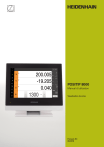
Link pubblico aggiornato
Il link pubblico alla tua chat è stato aggiornato.